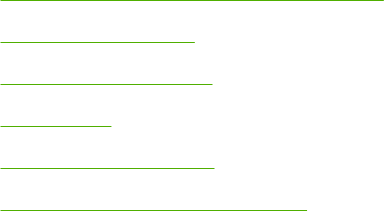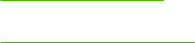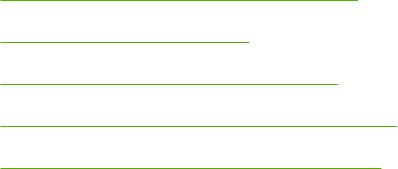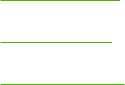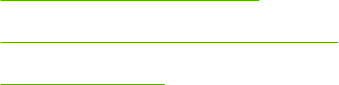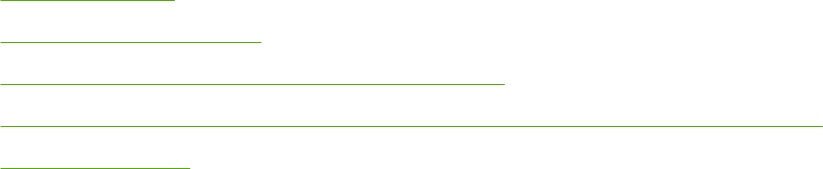HP Color LaserJet 3000/3600/3800 Series Printers User Guide SVWW Laser Jet 3000, 3600, 3800 C00390176
User Manual: HP HP Color LaserJet 3000, 3600, 3800 series Printers - User Guide
Open the PDF directly: View PDF ![]() .
.
Page Count: 228 [warning: Documents this large are best viewed by clicking the View PDF Link!]
- Grundläggande om skrivaren
- Snabb åtkomst till information om skrivaren
- Översikt över skrivare
- Översikt över funktioner
- Genomgång
- Skrivarens programvara
- Specifikationer för utskriftsmaterial
- Kontrollpanel
- Kontrollpanelsöversikt
- Använda menyerna på kontrollpanelen
- Menyn Hämta utskrift
- Menyn Information
- Menyn Pappershantering
- Menyn Konfigurera enhet
- Menyn Diagnostik
- Ändra konfigurationsinställningar för skrivarens kontrollpanel
- Alternativ på menyn Fackinställning
- Så här ställer du in funktionen Använd begärt fack
- Så här ställer du in funktionen Fråga för manuell matning
- Så här ställer du in funktionen PS-utskr.mtrl
- Så här ställer du in funktionen Använd ett annat fack
- Så här ställer du in funktionen Storlek/typ-prompt
- Så här ställer du in funktionen Duplex tomma sidor
- Funktionerna Viloperiod och Viloläge
- Funktionen för teckenfönstrets ljusstyrka
- Funktionen Typ
- Funktionen Borttagbara varningar
- Funktionen Fortsätt automatiskt
- Funktionen Ersätt förbrukningsmaterial
- Funktionen Fortsätt efter trassel
- Funktionen Språk
- Alternativ på menyn Fackinställning
- Använda skrivarens kontrollpanel i miljöer med flera användare
- I/O-konfiguration
- Utskriftsuppgifter
- Hantera utskrifter
- Välja utskriftsmaterial
- Konfigurera fack
- Automatisk identifiering av materialtyp (autosensorläge)
- Använda funktioner i Windows-skrivardrivrutinen
- Skapa och använda snabbinställningar
- Använda vattenstämplar
- Ändra storlek på dokument
- Ange en egen pappersstorlek från skrivardrivrutinen
- Använda olika papper och omslag vid utskrift
- Skriva ut en tom förstasida
- Skriva ut flera sidor på ett pappersark
- Ange färgalternativ
- Använda dialogrutan Alternativ för HP Digital Imaging
- Använda fliken Tjänster
- Använda funktioner i Macintosh-skrivardrivrutinen
- Skriva ut på specialmaterial
- Använda dubbelsidig utskrift (duplex)
- Särskilda utskriftssituationer
- Hantera lagrade utskrifter
- Hantera minne
- Hantera skrivaren
- Färg
- Underhåll
- Problemlösning
- Checklista för grundläggande felsökning
- Meddelandetyper på kontrollpanelen
- Meddelanden på kontrollpanelen
- Trassel
- Vanliga orsaker till trassel
- Åtgärda trassel
- Problem med pappershantering
- Felsökningsinformationssidor
- Problem med skrivarens funktionssätt
- Problem med skrivarens kontrollpanel
- Problem vid färgutskrift
- Felaktiga utskrifter
- Macintosh-problem
- Problem med program
- Felsöka problem med utskriftskvalitet
- Problem med utskriftskvaliteten som beror på materialet
- Problem med OH-film
- Problem med utskriftskvalitet som har att göra med omgivningen
- Bristande utskriftskvalitet som har att göra med trassel
- Problem med utskriftskvaliteten p.g.a. att tonerpulver har samlats inuti skrivaren
- Felsökningssidor om utskriftskvalitet
- Kalibrera skrivaren
- Förbrukningsmaterial och tillbehör
- Service och support
- Skrivarens tekniska specifikationer
- Föreskrifter
- FCC-bestämmelser
- Program för att skydda miljön
- Skydda miljön
- Ozon
- Strömförbrukning
- Tonerförbrukning
- Pappersanvändning
- Plast
- Förbrukningsmaterial för HP LaserJet-skrivare
- Information om HP:s program för återvinning av utskriftsmaterial
- Papper
- Materialrestriktioner
- Kassering av förbrukad utrustning för användare i privata hushåll i EU.
- Material Safety Data Sheet (MSDS)
- Utökad garanti
- Mer information
- Konformitetsdeklaration (HP Color LaserJet 3000-serien)
- Konformitetsdeklaration (HP Color LaserJet 3600-serien och HP Color LaserJet 3800-serien)
- Säkerhetsinformation
- Arbeta med minne
- Ordlista
- Index
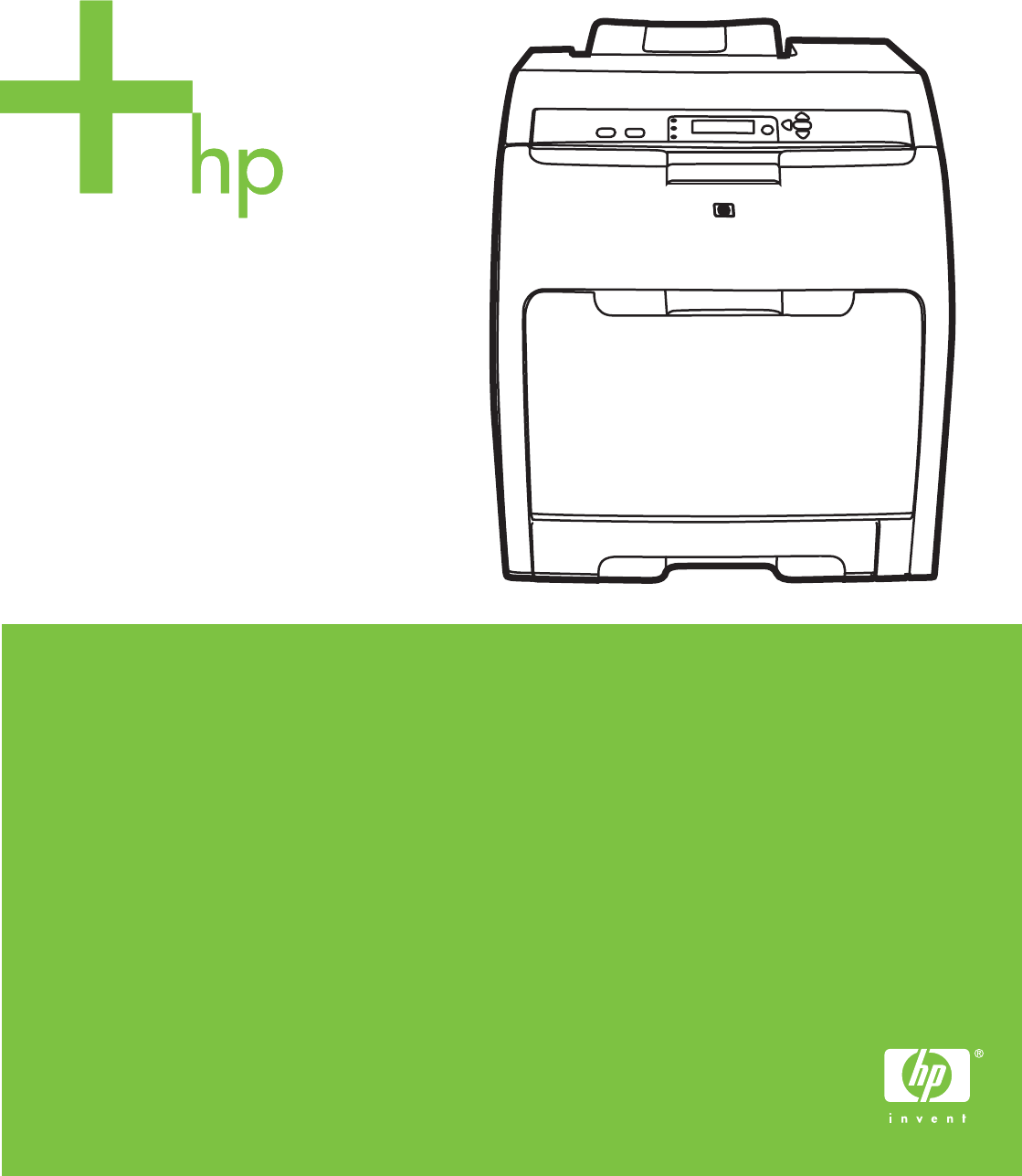
Drukarki HP Color LaserJet 3000/3600/3800 Series
Podrcznik uytkownika
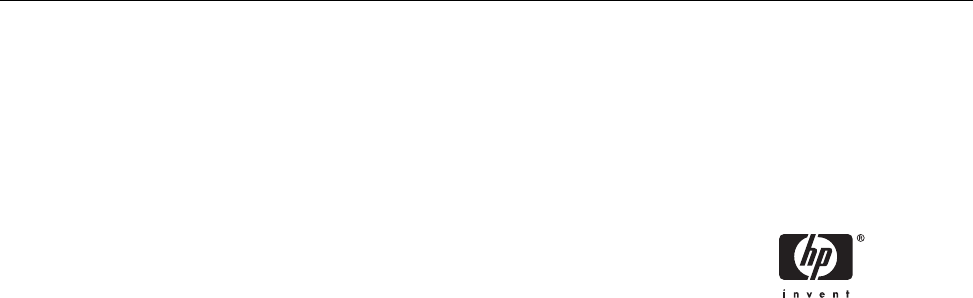
Skrivare i HP Color LaserJet 3000, 3600 och
3800-serien
Användarhandbok

Copyright och licensavtal
© 2006 Copyright Hewlett-Packard
Development Company, L.P.
Reproduktion, anpassning och översättning
utan föregående skriftligt medgivande är
förbjudet, utom i de fall där det är tillåtet i
enlighet med gällande upphovsrättslag.
Informationen häri kan ändras utan
föregående meddelande.
De enda garantierna för HP-produkterna och
-tjänsterna fastställs i de uttryckliga garantier
som medföljer produkterna och tjänsterna.
Inget i detta dokument ska tolkas som att det
utgör en ytterligare garanti. HP kan inte
hållas ansvarig för tekniska fel, korrekturfel
eller utelämnanden i dokumentet.
Artikelnr: Q5982-90982
Varumärken
Adobe® är ett varumärke som tillhör Adobe
Systems Incorporated.
Arial® är ett inregistrerat varumärke i USA
som tillhör Monotype Corporation.
CorelDRAW™ är ett varumärke eller
registrerat varumärke som tillhör Corel
Corporation eller Corel Corporation Limited.
Microsoft® är ett i USA registrerat varumärke
som tillhör Microsoft Corporation.
Windows® och MS Windows® är
registrerade varumärken i USA och tillhör
Microsoft Corp.
Netscape Navigator är ett varumärke i USA
som tillhör Netscape Communications
Corporation.
Opera™ är ett varumärke som tillhör Opera
Software ASA.
PANTONE® är Pantone, Incs varumärke för
färgkontrollstandard.
PostScript® är ett varumärke som tillhör
Adobe Systems Incorporated.
UNIX® är ett registrerat varumärke som
tillhör The Open Group.
Energy Star® och Energy Star® logo är
registrerade märken i USA, och tillhör United
States Environmental Protection Agency.
Edition 2, 5/2008
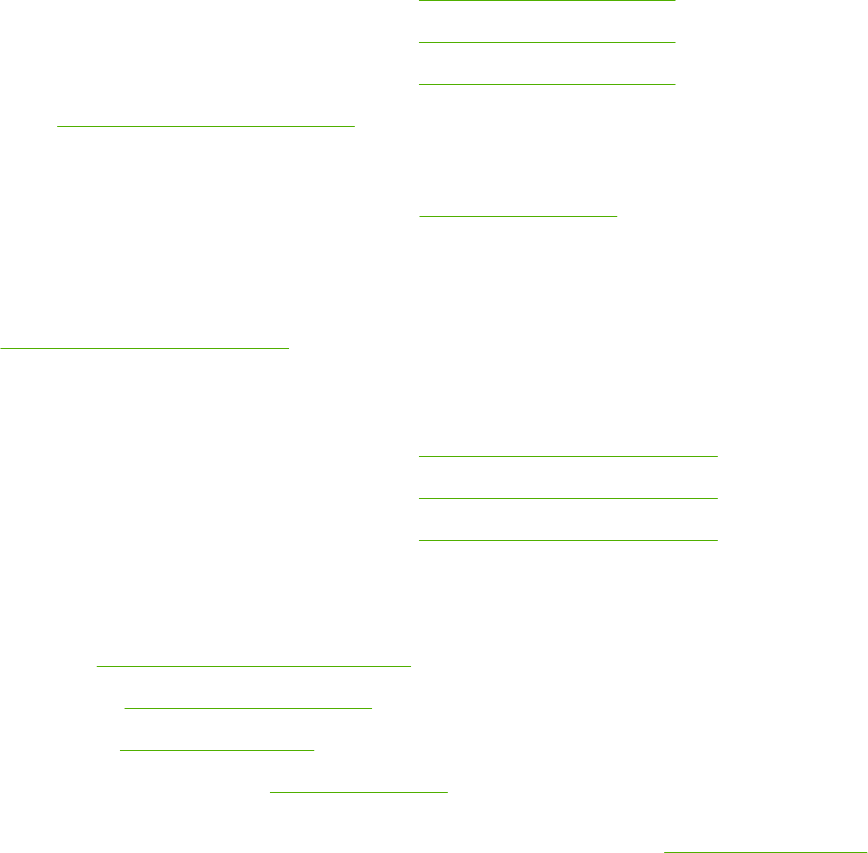
HP kundtjänst
Online-service
Om du vill ha 24 timmars tillgång till HP-skrivarspecifik programvara, produktinformation och
supportinformation med hjälp av en internetanslutning går du till rätt webbsida.
●Skrivare i HP Color LaserJet 3000-serien: www.hp.com/support/clj3000
●Skrivare i HP Color LaserJet 3600-serien: www.hp.com/support/clj3600
●Skrivare i HP Color LaserJet 3800-serien: www.hp.com/support/clj3800
Gå till www.hp.com/support/net_printing om du vill ha information om den externa skrivarservern
HP Jetdirect.
HP Instant Support Professional Edition (ISPE) är en uppsättning webbaserade felsökningsverktyg för
skrivbordsdatorer och utskriftsprodukter. Gå till instantsupport.hp.com.
Telefonsupport
HP erbjuder gratis telefonsupport under garantiperioden. Telefonnumret som gäller för ditt land/din
region finns i produktbladet som levererades tillsammans med skrivaren. Du kan också gå till
www.hp.com/support/callcenters. Se till att du har följande information redo när du ringer till HP:
produktnamnet och serienumret, inköpsdatum och en beskrivning av problemet.
Programvarufunktioner, drivrutiner och elektronisk information
●Skrivare i HP Color LaserJet 3000-serien: www.hp.com/go/clj3000_software
●Skrivare i HP Color LaserJet 3600-serien: www.hp.com/go/clj3600_software
●Skrivare i HP Color LaserJet 3800-serien: www.hp.com/go/clj3800_software
Webbsidan för drivrutinerna är på engelska, men du kan ladda ner själva drivrutinerna på fler språk.
HP direktbeställning av tillbehör eller förbrukningsmaterial
●USA: www.hp.com/sbso/product/supplies.
●Kanada: www.hp.ca/catalog/supplies
●Europa: www.hp.com/supplies
●Asien/Stillahavsområdet: www.hp.com/paper/
Om du vill beställa äkta HP-delar och tillbehör går du till HP Parts Store på www.hp.com/buy/parts
(endast USA och Kanada) eller ringer 1-800-538-8787 (USA) eller 1-800-387-3154 (Kanada).
HP serviceinformation
Om du vill veta var det finns en auktoriserad HP-återförsäljare, ring 1-800-243-9816 (USA) eller
1-800-387-3867 (Kanada).
Utanför USA och Kanada ringer du kundsupportnumret för ditt land/din region. Det finns på
produktbladet som du fick vid leveransen.
HP serviceavtal
SVWW iii

Ring 1-800-835-4747 (USA) eller 1-800-268-1221 (Kanada).
För utökad service, ring 1-800-446-0522.
HP Easy Printer Care-programvara
Du kan använda HP Easy Printer Care-programvara till att kontrollera skrivarens status och inställningar,
samt visa felsökningsinformation och online-dokumentation. Du måste ha utfört en fullständig
programvaruinstallation om du ska kunna använda HP Easy Printer Care-programvara. Se Använda
HP Easy Printer Care-programvara.
HP:s support och information för Macintosh-datorer
Gå till www.hp.com/go/macosx om du vill ha supportinformation om Macintosh OS X och information
om HP:s abonnemangstjänster för uppdatering av drivrutiner.
Gå till www.hp.com/go/mac-connect för produkter som är specifikt utformade för Macintosh-användare.
iv HP kundtjänst SVWW
Innehåll
1 Grundläggande om skrivaren
Snabb åtkomst till information om skrivaren ......................................................................................... 2
Översikt över skrivare ........................................................................................................................... 3
Skrivare i HP Color LaserJet 3000-serien ........................................................................... 3
Skrivare i HP Color LaserJet 3600-serien ........................................................................... 4
Skrivare i HP Color LaserJet 3800-serien ........................................................................... 4
Översikt över funktioner ....................................................................................................................... 5
Genomgång .......................................................................................................................................... 7
Skrivarens programvara ....................................................................................................................... 9
Drivrutiner för skrivare i HP Color LaserJet 3000-serien och skrivare i HP Color LaserJet
3800-serien .......................................................................................................................... 9
Drivrutiner för skrivare i HP Color LaserJet 3600-serien ................................................... 10
Ytterligare drivrutiner ......................................................................................................... 10
Öppna skrivardrivrutinerna ................................................................................................ 10
Programvara för nätverk .................................................................................................... 11
HP Web Jetadmin ............................................................................................. 11
UNIX .................................................................................................................. 12
Linux .................................................................................................................. 12
Program ............................................................................................................................. 12
HP Easy Printer Care-programvara .................................................................. 12
Inbäddad webbserver ........................................................................................ 12
Funktioner ......................................................................................... 13
Övriga komponenter och verktyg ...................................................................... 13
Specifikationer för utskriftsmaterial .................................................................................................... 14
Materialtyper som kan användas ....................................................................................... 14
Materialstorlekar som kan användas ................................................................................. 15
2 Kontrollpanel
Kontrollpanelsöversikt ........................................................................................................................ 18
Kontrollpanelens lampor .................................................................................................... 19
Teckenfönster .................................................................................................................... 19
Använda menyerna på kontrollpanelen .............................................................................................. 21
Så här använder du menyerna .......................................................................................... 21
Menyn Hämta utskrift ......................................................................................................................... 22
Menyn Information .............................................................................................................................. 23
Menyn Pappershantering ................................................................................................................... 24
Menyn Konfigurera enhet ................................................................................................................... 25
Undermenyn Utskrift .......................................................................................................... 25
Undermenyn Utskriftskvalitet ............................................................................................. 27
SVWW v
Undermenyn Systeminställningar ...................................................................................... 28
Undermenyn Val för I/O ..................................................................................................... 31
Undermenyn Återställ ........................................................................................................ 32
Menyn Diagnostik ............................................................................................................................... 33
Ändra konfigurationsinställningar för skrivarens kontrollpanel ........................................................... 34
Alternativ på menyn Fackinställning .................................................................................. 34
Så här ställer du in funktionen Använd begärt fack ........................................... 34
Så här ställer du in funktionen Fråga för manuell matning ................................ 35
Så här ställer du in funktionen PS-utskr.mtrl ..................................................... 35
Så här ställer du in funktionen Använd ett annat fack ....................................... 35
Så här ställer du in funktionen Storlek/typ-prompt ............................................ 36
Så här ställer du in funktionen Duplex tomma sidor .......................................... 36
Funktionerna Viloperiod och Viloläge ................................................................................ 36
Så här ställer du in funktionen Viloperiod .......................................................... 37
Så här aktiverar och deaktiverar du funktionen Viloläge ................................... 37
Funktionen för teckenfönstrets ljusstyrka .......................................................................... 37
Så här ställer du in funktionen för teckenfönstrets ljusstyrka ............................ 37
Funktionen Typ .................................................................................................................. 37
Så här ställer du in funktionen Typ .................................................................... 38
Funktionen Borttagbara varningar ..................................................................................... 38
Så här ställer du in funktionen Borttagbara varningar ....................................... 38
Funktionen Fortsätt automatiskt ........................................................................................ 38
Så här ställer du in funktionen Fortsätt automatiskt .......................................... 39
Funktionen Ersätt förbrukningsmaterial ............................................................................. 39
Så här ställer du in funktionen Ersätt förbrukningsmaterial ............................... 39
Funktionen Fortsätt efter trassel ........................................................................................ 39
Så här ställer du in funktionen Fortsätt efter trassel .......................................... 40
Funktionen Språk ............................................................................................................... 40
Så här väljer du språk ....................................................................................... 40
Använda skrivarens kontrollpanel i miljöer med flera användare ....................................................... 41
3 I/O-konfiguration
USB-konfiguration .............................................................................................................................. 44
Ansluta USB-kabeln ........................................................................................................... 44
Nätverkskonfiguration ......................................................................................................................... 45
Konfigurera TCP/IP-parametrar manuellt på skrivarens kontrollpanel .............................. 45
Ange en IP-adress ............................................................................................ 45
Ange nätmask ................................................................................................... 45
Ange standardgateway ..................................................................................... 46
Deaktivera nätverksprotokoll (valfritt) ................................................................................ 46
Så här deaktiverar du IPX/SPX ......................................................................... 47
Så här deaktiverar du AppleTalk ....................................................................... 47
Så här deaktiverar du DLC/LLC ........................................................................ 47
EIO-konfiguration ............................................................................................................... 48
EIO-skrivarservrar för HP Jetdirect ................................................................... 48
4 Utskriftsuppgifter
Hantera utskrifter ................................................................................................................................ 50
Källa ................................................................................................................................... 50
Typ och storlek .................................................................................................................. 50
vi SVWW
Prioritet för utskriftsinställningar ......................................................................................... 51
Så här öppnar du inställningarna för skrivardrivrutinen ..................................................... 51
Välja utskriftsmaterial ......................................................................................................................... 52
Papper som bör undvikas .................................................................................................. 52
Papper som kan skada skrivaren ...................................................................................... 52
Konfigurera fack ................................................................................................................................. 54
Konfigurera storlek ............................................................................................................. 54
Konfigurera typ .................................................................................................................. 54
Konfigurera fack 1 för specialpapper ................................................................................. 54
Konfigurera fack 2 eller fack 3 för specialpapper ............................................................... 56
Skriva ut från fack 1 (kombifack) ....................................................................................... 57
Ladda papper i fack 1 ........................................................................................ 57
Skriva ut kuvert från fack 1 ................................................................................................ 59
Så här laddar du kuvert i fack 1 ........................................................................ 59
Skriva ut kuvert ................................................................................................. 61
Skriva ut från fack 2 och fack 3 .......................................................................................... 61
Ladda fack 2 ...................................................................................................... 62
Ladda fack 3 ...................................................................................................... 64
Automatisk identifiering av materialtyp (autosensorläge) ................................................................... 67
Fack 1-identifiering ............................................................................................................ 67
Fack 2- eller fack 3-identifiering ......................................................................................... 68
Använda funktioner i Windows-skrivardrivrutinen .............................................................................. 69
Skapa och använda snabbinställningar ............................................................................. 69
Använda vattenstämplar .................................................................................................... 70
Ändra storlek på dokument ................................................................................................ 70
Ange en egen pappersstorlek från skrivardrivrutinen ........................................................ 70
Använda olika papper och omslag vid utskrift ................................................................... 71
Skriva ut en tom förstasida ................................................................................................ 71
Skriva ut flera sidor på ett pappersark ............................................................................... 71
Ange färgalternativ ............................................................................................................. 72
Använda dialogrutan Alternativ för HP Digital Imaging ...................................................... 72
Använda fliken Tjänster ..................................................................................................... 73
Använda funktioner i Macintosh-skrivardrivrutinen ............................................................................. 74
Skapa och använda förinställningar i Mac OS X ............................................................... 74
Skriva ut ett försättsblad .................................................................................................... 74
Skriva ut flera sidor på ett pappersark ............................................................................... 75
Ange färgalternativ ............................................................................................................. 75
Skriva ut på specialmaterial ............................................................................................................... 76
OH-film ............................................................................................................................... 76
Glättat papper .................................................................................................................... 76
Färgat papper .................................................................................................................... 76
Kuvert ................................................................................................................................ 77
Etiketter .............................................................................................................................. 77
Tungt papper ..................................................................................................................... 77
HP LaserJet Tough-papper ............................................................................................... 78
Förtryckta formulär och brevpapper ................................................................................... 78
Returpapper ....................................................................................................................... 78
Använda dubbelsidig utskrift (duplex) ................................................................................................ 79
Automatisk dubbelsidig utskrift .......................................................................................... 79
Inställningar på kontrollpanelen för automatisk dubbelsidig utskrift ................................... 80
SVWW vii
Aktivera och deaktivera dubbelsidig utskrift från kontrollpanelen ..................... 80
Alternativ för bindning av dokument med dubbelsidig utskrift ............................................ 80
Manuell dubbelsidig utskrift ............................................................................................... 80
Särskilda utskriftssituationer ............................................................................................................... 82
Skriva ut första sidan på ett annat material ....................................................................... 82
Skriva ut på material i specialstorlek ................................................................................. 82
Stoppa en utskriftsbegäran ................................................................................................ 82
Så här stoppar du den pågående utskriften via skrivarens kontrollpanel .......... 82
Så här avbryter du den pågående utskriften med det program du
använder ........................................................................................................... 83
Hantera lagrade utskrifter ................................................................................................................... 84
Hantera minne .................................................................................................................................... 86
5 Hantera skrivaren
Använda informationssidor om skrivaren ........................................................................................... 88
Konfigurera e-postvarningar ............................................................................................................... 90
Använda den inbäddade webbservern ............................................................................................... 91
Få tillgång till den inbäddade webbservern med en nätverksanslutning ........................... 91
Olika delar av den inbäddade webbservern ...................................................................... 91
Använda HP Easy Printer Care-programvara .................................................................................... 94
Operativsystem som kan användas ................................................................................... 94
Så här använder du HP Easy Printer Care-programvara .................................................. 94
Avsnitt i HP Easy Printer Care-programvara ..................................................................... 94
Använda HP Skrivarprogram för Macintosh ....................................................................................... 96
Öppna HP Skrivarprogram ................................................................................................ 96
Funktioner i HP Skrivarprogram ........................................................................................ 96
6 Färg
Använda färg .................................................................................................................................... 100
HP ImageREt ................................................................................................................... 100
Välja material ................................................................................................................... 100
Färgalternativ ................................................................................................................... 100
Standard röd-grön-blå (sRGB) ......................................................................................... 100
Skriva ut i fyra färger (CMYK) .......................................................................................... 101
CMYK-emulering (endast PostScript) ............................................................. 101
Hantera färg ..................................................................................................................................... 102
Skriva ut i gråskala .......................................................................................................... 102
Automatisk eller manuell färgjustering ............................................................................. 102
Manuella färgalternativ .................................................................................... 102
Begränsa färgutskrift ........................................................................................................ 104
Matcha färger ................................................................................................................................... 105
Färgprovsmatchning ........................................................................................................ 105
Skriva ut färgprover ......................................................................................................... 106
7 Underhåll
Hantera förbrukningsmaterial ........................................................................................................... 108
Förbrukningsmaterialets livslängd ................................................................................... 108
Ungefärliga utbytesintervall för tonerkassett .................................................................... 108
Kontrollera tonerkassettens livslängd .............................................................................. 108
viii SVWW
Förvara tonerkassetter ..................................................................................................... 109
HP-tonerkassetter ............................................................................................................ 110
Tonerkassetter som inte kommer från HP ....................................................................... 110
Verifiering av tonerkassett ............................................................................................... 110
HP:s speciallinje och webbplats för bedrägerier .............................................................. 110
Byta ut förbrukningsmaterial och delar ............................................................................................. 111
Riktlinjer för att byta ut förbrukningsmaterial ................................................................... 111
Byta tonerkassett ............................................................................................................. 111
Byta färgkassett .............................................................................................. 112
Rengöra skrivaren ............................................................................................................................ 115
Så här rengör du skrivaren med hjälp av skrivarens kontrollpanel .................................. 115
8 Problemlösning
Checklista för grundläggande felsökning ......................................................................................... 118
Faktorer som påverkar skrivarens prestanda .................................................................. 118
Meddelandetyper på kontrollpanelen ............................................................................................... 119
Meddelanden på kontrollpanelen ..................................................................................................... 120
Trassel .............................................................................................................................................. 137
Åtgärda trassel ................................................................................................................. 137
Vanliga orsaker till trassel ................................................................................................................ 139
Åtgärda trassel ................................................................................................................................. 140
Problem med pappershantering ....................................................................................................... 150
Felsökningsinformationssidor ........................................................................................................... 155
Problem med skrivarens funktionssätt ............................................................................................. 156
Problem med skrivarens kontrollpanel ............................................................................................. 159
Problem vid färgutskrift ..................................................................................................................... 160
Felaktiga utskrifter ............................................................................................................................ 162
Utskriftsproblem ............................................................................................................... 162
Riktlinjer för utskrift med olika teckensnitt ........................................................................ 163
Macintosh-problem ........................................................................................................................... 164
Lösa problem med Mac OS v9.x ..................................................................................... 164
Lösa problem med Mac OS X .......................................................................................... 166
Problem med program ...................................................................................................................... 169
Felsöka problem med utskriftskvalitet .............................................................................................. 170
Problem med utskriftskvaliteten som beror på materialet ................................................ 170
Problem med OH-film ...................................................................................................... 170
Problem med utskriftskvalitet som har att göra med omgivningen .................................. 171
Bristande utskriftskvalitet som har att göra med trassel .................................................. 171
Problem med utskriftskvaliteten p.g.a. att tonerpulver har samlats inuti skrivaren .......... 171
Felsökningssidor om utskriftskvalitet ............................................................................... 171
Kalibrera skrivaren ........................................................................................................... 172
Bilaga A Förbrukningsmaterial och tillbehör
Delar och tillbehör ............................................................................................................................ 174
Beställa med hjälp av den inbäddade webbservern ......................................................................... 176
Bilaga B Service och support
Hewlett-Packard begränsad garanti ................................................................................................ 178
Begränsad garanti för tonerkassett .................................................................................................. 179
SVWW ix
HP Underhållsavtal ........................................................................................................................... 180
Avtal för service på det egna företaget ............................................................................ 180
Nästa-dags-service hos kunden ...................................................................... 180
Veckovis (volym)service hos kunden .............................................................. 180
Utökad garanti ................................................................................................................. 180
Packa om skrivaren .......................................................................................................................... 181
Bilaga C Skrivarens tekniska specifikationer
Fysiska specifikationer ..................................................................................................................... 184
Elektriska specifikationer .................................................................................................................. 185
Specifikationer för strömförbrukning ................................................................................................. 186
Akustikspecifikationer ....................................................................................................................... 187
Specifikationer för driftmiljö .............................................................................................................. 188
Bilaga D Föreskrifter
FCC-bestämmelser .......................................................................................................................... 190
Program för att skydda miljön ........................................................................................................... 191
Skydda miljön .................................................................................................................. 191
Ozon ................................................................................................................................ 191
Strömförbrukning ............................................................................................................. 191
Tonerförbrukning ............................................................................................................. 191
Pappersanvändning ......................................................................................................... 191
Plast ................................................................................................................................. 191
Förbrukningsmaterial för HP LaserJet-skrivare ............................................................... 191
Information om HP:s program för återvinning av utskriftsmaterial ................................... 192
Papper ............................................................................................................................. 192
Materialrestriktioner ......................................................................................................... 192
Kassering av förbrukad utrustning för användare i privata hushåll i EU. ......................... 193
Material Safety Data Sheet (MSDS) ................................................................................ 193
Utökad garanti ................................................................................................................. 193
Mer information ................................................................................................................ 193
Konformitetsdeklaration (HP Color LaserJet 3000-serien) ............................................................... 194
Konformitetsdeklaration (HP Color LaserJet 3600-serien och HP Color LaserJet 3800-serien) ...... 195
Säkerhetsinformation ....................................................................................................................... 196
Lasersäkerhet .................................................................................................................. 196
Kanadensiska DOC-regler ............................................................................................... 196
EMI-deklaration (Korea) ................................................................................................... 196
VCCI-deklaration (Japan) ................................................................................................ 196
Nätsladdar (Japan) .......................................................................................................... 196
Laserinformation för Finland ............................................................................................ 197
Bilaga E Arbeta med minne
Skrivarminne .................................................................................................................................... 199
Installera DIMM-kort för minne ......................................................................................................... 200
Så här installerar du minnes- och teckensnitts-DIMM ..................................................... 200
Aktivera minne ................................................................................................................. 202
Så här aktiverar du minne i Windows .............................................................. 202
Kontrollera DIMM-installationen ....................................................................................... 203
Så här kontrollerar du DIMM-installationen ..................................................... 203
xSVWW
Ordlista ............................................................................................................................................................ 205
Index ................................................................................................................................................................. 209
SVWW xi
xii SVWW
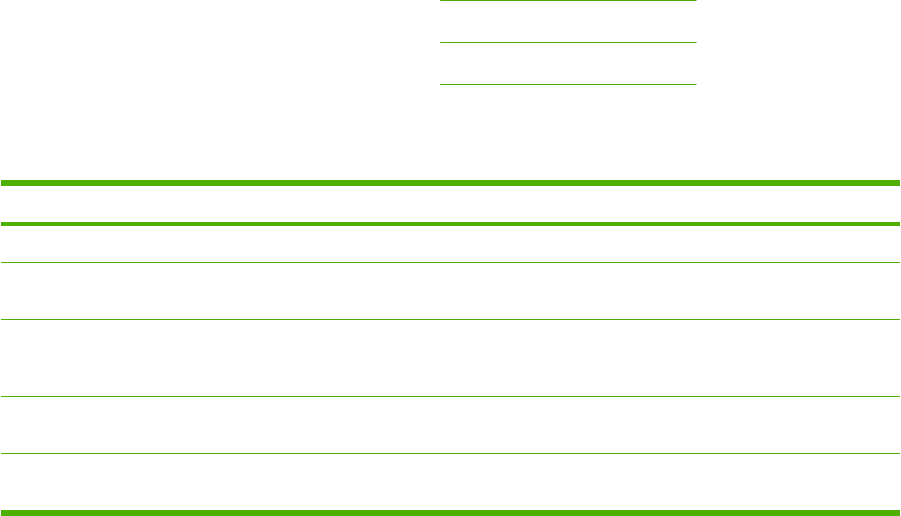
Snabb åtkomst till information om skrivaren
Det finns flera tillbehör som kan användas med skrivaren.
●Skrivare i HP Color LaserJet 3000-serien: www.hp.com/support/clj3000.
●Skrivare i HP Color LaserJet 3600-serien: www.hp.com/support/clj3600.
●Skrivare i HP Color LaserJet 3800-serien: www.hp.com/support/clj3800.
I följande tabell visas tillgängliga skrivarhandböcker och vilken typ av information de innehåller.
Tabell 1-1 Skrivarhandböcker
Handbok Beskrivning
Introduktionshandbok Innehåller stegvisa instruktioner för installation och inställning av skrivaren.
HP Jetdirect Embedded Print
Server administratörshandbok
Innehåller instruktioner för konfigurering och felsökning av HP Jetdirect Print Server.
Installationshandledningar för
tillbehör och
förbrukningsmaterial
Innehåller stegvisa instruktioner för installation av tillbehör och förbrukningsmaterial. (De
här handböckerna levereras med valfria tillbehör och förbrukningsmateriel.)
Användarhandbok Innehåller detaljerad information om användning och felsökning av skrivaren. Tillgänglig på
skrivarens CD-skiva.
Onlinehjälp Innehåller information om alternativ som finns tillgängliga i skrivarens drivrutiner. Du kan
öppna en hjälpfil genom direkthjälpen i skrivardrivrutinen.
2 Kapitel 1 Grundläggande om skrivaren SVWW
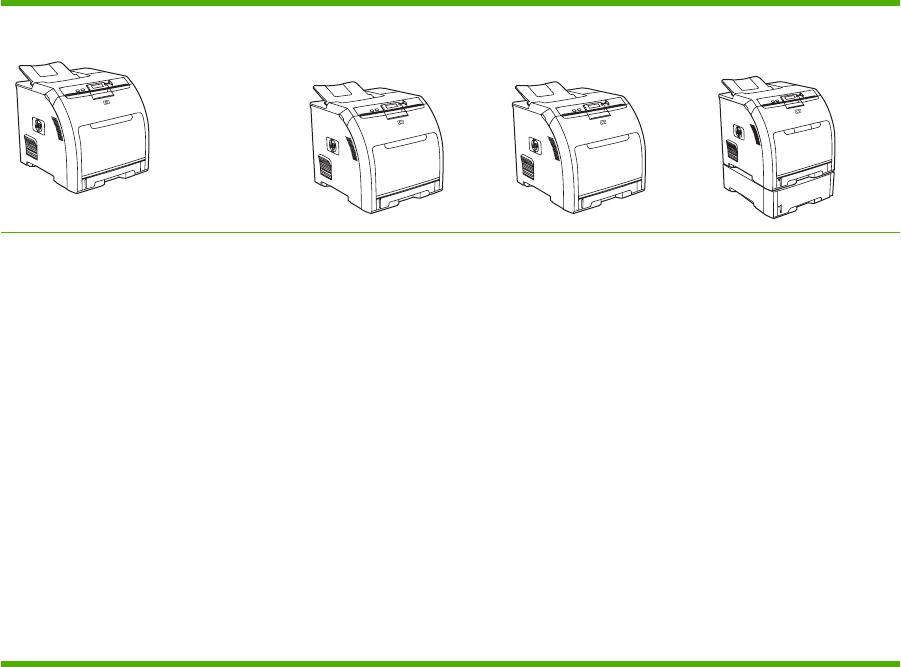
Översikt över skrivare
Skrivarna i HP Color LaserJet 3000, 3600 och 3800-serien finns att få i de konfigurationer som beskrivs
nedan.
Skrivare i HP Color LaserJet 3000-serien
Tabell 1-2 Skrivare i HP Color LaserJet 3000-serien – konfigurationer
HP Color LaserJet 3000-skrivare HP Color LaserJet
3000n-skrivare
HP Color LaserJet
3000dn-skrivare
HP Color LaserJet
3000dtn-skrivare
●Skriver ut upp till 30 sidor per minut
(spm) i Letter-format, 29 spm i A4-
format monokromt (svartvitt) och
15 spm i färg.
●100-arks kombifack (fack 1) och
250-arks inmatningsfack (fack 2)
●Höghastighets-USB 2.0-port och
EIO-plats
●64 MB RAM
HP Color LaserJet 3000-
skrivare, plus:
●128 MB RAM
●HP Jetdirect -
inbäddad
skrivarserver med
fullständiga
funktioner, för
anslutning till nätverk
av typen 10Base-T/
100Base-TX
HP Color LaserJet 3000-
skrivare, plus:
●256 MB RAM
●HP Jetdirect -
inbäddad
skrivarserver med
fullständiga
funktioner, för
anslutning till nätverk
av typen 10Base-T/
100Base-TX
●Automatisk
dubbelsidig utskrift
(duplex)
HP Color LaserJet 3000-
skrivare, plus:
●256 MB RAM
●HP Jetdirect -
inbäddad
skrivarserver med
fullständiga
funktioner, för
anslutning till nätverk
av typen 10Base-T/
100Base-TX
●Automatisk
dubbelsidig utskrift
(duplex)
●500-arks
inmatningsfack
(fack 3)
SVWW Översikt över skrivare 3
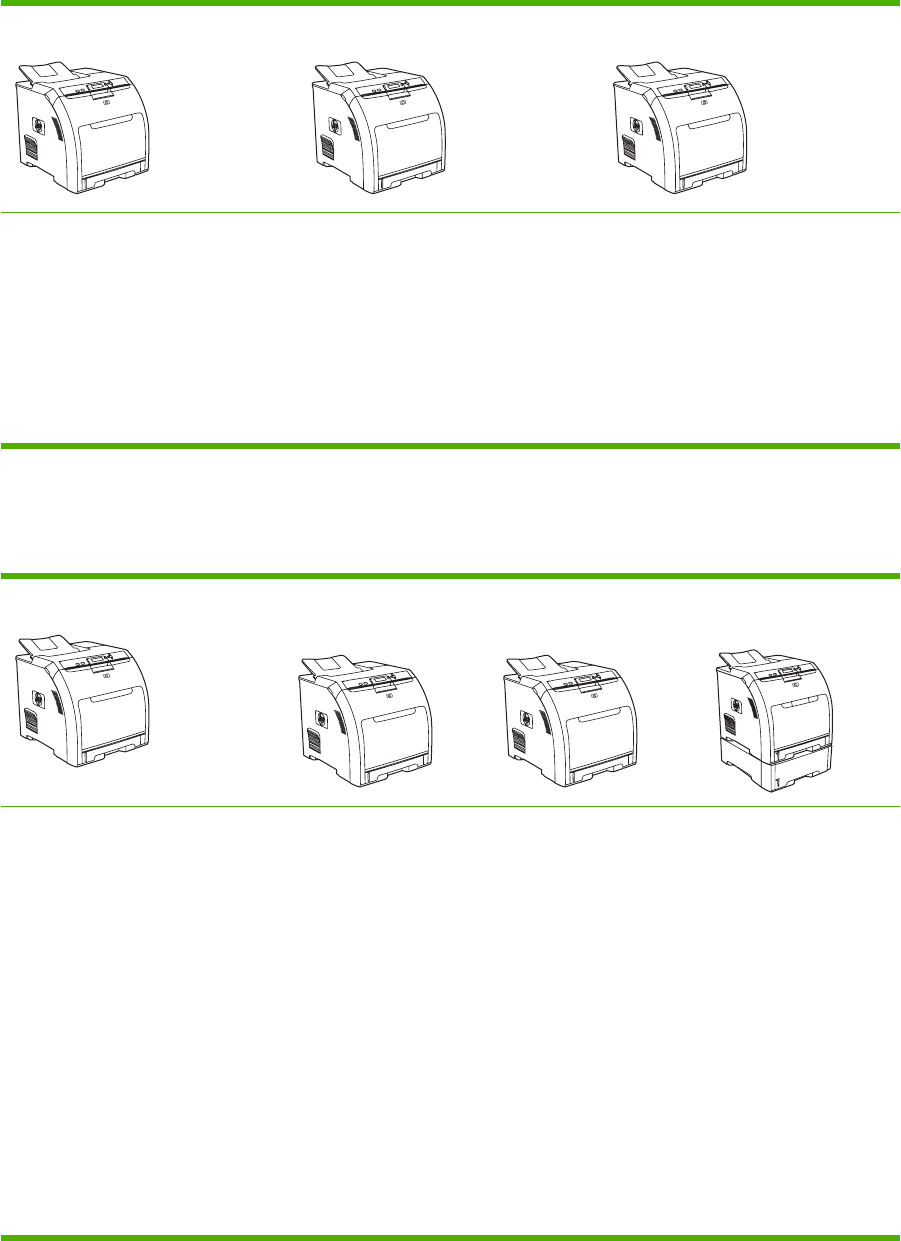
Skrivare i HP Color LaserJet 3600-serien
Tabell 1-3 Skrivare i HP Color LaserJet 3600-serien – konfigurationer
HP Color LaserJet 3600-skrivare HP Color LaserJet 3600n-skrivare HP Color LaserJet 3600dn-skrivare
●17 spm utskriftshastighet
●100-arks kombifack (fack 1) och
250-arks inmatningsfack (fack 2)
●Höghastighets-USB 2.0-port
●64 MB RAM
HP Color LaserJet 3600-skrivare, plus:
●HP Jetdirect - prisvärd inbäddad
skrivarserver för anslutning till
nätverk av typen 10Base-T/
100Base-TX
HP Color LaserJet 3600-skrivare, plus:
●128 MB RAM
●Automatisk dubbelsidig utskrift
(duplex)
●HP Jetdirect - prisvärd inbäddad
skrivarserver för anslutning till
nätverk av typen 10Base-T/
100Base-TX
Skrivare i HP Color LaserJet 3800-serien
Tabell 1-4 Skrivare i HP Color LaserJet 3800-serien – konfigurationer
HP Color LaserJet 3800-skrivare HP Color LaserJet
3800n-skrivare
HP Color LaserJet
3800dn-skrivare
HP Color LaserJet
3800dtn-skrivare
●22 spm (letter-storlek) eller
21 spm (A4) utskriftshastighet
●100-arks kombifack (fack 1) och
250-arks inmatningsfack (fack 2)
●Höghastighets-USB 2.0-port och
EIO-plats
●96 MB RAM
HP Color LaserJet 3800-
skrivare, plus:
●160 MB RAM
●HP Jetdirect -
inbäddad
skrivarserver med
fullständiga
funktioner, för
anslutning till nätverk
av typen 10Base-T/
100Base-TX
HP Color LaserJet 3800-
skrivare, plus:
●288 MB RAM
●Automatisk
dubbelsidig utskrift
(duplex)
●HP Jetdirect -
inbäddad
skrivarserver med
fullständiga
funktioner, för
anslutning till nätverk
av typen 10Base-T/
100Base-TX
HP Color LaserJet 3800-
skrivare, plus:
●288 MB RAM
●Automatisk
dubbelsidig utskrift
(duplex)
●HP Jetdirect -
inbäddad
skrivarserver med
fullständiga
funktioner, för
anslutning till nätverk
av typen 10Base-T/
100Base-TX
●500-arks
inmatningsfack
(fack 3).
4 Kapitel 1 Grundläggande om skrivaren SVWW
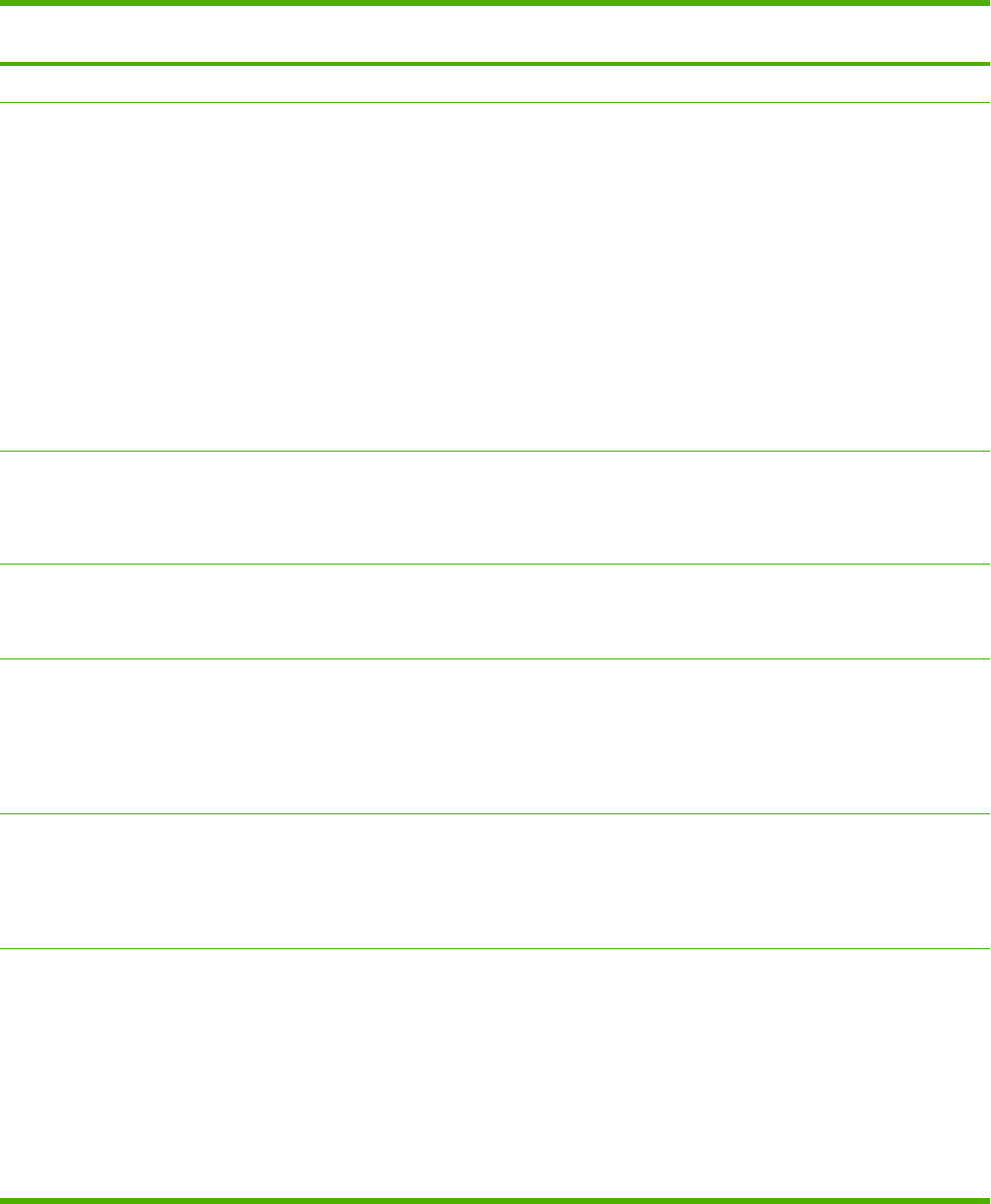
Översikt över funktioner
Tabell 1-5 Funktioner
Funktion Skrivare i HP Color LaserJet 3000-
serien
Skrivare i HP Color LaserJet 3600-
serien
Skrivare i HP Color LaserJet 3800-
serien
Prestanda ●533 MHz processor ●360 MHz processor ●533 MHz processor
Användar-
gränssnitt
●Grafisk display
●Kontrollpanelhjälp
●HP Easy Printer Care-
programvara (ett webbaserat
status- och felsökningsverktyg)
●Skrivardrivrutiner för Windows
och Macintosh
●Inbäddad webbserver för åtkomst
till support och möjlighet att
beställa förbrukningsartiklar
(administratörsverktyg som
endast gäller för
nätverksanslutna modeller)
●Grafisk display
●Kontrollpanelhjälp
●HP Easy Printer Care-
programvara (ett webbaserat
status- och felsökningsverktyg)
●Skrivardrivrutiner för Windows
och Macintosh
●Grafisk display
●Kontrollpanelhjälp
●HP Easy Printer Care-
programvara (ett webbaserat
status- och felsökningsverktyg)
●Skrivardrivrutiner för Windows
och Macintosh
●Inbäddad webbserver för
åtkomst till support och möjlighet
att beställa förbrukningsartiklar
(administratörsverktyg som
endast gäller för
nätverksanslutna modeller)
Skrivar-
drivrutiner
●HP PCL 5c
●HP PCL 6
●PostScript® 3-emulering
HP JetReady 4.2 ●HP PCL 5c
●HP PCL 6
●PostScript 3-emulering
Lagrings-
funktioner
●Teckensnitt, formulär och andra
makron
●Kvarhållning av jobb
Ingen/inga ●Teckensnitt, formulär och andra
makron
●Kvarhållning av jobb
Teckensnitt ●80 inbyggda teckensnitt är
tillgängliga både för PCL- och
PostScript 3-emulering
●80 skrivaranpassade
skärmteckensnitt i TrueType-
format finns för programvaran
Ingen/inga ●80 inbyggda teckensnitt är
tillgängliga både för PCL- och
PostScript 3-emulering
●80 skrivaranpassade
skärmteckensnitt i TrueType-
format finns för programvaran
Tillbehör ●Extra 500-arks inmatningsfack
(fack 3) (standard på HP Color
LaserJet 3000dtn-skrivaren)
●DIMM (dual inline memory
modules)
●Extra 500-arks inmatningsfack
(fack 3)
●Extra 500-arks inmatningsfack
(fack 3) (standard på HP Color
LaserJet 3800dtn-skrivaren)
●DIMM (dual inline memory
modules)
Konnektivitet ●Höghastighets-USB 2.0-
kabelsgränssnitt
●HP Jetdirect - inbäddad
skrivarserver med fullständiga
funktioner (HP Color LaserJet
3000n, 3000dn och 3000dtn-
skrivare)
●HP Web Jetadmin-programvara
(standard på HP Color LaserJet
●Höghastighets-USB 2.0-
kabelsgränssnitt
●HP Jetdirect inbäddad
skrivarserver med begränsade
funktioner (standard på HP Color
LaserJet 3600n och 3600dn-
skrivare)
●HP Web Jetadmin-programvara
(standard på HP Color LaserJet
3600n och 3600dn-skrivare)
●Höghastighets-USB 2.0-
kabelsgränssnitt
●HP Jetdirect inbäddad
skrivarserver med begränsade
funktioner (standard på HP Color
LaserJet 3800n, 3800dn och
3800dtn-skrivare)
●HP Web Jetadmin-programvara
(standard på HP Color LaserJet
SVWW Översikt över funktioner 5
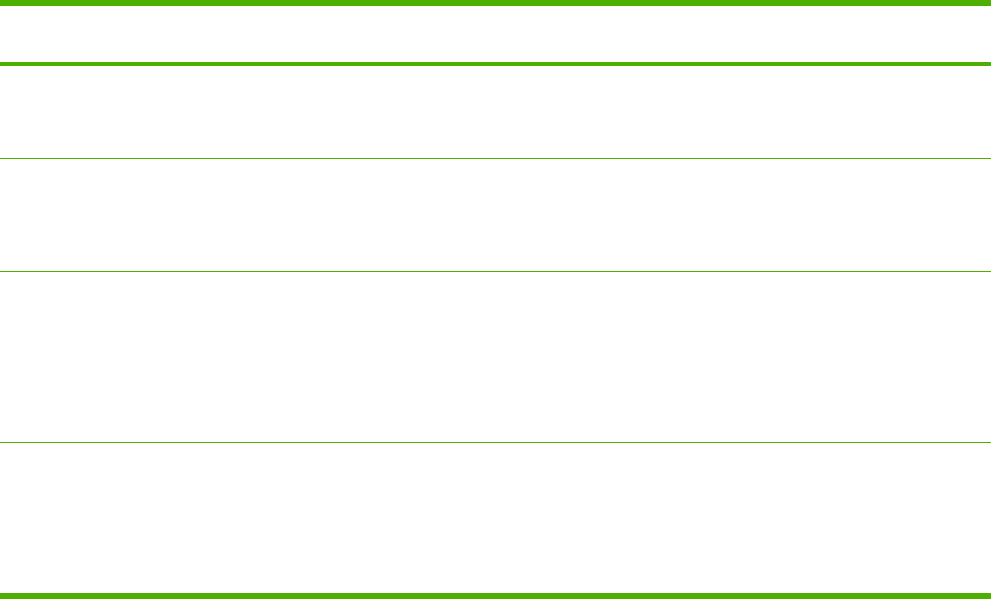
Funktion Skrivare i HP Color LaserJet 3000-
serien
Skrivare i HP Color LaserJet 3600-
serien
Skrivare i HP Color LaserJet 3800-
serien
3000n, 3000dn och 3000dtn-
skrivare)
●EIO-plats
3800n, 3800dn och 3800dtn-
skrivare)
●EIO-plats
Miljövänliga
funktioner
●Inställningar för viloläge
●Består till stor del av återvinningsbara komponenter och material
●Uppfyller Energy Stars® krav
Förbruknings-
artiklar
●Sidan med status för förbrukningsmateriel upplyser om tonernivå, antal sidor och hur många sidor som beräknas
återstå.
●Tonerkassett utformad så att den inte behöver skakas
●Skrivaren kontrollerar att tonerkassetterna är från HP när de installeras.
●Förbrukningsmaterial kan beställas via Internet (med hjälp av HP Easy Printer Care-programvara)
Hjälpmedel ●Onlineanvändarhandboken är kompatibel med textskärmläsare.
●Tonerkassetter kan installeras och tas bort med en hand.
●Alla luckor och lock kan öppnas med en hand.
●Papper kan fyllas på i fack 1 med en hand.
Tabell 1-5 Funktioner (fortsättning)
6 Kapitel 1 Grundläggande om skrivaren SVWW
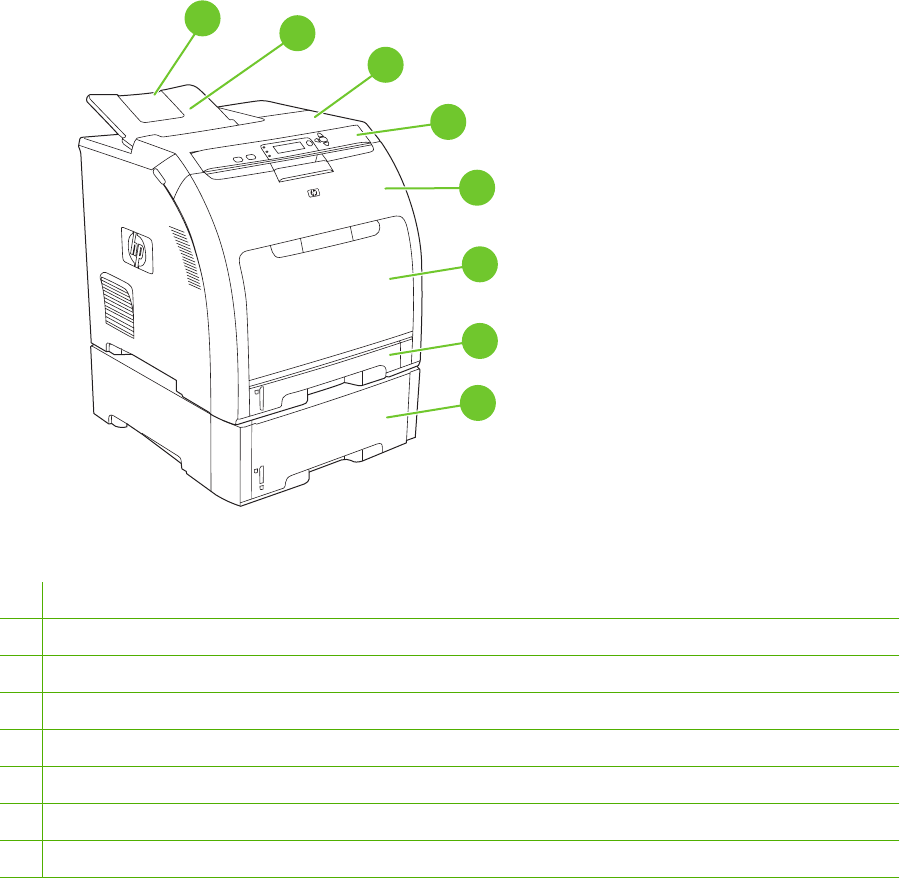
Genomgång
Följande bilder visar namn och plats på skrivarens viktigaste komponenter.
12
3
4
5
6
7
8
Bild 1-1 Vy framifrån (visas med extra 500-arks pappersmatare)
1Förlängning av utmatningsfack
2Utmatningsfack
3Övre lucka
4Skrivarens kontrollpanel
5Frontlucka
6Fack 1 (rymmer 100 ark standardpapper)
7Fack 2 (rymmer 250 ark standardpapper)
8Fack 3 (tillval: rymmer 500 ark standardpapper)
SVWW Genomgång 7
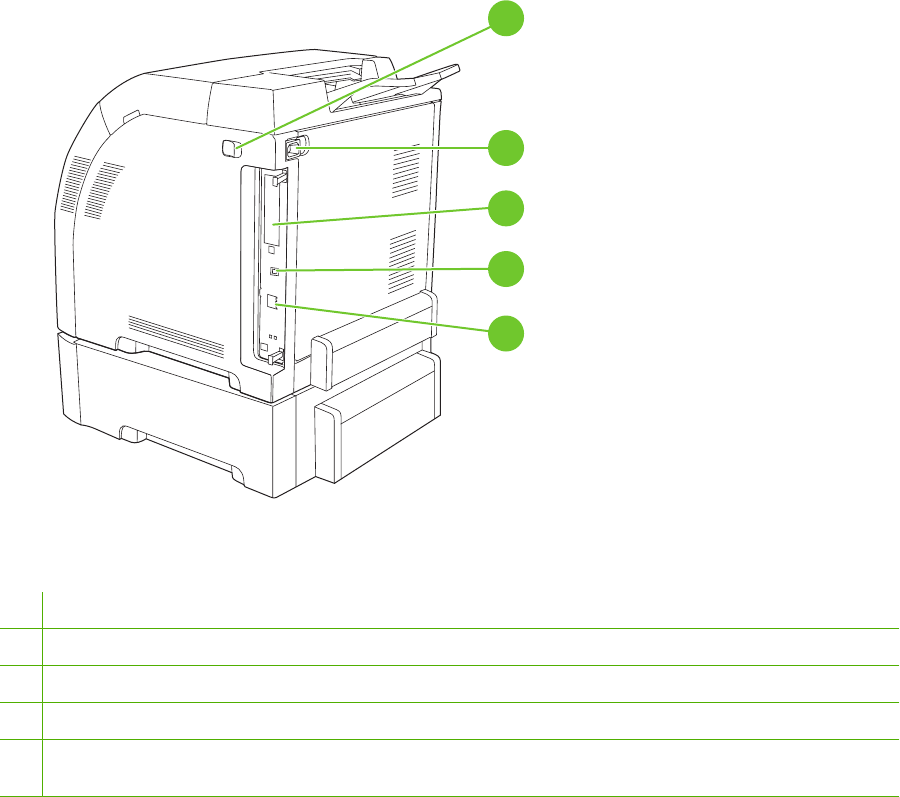
2
3
1
4
5
Bild 1-2 Vy bakifrån och från sidan
1På/av-knapp
2Nätanslutning
3EIO-plats (tillgänglig på skrivare i HP Color LaserJet 3000 och 3800-serien)
4Höghastighets-USB 2.0-port
5Nätverksport (tillgänglig på HP Color LaserJet 3000n, 3000dn, 3000dtn, 3600n, 3600dn, 3800n, 3800dn och 3800dtn-
skrivare)
8 Kapitel 1 Grundläggande om skrivaren SVWW
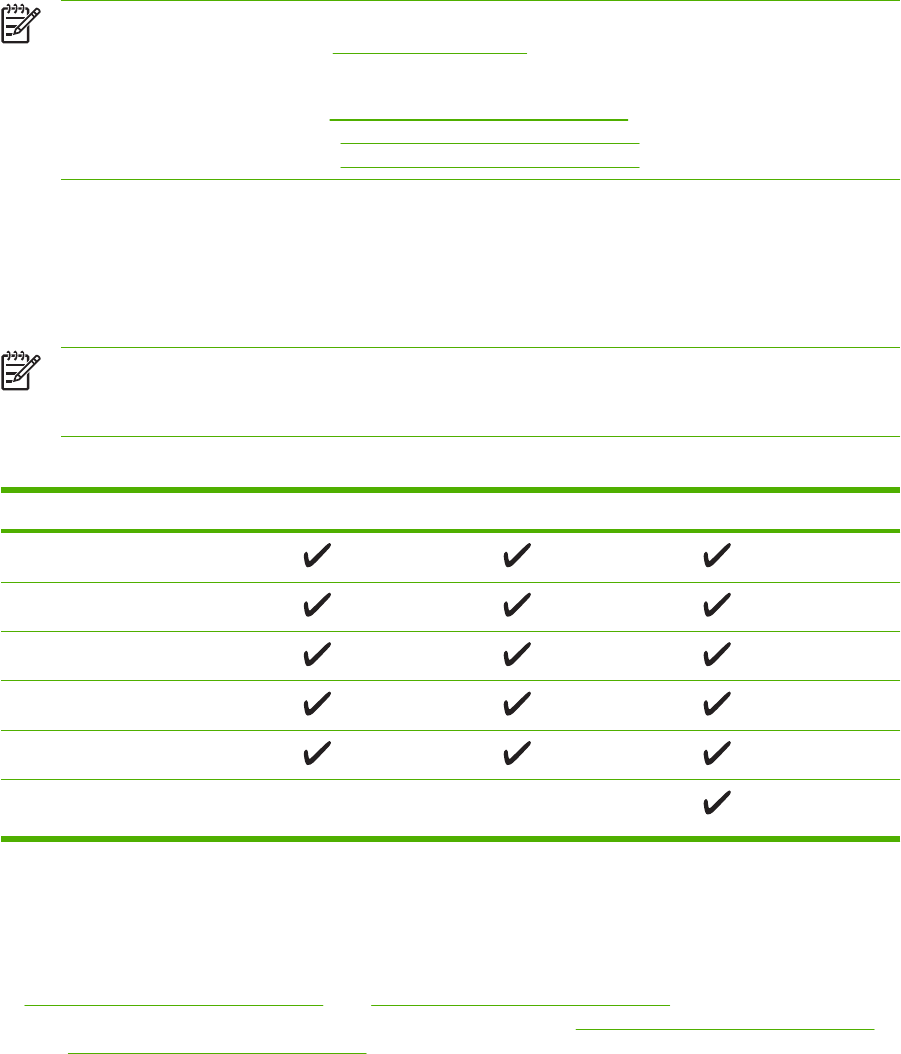
Skrivarens programvara
Programvaran för utskriftssystemet medföljer skrivaren. Installationshandledningen innehåller
anvisningar för installation.
Utskriftssystemet innehåller programvara för slutanvändare och nätverksadministratörer samt
skrivardrivrutiner för åtkomst till skrivarfunktionerna och kommunikation med skrivaren.
OBS! En lista över de nätverksmiljöer som stöds av programkomponenterna för
nätverksadministratörer finns i Nätverkskonfiguration.
En lista över skrivardrivrutiner och uppdaterad HP-skrivarprogramvara för skrivaren i HP Color
LaserJet 3000-serien finns på www.hp.com/go/clj3000_software. För skrivaren i HP Color
LaserJet 3600-serien går du till www.hp.com/go/clj3600_software. För skrivaren i HP Color
LaserJet 3800-serien går du till www.hp.com/go/clj3800_software.
Drivrutiner för skrivare i HP Color LaserJet 3000-serien och skrivare i
HP Color LaserJet 3800-serien
Skrivare i HP Color LaserJet 3000 och 3800-serien använder PDL-drivrutiner för PCL 5c, PCL 6 och
PostScript 3-emulering.
OBS! För Windows 2000, Windows XP och Windows Server 2003 innehåller skrivare i HP Color
LaserJet 3000 och 3800-serien en monokrom PCL 6-drivrutin som kan installeras för användare
som endast vill skriva ut i svartvitt.
Tabell 1-6 Skrivardrivrutiner för skrivare i HP Color LaserJet 3000 och 3800-serien
Operativsystem
1
PCL 5c PCL 6
2
PS 3-emulering
Windows 98, Windows Me
Windows 2000
3
Windows XP (32-bit)
4
Windows Server 2003 (32-bit)
Windows Server 2003 (64-bit)
Mac OS v9.1 och senare och
OS X v10.2 och senare
1
Alla skrivarfunktioner är inte tillgängliga från alla drivrutiner eller operativsystem.
2
Skrivare i HP Color LaserJet 3000 och 3800-serien innehåller en PCL 6-drivrutin för både färg och
svartvitt för Windows 2000, Windows XP och Windows Server 2003.
3
För Windows 2000 och Windows XP (32-bit och 64-bit) kan du hämta PCL 5-drivrutinen från
www.hp.com/go/clj3000_software eller www.hp.com/go/clj3800_software.
4
För Windows XP (64-bit) kan du hämta PCL 6-drivrutinen från www.hp.com/go/clj3000_software
eller www.hp.com/go/clj3800_software.
SVWW Skrivarens programvara 9
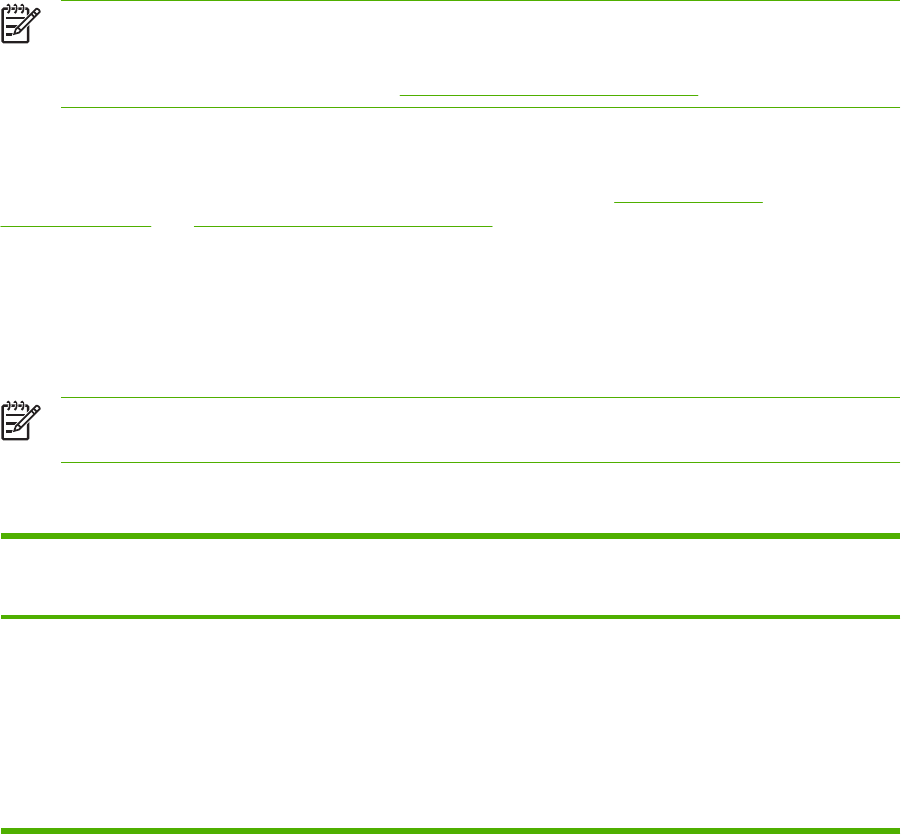
Drivrutiner för skrivare i HP Color LaserJet 3600-serien
Skrivare i HP Color LaserJet 3600-serien använder HP JetReady 4.2 PDL (Page Description Language),
ett värdbaserat skrivarspråk. HP JetReady 4.2 använder den kombinerade kraften från dator och
skrivare för att återge utskrifter i Windows- eller Macintosh-miljö. HP JetReady 4.2 överför återgivna
sidor från värddatorn till skrivaren och skickar instruktioner till skrivaren om hur sidorna ska konverteras
till utskriftsdata.
HP JetReady 4.2 PDL-drivrutinen finns på installationsskivan för följande operativsystem:
●Windows 98, Windows Millenium Edition (Me)
●Windows 2000
●Windows XP (32-bit och 64-bit)
●Windows Server 2003 (32-bit och 64-bit)
●Macintosh OS X v10.2 och senare
OBS! Alla skrivarfunktioner är inte tillgängliga från alla drivrutiner eller operativsystem.
Om ditt system inte automatiskt sökte på Internet efter de senaste drivrutinerna under
installationen, kan du hämta dem från www.hp.com/go/clj3600_software.
Ytterligare drivrutiner
Följande drivrutiner finns inte på skivan, men du kan hämta dem från www.hp.com/go/
clj3000_software och www.hp.com/go/clj3800_software. Dessa drivrutiner är endast avsedda för
skrivare i HP Color LaserJet 3000 och 3800-serien.
●UNIX®-modellskript
●Linux-drivrutiner
●OS/2 PS- och PCL-skrivardrivrutiner
OBS! OS/2-drivrutinerna kan fås från IBM och ingår i OS/2. De finns inte för traditionell
kinesiska, förenklad kinesiska, koreanska eller japanska.
Öppna skrivardrivrutinerna
Operativsystem Ändra inställningarna för alla
utskrifter tills programmet
stängs
Ändra
standardinställningarna för
alla utskriftsjobb
Ändra
konfigurationsinställningarna
för produkten
Windows 98 och Me 1. Klicka på Skriv ut i menyn
Arkiv i programmet.
2. Markera drivrutinen och
klicka sedan på
Egenskaper.
Den här proceduren är vanligast,
även om stegen kan variera.
1. Klicka på Start, sedan på
Inställningar och därefter
på Skrivare.
2. Högerklicka på
drivrutinsikonen och välj
Egenskaper.
1. Klicka på Start, sedan på
Inställningar och därefter
på Skrivare.
2. Högerklicka på
drivrutinsikonen och välj
Egenskaper.
3. Klicka på fliken
Konfigurera.
10 Kapitel 1 Grundläggande om skrivaren SVWW
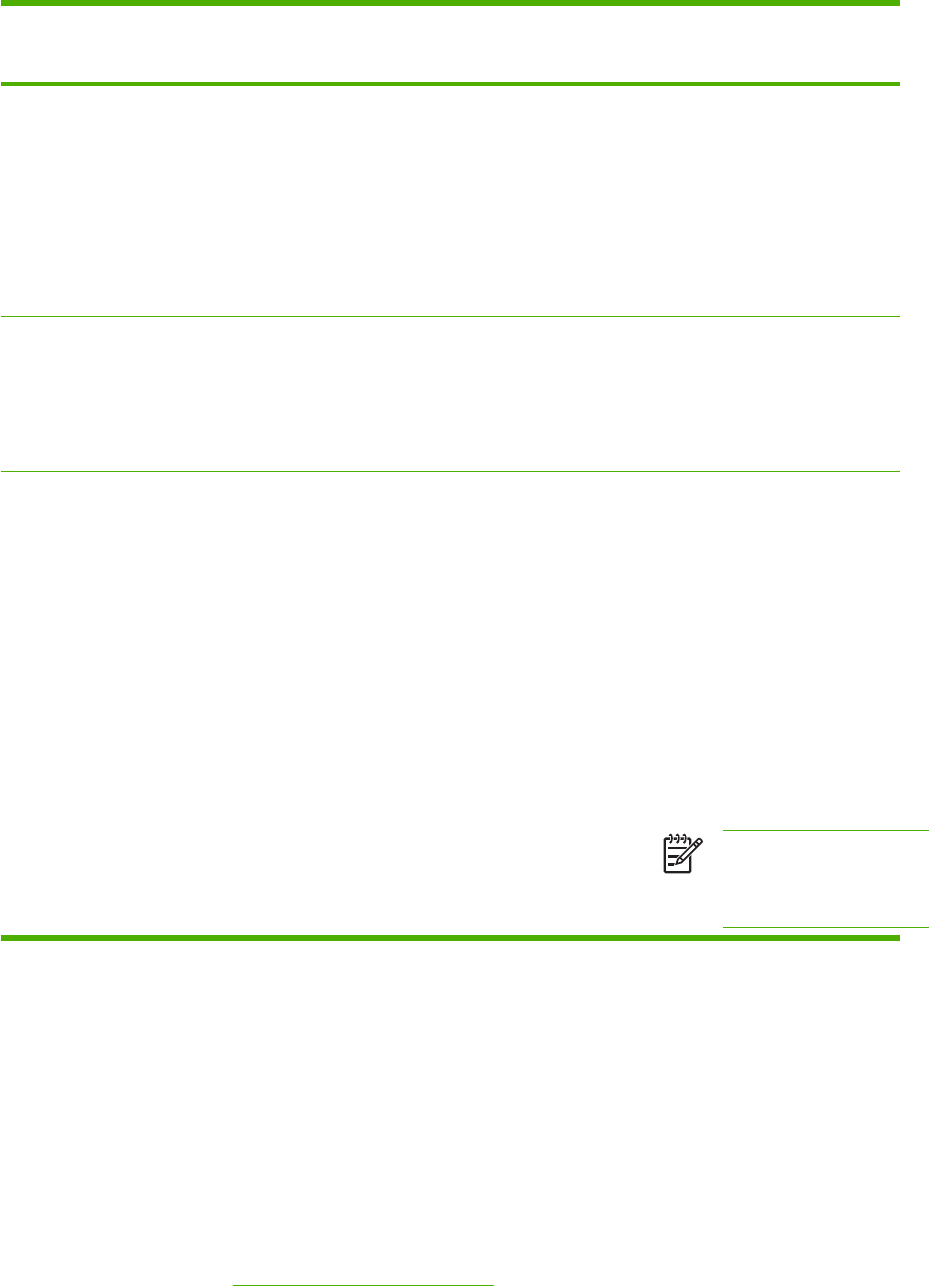
Operativsystem Ändra inställningarna för alla
utskrifter tills programmet
stängs
Ändra
standardinställningarna för
alla utskriftsjobb
Ändra
konfigurationsinställningarna
för produkten
Windows 2000, XP
och Server 2003
1. Klicka på Skriv ut i menyn
Arkiv i programmet.
2. Markera drivrutinen och
klicka på Egenskaper
eller Inställningar.
Den här proceduren är vanligast,
även om stegen kan variera.
1. Klicka på Start, sedan på
Inställningar och därefter
på Skrivare eller Skrivare
och fax.
2. Högerklicka på
drivrutinsikonen och välj
Utskriftsinställningar.
1. Klicka på Start, sedan på
Inställningar och därefter
på Skrivare eller Skrivare
och fax.
2. Högerklicka på
drivrutinsikonen och välj
Egenskaper.
3. Klicka på fliken
Enhetsinställningar.
Mac OS 9.1 eller
senare
(Endast skrivare i
HP Color LaserJet
3000 och 3800-
serien)
1. Klicka på Skriv ut i menyn
Arkiv.
2. Ändra inställningarna i de
olika snabbmenyerna.
1. Klicka på Skriv ut i menyn
Arkiv.
2. När du har ändrat
inställningarna i
snabbmenyn klickar du på
Spara inställningar.
1. Klicka på skrivarikonen för
skrivbordet.
2. I menyn Utskrift väljer du
Ändra inställningar.
Mac OS X v10.2 och
v10.3
1. Klicka på Skriv ut i menyn
Arkiv.
2. Ändra inställningarna i de
olika snabbmenyerna.
1. Klicka på Skriv ut i menyn
Arkiv.
2. Ändra inställningarna i de
olika snabbmenyerna.
3. Klicka på Spara som i
snabbmenyn
Förinställningar och ange
ett namn på
förinställningen.
Inställningarna sparas i menyn
Förinställningar. Vill du
använda de nya inställningarna
väljer du det sparade förinställda
alternativet varje gång du öppnar
ett program och skriver ut.
1. I Finder, på Gå-menyn
klickar du på Program.
2. Öppna Verktygsprogram
och öppna sedan
Utskriftskontroll. (Mac OS
X v10.2) eller Program för
skrivarinställningar (Mac
OS X v10.3).
3. Klicka på utskriftskön.
4. På menyn Skrivare väljer
du Visa info.
5. Klicka på menyn
Installerbara alternativ.
OBS!
Konfigurationsinställningarna
är eventuellt inte tillgängliga i
Classic-läget.
Programvara för nätverk
En sammanfattning av tillgänglig HP-programvara för installation och konfiguration av nätverk finns i
HP Jetdirect Embedded Print Server administratörshandbok. Den här handboken finns på skivan som
medföljer skrivaren.
HP Web Jetadmin
HP Web Jetadmin är ett webbläsarbaserat hanteringsverktyg för HP Jetdirekt-anslutna skrivare i
intranätet och bör endast installeras på nätverksadministratörens dator.
Du kan hämta den senaste versionen av HP Web Jetadmin och visa den senaste listan över vilka
värdsystem som stöds på www.hp.com/go/webjetadmin.
SVWW Skrivarens programvara 11
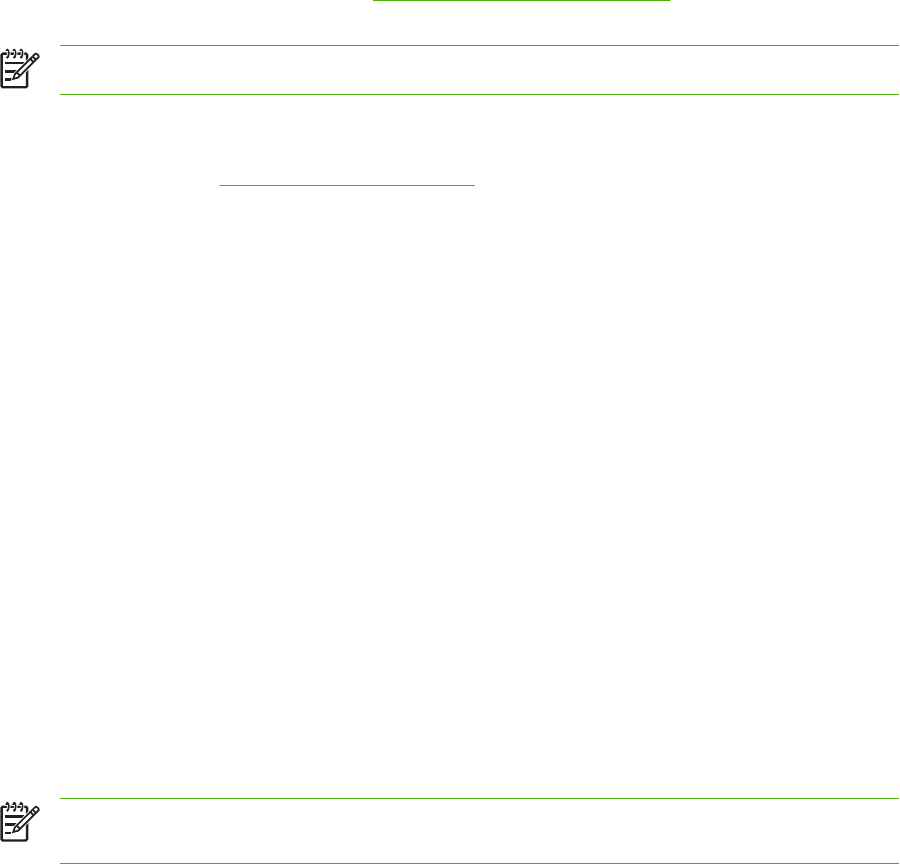
När den installeras på en värdserver har alla klienter åtkomst till HP Web Jetadmin via en webbläsare
(t.ex. Microsoft Internet Explorer 4.x, Netscape Navigator 4.x eller senare) genom att gå till HP Web
Jetadmin-värden.
UNIX
För HP-UX- och Solaris-nätverk går du till www.hp.com/support/net_printing om du vill hämta
installationsprogrammet för HP Jetdirect för UNIX.
OBS! Skrivaren i HP Color LaserJet 3600-serien stöder inte utskrift från UNIX.
Linux
Mer information finns på www.hp.com/go/linuxprinting.
Program
Skrivare i HP Color LaserJet 3000, 3600 och 3800-serien är utrustade med funktioner för övervakning
och hantering av skrivaren i ett nätverk.
HP Easy Printer Care-programvara
HP Easy Printer Care-programvara är ett program som du kan använda när du vill göra något av
följande:
●Kontrollera skrivarens status
●Kontrollera status för förbrukningsmaterial
●Göra inställningar för meddelanden
●Visa skrivarens dokumentation
●Få åtkomst till felsöknings- och underhållsverktyg.
Du kan visa HP Easy Printer Care-programvara när skrivaren är direkt ansluten till datorn eller till ett
nätverk. Du måste göra en fullständig programvaruinstallation för att kunna använda HP Easy Printer
Care-programvara.
Inbäddad webbserver
OBS! Den inbäddade webbservern för skrivaren i HP Color LaserJet 3600-serien visar endast
nätverkskonfiguration och statusinformation.
Skrivarna är utrustade med en inbäddad webbserver, vilket innebär att du har åtkomst till information
om aktiviteter i skrivaren och nätverket. Denna information visas i en webbläsare, t.ex. Microsoft Internet
Explorer eller Netscape Navigator.
Den inbäddade webbservern finns på skrivaren. Den ligger inte på en nätverksserver.
Den inbäddade webbservern utgör ett gränssnitt till skrivaren som alla som har en nätverksansluten
dator och en vanlig webbläsare kan använda. Ingen särskild programvara installeras eller konfigureras,
men du måste ha en kompatibel webbläsare på datorn. Du får åtkomst till den inbäddade webbservern
genom att skriva skrivarens IP-adress på webbläsarens adressrad. (Du hittar IP-adressen genom att
12 Kapitel 1 Grundläggande om skrivaren SVWW
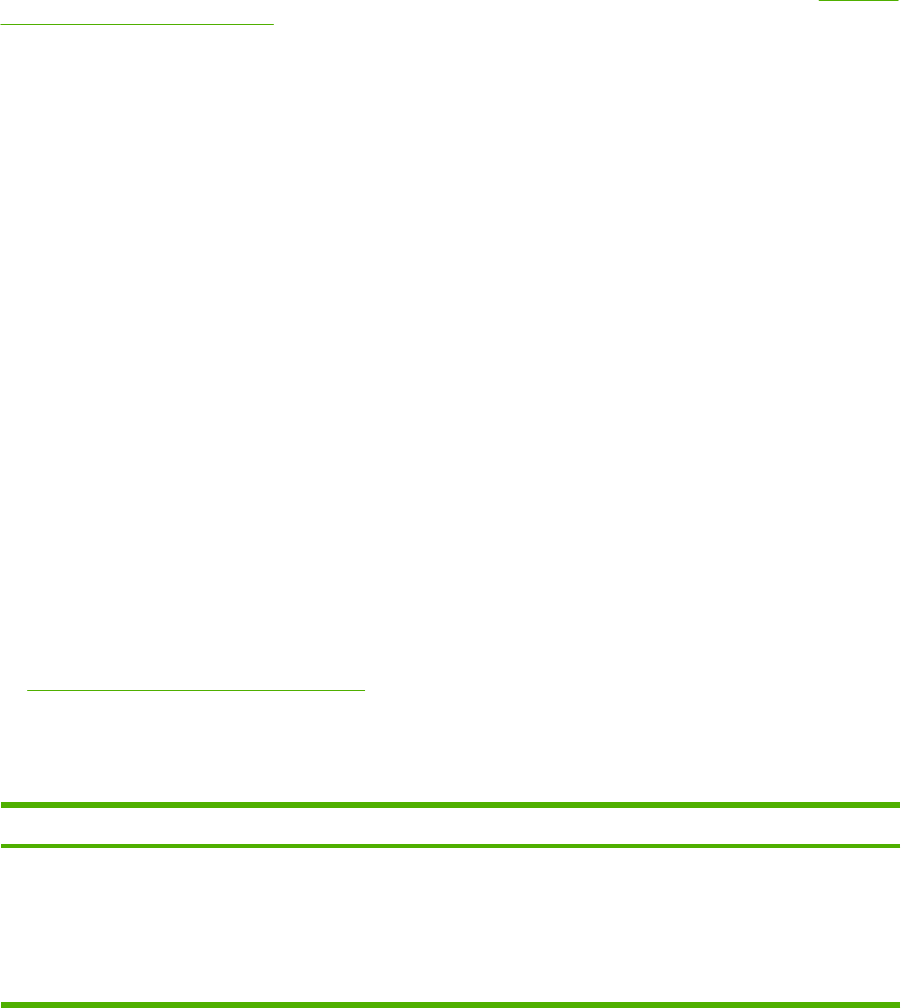
skriva ut en konfigurationssida. Mer information om att skriva ut en konfigurationssida finns i Använda
informationssidor om skrivaren.)
Funktioner
Med HP:s inbäddade webbserver kan du göra följande:
●Visa information om skrivarstatus
●Visa återstående användningstid för alla förbrukningsmaterial och beställa nya
●Visa och ändra fackens konfiguration
●Visa och ändra menykonfigurationen på skrivarens kontrollpanel
●Visa och skriva ut interna sidor
●Göra inställningar så att du får meddelanden via e-post om olika skrivar- och
förbrukningsmaterialshändelser
●Lägga till egna länkar till andra webbplatser
●Välja på vilket språk den inbäddade webbserverns sidor ska visas
●Visa och ändra nätverkskonfigurationen
●Begränsa åtkomsten till färgutskriftsfunktionerna (endast skrivare i HP Color LaserJet 3000-
serien)
●Visa supportinnehåll som är skrivarspecifikt och specifikt för skrivarens aktuella läge
Om du vill ha en fullständig förklaring av den inbäddade webbserverns funktioner och hur de fungerar,
se Använda den inbäddade webbservern.
Övriga komponenter och verktyg
Det finns flera program för Windows- och Macintosh-användare.
Windows Macintosh OS
●Programvaruinstallerare – automatiserar installationen
av skrivarsystemet
●Registrering på webben
●Skrivarbeskrivningsfiler för PostScript-skrivare (PPD) –
för användning med de Apple PostScript-drivrutiner som
levererades tillsammans med Mac OS
●Med HP Skrivarprogram kan du ändra
skrivarinställningarna från en Mac. Det här verktyget kan
bara användas för Mac OS X v10.2 och v10.3.
SVWW Skrivarens programvara 13
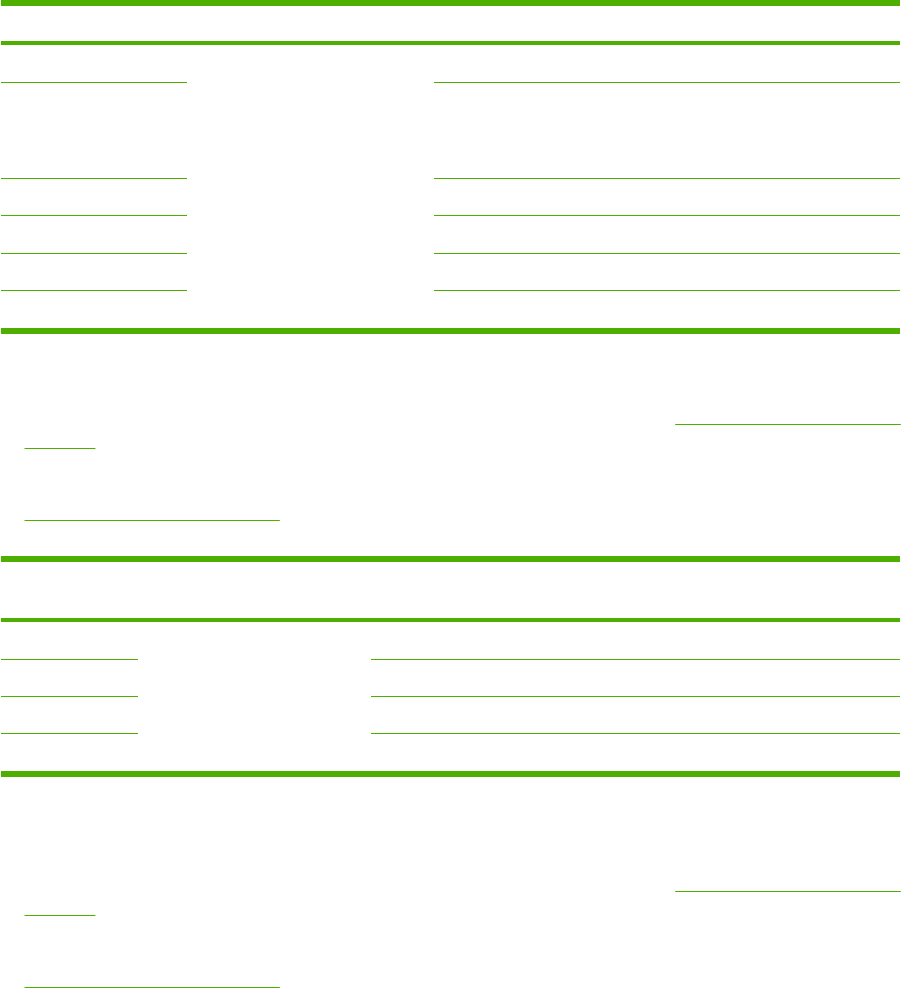
Specifikationer för utskriftsmaterial
För optimalt resultat rekommenderar HP material som är avsett för HP Color LaserJet-skrivare. Använd
material som väger mellan 75 g/m
2
och 120 g/m
2
. Om du använder lättare eller tyngre material kan
papper fastna oftare och utskriftskvaliteten påverkas även om skrivaren kan hantera material som väger
mellan 60 g/m
2
och 176 g/m
2
.
Använd alltid rätt materialtypsinställning i skrivardrivrutinen och konfigurera facken för rätt materialtyp.
HP rekommenderar att du testar papperet innan du köper stora mängder.
Materialtyper som kan användas
Tabell 1-7 Materialtyper för fack 1
Typ Mått Vikt eller tjocklek Kapacitet
1
Vanlig Minsta storlek: 76 x 127 mm
Största storlek: 216 x 356 mm
60 till 163 g/m2100 ark
Glättat papper HP Color LaserJet 3600 och 3800: 75 till
176 g/m2
HP Color LaserJet 3000: 75 till 120 g/m2
60 ark
OH-film
2
0,12 till 0,13 mm tjockt 60 ark
Kuvert 60 till 90 g/m210 kuvert
Etiketter 75 till 163 g/m260 ark
Kartong 163 till 176 g/m260 ark
1
Kapaciteten kan variera beroende på materialets vikt och tjocklek och olika miljöförutsättningar.
Jämnheten ska vara 100 till 250 (Sheffield). Beställningsinformation finns i Förbrukningsmaterial och
tillbehör.
2
Använd endast OH-filmsark som är avsedda för HP Color LaserJet-skrivare. Skrivaren kan känna
igen OH-film som inte är lämplig att använda i HP Color LaserJet-skrivare. Mer information finns i
Undermenyn Utskriftskvalitet.
Tabell 1-8 Materialtyper för fack 1 och fack 3
Typ Mått Vikt eller tjocklek Kapacitet för
fack 2
1
Kapacitet för
fack 3
1
Vanlig Minsta storlek: 148x210 mm
Största storlek:
215,9x355,6 mm
60 till 120 g/m2250 ark 500 ark
Glättat papper 106 till 120 g/m2100 ark 200 ark
OH-film
2
0,12 till 0,13 mm tjockt 50 ark 100 ark
Etiketter 75 till 163 g/m250 ark 100 ark
1
Skrivaren kan hantera utskriftsmaterial med flera olika standardstorlekar och specialstorlekar.
Kapaciteten kan variera beroende på materialets vikt och tjocklek och olika miljöförutsättningar.
Jämnheten ska vara 100 till 250 (Sheffield). Beställningsinformation finns i Förbrukningsmaterial och
tillbehör.
2
Använd endast OH-filmsark som är avsedda för HP Color LaserJet-skrivare. Skrivaren kan känna
igen OH-film som inte är lämplig att använda i HP Color LaserJet-skrivare. Mer information finns i
Undermenyn Utskriftskvalitet.
14 Kapitel 1 Grundläggande om skrivaren SVWW
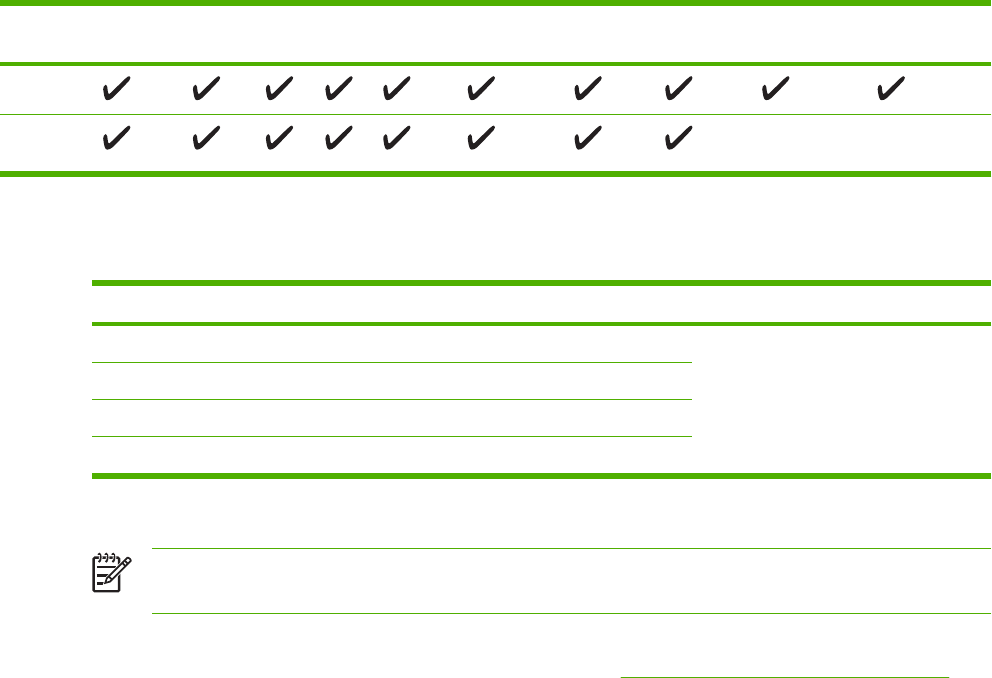
Materialstorlekar som kan användas
Tabell 1-9 Materialstorlekar som kan användas
Inmatning
sfack:
Letter Legal A4 A5 8,5 x 13 Executive
(JIS)
B5 (JIS) Egen Statement Kuvert
1
Fack 1
Fack 2,
fack 3
1
Kuvert som kan användas är #10, Monarch, C5, DL, och B5.
Tabell 1-10 Automatisk dubbelsidig utskrift
1
Materialstorlek Mått Vikt och tjocklek
Letter 216x279 mm 60 till 120 g/m2
Legal 216x356 mm
A4 210x297 mm
8,5 x 13 216x330 mm
1
Automatisk dubbelsidig utskrift på tyngre papper än de som visas kan ge oönskade resultat
OBS! Automatisk dubbelsidig utskrift är tillgängligt på HP Color LaserJet 3000dn, 3000dtn,
3600dn, 3800dn och 3800dtn-skrivare.
Manuell dubbelsidig utskrift. Alla de materialstorlekar och -typer som går att använda för utskrift från
fack 1 kan också användas manuell dubbelsidig utskrift. Se Använda dubbelsidig utskrift (duplex) för
mer information.
SVWW Specifikationer för utskriftsmaterial 15
16 Kapitel 1 Grundläggande om skrivaren SVWW
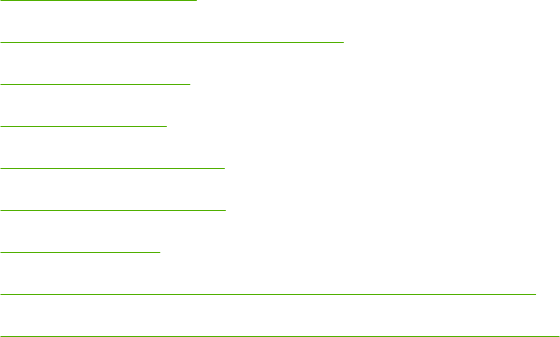
2 Kontrollpanel
Det här kapitlet innehåller information om skrivarens kontrollpanel, från vilken man styr
skrivarfunktionerna och får information om skrivaren och utskrifterna.
●Kontrollpanelsöversikt
●Använda menyerna på kontrollpanelen
●Menyn Hämta utskrift
●Menyn Information
●Menyn Pappershantering
●Menyn Konfigurera enhet
●Menyn Diagnostik
●Ändra konfigurationsinställningar för skrivarens kontrollpanel
●Använda skrivarens kontrollpanel i miljöer med flera användare
SVWW 17
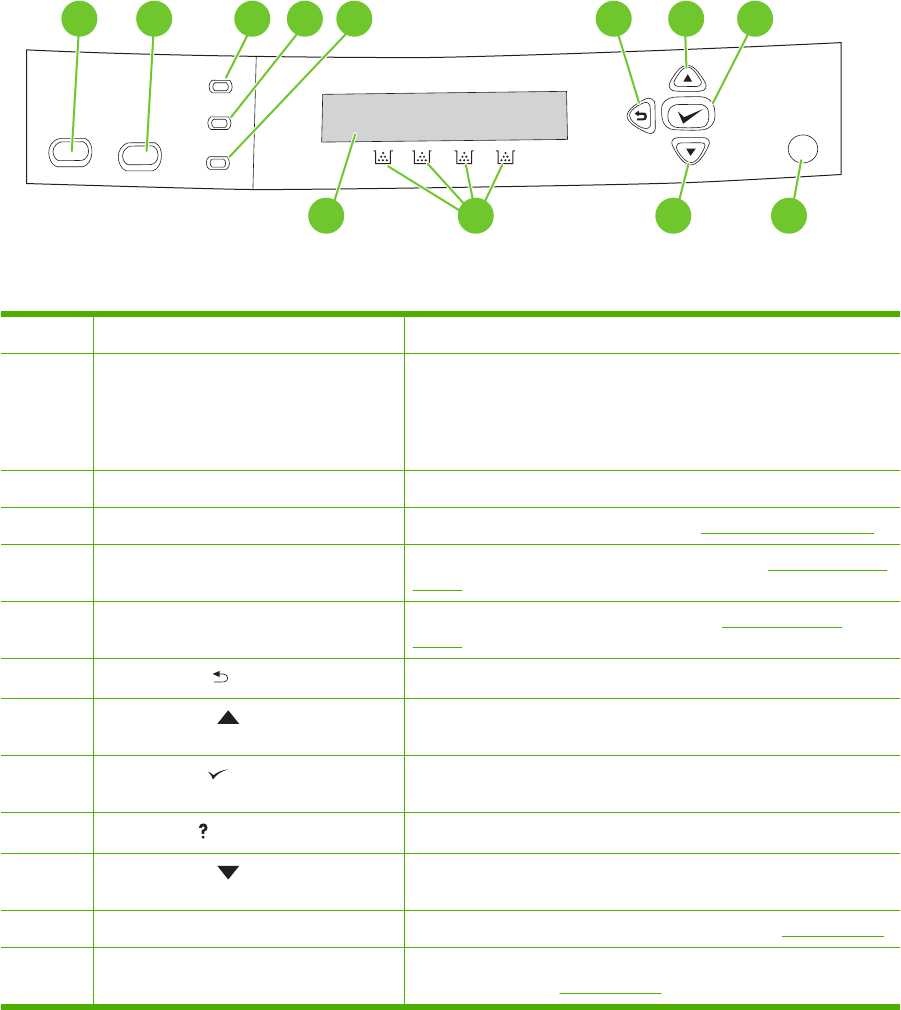
Kontrollpanelsöversikt
Kontrollpanelen innehåller kontroller för skrivarfunktioner och visar meddelanden om skrivaren,
utskrifter och status för förbrukningsmaterial.
?
101112 9
87654321
Bild 2-1 Kontrollpanelens knappar och lampor
Nummer Knapp eller lampa Funktion
1Knappen Stopp Stoppar den pågående utskriften, visar valmöjligheten att fortsätta
eller avbryta den pågående utskriften, tar bort material ur skrivaren
och rensar upprepade fel som har att göra med den avbrutna
utskriften. Om ingen utskrift pågår, pausas skrivaren när du trycker
på Stopp.
2Knappen Meny Öppnar och stänger menyer.
3Lampan Redo Indikerar om skrivaren är på eller av. Se Kontrollpanelens lampor.
4Lampan Data Indikerar om skrivaren tar emot data eller inte. Se Kontrollpanelens
lampor.
5Lampan Åtgärda Indikerar att ett allvarligt fel har inträffat. Se Kontrollpanelens
lampor.
6Bakåtpilknapp ( )Navigerar bakåt i kapslade menyer.
7Uppåtpilknapp ( )Navigerar menyer och text och ökar värdet på numeriska objekt i
teckenfönstret.
8Knappen Välj ( )Gör val, fortsätter skriva ut efter enklare fel och åsidosätter en
tonerkassett som inte kommer från HP.
9Hjälp-knapp ( )Ger detaljerad information om skrivarmeddelanden eller menyer.
10 Nedåtpilknapp ( )Navigerar menyer och text och minskar värdet på numeriska objekt i
teckenfönstret.
11 Förbrukningsmaterialsmätare Visar förbrukningsnivåerna på tonerkassetterna. Se Teckenfönster.
12 Teckenfönstret Visar information om status, menyer, hjälpinformation och
felmeddelanden. Se Teckenfönster.
Skrivaren kommunicerar via teckenfönstret och lamporna på den nedre delen av kontrollpanelen.
Teckenfönstret visar statusinformation samt menyer, hjälpinformation och felmeddelanden. Lamporna
Redo, Data och Åtgärda ger aktuell information om skrivarens status.
18 Kapitel 2 Kontrollpanel SVWW
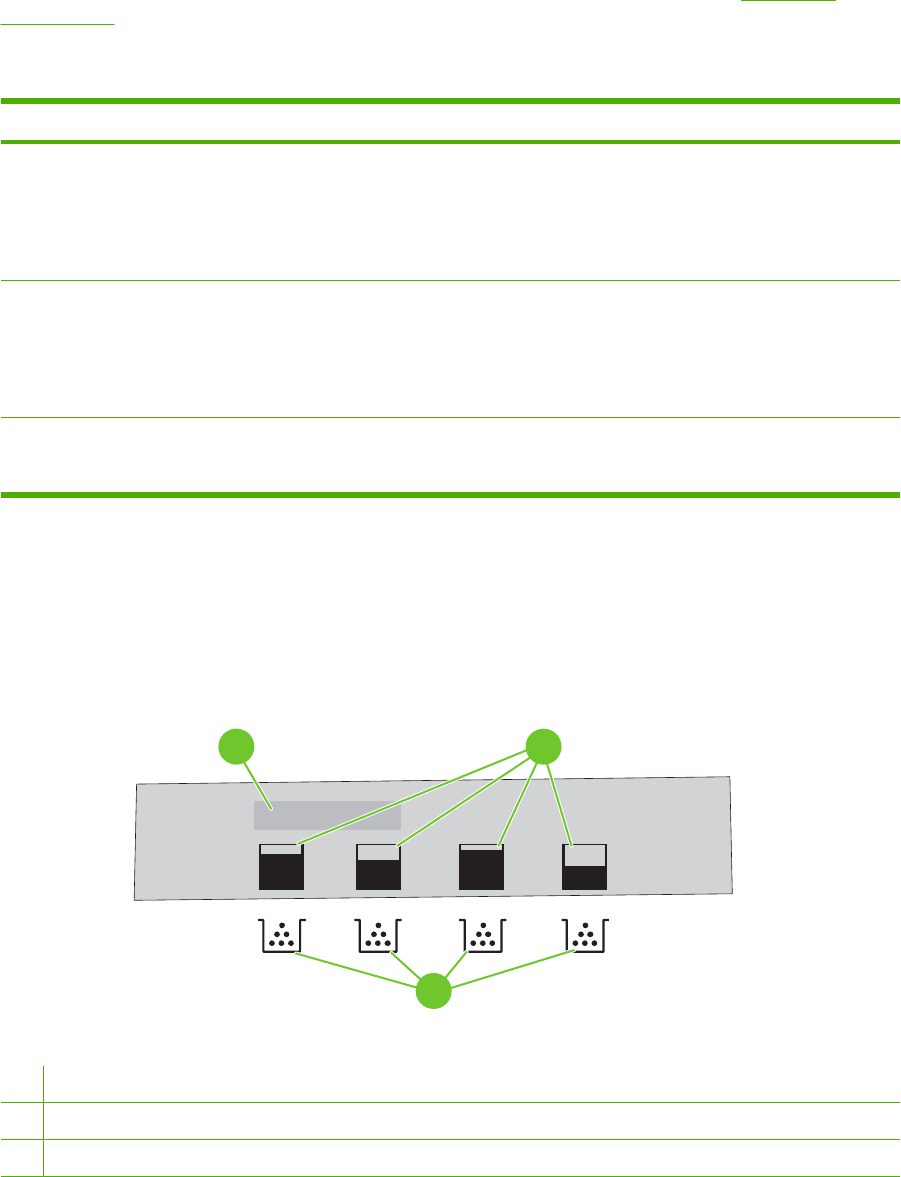
Du kan utföra de flesta rutinutskrifter från datorn via skrivardrivrutinen eller ett program. Använd
kontrollpanelen om du vill utnyttja skrivarfunktioner som inte finns i skrivardrivrutinen eller
tillämpningsprogrammet. Alla ändringar du gör via datorn kommer att åsidosätta inställningarna på
skrivarens kontrollpanel. Mer information om att använda skrivarens drivrutin finns i Skrivarens
programvara.
Kontrollpanelens lampor
Lampa På Av Blinkande
Redo
(grön)
Skrivaren är inkopplad (kan ta
emot och bearbeta data).
Skrivaren är frånkopplad (i
pausläge) eller avstängd.
Skrivaren försöker avbryta en
utskrift och övergå till läget
Frånkopplad. Det här händer
vanligen efter att en
användare begärt att pausa
den aktuella utskriften.
Data
(grön)
Utskriftsdata finns i skrivarens
minne, men mer data krävs
för att slutföra uppdraget, eller
så är utskriften avbruten eller
väntar på att ett fel ska
avhjälpas.
Skrivaren varken bearbetar
eller tar emot data.
Skrivaren bearbetar och tar
emot data.
Åtgärda
(orange)
Det har inträffat ett allvarligt
fel. Du måste åtgärda något.
Inga förhållanden som kräver
några åtgärder föreligger.
Det har inträffat ett fel. Du
måste åtgärda något.
Teckenfönster
I skrivarens teckenfönster visas information om skrivaren och utskrifterna. Bilder visar nivåer för
förbrukningsartiklarna. I menyerna kan du nå skrivarfunktioner och detaljerad information.
Den översta skärmen i teckenfönstret har två områden: meddelande/prompt och
förbrukningsmaterialmätare.
12
3
Bild 2-2 Skrivarens teckenfönster
1Området meddelande/varning
2Förbrukningsmaterialsmätare
3Tonerkassetter från vänster till höger: svart, gul, cyan och magenta
SVWW Kontrollpanelsöversikt 19
Teckenfönstrets meddelande- och promptfält gör dig uppmärksam på skrivarens status och visar vad
du ska göra.
Förbrukningsmaterialmätaren visar förbrukningsnivån för tonerkassetterna (svart, cyan, magenta och
gul). När en tonerkassett som inte kommer från HP är installerad kan ett ? visas i stället för
förbrukningsnivån. Mätaren för förbrukningsmaterial visas när skrivaren visar läget Redo samt när en
varning eller ett felmeddelande som gäller en kassett visas.
20 Kapitel 2 Kontrollpanel SVWW
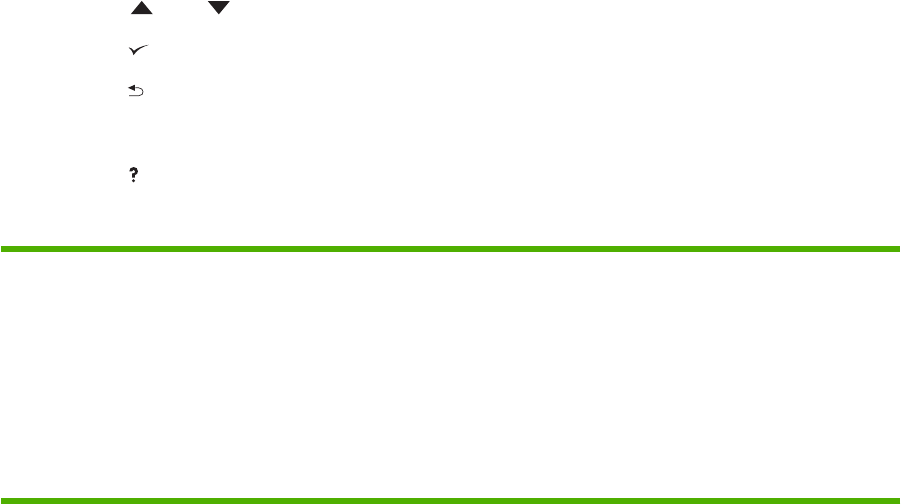
Använda menyerna på kontrollpanelen
Du öppnar menyerna på kontrollpanelen genom att följa stegen i det här avsnittet.
Så här använder du menyerna
1. Tryck på Meny.
2. Tryck på eller för att bläddra i listorna.
3. Tryck på för att välja ett alternativ.
4. Tryck på om du vill återgå till den förra nivån.
5. Tryck på Meny när du vill stänga menyn.
6. Tryck på om du vill visa ytterligare information om en meny.
Huvudmenyerna visas i tabellen nedan.
Huvudmenyer ÅTERHÄMTA JOBB (endast skrivare i HP Color LaserJet 3000 och
3800-serien)
INFORMATION
PAPPERSHANTERING
KONFIGURERA ENHET
DIAGNOSTIK
SERVICE
SVWW Använda menyerna på kontrollpanelen 21
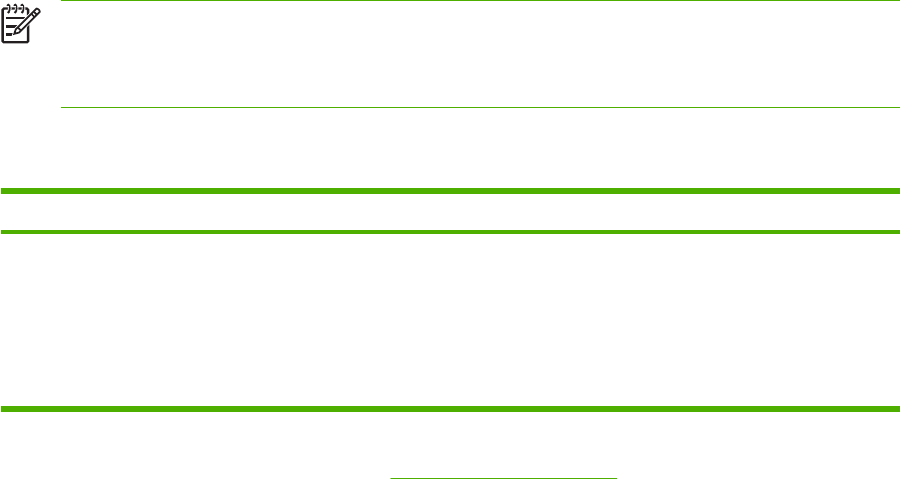
Menyn Hämta utskrift
OBS! Den här funktionen är endast tillgänglig för skrivare i HP Color LaserJet 3000 och 3800-
serien.
OBS! Den här menyn visas bara om en hårddisk är installerad på skrivaren.
Använd menyn ÅTERHÄMTA JOBB om du vill skriva ut eller ta bort lagrade utskrifter från
kontrollpanelen.
Menyalternativ Värde Beskrivning
<ANVÄNDARNAMN> ALLA PRIV. UTSKR.
<NAMN PÅ UTSKRIFT>
ALLA PRIV. UTSKR. visas om mer än en utskrift är lagrad
med en kod.
<NAMN PÅ UTSKRIFT> är det namn som utskriften har när
du skriver ut den från datorn.
När du har markerat en utskrift kan du skriva ut den eller ta
bort den.
Mer information om lagrade utskrifter finns i Hantera lagrade utskrifter.
22 Kapitel 2 Kontrollpanel SVWW
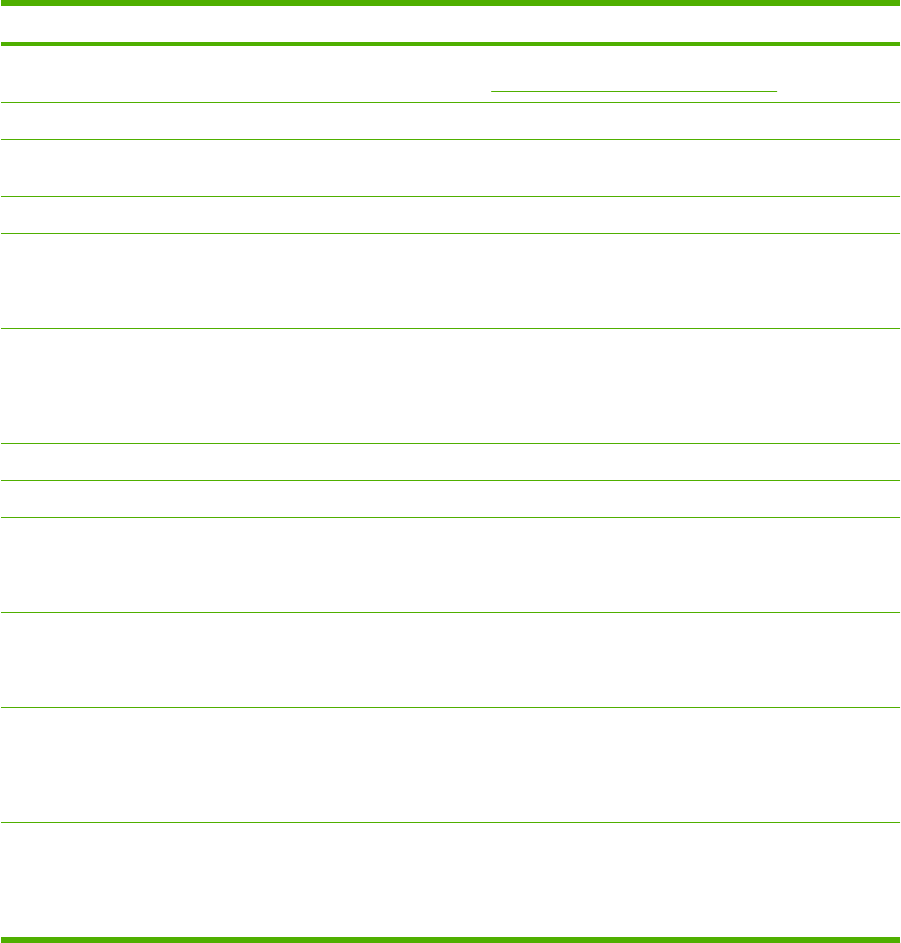
Menyn Information
Använd menyn INFORMATION när du vill visa och skriva ut skrivarinformation.
Undermeny Beskrivning
SKRIV UT MENYKARTA Skriver ut en karta över kontrollpanelens menyer som visar menyalternativens layout
och aktuella inställningar. Se Använda informationssidor om skrivaren.
UTSKRIFTSKONFIGURATION Skriver ut konfigurationssidan för skrivaren.
STATUSSIDA FÖR
FÖRBRUKNINGSMATERIAL
Skriver ut information om tonernivå, sidantal och det beräknade antalet återstående
sidor.
STATUS FÖR FÖRBR. MAT. Visar förbrukningsmaterialets status i en rullningsbar lista.
SKRIV UT ANVÄNDNINGSSIDA
(Endast skrivare i HP Color LaserJet
3000 och 3800-serien)
Skriver ut alla materialstorlekar som har passerat genom skrivaren, anger om de var
enkelsidiga (simplex), dubbelsidiga (duplex), svartvita eller i färg och visar antalet sidor.
SKRIV UT LOGG ÖVER
FÄRGANVÄNDNING
(Endast skrivare i HP Color LaserJet
3000 och 3800-serien)
Skriver ut en rapport som visar användarnamn, programnamn och information om
färganvändning för varje enskilt jobb.
SKRIV UT DEMO Skriver ut en demonstrationssida.
SKRIV UT RGB-EXEMPEL Skriver ut en palett med RGB-färger som du kan använda för färgmatchning.
SKRIV UT CMYK-EXEMPEL
(Endast skrivare i HP Color LaserJet
3000 och 3800-serien)
Skriver ut en palett med CMYK-färger som du kan använda för färgmatchning.
SKRIV UT FILKATALOG
(Endast skrivare i HP Color LaserJet
3000 och 3800-serien)
Skriver ut namn och katalog för filer som lagras i skrivarens minne.
SKRIV UT PCL-
TECKENSNITTSLISTA
(Endast skrivare i HP Color LaserJet
3000 och 3800-serien)
Skriver ut de tillgängliga PCL-teckensnitten.
SKRIV UT PS-
TECKENSNITTSLISTA
(Endast skrivare i HP Color LaserJet
3000 och 3800-serien)
Skriver ut de tillgängliga PS-teckensnitten (emulerad PostScript).
SVWW Menyn Information 23
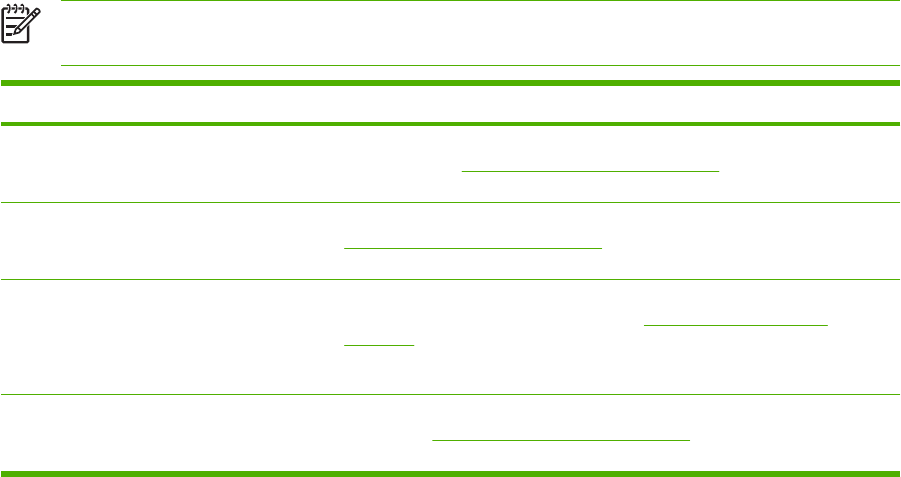
Menyn Pappershantering
Använd menyn PAPPERSHANTERING för att konfigurera fack efter storlek och typ.
OBS! Använd den här menyn innan du skriver ut för första gången, så att facken blir rätt
konfigurerade.
Menyalternativ Värde Beskrivning
FACK 1
STORLEK
En lista med tillgängliga
storlekar visas.
Konfigurerar pappersstorleken för fack 1. Standardvärdet är ALLA
STORLEKAR. I Materialstorlekar som kan användas finns en komplett lista
över tillgängliga storlekar.
FACK 1 TYP En lista med tillgängliga
typer visas.
Konfigurerar papperstypen för fack 1. Standardvärdet är VALFRI TYP. I
Materialstorlekar som kan användas finns en komplett lista över tillgängliga
typer.
FACK 2
STORLEK
FACK 3
STORLEK
En lista med tillgängliga
storlekar visas.
Konfigurerar pappersstorleken för fack 2 eller fack 3. Standardstorleken är
Letter eller A4, beroende på land/region. I Materialstorlekar som kan
användas finns en komplett lista över tillgängliga storlekar.
FACK 2 TYP
FACK 3 TYP
En lista med tillgängliga
typer visas.
Konfigurerar papperstypen för fack 2 eller fack 3. Standardvärdet är
NORMAL. I Materialstorlekar som kan användas finns en komplett lista över
tillgängliga typer.
24 Kapitel 2 Kontrollpanel SVWW
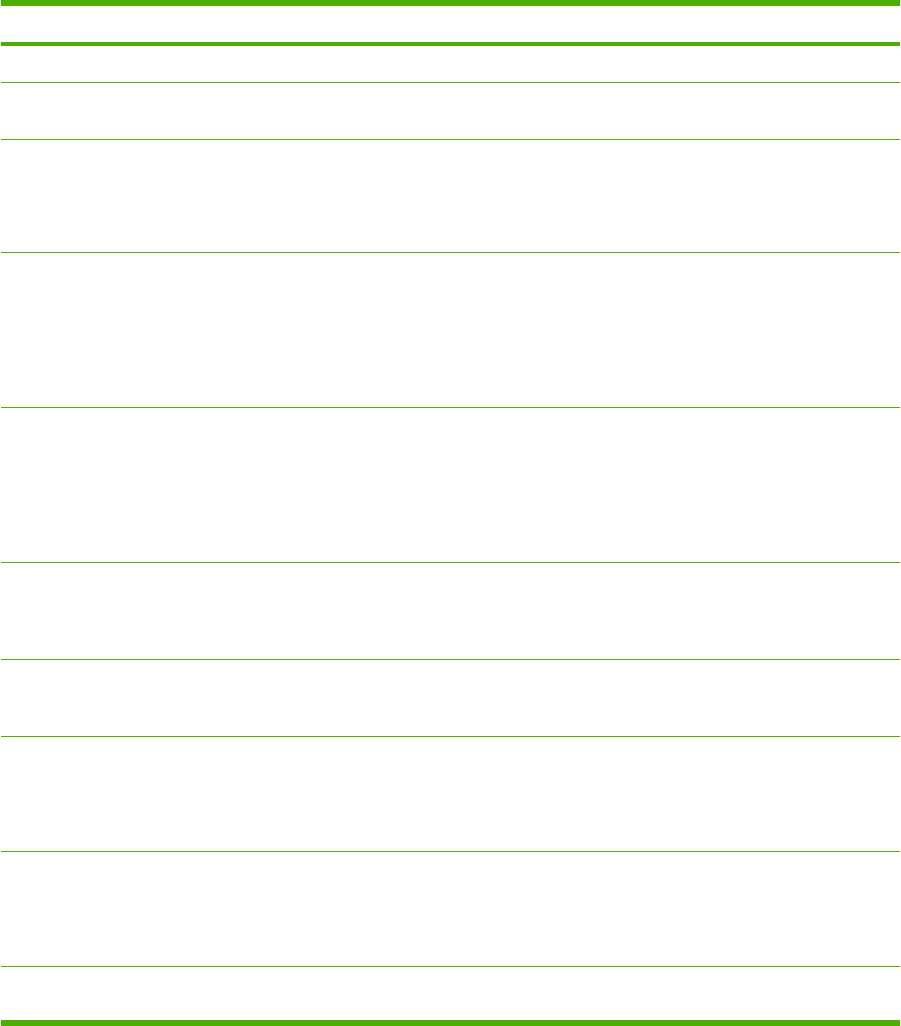
Menyn Konfigurera enhet
Använd menyn KONFIGURERA ENHET när du vill ställa in eller ändra standardinställningarna för
utskrift, justera utskriftskvalitet och ändra systemkonfiguration och I/O-alternativ. De fem
undermenyerna i menyn KONFIGURERA ENHET beskrivs i avsnitten som följer.
Undermenyn Utskrift
Inställningarna på den här menyn påverkar endast utskrifter utan identifierade egenskaper. De flesta
utskrifter känner av alla egenskaperna och åsidosätter de värden som har ställts in på den här menyn.
Här kan du även ställa in standardvärden för pappersformat och typ.
Menyalternativ Värden Beskrivning
KOPIOR 1-32 000 Standardvärdet för antal kopior. Standardantal för kopior är 1.
STANDARDFORMAT
PÅ PAPPER
En lista med tillgängliga
storlekar visas.
Standardpappersstorleken.
STANDARDINSTÄLL-
NING FÖR EGEN
PAPPERSSTORLEK
MÅTTENHET
X-DIMENSION
Y-DIMENSION
Standardstorlek för anpassade utskrifter utan dimensioner. Tillgängligt
för fack 1.
DUBBELSIDIG
(Endast HP Color
LaserJet 3000dn,
3000dtn, 3600dn,
3800dn och 3800dtn-
skrivare)
AV
PÅ
Aktiverar eller deaktiverar funktionen för automatisk dubbelsidig utskrift
(utskrift på båda sidorna av papperet). Standardvärdet är AV. Du kan
åsidosätta denna inställning i skrivardrivrutinen.
DUPLEXBINDNING
(Endast HP Color
LaserJet 3000dn,
3000dtn, 3600dn,
3800dn och 3800dtn-
skrivare)
LÅNGSIDA
KORTSIDA
Ange om en dubbelsidig utskrift ska vändas på långsidan eller kortsidan.
Du kan åsidosätta denna inställning i skrivardrivrutinen.
ÅSIDOSÄTT A4/
LETTER
NEJ
JA
Ställer in skrivaren så att A4-dokument skrivs ut på papper i Letter-
storlek om inget A4-papper har laddats. Letter-formaterade dokument
skrivs ut på A4-papper om inget Letter-papper har laddats
Standardvärdet är NEJ.
MANUELL MATNING AV
PÅ
Standardvärdet är AV. Om du sätter det till PÅ blir MANUELL
MATNING standardvärde för utskrifter som du inte väljer ett fack för. Du
kan åsidosätta denna inställning i skrivardrivrutinen.
COURIER
(Endast skrivare i
HP Color LaserJet
3000 och 3800-serien)
NORMAL
MÖRK
Väljer en version av teckensnittet Courier. Standardvärdet är
NORMAL.
BRED A4
(Endast skrivare i
HP Color LaserJet
3000 och 3800-serien)
NEJ
JA
Du kan ändra den utskrivbara ytan på A4-papper så att 80 tecken med
breddsteget 10 tecken per tum kan skrivas ut på en enda rad.
Standardvärdet är NEJ.
SKRIV UT PS-FEL AV Välj PÅ om du vill skriva ut felsidor för emulerad PostScript (PS).
Standardvärdet är AV.
SVWW Menyn Konfigurera enhet 25
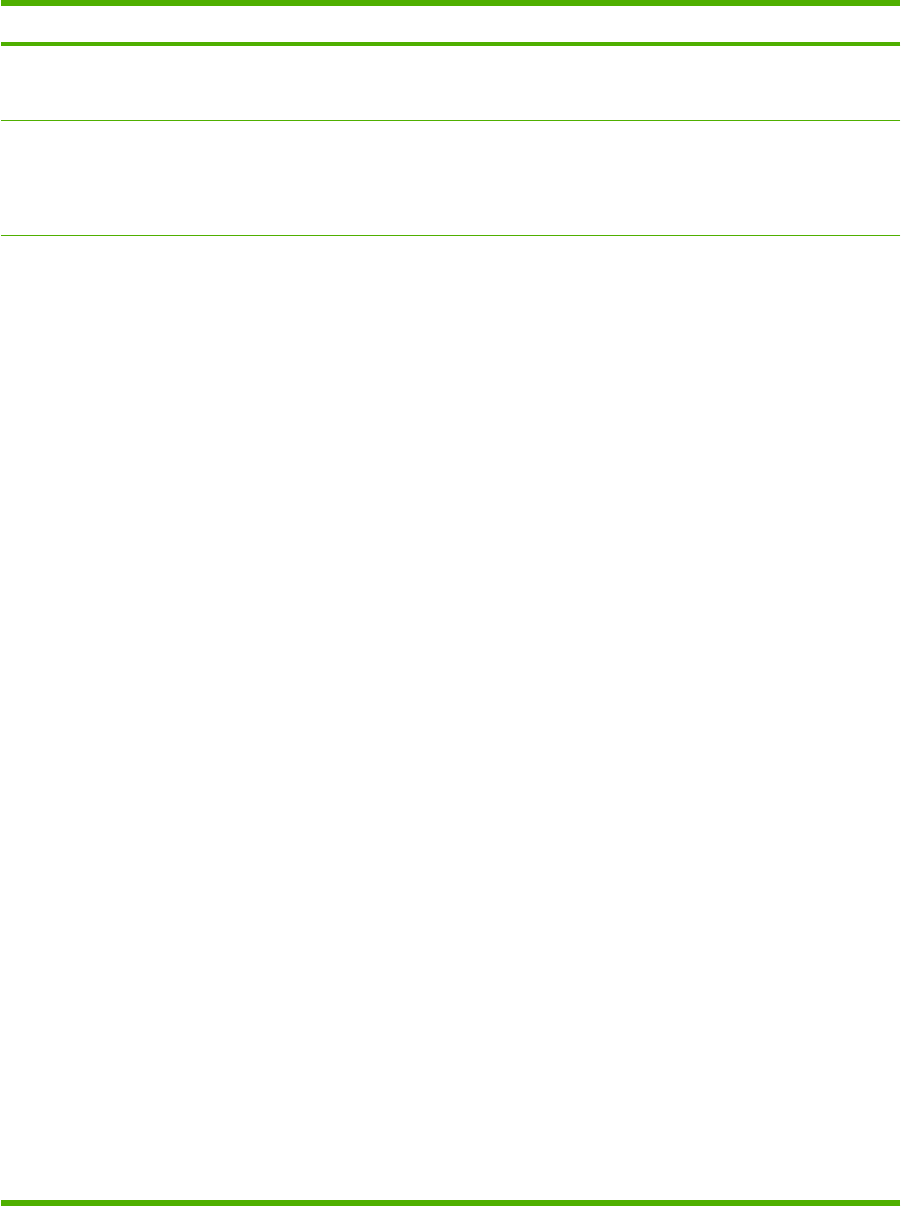
Menyalternativ Värden Beskrivning
(Endast skrivare i
HP Color LaserJet
3000 och 3800-serien)
PÅ
SKRIV UT PDF-FEL
(Endast skrivare i
HP Color LaserJet
3000 och 3800-serien)
AV
PÅ
Välj PÅ om du vill skriva ut felsidor för PDF-formatet. Standardvärdet
är AV.
PCL SIDLÄNGD
Orientering
(Endast skrivare i HP Color
LaserJet 3000 och 3800-
serien)
TECKENSNITTSKÄLLA
(Endast skrivare i HP Color
LaserJet 3000 och 3800-
serien)
TECKENSNITTSNR
(Endast skrivare i HP Color
LaserJet 3000 och 3800-
serien)
TECKENTÄTHET
(Endast skrivare i HP Color
LaserJet 3000 och 3800-
serien)
TECKENSTORLEK
(Endast skrivare i HP Color
LaserJet 3000 och 3800-
serien)
TECKENUPPSÄTTNING
CR (VAGNRET.) EFT LF
(RADMATN.)
DÖLJ TOMMA SIDOR
(Endast skrivare i HP Color
LaserJet 3000 och 3800-
serien)
KÄLLAVBILDNING FÖR
MATERIAL
(Endast skrivare i HP Color
LaserJet 3000 och 3800-
serien)
Konfigurerar inställningarna för språket på skrivarens kontrollpanel.
SIDLÄNGD anger antalet rader per sida. Standardvärdet är 60.
Orientering anger om layouten ska vara långsida eller kortsida.
Standardvärdet är STÅENDE.
TECKENSNITTSKÄLLA väljer källan för det teckensnitt som används
på skrivarens kontrollpanel. Standardvärdet är INTERN.
TECKENSNITTSNR är numret på det teckensnitt du väljer. Om detta
teckensnitt är ett konturteckensnitt kan du använda TECKENTÄTHET
för att ställa in mellanrummet för ett teckensnitt med fast mellanrum.
Standardvärdet är 10.00.
TECKENSTORLEK anger storleken på teckensnitt med fast
mellanrum. Standardteckensnittet är 12 punkter.
TECKENUPPSÄTTNING anger den teckenuppsättning som används
på skrivarens kontrollpanel. Standard är PC-8.
CR (VAGNRET.) EFT LF (RADMATN.) anger om en vagnretur ska
bifogas vid varje radmatning för bakåtkompatibla PCL-utskrifter.
Standardvärdet är NEJ.
DÖLJ TOMMA SIDOR anger om utskrifter som använder PCL med tom
utmatning automatiskt ska ignorera de tomma sidorna. JA anger att
arkmatningar ignoreras om sidan är tom.
Med PCL5 KÄLLAVBILDNING FÖR MATERIAL-kommandot väljer du
inmatningsfack genom att ange ett nummer. Det numret avbildas till
olika, tillgängliga fack.
26 Kapitel 2 Kontrollpanel SVWW
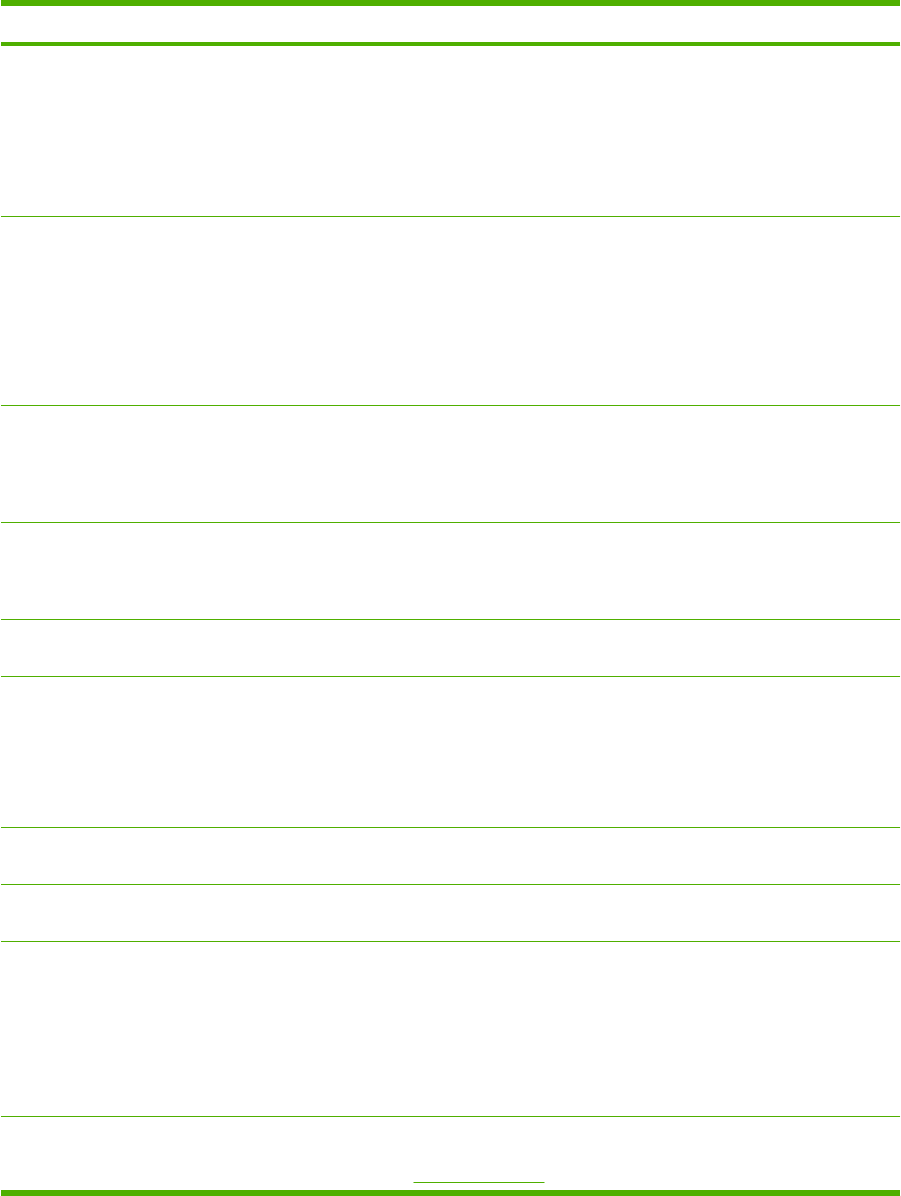
Undermenyn Utskriftskvalitet
I den här menyn kan du justera allt som gäller utskriftskvaliteten, t.ex. kalibrering, registrering och
färgrasterinställningar.
Menyalternativ Värden Beskrivning
JUSTERA FÄRG HÖGDAGRAR
MELLANTONER
SKUGGOR
ÅTERSTÄLL
FÄRGVÄRDEN
Du kan justera rasterinställningarna för varje färg. Standard för varje färg
är 0.
STÄLL IN
REGISTRERING
SKRIV UT TESTSIDA
KÄLLA
JUSTERA FACK 1
JUSTERA FACK 2
JUSTERA FACK 3
Flyttar marginaljusteringen till mitten av bilden på varje sida, uppifrån och
ned och från vänster till höger. Du kan också justera den bild som är
utskriven på framsidan med bilden på baksidan.
AUTOSENSORLÄGE FACK 1 AVKÄNNING
FACK>1-
IDENTIFIERING
Om ett fack är inställt på NORMAL eller ALLA STORLEKAR och ingen
materialtyp anges i utskriftsjobbet, kommer skrivaren att justera
utskriftskvaliteten efter den typ av utskriftsmaterial den känner av.
Standardvärdet för fack 1 är FULLST. IDENTIF., som känner av OH-film,
glättat papper och hårt papper.
UTSKRIFTSLÄGEN En lista med materialtyper
visas. När du väljer en
materialtyp visas en lista
med tillgängliga lägen.
Du kan koppla varje materialtyp till ett visst utskriftsläge.
OPTIMERA En lista med parametrar
visas.
Du kan optimera vissa parametrar för alla utskriftsjobb, i stället för (eller
förutom) att optimera efter papperstyp.
KANTKONTROLL
(Endast skrivare i
HP Color LaserJet
3000 och 3800-serien)
AV
LJUS
NORMAL
MAXIMAL
Styr hur kanterna skrivs ut.
SNABBKALIBRERA
NU
En begränsad kalibrering av skrivaren görs.
FULLSTÄNDIG
KALIBRERING NU
Utför alla skrivarkalibreringar för att optimera utskriftskvaliteten.
FÖRDRÖJ
KALIBRERING VID
UPPVAKNING/
PÅSLAGNING
(Endast skrivare i
HP Color LaserJet
3000 och 3800-serien)
NEJ
JA
Utskrift sker före kalibreringen när du har slagit på skrivaren eller
återställt den från viloläget.
SKAPA
RENGÖRINGSSIDA
Skriver ut en rengöringssida som används för att rengöra skrivaren. Den
här sidan innehåller instruktioner för hur man hanterar rengöringssidan.
Se Rengöra skrivaren för mer information.
SVWW Menyn Konfigurera enhet 27
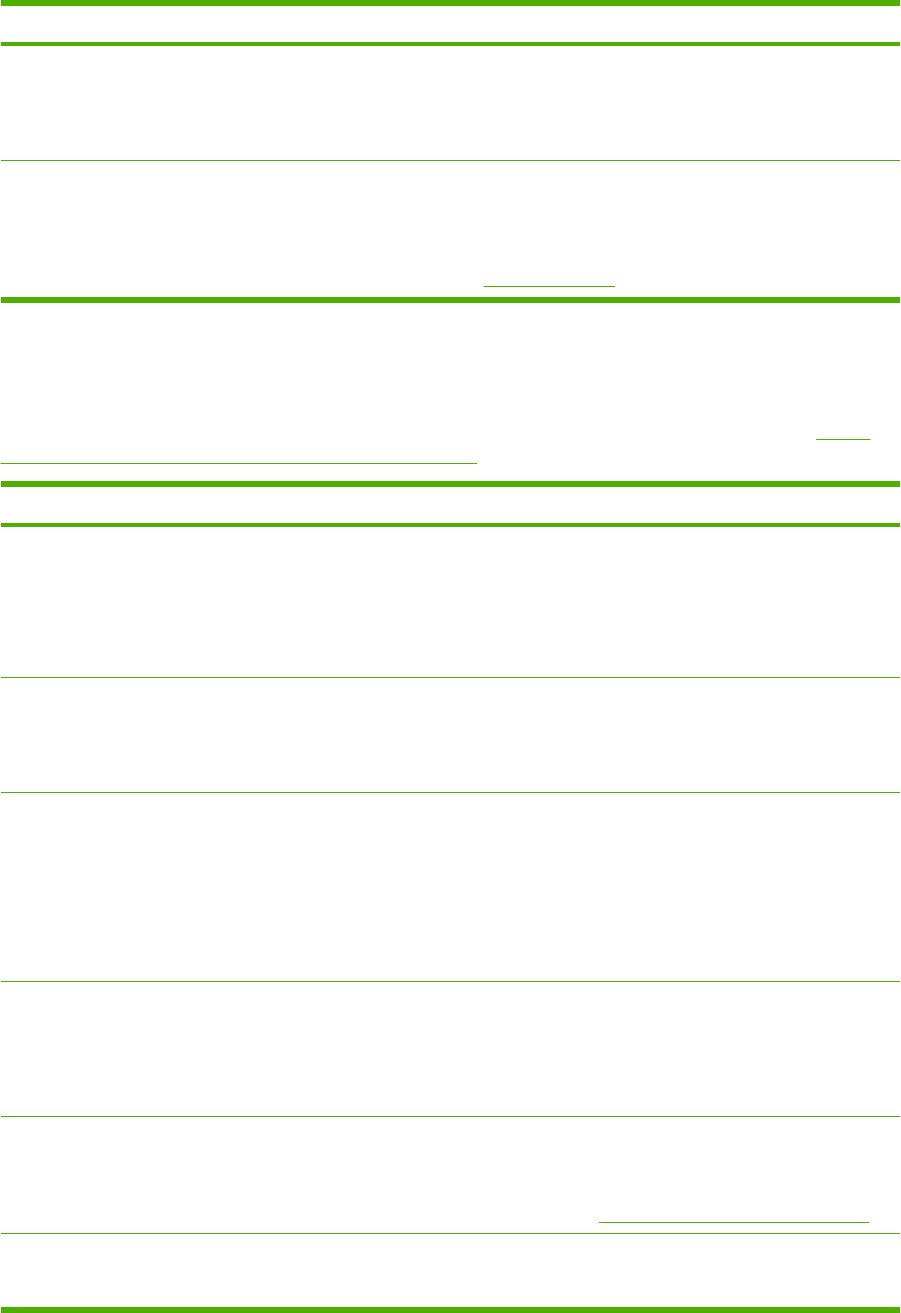
Menyalternativ Värden Beskrivning
(Endast skrivarna
HP Color LaserJet
3000, 3000n, 3600,
3600n, 3800 och
3800n)
BEARBETA
RENGÖRINGSSIDA
För skrivare med funktion för dubbelsidig utskrift skapar och bearbetar
detta kommando rengöringssidan. För skrivare som inte har en funktion
för dubbelsidig utskrift bearbetar detta menyalternativ, efter att
rengöringsarket har laddats i fack 1, den rengöringssida som skapades
av kommandot SKAPA RENGÖRINGSSIDA. Rengöringsprocessen tar
en stund. Se Rengöra skrivaren för mer information.
Undermenyn Systeminställningar
Använd menyn SYSTEMINSTÄLLNINGAR när du vill ändra standardinställningarna för den allmänna
skrivarkonfigurationen, till exempel datum/tid, skrivarspråk och återställning efter trassel. Se Ändra
konfigurationsinställningar för skrivarens kontrollpanel för mer information.
Menyalternativ Värden Beskrivning
DATUM/TID DATUM
DATUMFORMAT
TID
TIDSFORMAT
Anger tid och datum på skrivaren.
GRÄNS FÖR
UTSKRIFTSLAGRING
(Endast skrivare i HP Color
LaserJet 3000 och 3800-serien)
1–100 Begränsar antalet lagrade utskrifter som kan sparas på
skrivaren.
TIMEOUT FÖR HÅLL
UTSKRIFT
(Endast skrivare i HP Color
LaserJet 3000 och 3800-serien)
AV
1 TIMME
4 TIMMAR
1 DAG
1 VECKA
Anger hur lång tid en lagrad utskrift kan finnas kvar på
skrivaren innan den tas bort. Standardvärdet är AV.
VISA ADRESS AUTO
AV
Välj AUTO om du vill visa skrivarens IP-adress på skrivarens
kontrollpanel, varvat med meddelandet Redo.
Standardvärdet är AV.
Det här menyalternativet visas bara om skrivaren är
ansluten till ett nätverk.
BEGRÄNSA
FÄRGANVÄNDNING
(Endast skrivare i HP Color
LaserJet 3000 och 3800-serien)
INAKTIVERA FÄRG
AKTIVERA FÄRG
FÄRG OM TILLÅTET
Deaktiverar eller begränsar färganvändning.
Standardvärdet är AKTIVERA FÄRG. Om du vill använda
inställningen FÄRG OM TILLÅTET, anger du
användarbehörigheter med hjälp av den inbäddade
webbservern. Se Använda den inbäddade webbservern.
BLANDNING AV FÄRG/
SVARTVITT
AUTO
MEST FÄRGSIDOR
Anger hur skrivaren växlar mellan färg- och monokromläge
(svartvitt) för bästa prestanda och längsta livslängd för
tonerkassetten.
28 Kapitel 2 Kontrollpanel SVWW
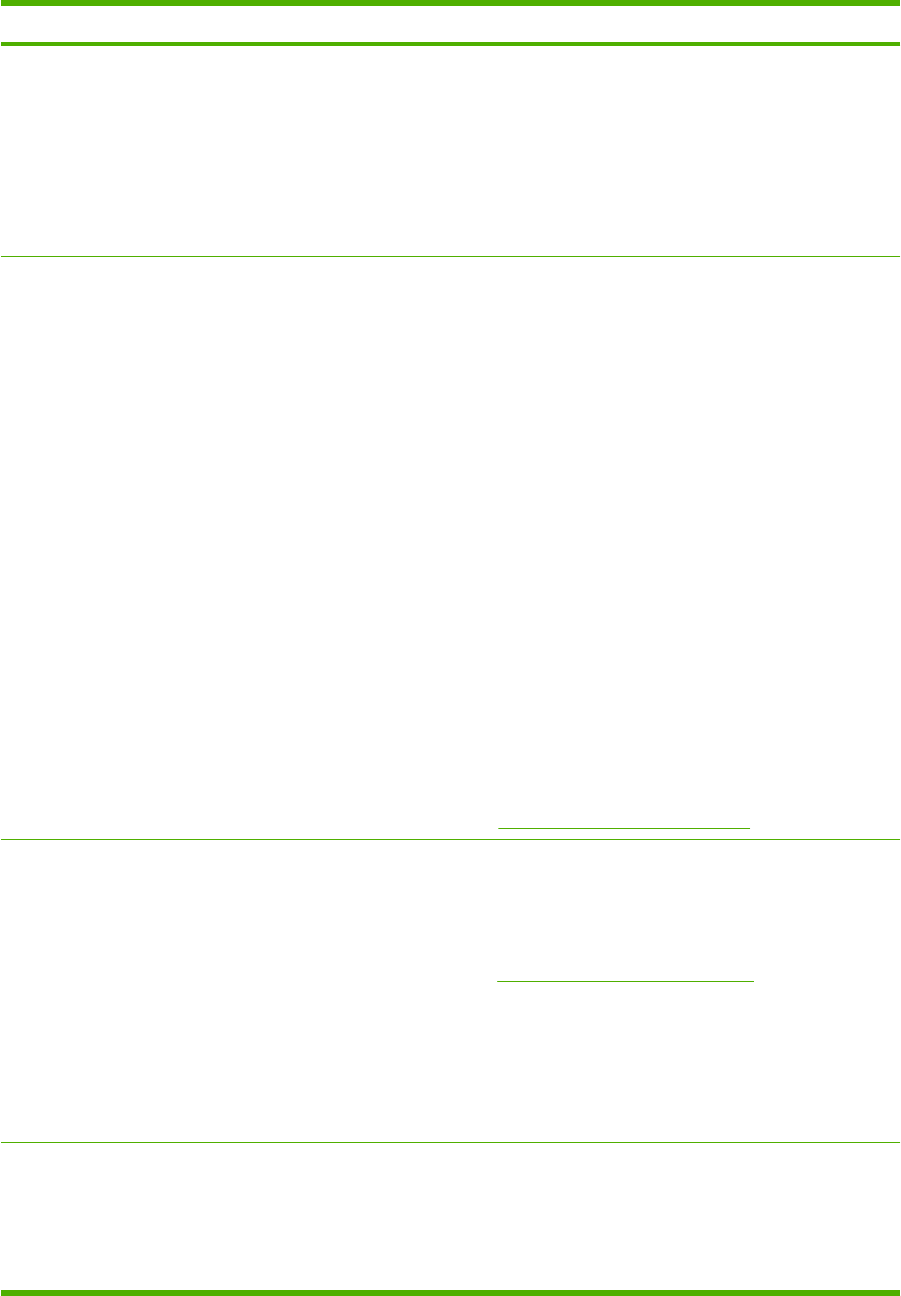
Menyalternativ Värden Beskrivning
MEST SVARTVITA SID AUTO återställer skrivarens inställningar till de
standardinställningar skrivaren hade vid leverans.
Standardvärdet är AUTO.
Välj MEST FÄRGSIDOR om de flesta av dina utskrifter är i
färg med stor täckning.
Välj MEST SVARTVITA SID om de flesta av dina utskrifter
är i svartvitt eller en kombination av färgutskrifter och
svartvita utskrifter.
FACKINSTÄLLNING ANV. BEGÄRT FACK
FRÅGA FÖR MANUELL
MATNING
PS-UTSKR.MTRL
ANVÄND ETT ANNAT
FACK
STORLEK/TYP-PROMPT
DUPLEX TOMMA SIDOR
Inställningar för val av fack. (Använd den här inställningen
om du vill konfigurera facken så att de fungerar som i vissa
tidigare versioner av HP-skrivare.)
Standardvärdet för ANV. BEGÄRT FACK är EXKLUSIVT.
Standardvärdet för FRÅGA FÖR MANUELL MATNING är
ALLTID.
PS-UTSKR.MTRL anger hur pappret hanteras när du
skriver ut från en Adobe® PS-skrivardrivrutin. Med
AKTIVERAT används HP:s pappershantering. Med
AVAKTIVERAT används Adobe PS-pappershantering.
Standardvärdet är AKTIVERAT.
ANVÄND ETT ANNAT FACK anger om skrivaren ska
uppmana användaren att använda ett annat fack när det
valda facket inte är tillgängligt. Standardvärdet är
AKTIVERAT.
STORLEK/TYP-PROMPT anger om skrivaren ska
uppmana dig att konfigurera om facket när du har laddat och
stängt facket. Standardvärdet är VISA.
DUPLEX TOMMA SIDOR anger om skrivaren ska vända en
sida, även när sidan är tom. Standardvärdet är AUTO
(endast modeller med funktion för dubbelsidig utskrift).
Se Alternativ på menyn Fackinställning för mer information.
VILOPERIOD 1 MINUT
15 MINUTER
30 MINUTER
45 MINUTER
60 MINUTER
90 MINUTER
2 TIMMAR
4 TIMMAR
Minskar strömförbrukning när skrivaren är inaktiv under
längre tid.
Anger hur lång tid som skrivaren ska vara inaktiv innan den
går över till viloläge. Standardvärdet är 30 MINUTER.
Se Funktionerna Viloperiod och Viloläge för mer information.
UPPVAKNINGSTID MÅNDAG
TISDAG
ONSDAG
TORSDAG
Du kan ange en ”uppvakningstid” när skrivaren ska börjas
värmas upp och kalibreras varje dag. Standardvärdet för
varje dag är AV. Om du anger en uppvakningstid, bör du
även ange en utökad viloperiod, så att skrivaren inte återgår
till viloläget kort efter att ha värmts upp.
SVWW Menyn Konfigurera enhet 29
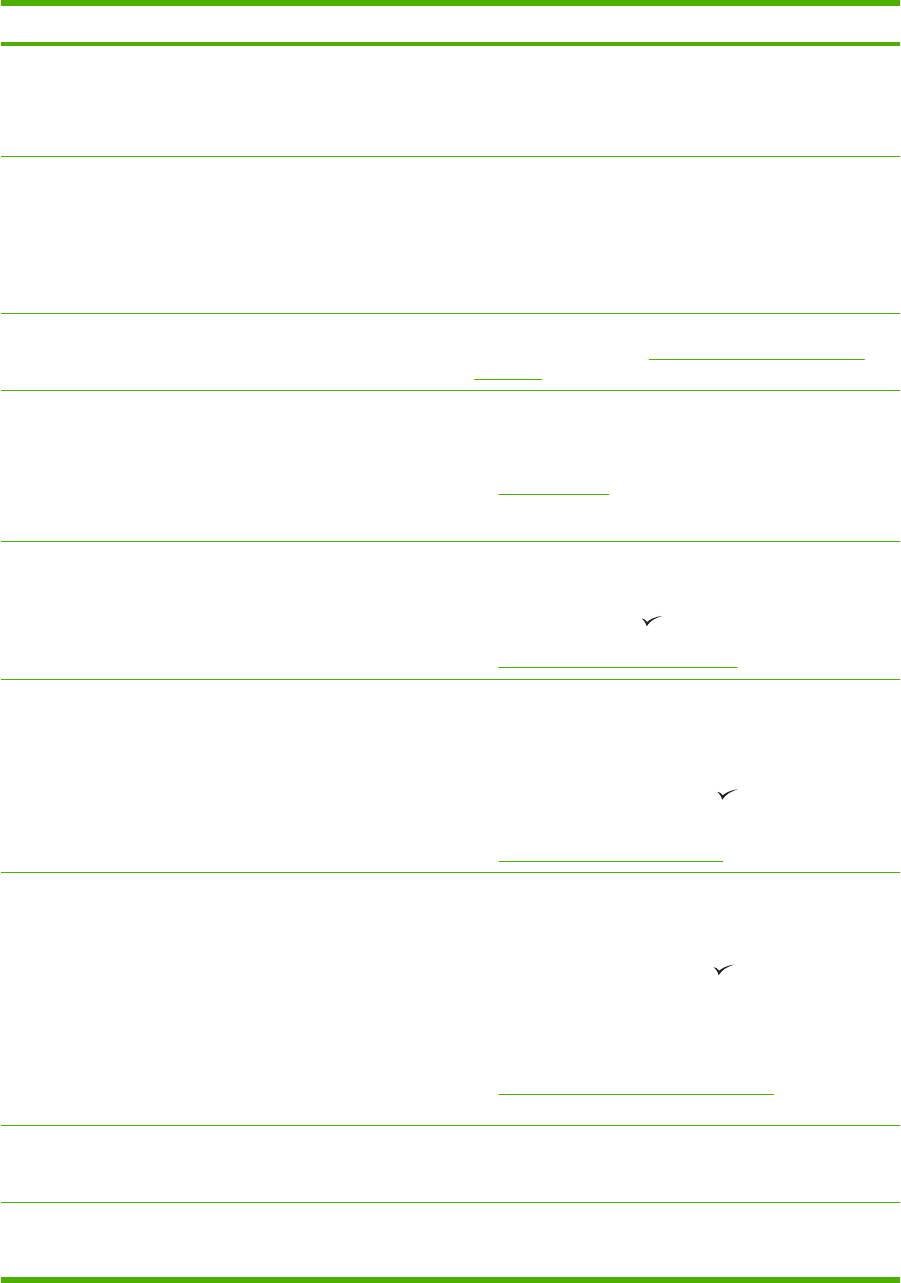
Menyalternativ Värden Beskrivning
FREDAG
LÖRDAG
SÖNDAG
OPTIMAL HASTIGHET/
ENERGI-ANVÄNDNING
(Endast skrivare i HP Color
LaserJet 3000 och 3800-serien)
SNABBARE FÖRSTA SIDA
SPARA ENERGI
Ange utskriftshastighet genom att bestämma om
fixeringsenheten ska få svalna mellan utskriftsjobb. Om du
väljer SNABBARE FÖRSTA SIDA, svalnar inte
fixeringsenheten och utskriftshastigheten blir högre. Om du
väljer SPARA ENERGI, får fixeringsenheten svalna mellan
olika utskriftsjobb. Standardvärdet är SNABBARE FÖRSTA
SIDA.
VISA LJUSHET 1–10 Anger ljusstyrkan på skrivarens kontrollpanel.
Standardvärdet är 5. Se Funktionen för teckenfönstrets
ljusstyrka.
TYP
(Endast skrivare i HP Color
LaserJet 3000 och 3800-serien)
AUTO
PCL
PDF
PS
Här kan du ställa in standardtyp för automatisk språkväxling
samt PCL-, PDF- eller PostScript-emulering.
Standardvärdet är AUTO.
Se Funktionen Typ för mer information.
BORTTAGBARA VARNINGAR
(Endast skrivare i HP Color
LaserJet 3000 och 3800-serien)
Jobb
PÅ
Anger hur lång tid en borttagningsbar varning ska visas på
skrivarens kontrollpanel. Standardvärdet är Jobb. Det visas
ända tills utskriften som varningen visades för är klar. PÅ
visas tills du trycker på .
Se Funktionen Borttagbara varningar för mer information.
FORTSÄTT AUTOMATISKT AV
PÅ
Anger vad som ska hända när systemet genererar ett fel
som kan kringgås automatiskt. Standardvärdet är PÅ.
PÅ fortsätter automatiskt utskriften efter 10 sekunder.
AV gör paus i utskriften. Tryck på när du vill fortsätta
skriva ut.
Se Funktionen Fortsätt automatiskt för mer information.
ERSÄTT FÖRBRUKNINGS-
MATERIAL
STOPPA VID LÅG NIVÅ
STOPPA VID SLUT
ÅSIDOSÄTT OM SLUT
Alternativ för när förbrukningsmaterialet är slut eller nästan
slut. Standardvärdet är STOPPA VID SLUT.
STOPPA VID LÅG NIVÅ gör en paus i utskriften när
materialet börjar ta slut. Tryck på när du vill fortsätta
skriva ut.
ÅSIDOSÄTT OM SLUT tillåter att utskriften fortsätter, även
om en del förbrukningsmaterial har tagit slut.
Se Funktionen Ersätt förbrukningsmaterial för mer
information.
BESTÄLL HOS 0–100 Du kan ange vid hur många återstående procent som
meddelandet BESTÄLL VID ska visas. Standardvärdet är
15 procent.
SLUT PÅ FÄRG STOPP
AUTOFORTSÄTT SV.
Anger vad som ska hända när en färgtonerkassett är tom.
När skrivaren är inställd på AUTOFORTSÄTT SV., fortsätter
utskriften med endast svart toner. Standard är STOPP.
30 Kapitel 2 Kontrollpanel SVWW
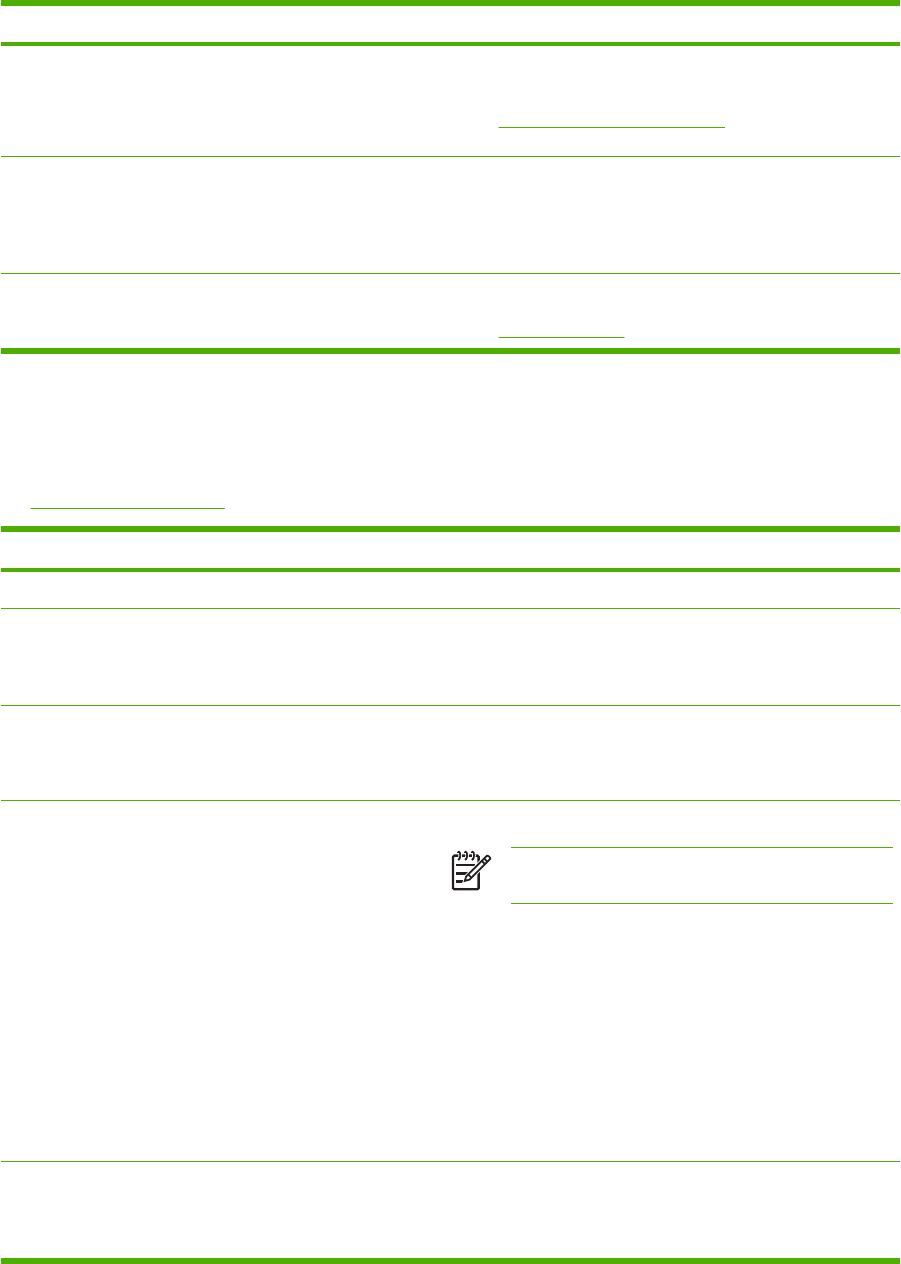
Menyalternativ Värden Beskrivning
FORTSÄTT EFTER TRASSEL AUTO
AV
PÅ
Det här alternativet anger om skrivaren ska försöka skriva
ut intrasslade sidor på nytt. Standardvärdet är AUTO.
Se Funktionen Fortsätt efter trassel för mer information.
RAMDISK
(Endast skrivare i HP Color
LaserJet 3000 och 3800-serien)
AUTO
AV
Anger hur RAM-diskfunktionen ska konfigureras. Välj
AUTO om du vill att skrivaren ska räkna fram den optimala
storleken på RAM-disken, baserat på mängden ledigt
minne. AV deaktiverar RAM-disken, men en liten RAM-disk
är alltid tillgänglig. Standardvärdet är AUTO.
SPRÅK En lista över tillgängliga
språk visas.
Anger kontrollpanelens standardspråk.
Se Funktionen Språk för mer information.
Undermenyn Val för I/O
Använd menyn Val för I/O när du vill konfigurera skrivarens I/O-alternativ.
Se Nätverkskonfiguration.
Menyalternativ Värden Beskrivning
I/O-TIMEOUT 5–300 Anger I/O-tidsutlösning i sekunder.
SIDBUFFRING
(Endast skrivare i (HP Color
LaserJet 3600-serien)
AV
PÅ
Anger om skrivare ska maximera prestanda eller minimera
motorförslitningen medan den väntar på att information ska
överföras. Välj PÅ om skrivaren använder USB eller Ethernet
10Base-T. Standardvärdet är AV.
PARALLELLA INDATA
(Endast skrivare i HP Color
LaserJet 3000 och 3800-serien)
HÖG HASTIGHET
AVANCERADE
FUNKTIONER
Anger hastighet och andra alternativ för en parallellanslutning
(tillval).
INBÄDDAD JETDIRECT Godkända värden är:
TCP/IP
IPX/SPX
APPLETALK
DLC/LLC
SÄKER WEBB
DIAGNOSTIK
ÅTERSTÄLL
SÄKERHET
LÄNKHASTIGHET
Konfigurerar HP Jetdirects inbäddade skrivarserver.
OBS! För skrivare i HP Color LaserJet 3600-serien
är det enda tillgängliga nätverksprotokollet TCP/IP.
EIO 1 JETDIRECT
(Endast skrivare i HP Color
LaserJet 3000 och 3800-serien)
Värdena kan variera,
beroende på vilken
produkt som sitter på
EIO-platsen.
Mer information finns i dokumentationen som medföljde EIO-
enheten.
SVWW Menyn Konfigurera enhet 31
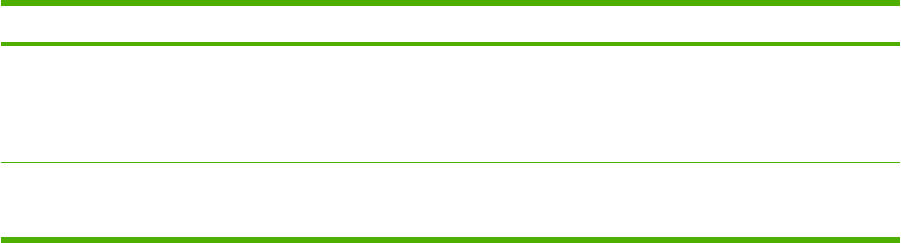
Undermenyn Återställ
Använd menyn ÅTERSTÄLL när du vill återställa leveransinställningarna och deaktivera och aktivera
viloläget.
Menyalternativ Värden Beskrivning
ÅTERST. LEVERANS-
INSTÄLLNINGAR
Ingen/inga Tömmer sidbufferten, tar bort alla data avseende skrivarspråk som går att
avlägsna, återställer utskriftsmiljön och återställer alla standardinställningarna till
de inställningar som skrivaren hade vid leverans. I menyn kan du dock inte
återställa HP Jetdirects nätverksinställningar till de ursprungliga
leveransinställningarna.
VILOLÄGE AV
PÅ
Aktiverar och deaktiverar viloläget. Standardvärdet är PÅ.
32 Kapitel 2 Kontrollpanel SVWW
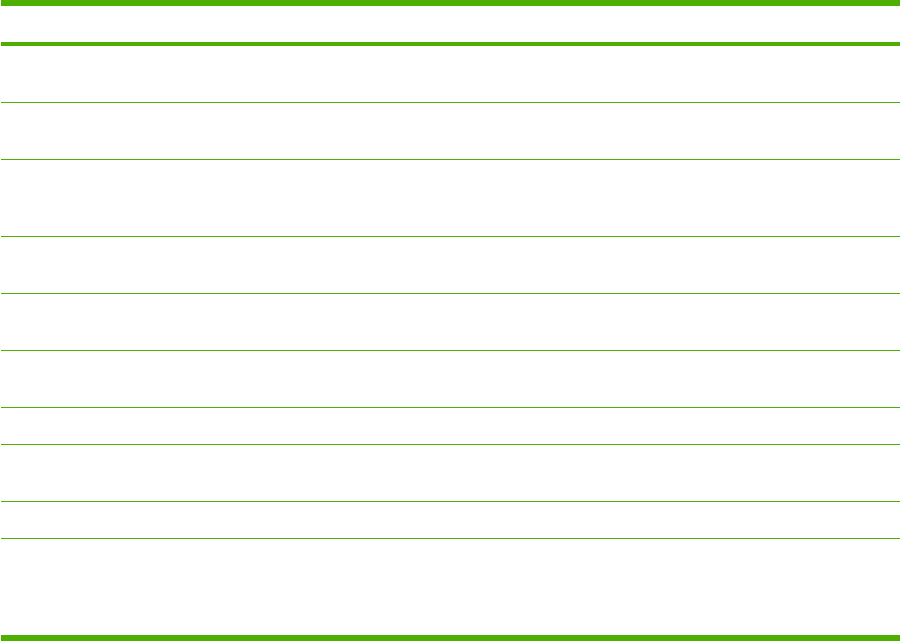
Menyn Diagnostik
Använd menyn DIAGNOSTIK när du vill köra tester som hjälper dig att hitta och lösa problem med
skrivaren.
Menyalternativ Beskrivning
SKRIV UT
HÄNDELSELOGG
Skriver ut en händelselogg med de senaste 50 posterna i skrivarens händelselogg. Den senaste
posten skrivs ut först.
VISA
HÄNDELSELOGG
De 50 senaste skrivarhändelserna visas i teckenfönstret på kontrollpanelen, med början från den allra
senaste.
FELSÖKNING
UTSKRIFTS-
KVALITET
Skriver ut informationssidor om utskriftskvaliteten. Du kan använda dessa sidor när du vill felsöka
problem som har att göra med utskriftskvaliteten.
SKRIVER UT
DIAGNOSSIDA
Skriver ut diagnossidan.
INAKTIVERA
PATRONKONTROLL
Utskriften sker med en eller flera kassetter borttagna, vilket innebär att du kan diagnostisera problem
som har att göra med tonerkassetter.
PAPPERSBANE-
SENSORER
Visar sensorernas värden. Värdena uppdateras när materialet passerar varje sensor. Utskrifter kan
startas från kontrollpanelen eller skickas från datorn.
PAPPERSBANETEST Testar skrivarens pappershanteringsfunktioner, till exempel konfigurationen av facken.
MANUELLT
SENSORTEST
Med det här alternativet kan en servicetekniker testa pappersbanans sensorer och växlar för att se
att de fungerar som de ska.
KOMPONENTTEST Aktiverar separata delar för att avgränsa buller, läckage och andra problem med maskinvaran.
SKRIV UT/STOPPA
TEST
Med det här alternativet kan du ta reda på orsaken till fel med utskriftskvaliteten mer exakt, genom
att stoppa skrivaren under pågående utskrift. När du stoppar skrivaren under pågående utskrift
uppstår det trassel, som du kanske måste åtgärda manuellt. Detta test bör endast utföras av en
servicetekniker.
SVWW Menyn Diagnostik 33
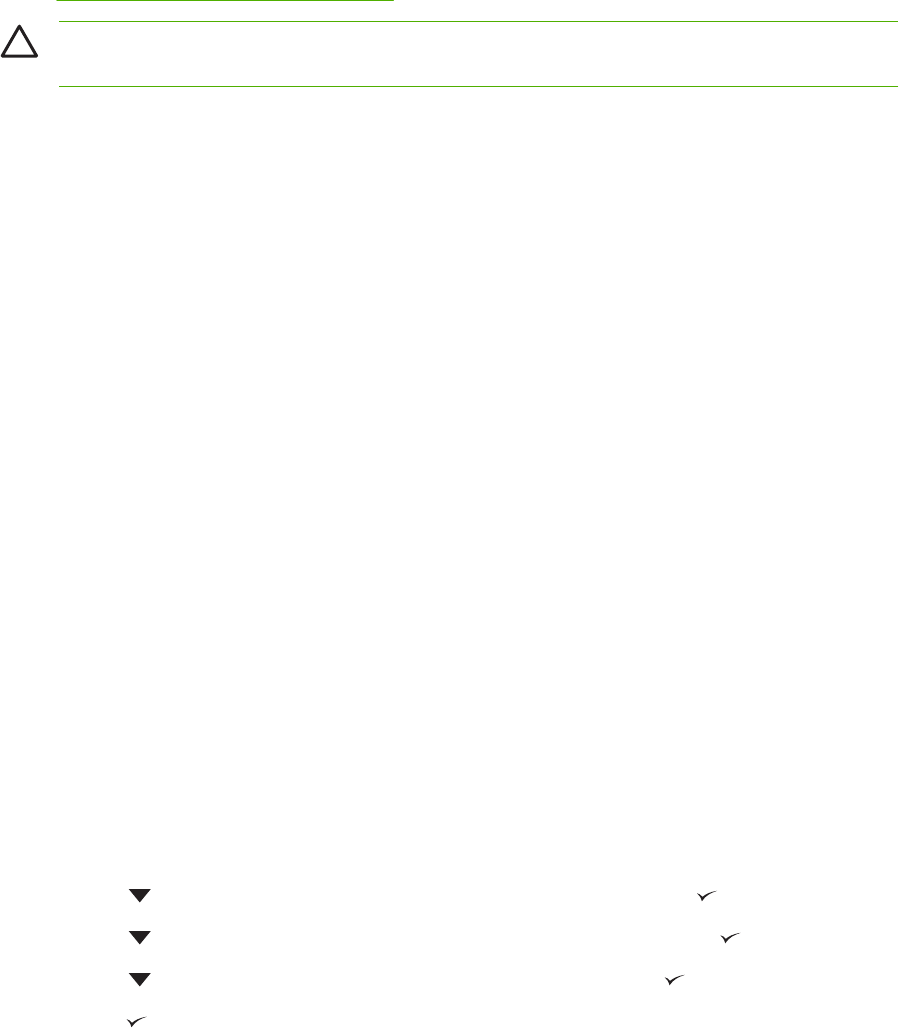
Ändra konfigurationsinställningar för skrivarens
kontrollpanel
Med hjälp av skrivarens kontrollpanel kan du ändra standardinställningarna för skrivarens konfigurering,
t.ex. fackstorlek och facktyp, tid för viloperiod, skrivarspråk och återställning efter trassel.
Du kan också visa skrivarens kontrollpanel från en dator genom att använda sidan Inställningar i den
inbäddade webbservern. Du får samma information via datorn som på kontrollpanelen. Mer information
finns i Använda den inbäddade webbservern.
VIKTIGT Dessa behöver sällan ändras. Hewlett-Packard Company rekommenderar att endast
systemadministratören ändrar konfigurationsinställningarna.
Alternativ på menyn Fackinställning
Menyn FACKINSTÄLLNING innehåller följande användardefinierade alternativ:
●ANV. BEGÄRT FACK: Välj EXKLUSIVT (standardvärde) om du inte vill att skrivaren ska växla
över till ett annat fack automatiskt, när du har angett att ett visst fack ska användas. Välj
FÖRSTA om du vill att material ska hämtas från ett andra fack, om det angivna facket är tomt eller
innehåller material av en annan storlek eller typ.
●FRÅGA FÖR MANUELL MATNING: Om du väljer ALLTID (standardvärde), visas alltid ett
meddelande innan materialet hämtas från kombifacket. Om du väljer OM EJ LADDAD, visas
endast meddelandet om kombifacket är tomt eller om det är konfigurerat för en annan typ eller
storlek.
●PS-UTSKR.MTRL: Om du väljer AKTIVERAT (standardvärde), används HP:s
pappersvalsprocess. Välj AVAKTIVERAT om du vill att skrivaren ska använda Adobes
pappersvalsprocess.
●ANVÄND ETT ANNAT FACK: Om du väljer AKTIVERAT (standardvärde), uppmanas användare
att använda ett annat fack om det valda facket inte är tillgängligt. Om du väljer AVAKTIVERAT,
visas inte någon uppmaning till användarna.
●STORLEK/TYP-PROMPT: Om du väljer VISA (standardvärde), uppmanas användarna att
bekräfta den materialstorlek eller materialtyp som ligger i facket, efter att facket har laddats. Om
du väljer VISA EJ, visas inte någon uppmaning till användarna.
●DUPLEX TOMMA SIDOR: Om du väljer AUTO (standardvärdet), kanske inte de tomma sidorna
vänds i enheten för dubbelsidig utskrift, vilket ökar skrivarens prestanda. Om du väljer JA, vänds
varje sida.
Så här ställer du in funktionen Använd begärt fack
1. Tryck på Meny.
2. Tryck på för att markera KONFIGURERA ENHET och tryck sedan på .
3. Tryck på för att markera SYSTEMINSTÄLLNINGAR och tryck sedan på .
4. Tryck på för att markera FACKINSTÄLLNING och tryck sedan på .
5. Tryck på för att välja ANV. BEGÄRT FACK.
34 Kapitel 2 Kontrollpanel SVWW
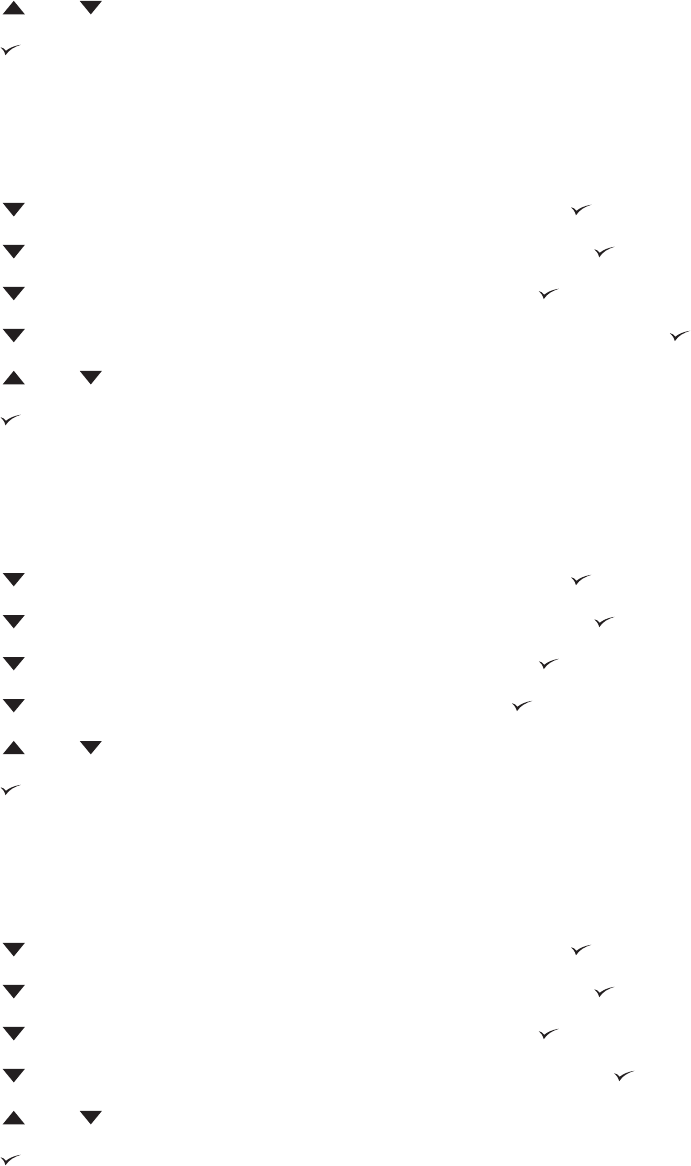
6. Tryck på eller för att välja EXKLUSIVT eller FÖRSTA.
7. Tryck på om du vill spara den valda funktionen. Tryck sedan på Meny för att återgå till läget
Redo.
Så här ställer du in funktionen Fråga för manuell matning
1. Tryck på Meny.
2. Tryck på för att markera KONFIGURERA ENHET och tryck sedan på .
3. Tryck på för att markera SYSTEMINSTÄLLNINGAR och tryck sedan på .
4. Tryck på för att markera FACKINSTÄLLNING och tryck sedan på .
5. Tryck på för att markera FRÅGA FÖR MANUELL MATNING och tryck sedan på .
6. Tryck på eller för att välja ALLTID eller OM EJ LADDAD.
7. Tryck på om du vill spara den valda funktionen. Tryck sedan på Meny för att återgå till läget
Redo.
Så här ställer du in funktionen PS-utskr.mtrl
1. Tryck på Meny.
2. Tryck på för att markera KONFIGURERA ENHET och tryck sedan på .
3. Tryck på för att markera SYSTEMINSTÄLLNINGAR och tryck sedan på .
4. Tryck på för att markera FACKINSTÄLLNING och tryck sedan på .
5. Tryck på för att markera PS-UTSKR.MTRL och tryck sedan på .
6. Tryck på eller för att välja AKTIVERAT eller AVAKTIVERAT.
7. Tryck på om du vill spara den valda funktionen. Tryck sedan på Meny för att återgå till läget
Redo.
Så här ställer du in funktionen Använd ett annat fack
1. Tryck på Meny.
2. Tryck på för att markera KONFIGURERA ENHET och tryck sedan på .
3. Tryck på för att markera SYSTEMINSTÄLLNINGAR och tryck sedan på .
4. Tryck på för att markera FACKINSTÄLLNING och tryck sedan på .
5. Tryck på för att markera ANVÄND ETT ANNAT FACK och tryck sedan på .
6. Tryck på eller för att välja AKTIVERAT eller AVAKTIVERAT.
7. Tryck på om du vill spara den valda funktionen. Tryck sedan på Meny för att återgå till läget
Redo.
SVWW Ändra konfigurationsinställningar för skrivarens kontrollpanel 35

Så här ställer du in funktionen Storlek/typ-prompt
1. Tryck på Meny.
2. Tryck på för att markera KONFIGURERA ENHET och tryck sedan på .
3. Tryck på för att markera SYSTEMINSTÄLLNINGAR och tryck sedan på .
4. Tryck på för att markera FACKINSTÄLLNING och tryck sedan på .
5. Tryck på för att markera STORLEK/TYP-PROMPT och tryck sedan på .
6. Tryck på eller för att välja VISA eller VISA EJ.
7. Tryck på om du vill spara den valda funktionen. Tryck sedan på Meny för att återgå till läget
Redo.
Så här ställer du in funktionen Duplex tomma sidor
1. Tryck på Meny.
2. Tryck på för att markera KONFIGURERA ENHET och tryck sedan på .
3. Tryck på för att markera SYSTEMINSTÄLLNINGAR och tryck sedan på .
4. Tryck på för att markera FACKINSTÄLLNING och tryck sedan på .
5. Tryck på för att markera DUPLEX TOMMA SIDOR och tryck sedan på .
6. Tryck på eller för att välja AUTO eller JA.
7. Tryck på om du vill spara den valda funktionen. Tryck sedan på Meny för att återgå till läget
Redo.
Funktionerna Viloperiod och Viloläge
Med funktionen VILOPERIOD anger du hur lång tid skrivaren ska vara inaktiv innan den går över till
viloläge, för att minska strömförbrukningen. Du kan ange hur lång tid som ska gå innan skrivaren går
in i viloläge (en av följande inställningar):
●1 MINUT
●15 MINUTER
●30 MINUTER (standardinställning)
●45 MINUTER
●60 MINUTER
●90 MINUTER
●2 TIMMAR
●4 TIMMAR
OBS! Skrivarens teckenfönster är nedtonat när skrivaren är i viloläge. Viloläget påverkar inte
skrivarens uppvärmningstid om inte skrivaren har varit i energisparläge i mer än 8 timmar.
36 Kapitel 2 Kontrollpanel SVWW
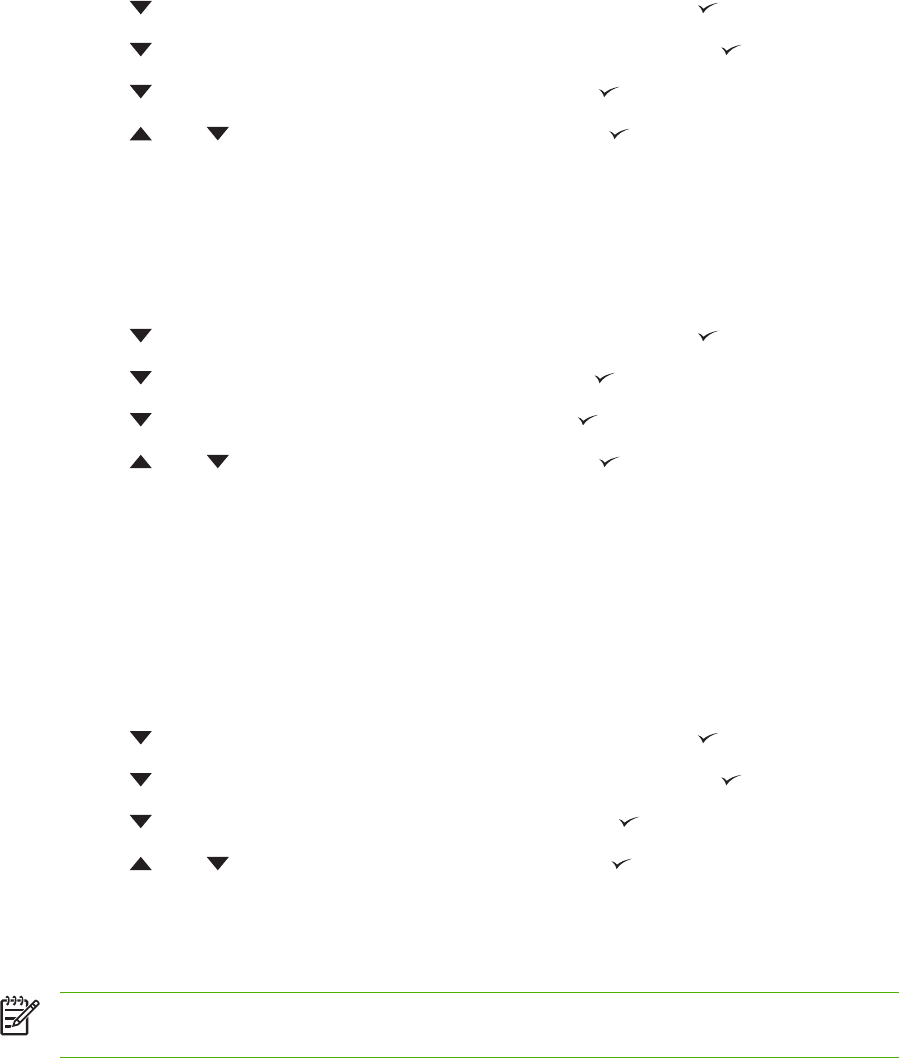
Så här ställer du in funktionen Viloperiod
1. Tryck på Meny.
2. Tryck på för att markera KONFIGURERA ENHET och tryck sedan på .
3. Tryck på för att markera SYSTEMINSTÄLLNINGAR och tryck sedan på .
4. Tryck på för att markera VILOPERIOD och tryck sedan på .
5. Tryck på eller för att välja en tidsperiod. Tryck sedan på för att ställa in den valda
tidsperioden.
6. Tryck på Meny när du vill gå tillbaka till läget Redo.
Så här aktiverar och deaktiverar du funktionen Viloläge
1. Tryck på Meny.
2. Tryck på för att markera KONFIGURERA ENHET och tryck sedan på .
3. Tryck på för att markera ÅTERSTÄLL och tryck sedan på .
4. Tryck på för att markera VILOLÄGE och tryck sedan på .
5. Tryck på eller för att välja PÅ eller AV. Tryck sedan på för att ställa in funktionen.
6. Tryck på Meny när du vill gå tillbaka till läget Redo.
Funktionen för teckenfönstrets ljusstyrka
Du kan ändra ljusstyrkan i teckenfönstret i kontrollpanelen med alternativet VISA LJUSHET.
Så här ställer du in funktionen för teckenfönstrets ljusstyrka
1. Tryck på Meny.
2. Tryck på för att markera KONFIGURERA ENHET och tryck sedan på .
3. Tryck på för att markera SYSTEMINSTÄLLNINGAR och tryck sedan på .
4. Tryck på för att markera VISA LJUSHET och tryck sedan på .
5. Tryck på eller för att välja en inställning. Tryck sedan på för att ställa in funktionen.
6. Tryck på Meny när du vill gå tillbaka till läget Redo.
Funktionen Typ
OBS! Den här funktionen är endast tillgänglig för skrivare i HP Color LaserJet 3000 och 3800-
serien.
Denna skrivare har automatisk växling av skrivarspråk (typ).
●AUTO: Konfigurerar skrivaren att automatiskt känna av typen av utskrift och anpassa sin
skrivarspråksinställning därefter.
●PCL: Konfigurerar skrivaren för formatet PCL (Printer Control Language).
SVWW Ändra konfigurationsinställningar för skrivarens kontrollpanel 37
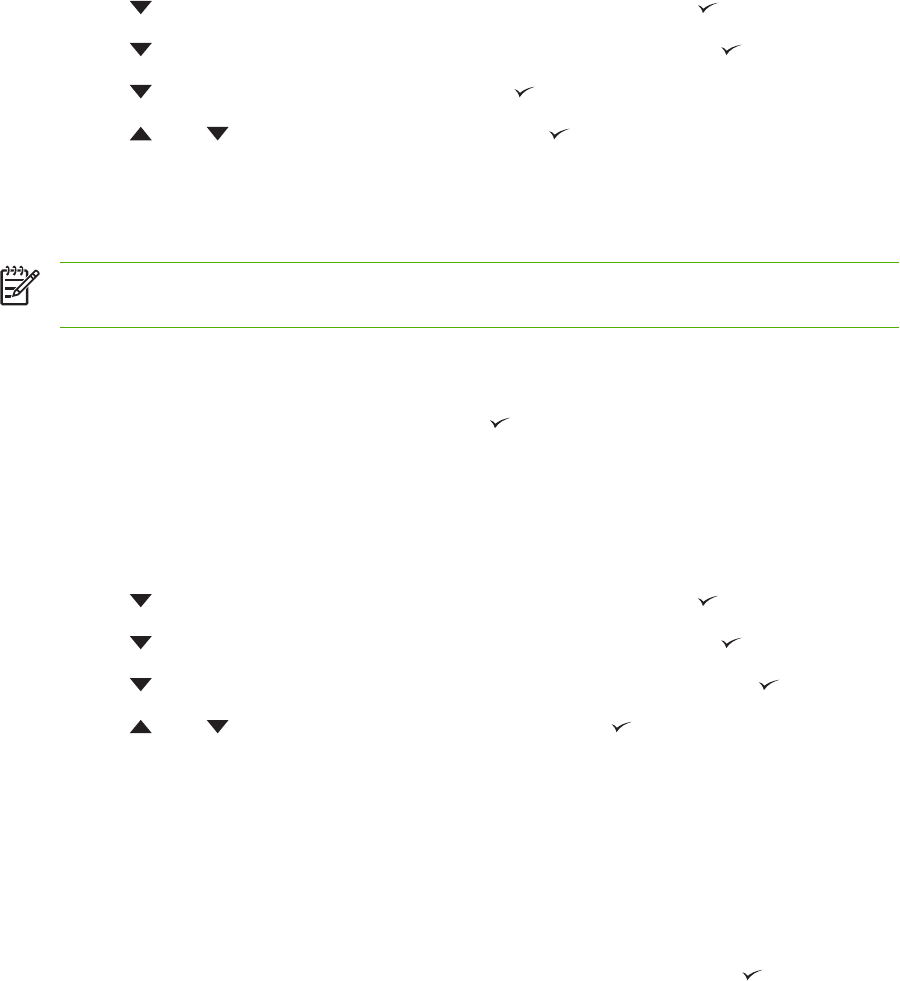
●PDF: Konfigurerar skrivaren för formatet PDF.
●PS: Konfigurerar skrivaren för PostScript-emulering.
Så här ställer du in funktionen Typ
1. Tryck på Meny.
2. Tryck på för att markera KONFIGURERA ENHET och tryck sedan på .
3. Tryck på för att markera SYSTEMINSTÄLLNINGAR och tryck sedan på .
4. Tryck på för att markera TYP och tryck sedan på .
5. Tryck på eller för att välja en typ. Tryck sedan på för att ställa in typen.
6. Tryck på Meny när du vill gå tillbaka till läget Redo.
Funktionen Borttagbara varningar
OBS! Den här funktionen är endast tillgänglig för skrivare i HP Color LaserJet 3000 och 3800-
serien.
Använd den här funktionen om du vill ange hur lång tid borttagbara varningar ska visas på
kontrollpanelen. Välj PÅ eller Jobb. Standardvärdet är Jobb.
●PÅ: Borttagbara varningar visas tills du trycker på .
●Jobb: Borttagbara varningar visas tills det aktuella jobbet som de visades för har slutförts.
Så här ställer du in funktionen Borttagbara varningar
1. Tryck på Meny.
2. Tryck på för att markera KONFIGURERA ENHET och tryck sedan på .
3. Tryck på för att markera SYSTEMINSTÄLLNINGAR och tryck sedan på .
4. Tryck på för att markera BORTTAGBARA VARNINGAR och tryck sedan på .
5. Tryck på eller för att välja en inställning. Tryck sedan på för att ställa in funktionen.
6. Tryck på Meny när du vill gå tillbaka till läget Redo.
Funktionen Fortsätt automatiskt
Använd den här funktionen när du vill ange vad som ska hända när systemet genererar ett fel som kan
kringgås automatiskt. PÅ är standardinställningen.
●PÅ: Ett felmeddelande visas i tio sekunder innan utskriften fortsätter automatiskt.
●AV: Varje gång ett felmeddelande visas avbryts utskriften. Du måste trycka på för att fortsätta
skriva ut.
38 Kapitel 2 Kontrollpanel SVWW
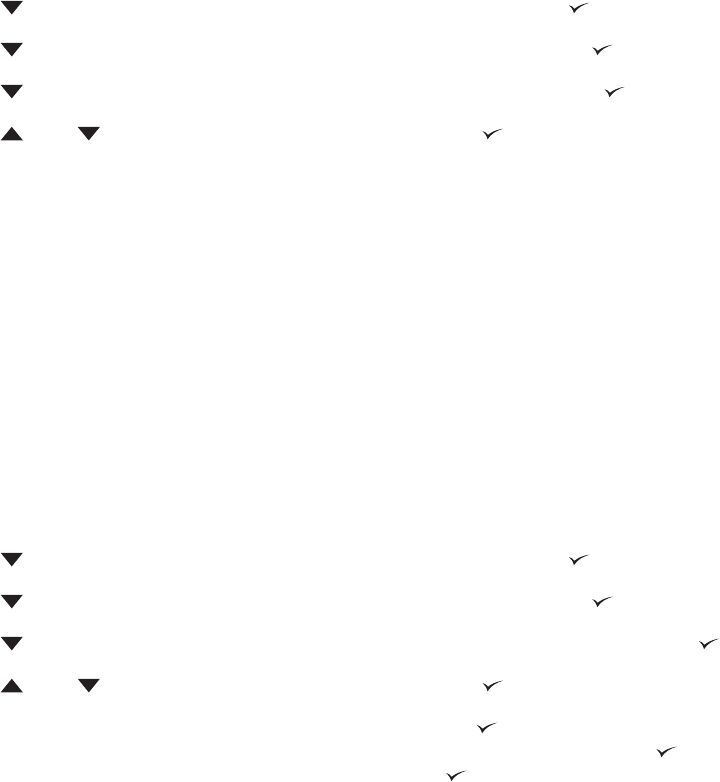
Så här ställer du in funktionen Fortsätt automatiskt
1. Tryck på Meny.
2. Tryck på för att markera KONFIGURERA ENHET och tryck sedan på .
3. Tryck på för att markera SYSTEMINSTÄLLNINGAR och tryck sedan på .
4. Tryck på för att markera FORTSÄTT AUTOMATISKT och tryck sedan på .
5. Tryck på eller för att välja en inställning. Tryck sedan på för att ställa in funktionen.
6. Tryck på Meny när du vill gå tillbaka till läget Redo.
Funktionen Ersätt förbrukningsmaterial
Skrivaren har tre statusalternativ för förbrukningsmaterial som är slut eller nästan slut:
●STOPPA VID SLUT (standardinställning): Utskriften fortsätter, även om en tonerkassett håller på
att ta slut. När kassetten är slut kan du inte skriva ut.
●STOPPA VID LÅG NIVÅ: Utskriften avbryts och du måste byta ut kassetten för att kunna fortsätta.
●ÅSIDOSÄTT OM SLUT: Utskriften fortsätter, trots att en del förbrukningsmaterial har tagit slut.
Så här ställer du in funktionen Ersätt förbrukningsmaterial
1. Tryck på Meny.
2. Tryck på för att markera KONFIGURERA ENHET och tryck sedan på .
3. Tryck på för att markera SYSTEMINSTÄLLNINGAR och tryck sedan på .
4. Tryck på för att markera ERSÄTT FÖRBRUKNINGSMATERIAL och tryck sedan på .
5. Tryck på eller för att välja en inställning. Tryck sedan på för att ställa in funktionen.
●Om du väljer ÅSIDOSÄTT OM SLUT och sedan trycker på visas ett varningsmeddelande.
Om du accepterar åsidosättningen väljer du JA, ANV. ÅSIDOSÄTT, trycker på och anger
sidbegränsningen för åsidosättningen. Tryck sedan på .
6. Tryck på Meny när du vill gå tillbaka till läget Redo.
Funktionen Fortsätt efter trassel
Använd det här alternativet när du vill konfigurera vad skrivaren ska göra när det blir papperstrassel,
bland annat hur sidorna ifråga ska hanteras. AUTO är standardvärdet.
●AUTO: Skrivaren aktiverar automatiskt Fortsätt efter trassel, om det finns tillräckligt med minne.
●PÅ: Sidorna som fastnade skrivs ut på nytt. Ytterligare minne allokeras för att lagra de senaste
sidorna som skrivits ut. Detta kan påverka skrivarens totala prestanda negativt.
●AV: De sidor som fastnade skrivs inte ut på nytt. Eftersom inget minne tas i anspråk för att lagra
de senast utskrivna sidorna, är prestanda optimala.
SVWW Ändra konfigurationsinställningar för skrivarens kontrollpanel 39
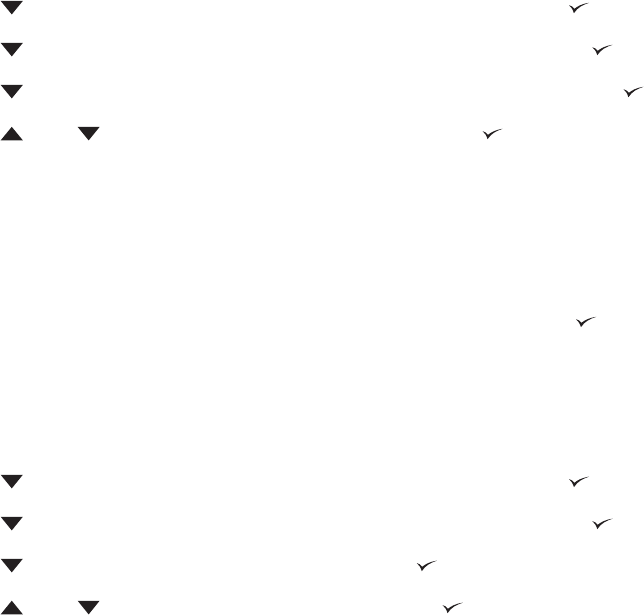
Så här ställer du in funktionen Fortsätt efter trassel
1. Tryck på Meny.
2. Tryck på för att markera KONFIGURERA ENHET och tryck sedan på .
3. Tryck på för att markera SYSTEMINSTÄLLNINGAR och tryck sedan på .
4. Tryck på för att markera FORTSÄTT EFTER TRASSEL och tryck sedan på .
5. Tryck på eller för att välja en inställning. Tryck sedan på för att ställa in funktionen.
6. Tryck på Meny när du vill gå tillbaka till läget Redo.
Funktionen Språk
Första gången du slår på skrivaren, kan det hända att du har möjlighet att välja standardspråk, beroende
på i vilket land/vilken region du köpte skrivaren. När du bläddrar bland de tillgängliga alternativen visas
listan på det språk som är markerat. När listan visas på rätt språk trycker du på för att ställa in det
som standardspråk. Därefter kan du när som helst ändra språket genom att följa proceduren nedan.
Så här väljer du språk
1. Tryck på Meny.
2. Tryck på för att markera KONFIGURERA ENHET och tryck sedan på .
3. Tryck på för att markera SYSTEMINSTÄLLNINGAR och tryck sedan på .
4. Tryck på för att markera SPRÅK och tryck sedan på .
5. Tryck på eller för att välja ett språk. Tryck sedan på för att ställa in funktionen.
6. Tryck på Meny när du vill gå tillbaka till läget Redo.
40 Kapitel 2 Kontrollpanel SVWW

Använda skrivarens kontrollpanel i miljöer med flera
användare
Om du delar skrivare med andra bör du följa dessa riktlinjer för att försäkra dig om att skrivaren fungerar
som den ska:
●Kontakta systemadministratören innan du ändrar inställningarna på skrivarens kontrollpanel.
Ändringar i inställningarna på skrivarens kontrollpanel kan påverka andra utskrifter.
●Rådgör med övriga användare innan du ändrar skrivarens standardteckensnitt eller läser in
nedladdningsbara teckensnitt. Samarbete avseende detta sparar på minnet och gör att oönskat
utskriftsresultat undviks.
●Tänk på att byte av skrivarspråk, t.ex. från PostScript-emulering till PCL, påverkar andra
användares utskrifter.
OBS! Nätverkets operativsystem kan ha ett automatiskt skydd för varje användares utskrifter
så att de inte påverkas av andra utskrifter. Kontakta nätverksadministratören för att få ytterligare
upplysningar.
SVWW Använda skrivarens kontrollpanel i miljöer med flera användare 41
42 Kapitel 2 Kontrollpanel SVWW
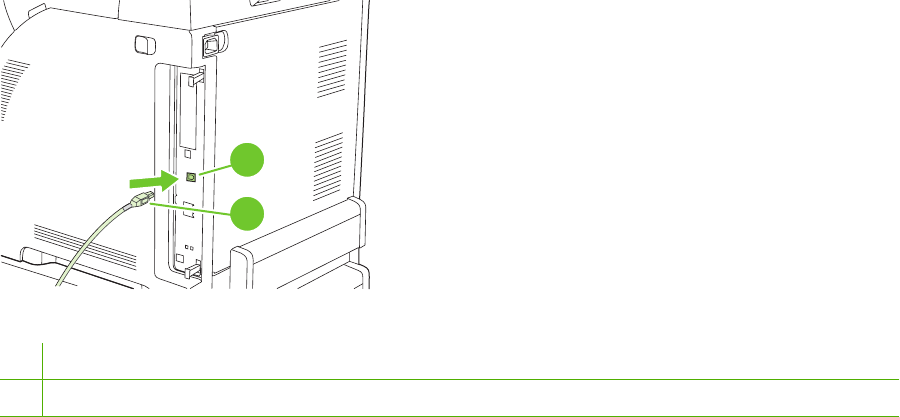
USB-konfiguration
Alla skrivarmodeller kan hantera USB-anslutningar. USB-porten sitter på skrivarens högra sida.
Ansluta USB-kabeln
Anslut USB-kabeln till skrivaren. Anslut in den andra änden av USB-kabeln till datorn.
1
2
Bild 3-1 Anslutning via USB-port
1USB-port
2USB-kontakt
44 Kapitel 3 I/O-konfiguration SVWW
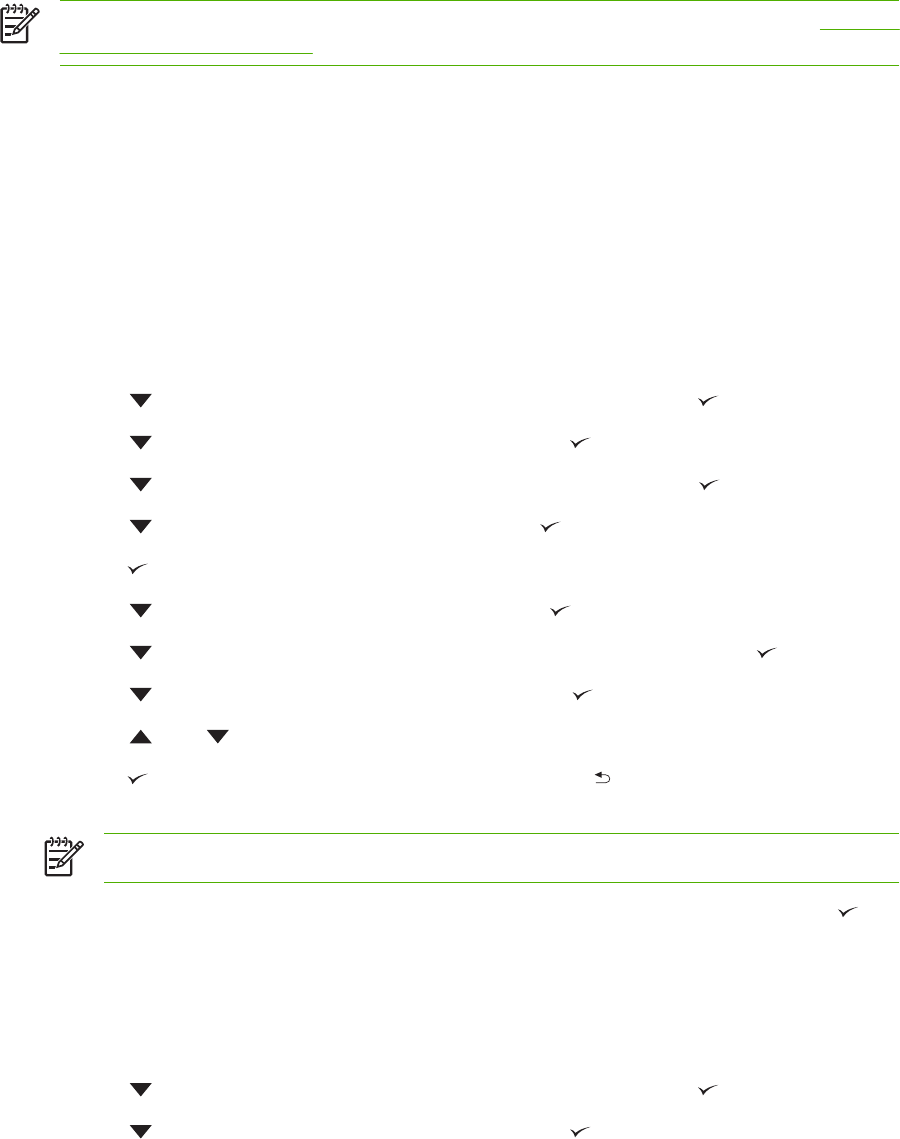
Nätverkskonfiguration
Du kan behöva konfigurera vissa nätverksparametrar på skrivaren. Du kan ställa in dessa parametrar
från skrivarens kontrollpanel, från den inbäddade webbservern eller, för de flesta nätverk, från
programmet HP Web Jetadmin.
OBS! Ytterligare information om hur du använder den inbäddade webbservern finns i Använda
den inbäddade webbservern.
En fullständig lista över vilka nätverk som stöds och instruktioner om hur du konfigurerar
nätverksparametrarna från programvaran finns i HP Jetdirect Embedded Print Server
administratörshandbok. Denna handledning medföljer de skrivarmodeller som har en inbäddad
HP Jetdirect-skrivarserver installerad.
Konfigurera TCP/IP-parametrar manuellt på skrivarens kontrollpanel
Använd manuell konfiguration om du vill ställa in en IP-adress, nätmask och standardgateway.
Ange en IP-adress
1. Tryck på Meny.
2. Tryck på för att markera KONFIGURERA ENHET och tryck sedan på .
3. Tryck på för att markera Val för I/O och tryck sedan på .
4. Tryck på för att markera INBÄDDAD JETDIRECT och tryck sedan på .
5. Tryck på för att markera TCP/IP och tryck sedan på .
6. Tryck på för att välja KONFIGURATIONSMETOD.
7. Tryck på för att markera Manuell och tryck sedan på .
8. Tryck på för att markera MANUELLA INSTÄLLNINGAR och tryck sedan på .
9. Tryck på för att markera IP-adress: och tryck sedan på .
10. Tryck på eller för att öka eller minska numret för IP-adressens första byte.
11. Tryck på för att gå till nästa nummeruppsättning. (Tryck på för att gå till föregående
nummeruppsättning.)
OBS! Om du vill bläddra snabbare kan du hålla ner pilknappen.
12. Upprepa steg 10 och 11 tills rätt IP-adress visas. Spara inställningen genom att trycka på .
13. Tryck på Meny när du vill gå tillbaka till läget Redo.
Ange nätmask
1. Tryck på Meny.
2. Tryck på för att markera KONFIGURERA ENHET och tryck sedan på .
3. Tryck på för att markera Val för I/O och tryck sedan på .
SVWW Nätverkskonfiguration 45
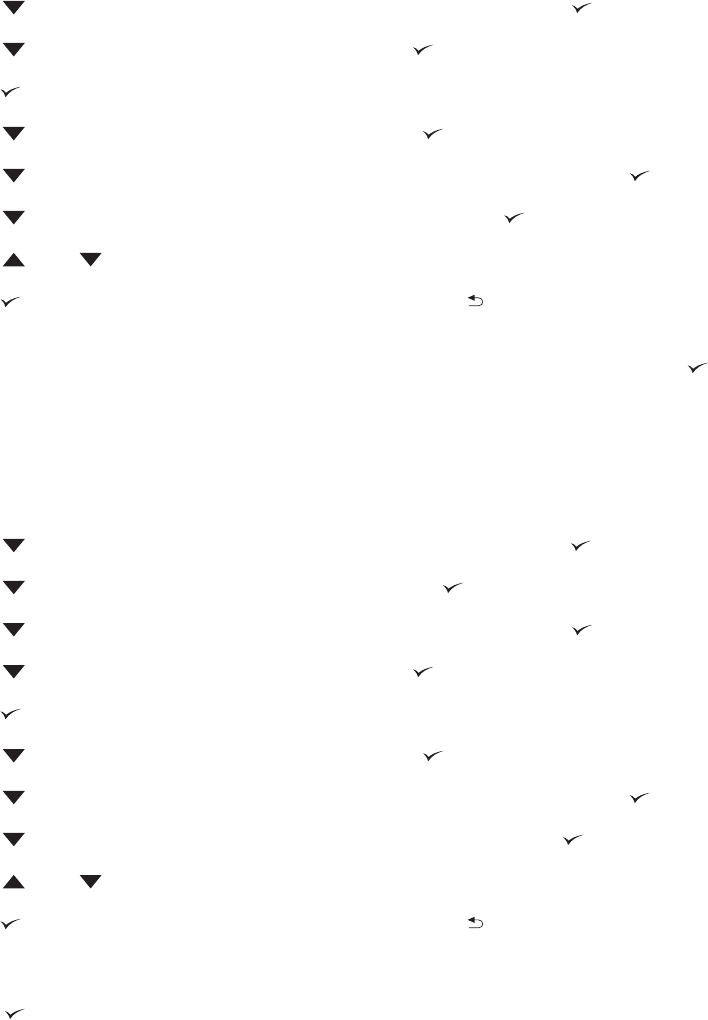
4. Tryck på för att markera INBÄDDAD JETDIRECT och tryck sedan på .
5. Tryck på för att markera TCP/IP och tryck sedan på .
6. Tryck på för att välja KONFIGURATIONSMETOD.
7. Tryck på för att markera Manuell och tryck sedan på .
8. Tryck på för att markera MANUELLA INSTÄLLNINGAR och tryck sedan på .
9. Tryck på för att markera SUBNÄTSMASK och tryck sedan på .
10. Tryck på eller för att öka eller minska numret för nätmaskens första byte.
11. Tryck på för att gå till nästa nummeruppsättning. (Tryck på för att gå till föregående
nummeruppsättning.)
12. Upprepa steg 10 och 11 tills rätt nätmask visas. Spara nätmasken genom att trycka på .
13. Tryck på Meny när du vill gå tillbaka till läget Redo.
Ange standardgateway
1. Tryck på Meny.
2. Tryck på för att markera KONFIGURERA ENHET och tryck sedan på .
3. Tryck på för att markera Val för I/O och tryck sedan på .
4. Tryck på för att markera INBÄDDAD JETDIRECT och tryck sedan på .
5. Tryck på för att markera TCP/IP och tryck sedan på .
6. Tryck på för att välja KONFIGURATIONSMETOD.
7. Tryck på för att markera Manuell och tryck sedan på .
8. Tryck på för att markera MANUELLA INSTÄLLNINGAR och tryck sedan på .
9. Tryck på för att markera STANDARDGATEWAY och tryck sedan på .
10. Tryck på eller för att öka eller minska numret för standardgatewayens första byte.
11. Tryck på för att gå till nästa nummeruppsättning. (Tryck på för att gå till föregående
nummeruppsättning.)
12. Upprepa steg 10 och 11 tills rätt standardgateway visas. Spara standardgatewayen genom att
trycka på .
13. Tryck på Meny när du vill gå tillbaka till läget Redo.
Deaktivera nätverksprotokoll (valfritt)
Alla nätverksprotokoll som kan användas är genom förval aktiverade. Deaktivering av protokoll som inte
ska användas ger följande fördelar:
●Minskar skrivargenererad nätverkstrafik
●Obehöriga användare förhindras att skriva ut på skrivaren
46 Kapitel 3 I/O-konfiguration SVWW
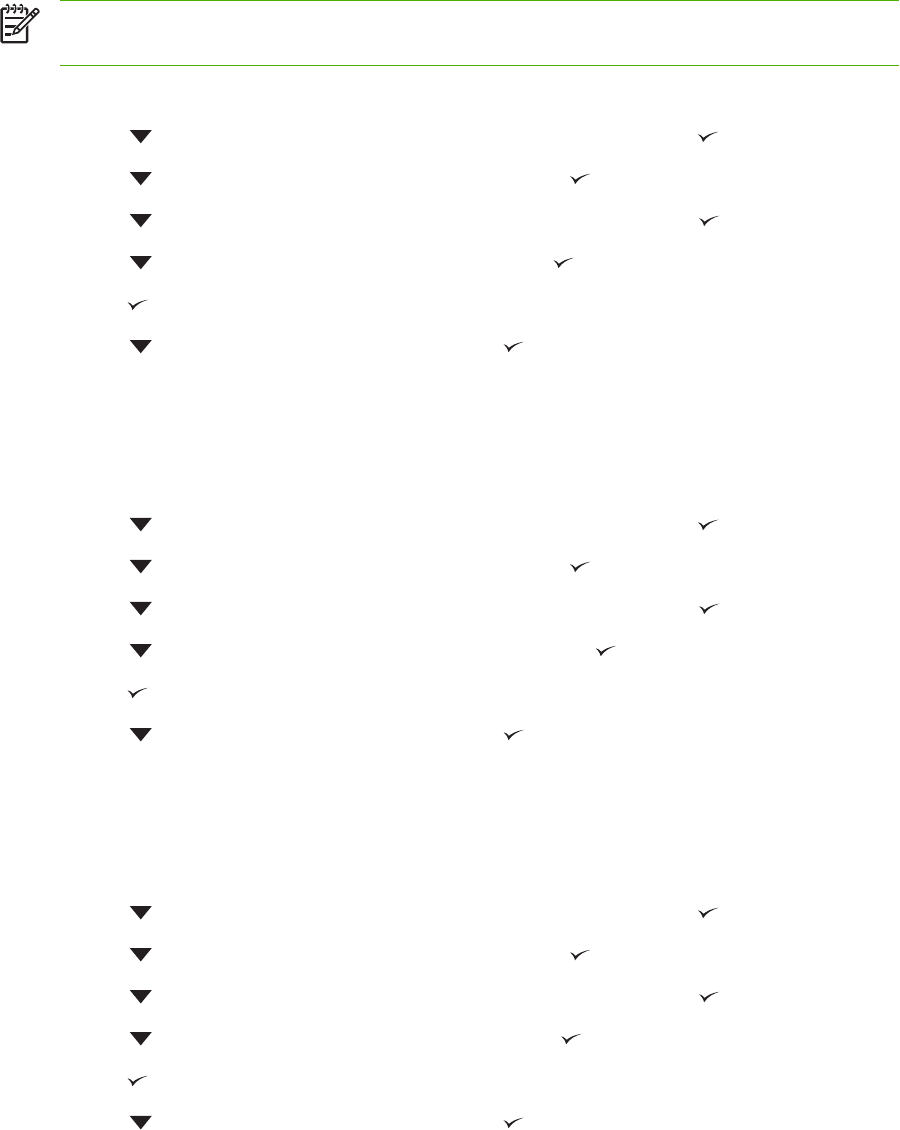
●Endast tillämpliga uppgifter visas på konfigurationssidan
●På skrivarens kontrollpanel visas protokollspecifika fel- och varningsmeddelanden.
Så här deaktiverar du IPX/SPX
OBS! Deaktivera inte det här protokollet i Windows-baserade system som skriver ut med IPX/
SPX.
1. Tryck på Meny.
2. Tryck på för att markera KONFIGURERA ENHET och tryck sedan på .
3. Tryck på för att markera Val för I/O och tryck sedan på .
4. Tryck på för att markera INBÄDDAD JETDIRECT och tryck sedan på .
5. Tryck på för att markera IPX/SPX och tryck sedan på .
6. Tryck på för att välja AKTIVERA.
7. Tryck på för att markera AV och tryck sedan på .
8. Tryck på Meny när du vill gå tillbaka till läget Redo.
Så här deaktiverar du AppleTalk
1. Tryck på Meny.
2. Tryck på för att markera KONFIGURERA ENHET och tryck sedan på .
3. Tryck på för att markera Val för I/O och tryck sedan på .
4. Tryck på för att markera INBÄDDAD JETDIRECT och tryck sedan på .
5. Tryck på för att markera APPLETALK och tryck sedan på .
6. Tryck på för att välja AKTIVERA.
7. Tryck på för att markera AV och tryck sedan på .
8. Tryck på Meny när du vill gå tillbaka till läget Redo.
Så här deaktiverar du DLC/LLC
1. Tryck på Meny.
2. Tryck på för att markera KONFIGURERA ENHET och tryck sedan på .
3. Tryck på för att markera Val för I/O och tryck sedan på .
4. Tryck på för att markera INBÄDDAD JETDIRECT och tryck sedan på .
5. Tryck på för att markera DLC/LLC och tryck sedan på .
6. Tryck på för att välja AKTIVERA.
7. Tryck på för att markera AV och tryck sedan på .
8. Tryck på Meny när du vill gå tillbaka till läget Redo.
SVWW Nätverkskonfiguration 47
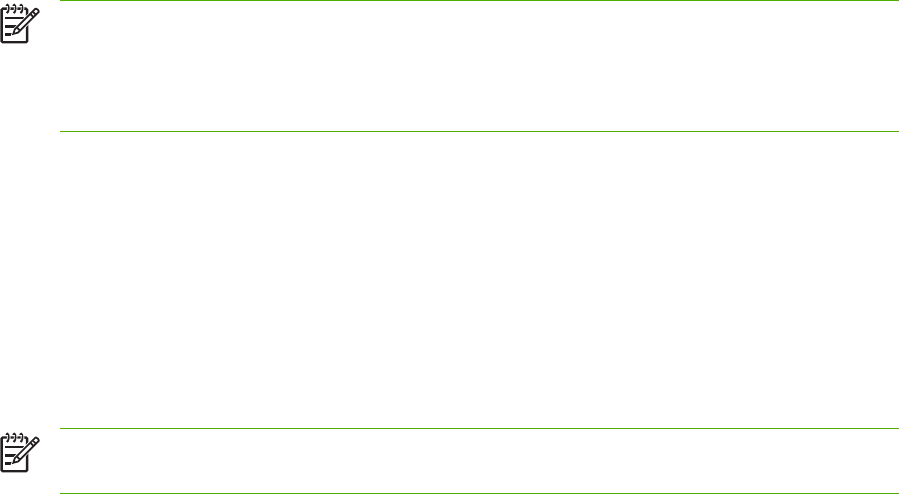
EIO-konfiguration
OBS! Den här funktionen är endast tillgänglig för skrivare i HP Color LaserJet 3000 och 3800-
serien.
Om du lägger till en skrivarserver till en basmodell (HP Color LaserJet 3000 eller HP Color
LaserJet 3800) kan det hända att ytterligare skrivarminne krävs.
EIO-uttaget kan hantera kompatibla externa enheter, till exempel nätverkskort för HP Jetdirect-
skrivarservern eller andra enheter. Genom att koppla in ett EIO-nätverkskort i uttaget kan du öka antalet
nätverk som finns tillgängliga för skrivaren.
EIO-skrivarservrar för HP Jetdirect
HP Jetdirect-skrivarservrar (nätverkskort) kan installeras i EIO-uttag. Detta kort stöder flera
nätverksprotokoll och operativsystem. HP JetDirect-skrivarservern underlättar nätverkshanteringen
genom att det går att direktansluta en skrivare var som helst i nätverket. HPJetDirect-skrivarservrarna
stöder SNMP-protokollet (Simple Network Management Protocol), som gör att nätverksadministratörer
kan fjärrhantera och felsöka skrivare med programmet HP Web JetAdmin.
OBS! Konfigurera kortet i kontrollpanelen, skrivarens installationsprogram eller HP Web
Jetadmin. Mer information finns i dokumentationen till HP Jetdirect-skrivarservern.
48 Kapitel 3 I/O-konfiguration SVWW
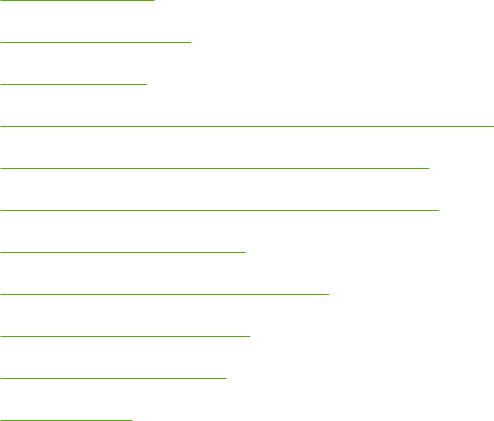
4 Utskriftsuppgifter
I det här kapitlet beskrivs hur du utför grundläggande utskriftsuppgifter:
●Hantera utskrifter
●Välja utskriftsmaterial
●Konfigurera fack
●Automatisk identifiering av materialtyp (autosensorläge)
●Använda funktioner i Windows-skrivardrivrutinen
●Använda funktioner i Macintosh-skrivardrivrutinen
●Skriva ut på specialmaterial
●Använda dubbelsidig utskrift (duplex)
●Särskilda utskriftssituationer
●Hantera lagrade utskrifter
●Hantera minne
SVWW 49
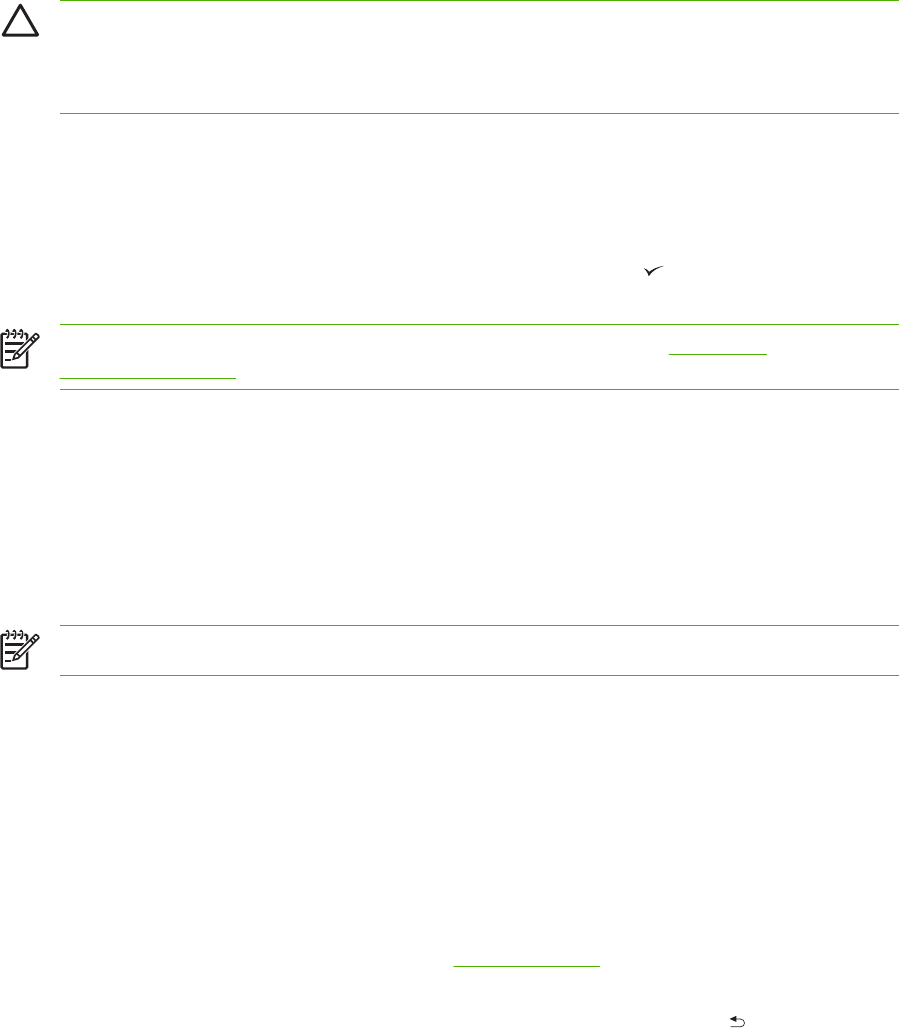
Hantera utskrifter
I Windows finns det tre inställningar som påverkar hur skrivaren hämtar material när du skriver ut.
Inställningarna Källa, Typ och Storlek visas i dialogrutorna Utskriftsformat, Skriv ut eller Egenskaper
för skrivare i de flesta program. Om du inte ändrar dessa inställningar använder skrivaren automatiskt
standardinställningarna för val av fack.
VIKTIGT Ändra skrivarinställningarna i programmet eller skrivardrivrutinen så långt det är
möjligt, eftersom de ändringar du gör från kontrollpanelen blir till standardinställningar för
efterföljande utskrifter. De inställningar som väljs i programmet eller skrivardrivrutinen åsidosätter
de som väljs i kontrollpanelen.
Källa
Skriv ut från Källa om du vill ange från vilket fack materialet ska hämtas. Skrivaren försöker skriva ut
från det facket oavsett materialets typ eller storlek. Om du väljer ett fack som är konfigurerat för en typ
eller storlek som inte matchar utskriften, avbryts utskriften tills du laddar facket med material av rätt
storlek eller typ. När du laddar facket börjar skrivaren skriva ut. Tryck på om du vill ange ett annat
fack.
OBS! Om det uppstår problem när du ska skriva ut enligt Källa, se Prioritet för
utskriftsinställningar.
Typ och storlek
Skriv ut enligt Typ eller Storlek när du vill att materialet ska tas från det första fack som är laddat med
den typ eller storlek som du har valt. Att välja material efter typ snarare än efter källa, kan liknas vid att
låsa vissa fack för användning vid utskrift. Det minskar risken att du av misstag använder specialmaterial
för utskrift. Om ett fack t.ex. är konfigurerat för brevpapper och du anger i drivrutinen att du vill skriva ut
på vanligt papper, hämtas inte materialet från det facket, utan från ett fack som har vanligt papper och
som är konfigurerat för vanligt papper.
OBS! Om du väljer Alla aktiveras inte spärrfunktionen för facket.
Att välja material efter typ och inte efter storlek resulterar i högre utskriftskvalitet för tungt papper, glatta
papper och OH-film. Använder du fel inställning kan utskriftskvaliteten bli dålig. Skriv alltid ut enligt
Typ för specialmaterial, t.ex. etiketter och OH-film. Skriv alltid ut enligt Storlek för kuvert.
●Om du vill skriva ut enligt Typ eller Storlek och facken inte har konfigurerats för en viss typ eller
storlek, lägger du materialet i fack 1. I drivrutinen väljer du därefter Typ eller Storlek i
dialogrutan Utskriftsformat, Skriv ut eller Egenskaper för skrivare.
●Om du ofta skriver ut på en viss typ eller storlek av material kan skrivaradministratören (för en
nätverksskrivare) eller du (för en lokal skrivare) konfigurera ett fack för den typen eller storleken.
När du sedan väljer den typen eller storleken vid utskrift, hämtas materialet från det fack som är
konfigurerat för typen och storleken ifråga. Se Konfigurera fack.
●När du stänger fack 2 eller extrafacket 3 kan ett meddelande visas som uppmanar dig att välja
Typ eller Storlek för det facket. Om facket redan är rätt inställt, trycker du på för att återgå till
läget Redo.
50 Kapitel 4 Utskriftsuppgifter SVWW
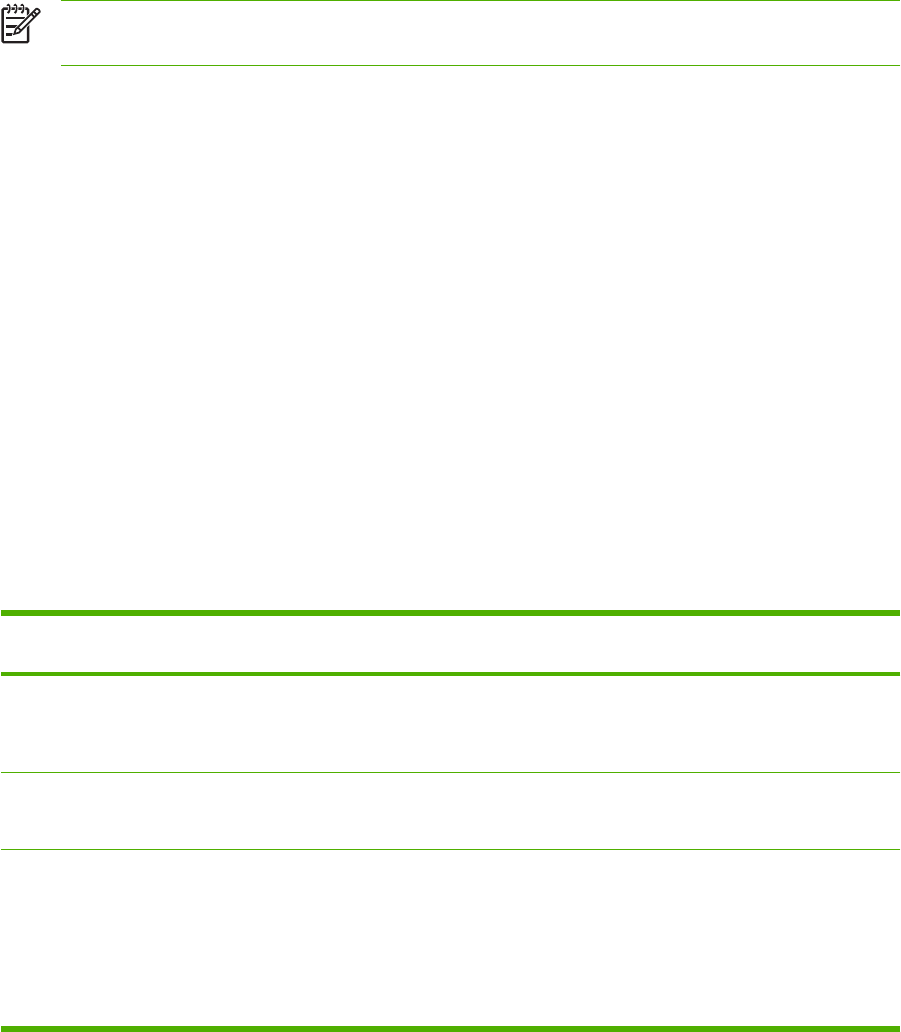
Prioritet för utskriftsinställningar
Ändringar i utskriftsinställningarna får olika prioritet, beroende på var ändringarna görs:
OBS! Namnen på kommandon och dialogrutor kan variera, beroende på vilket program du
använder.
●Dialogrutan Utskriftsformat: Klicka på Utskriftsformat eller motsvarande kommando i menyn
Arkiv i det program du använder, när du vill öppna den här dialogrutan. Inställningar som du ändrar
här åsidosätter ändringar som görs på andra ställen.
●Dialogrutan Skriv ut: Klicka på Skriv ut, Utskriftsformat eller motsvarande kommando i
menyn Arkiv i det program du använder, när du vill öppna den här dialogrutan. Inställningar som
du ändrar i dialogrutan Skriv ut har lägre prioritet och åsidosätter inte ändringar som görs i
dialogrutan Utskriftsformat.
●Dialogrutan Egenskaper för skrivare (skrivardrivrutinen): Klicka på Egenskaper i
dialogrutan Skriv ut när du vill öppna skrivardrivrutinen. De inställningar du gör i dialogrutan
Egenskaper för skrivare påverkar inte de inställningar som har gjorts på annat håll i
skrivarprogramvaran.
●Skrivardrivrutinens standardinställningar: Skrivardrivrutinens standardinställningar avgör vilka
inställningar som används i alla utskriftsjobb, om inte inställningarna ändras i dialogrutan
Utskriftsformat, Skriv ut eller Egenskaper för skrivare.
●Skrivarinställningar på kontrollpanelen: De inställningar som ändras på skrivarens kontrollpanel
har lägre prioritet än ändringar som görs någon annanstans.
Så här öppnar du inställningarna för skrivardrivrutinen
Operativsystem Tillfälliga ändringar för utskrifter Permanenta ändringar av
standardinställningar
1
Windows 98, 2000, Me
och XP
Klicka på Skriv ut i menyn Arkiv. Markera
skrivaren och klicka sedan på Egenskaper.
(Stegen kan variera, men den här proceduren är
den vanligaste.)
Klicka på Start-menyn, välj Inställningar och
sedan Skrivare eller Skrivare och faxar.
Högerklicka på skrivarikonen och välj
Utskriftsinställningar.
Macintosh OS 9.1 Klicka på Skriv ut i menyn Arkiv. Ändra
inställningar i de olika snabbmenyerna.
Klicka på Skriv ut i menyn Arkiv. När du har
ändrat inställningarna i snabbmenyn klickar du
på Spara inställningar.
Macintosh OS X Klicka på Skriv ut i menyn Arkiv. Ändra
inställningar i de olika snabbmenyerna.
Klicka på Skriv ut i menyn Arkiv. Ändra
inställningarna i snabbmenyerna och klicka
sedan (i huvudsnabbmenyn) på Spara
anpassade inställningar om du vill spara dem
som ett anpassat alternativ. Vill du använda de
nya inställningarna väljer du alternativet
Anpassat varje gång du öppnar ett program och
skriver ut.
1
Eftersom åtkomst till skrivarens standardinställningar kan begränsas, kanske dessa inställningar inte
är tillgängliga.
SVWW Hantera utskrifter 51
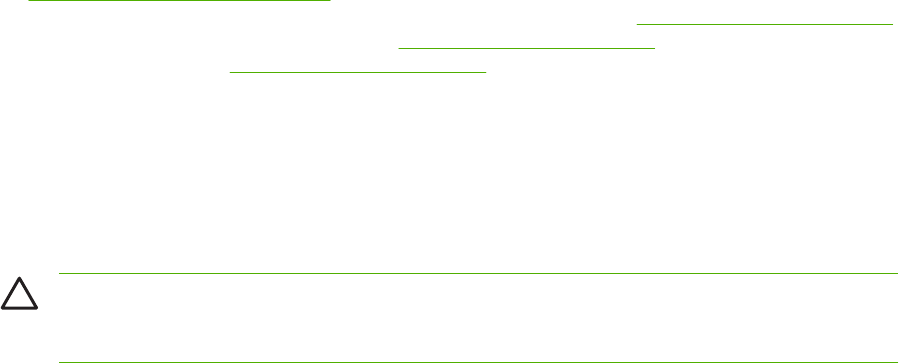
Välja utskriftsmaterial
Med den här skrivaren kan du välja många typer av papper och andra utskriftsmaterial.
Kontrollera att din pappersleverantör känner till de krav som ställs på utskriftsmedier i HP LaserJet
Printer Family Print Media Specification Guide innan du köper papper.
Se Förbrukningsmaterial och tillbehör om du vill beställa HP LaserJet Printer Family Print Media
Specification Guide. Om du vill hämta en kopia av handboken går du till www.hp.com/support/clj3000
för skrivare i HP Color LaserJet 3000-serien, www.hp.com/support/clj3600 för skrivare i HP Color
LaserJet 3600-serien och www.hp.com/support/clj3800 för skrivare i HP Color LaserJet 3800-serien.
Välj Handböcker.
Det är möjligt att ett papper uppfyller alla krav i detta kapitel eller i HP LaserJet Printer Family Print
Media Specification Guide, men att utskrifterna ändå inte blir tillfredsställande. Detta kan vara resultatet
av onormala förhållanden i utskriftsmiljön eller andra orsaker som HP inte har någon kontroll över
(exempelvis onormal temperatur eller luftfuktighet).
Hewlett-Packard Company rekommenderar att du testar papperet innan du köper stora mängder.
VIKTIGT Användning av papper som inte uppfyller kraven i de specifikationer som finns i denna
handledning eller i handboken med pappersspecifikationer kan förorsaka problem som kräver
service. Denna service täcks inte av Hewlett-Packards garanti eller serviceavtal.
Papper som bör undvikas
Skrivaren hanterar många olika papperstyper. Användning av papper som inte uppfyller
specifikationerna orsakar lägre utskriftskvalitet och ökar risken för trassel.
●Använd inte papper som är för grovt.
●Använd inte papper, förutom vanligt hålat papper, som är hålade eller perforerade.
●Använd inte blanketter i flera delar.
●Använd inte papper som redan har gått genom en skrivare eller en kopiator.
●Använd inte papper med vattenstämplar när du skriver ut heltäckande färger.
Papper som kan skada skrivaren
I sällsynta fall kan papper skada skrivaren. Följande papperssorter måste undvikas för att förhindra
skador på skrivaren:
●Använd inte papper med häftklamrar.
●Använd inte OH-film som är avsedd för bläckstråleskrivare eller andra lågtemperaturskrivare eller
som är avsedd för monokrom utskrift. Använd endast OH-filmsark som är avsedda för HP Color
LaserJet-skrivare.
●Använd inte fotopapper som är avsett för bläckstråleskrivare.
●Använd inte papper som är upphöjt eller ytbehandlat, eller något material som avger farliga utsläpp
eller som smälter, förskjuts eller missfärgas när det utsätts för 190 under 0,1 sekund. Se också till
att inte använda brevpapper som är tillverkat med bläck som inte kan klara den temperaturen.
52 Kapitel 4 Utskriftsuppgifter SVWW
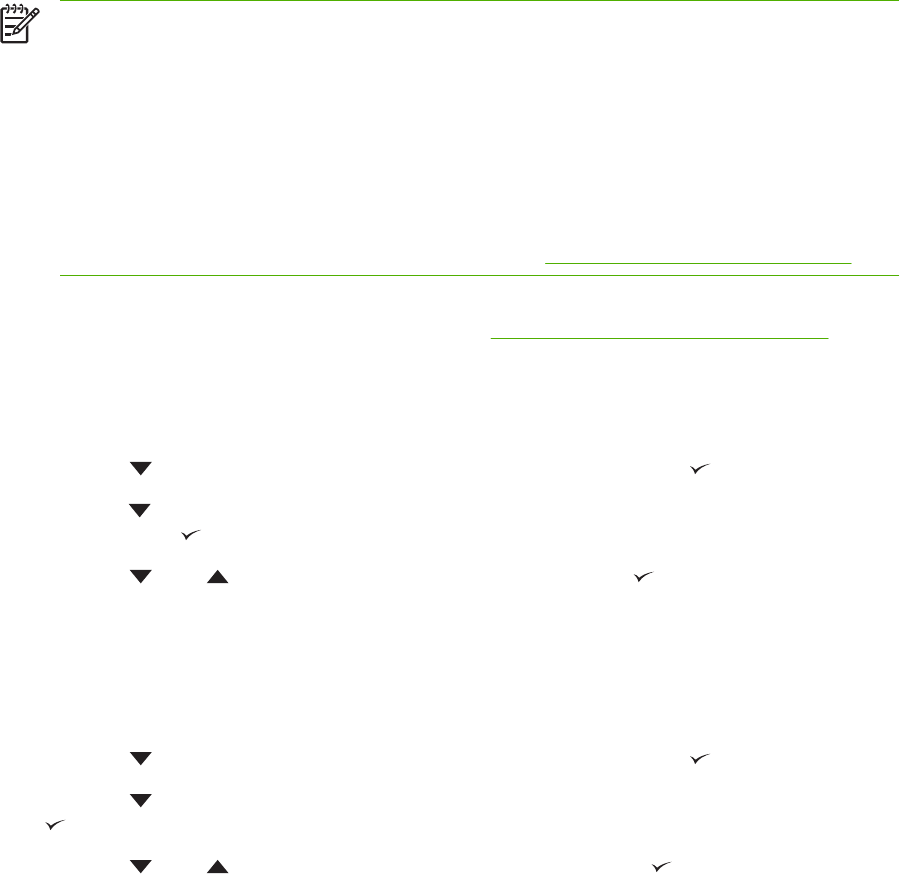
Konfigurera fack
Du kan konfigurera facken på skrivaren efter typ och storlek. Ladda olika typ av material i facken och
välj sedan material efter typ eller storlek i programmet.
OBS! Om du har använt äldre HP Color LaserJet-skrivare kanske du är van vid att konfigurera
fack 1 till första läget eller magasinläge. Om du vill efterlikna inställningarna för första läget ställer
du in fack 1 på ALLA STORLEKAR och VALFRI TYP. Skrivaren kommer först att hämta papper
från fack 1 (om det finns papper i det facket) när inte något annat fack angetts för utskriften. Den
här inställningen rekommenderas om du använder papper i olika typ eller storlek i fack 1. Om du
vill efterlikna inställningarna från magasinläget kan du ställa in storlek eller typ för fack 1 till något
annat än ALLA STORLEKAR eller VALFRI TYP. Den här inställningen rekommenderas om du
alltid använder papper med samma storlek och av samma typ i fack 1.
OBS! Om du använder dubbelsidig utskrift måste du se till att det material du använder
motsvarar specifikationerna för dubbelsidig utskrift. Se Specifikationer för utskriftsmaterial.
Anvisningarna nedan gäller inställning av facken från skrivarens kontrollpanel. Du kan även konfigurera
facken från datorn via den inbäddade webbservern. Se Använda den inbäddade webbservern.
Konfigurera storlek
1. Tryck på Meny.
2. Tryck på för att markera PAPPERSHANTERING och tryck sedan på .
3. Tryck på för att markeraFACK 1 STORLEK, FACK 2 STORLEK eller FACK 3 STORLEK och
tryck sedan på .
4. Tryck på eller för att markera storleken och tryck sedan på .
5. Tryck på Meny när du vill gå tillbaka till läget Redo.
Konfigurera typ
1. Tryck på Meny.
2. Tryck på för att markera PAPPERSHANTERING och tryck sedan på .
3. Tryck på för att markeraFACK 1 TYP, FACK 2 TYP eller FACK 3 TYP och tryck sedan på
.
4. Tryck på eller för att markera papperstyp och tryck sedan på .
5. Tryck på Meny när du vill gå tillbaka till läget Redo.
Konfigurera fack 1 för specialpapper
Använd storleksinställningen ALLA STORLEKAR när det valda materialet inte exakt matchar storleken
på det dokument du skriver ut. Om inget källfack är angivet letar skrivaren först efter papper som exakt
motsvarar dokumentet. Därefter letar skrivaren efter ett fack som är inställt till ALLA STORLEKAR
eller VALFRI TYP och skriver sedan ut.
Använd inställningen VALFRI EGEN om du vill kunna skriva ut ett antal sidor i specialstorlek från facket
utan att behöva ange en storlek för varje utskrift. Använd inställningen EGET när du vill skriva ut en viss
storlek från ett visst fack. När du skriver ut ett specialdokument letar skrivaren efter en exakt
54 Kapitel 4 Utskriftsuppgifter SVWW
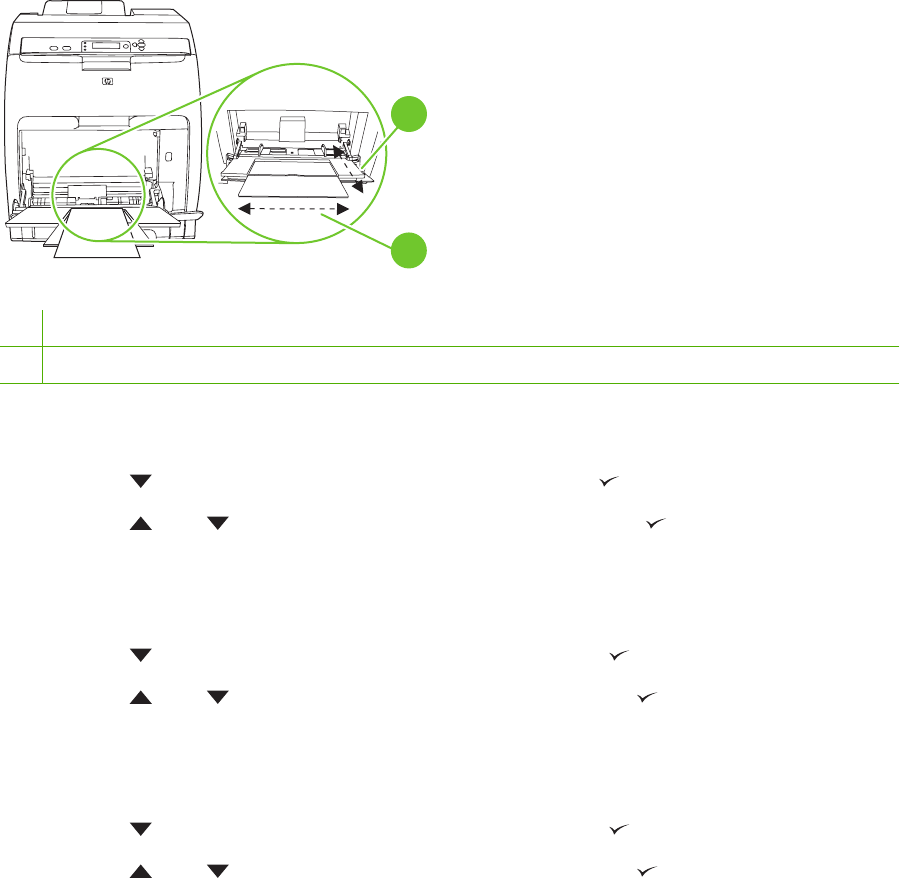
storleksöverensstämmelse. Om den inte hittar material i exakt samma storlek, letar den efter ett fack
som är inställt till VALFRI EGEN. I sista hand använder skrivaren material från det fack som är inställt
till ALLA STORLEKAR.
Inställningen av specialpapper görs i tre steg. När du har slutfört alla tre stegen återgår teckenfönstret
till menyn PAPPERSHANTERING. När du har ställt in en specialstorlek för ett fack, behålls inställningen
tills du ändrar den på kontrollpanelen.
x
yy
1
2
1X-dimension
2Y-dimension
Måttenhet
1. Tryck på för att markera MÅTTENHET och tryck sedan på .
2. Tryck på eller för att markera rätt storlek och tryck sedan på .
X-dimension
X-dimensionen definieras som papperets bredd när papperet matas in i skrivaren.
1. Tryck på för att markera X-DIMENSION och tryck sedan på .
2. Tryck på eller för att markera rätt värde och tryck sedan på .
Y-dimension
Y-dimensionen är papperets längd i inmatningsledd.
1. Tryck på för att markera Y-DIMENSION och tryck sedan på .
2. Tryck på eller för att markera rätt värde och tryck sedan på .
SVWW Konfigurera fack 55
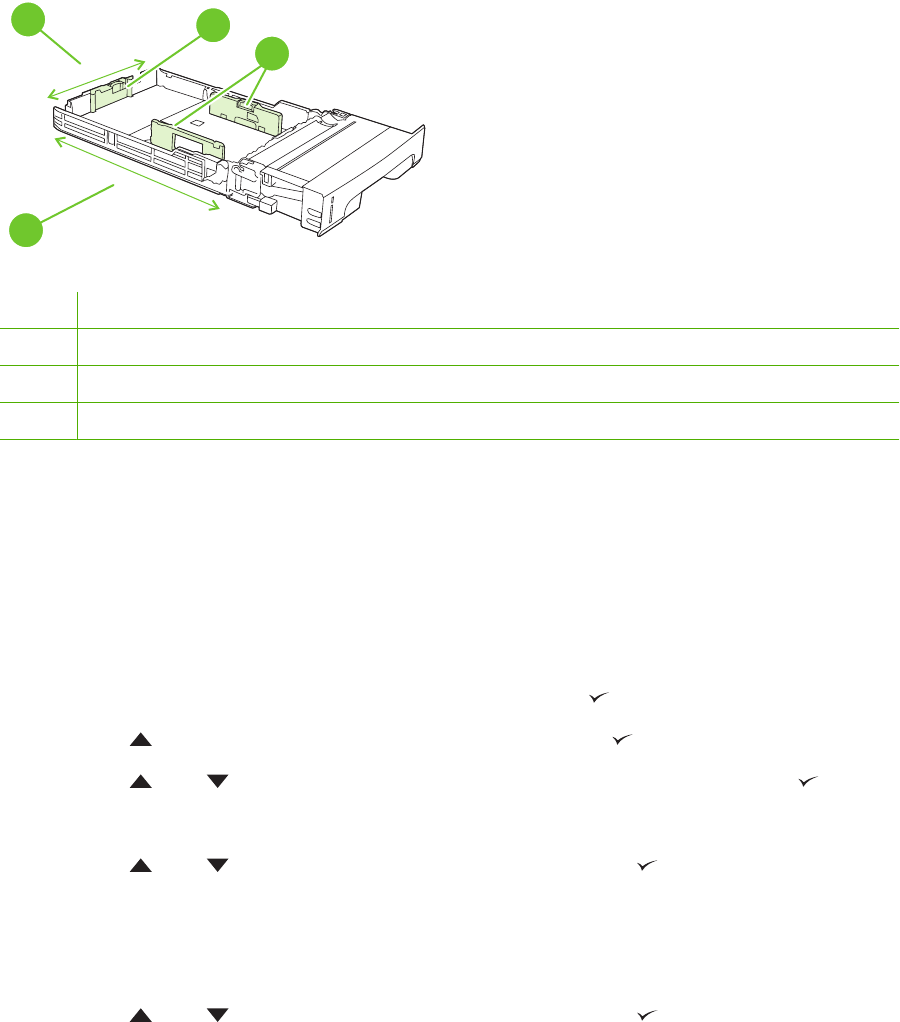
Konfigurera fack 2 eller fack 3 för specialpapper
Skrivaren identifierar automatiskt många olika storlekar, men du kan också konfigurera fack för olika
specialstorlekar. Du måste ange följande parametrar:
●Måttenhet (millimeter eller tum)
●X-dimension (sidans bredd när den matas in i skrivaren)
●Y-dimension (sidans längd när den matas in i skrivaren)
1
23
4
X
Y
1Sidlängd (Y-dimension)
2Sidbredd (X-dimension)
3Pappersledare för längd
4Pappersledare för bredd
Använd följande procedur när du vill konfigurera ett fack för en specialstorlek. När du har ställt in en
specialstorlek för ett fack, behålls inställningen tills du ändrar pappersledarna för längd.
Så här anger du en specialstorlek i fack 2 eller fack 3
1. Öppna facket och lägg materialet med utskriftssidan uppåt.
2. Ställ in pappersledarna för längd till rätt läge och stäng facket.
3. När ett meddelande om fackkonfiguration visas trycker du på .
4. Tryck på för att ändra VALFRI EGEN till EGET och tryck på .
5. Tryck på eller för att markera rätt enhet (millimeter eller tum). Tryck sedan på .
När den första måttenheten är rätt inställd, ställer du in X-dimensionen enligt följande:
6. Tryck på eller för att markera rätt värde och tryck sedan på .
Om det angivna värdet ligger utanför det giltiga intervallet, visas Ogiltigt värde i två sekunder.
Meddelanden på kontrollpanelen uppmanar dig att ange ett annat värde.
När du har ställt in X-dimensionen ställer du in Y-dimensionen enligt följande:
7. Tryck på eller för att markera rätt värde och tryck sedan på .
56 Kapitel 4 Utskriftsuppgifter SVWW
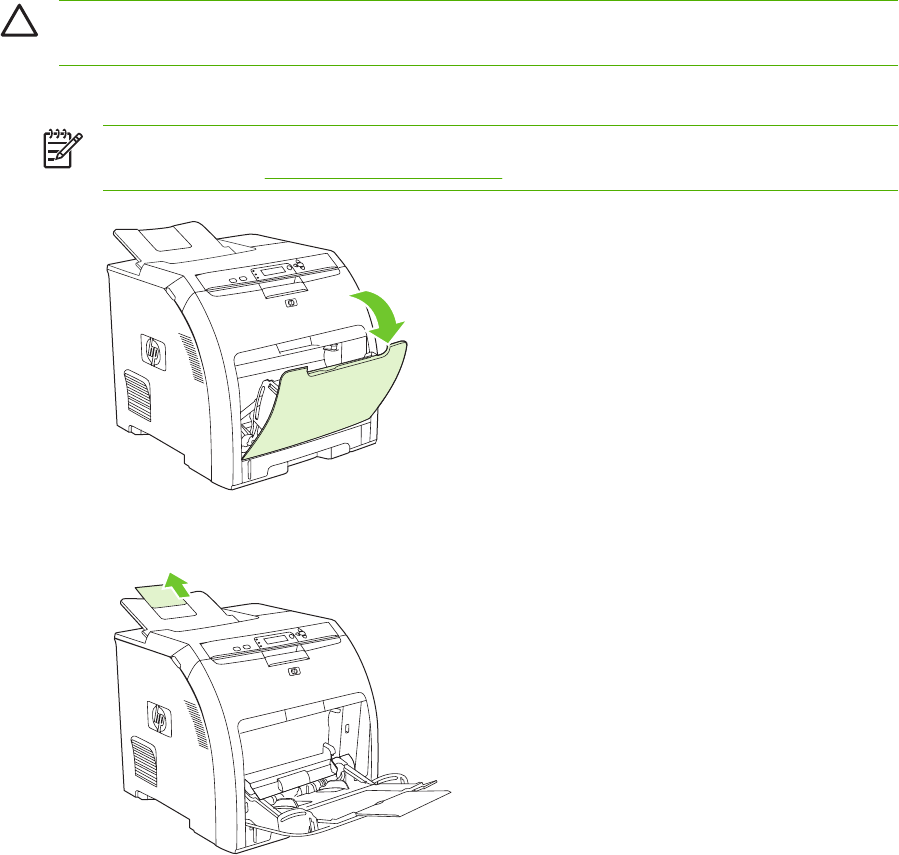
Om det angivna värdet ligger utanför det giltiga intervallet, visas Ogiltigt värde i två sekunder.
Meddelanden på kontrollpanelen uppmanar dig att ange ett annat värde. Ett meddelande med
dimensionerna för specialstorleken visas.
Skriva ut från fack 1 (kombifack)
Fack 1 är ett kombifack som kan laddas med 10 pappersark eller 10 kuvert. Från facket kan du enkelt
skriva ut kuvert, OH-film, papper i specialformat eller andra typer av papper utan att behöva ta ut
papperet från de andra facken.
Ladda papper i fack 1
VIKTIGT Undvik att ladda utskriftsmaterial i fack 1 medan skrivaren skriver ut. Om du gör det
kan materialet fastna.
1. Öppna fack 1.
OBS! Om du skriver ut på specialmaterial, t.ex. kuvert, använder du fack 1. Mer
information finns i Skriva ut kuvert från fack 1.
2. Dra ut förlängningsdelen från facket.
SVWW Konfigurera fack 57
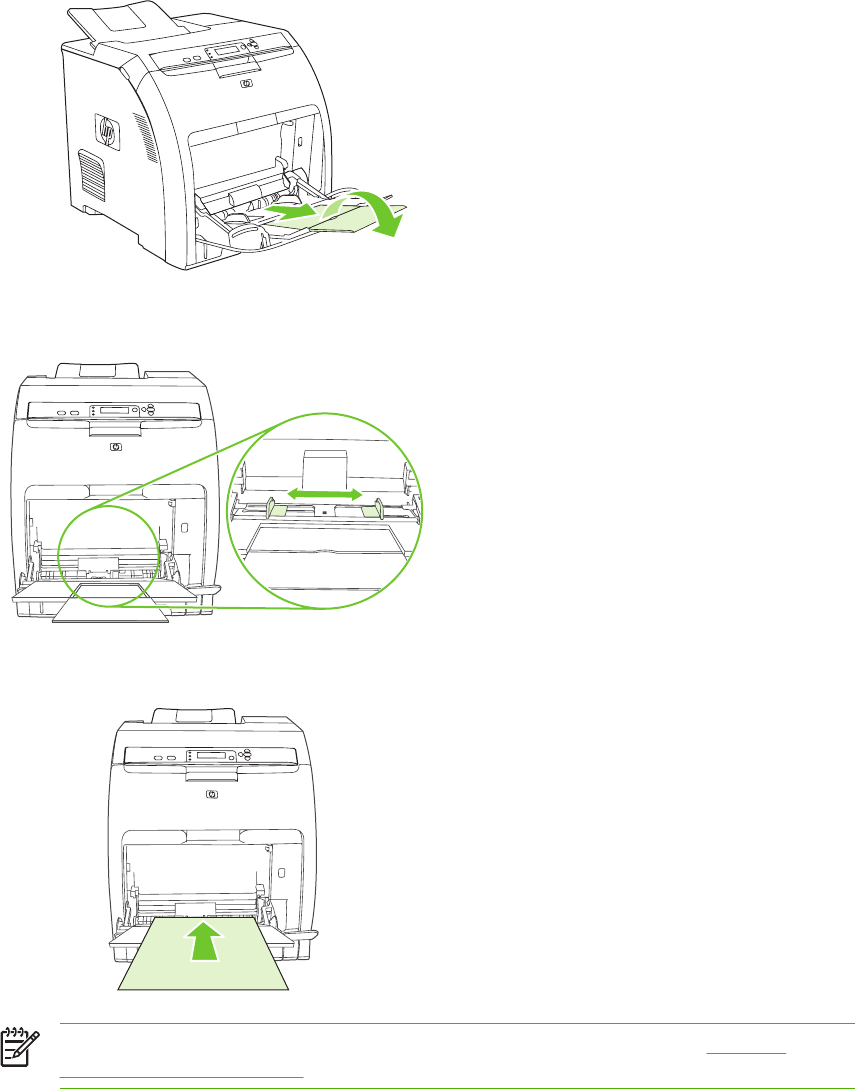
3. Dra ut förlängningen på facket och öppna vid behov den extra fackförlängningen.
4. Dra ut pappersledarna något bredare än utskriftsmaterialet.
5. Lägg i utskriftsmaterialet i facket med utskriftssidan nedåt och den övre kortsidan först.
OBS! Instruktioner för hur du laddar vid utskrift på två sidor finns under Använda
dubbelsidig utskrift (duplex).
58 Kapitel 4 Utskriftsuppgifter SVWW
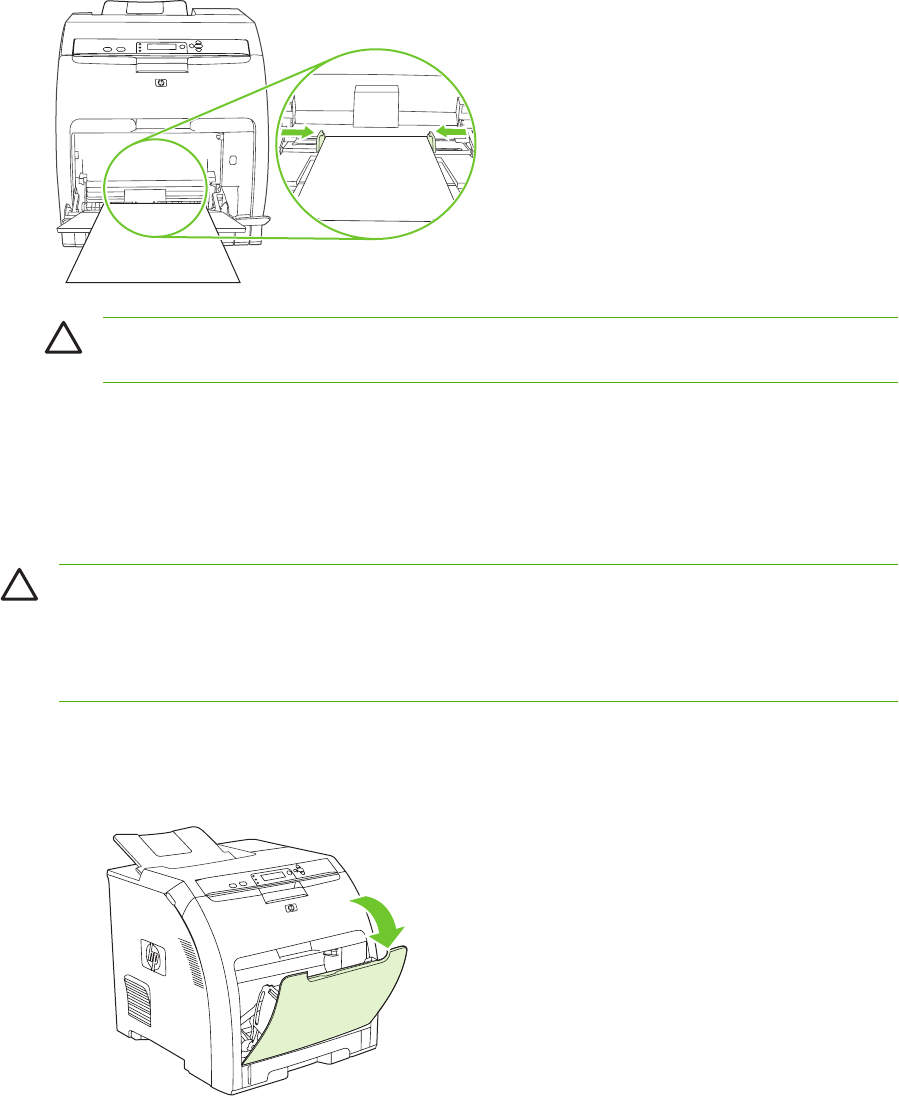
6. Skjut in pappersledarna tills de nuddar lätt vid utskriftsmaterialet på båda sidorna utan att böja det.
Se till att materialet får plats under flikarna på pappersledarna.
VIKTIGT Vänta tills utskriften är klar innan du stänger fack 1 (valfritt). Om du stänger facket
innan utskriften är klar kan det orsaka papperstrassel.
Skriva ut kuvert från fack 1
Många typer av kuvert kan skrivas ut från fack 1. Det rymmer upp till 10 kuvert. Kuvertens utförande
avgör utskriftsresultatet.
I programvaran ställer du in marginalerna till minst 15 från kanten på kuvertet.
VIKTIGT Kuvert med gem, häftklammer, fönster, självhäftande yta eller andra syntetiska
material kan allvarligt skada skrivaren. För att undvika skada på skrivaren, försök aldrig att skriva
ut dubbelsidigt på ett kuvert. Innan du laddar kuverten, se till att de inte är böjda samt att de är
oskadade och inte sitter ihop. Använd inte kuvert med tryckkänsligt klister. Lägg aldrig i eller ta
bort kuvert från facket under pågående utskrift.
Så här laddar du kuvert i fack 1
1. Öppna fack 1.
SVWW Konfigurera fack 59
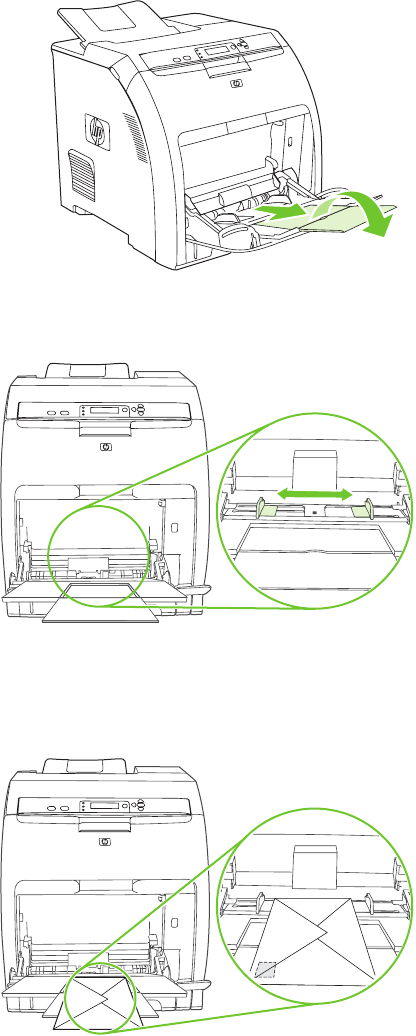
2. Dra ut förlängningen på facket och öppna vid behov den extra fackförlängningen.
3. Ställ in pappersledarna för bredd.
4. Du kan ladda upp till 10 kuvert i mitten av fack 1 med utskriftssidan nedåt, med frimärksytan längst
bort från skrivaren och kortsidan mot skrivaren. Skjut in kuverten så långt som möjligt i skrivaren
(utan att tvinga in dem).
60 Kapitel 4 Utskriftsuppgifter SVWW
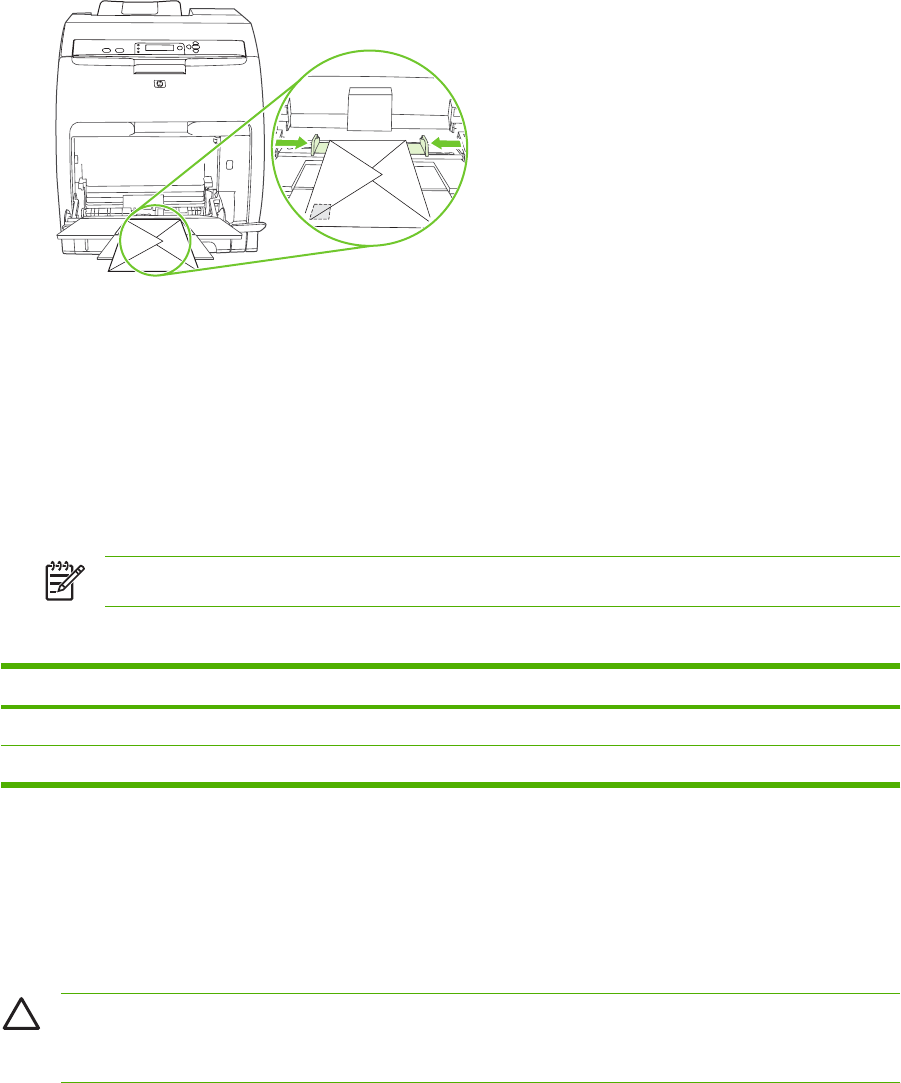
5. Flytta ledarna så att de nuddar bunten utan att kuverten böjs. Se till att kuverten ligger under
pappersledarnas hakar.
Skriva ut kuvert
1. Om fack 1 är inställt på en viss storlek kan du på skrivarens kontrollpanel ställa in pappersstorleken
för fack 1 så att den överensstämmer med storleken på det kuvert som du skriver ut.
2. Ange fack 1 i programmet.
3. Om programmet inte formaterar kuvert automatiskt, måste du ange Liggande som sidorientering.
Använd följande riktlinjer för att ställa in marginaler för adressat och mottagare på kuvert i formatet
Commercial nr10 eller E65.
OBS! Justera marginalinställningarna efter behov på andra kuvertformat.
4. Klicka på Skriv ut i programmet eller skrivardrivrutinen.
Adresstyp Vänster marginal Övre marginal
Avsändare 15 15
Mottagare 102 51
Skriva ut från fack 2 och fack 3
Fack 2 rymmer upp till 250 ark standardpapper, medan extrafacket 3 rymmer upp till 500 ark
standardpapper. Fack 2 och fack 3 kan ställas in till många olika storlekar. Fack 3 installeras under
fack 2. När fack 3 är installerat, känner skrivaren av det och visar fack 3 som ett alternativ i menyn
KONFIGURERA ENHET på kontrollpanelen.
VIKTIGT Pappersbanan för fack 3 går igenom fack 2. Om fack 2 eller fack 3 är delvis utdraget
eller borttaget, går det inte att mata in papper från fack 3 in i skrivaren. Detta leder till att papperet
fastnar.
SVWW Konfigurera fack 61
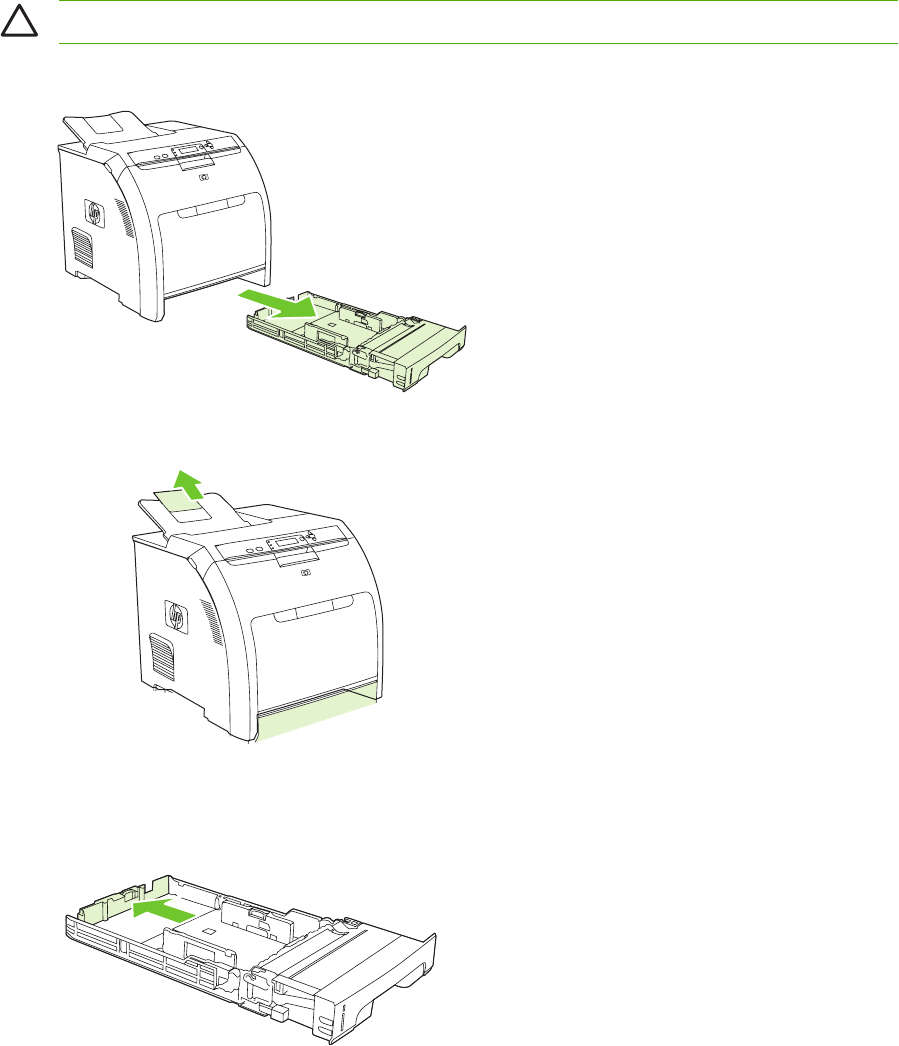
Ladda fack 2
VIKTIGT Undvik trassel genom att aldrig öppna eller ta bort ett fack under pågående utskrift.
1. Dra ut fack 2 ur skrivaren och ta bort eventuellt material.
2. Dra ut förlängningsdelen från facket.
3. Justera pappersledarna för längd tills pilen pekar på den storlek som ligger i facket.
62 Kapitel 4 Utskriftsuppgifter SVWW
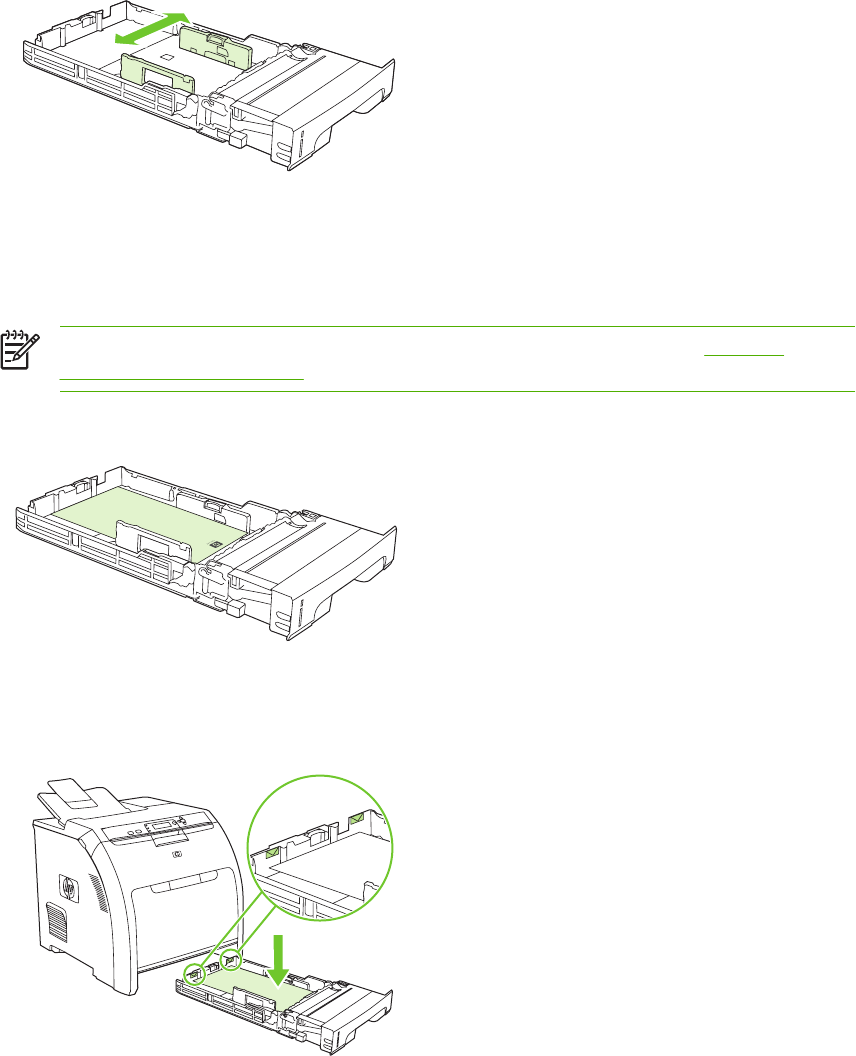
4. Flytta pappersledarna för bredd tills pilen på den högra ledaren pekar på den storlek som ligger i
facket.
5. Ladda material i facket. Om du väljer specialpapper, t.ex. brevpapper, lägger du det med
utskriftssidan uppåt och den övre kanten mot fackets framsida.
OBS! Instruktioner för hur du laddar vid dubbelsidig utskrift finns under Använda
dubbelsidig utskrift (duplex).
6. Se till att bunten är plan och att materialet ryms under höjdhakarna.
SVWW Konfigurera fack 63
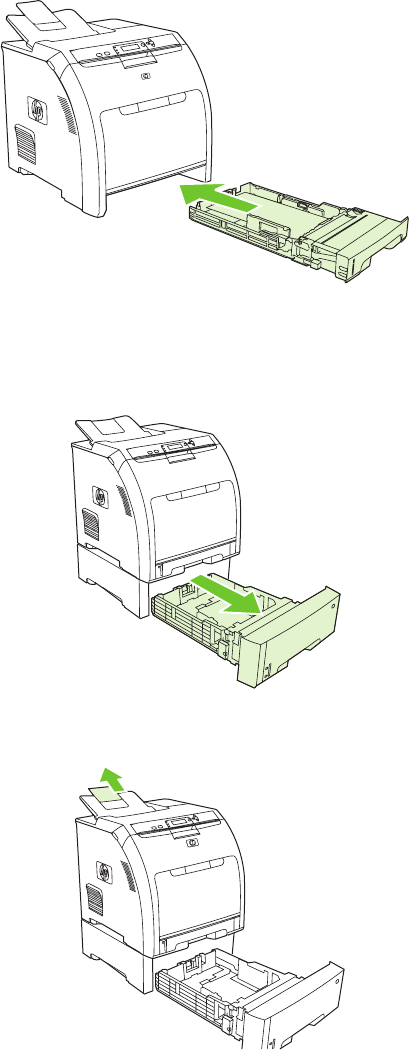
7. Skjut in facket i skrivaren igen.
Ladda fack 3
1. Dra ut facket ur skrivaren och ta bort eventuellt material.
2. Lyft förlängningsdelen från facket.
64 Kapitel 4 Utskriftsuppgifter SVWW
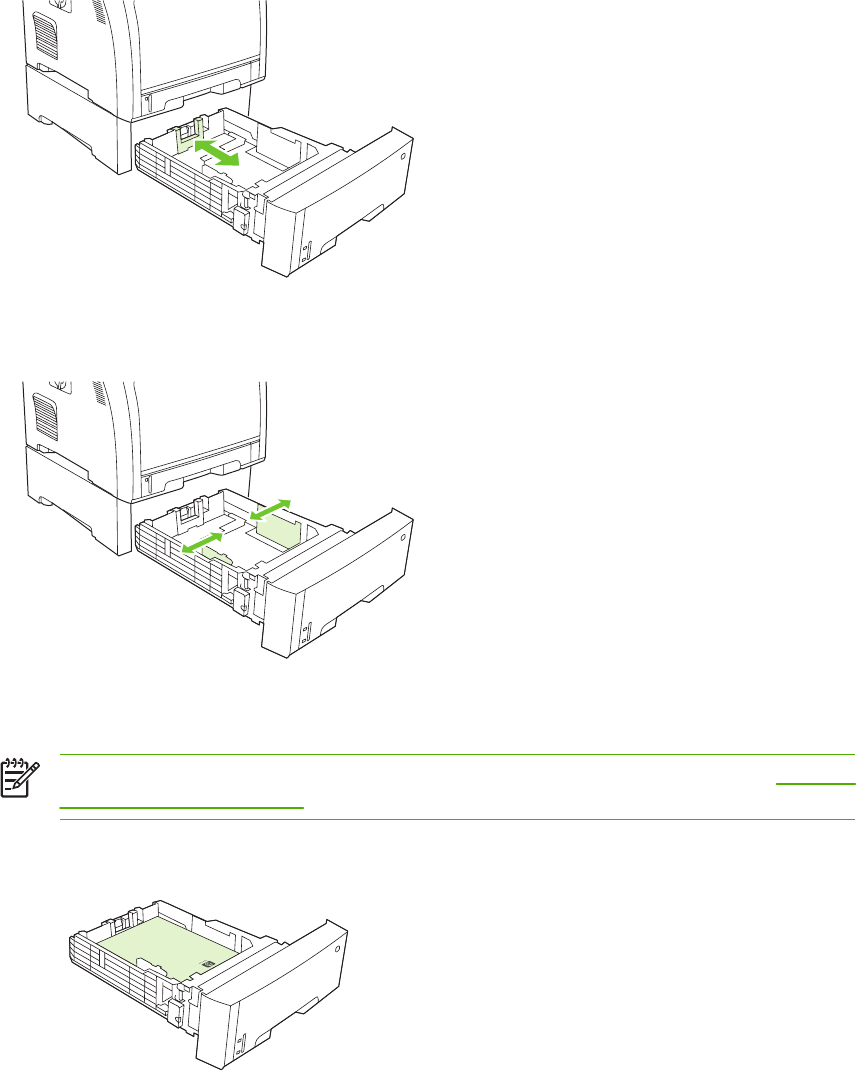
3. Justera pappersledarna för längd tills pilen pekar på den storlek som ligger i facket.
4. Flytta pappersledarna för bredd tills pilen på den högra ledaren pekar på den storlek som ligger i
facket.
5. Ladda material i facket. Om du väljer specialpapper, t.ex. brevpapper, lägger du det med
utskriftssidan uppåt och den övre kanten mot fackets framsida.
OBS! Instruktioner för hur du laddar material vid dubbelsidig utskrift finns under Använda
dubbelsidig utskrift (duplex).
SVWW Konfigurera fack 65
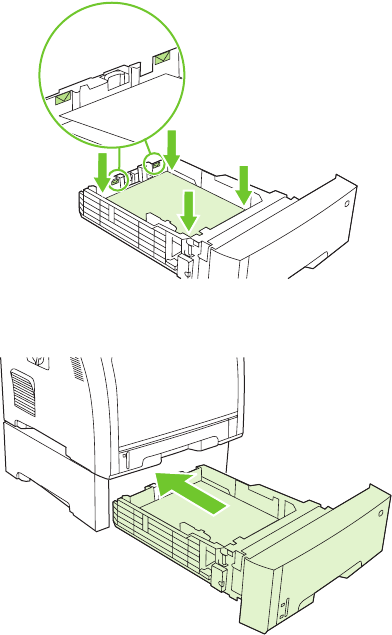
6. Se till att bunten ligger plant i alla fyra hörnen av facket och inte överstiger höjdflikarna.
7. Skjut in facket i skrivaren igen.
66 Kapitel 4 Utskriftsuppgifter SVWW

Automatisk identifiering av materialtyp (autosensorläge)
Skrivarna i HP Color LaserJet 3000 och 3800-serien kan automatiskt klassificera materialet i någon av
följande kategorier:
●Vanlig
●OH-film
●Glättat
●Extra tungt glättat
●Glättad OH-film
●Tungt
●Lätt
Den automatiska materialtypssensorn fungerar endast när facket är konfigurerat till Valfri typ Vanlig.
Om du konfigurerar ett fack till en annan typ, t.ex. Finpapper eller Glättat, deaktiveras materialsensorn
i det facket.
OBS! Prestanda blir bäst med den automatiska materialsensorn om du använder äkta HP-
material som är avsett för HP LaserJet-färgskrivare.
Fack 1-identifiering
Fullständig identifiering (standard)
●Skrivaren stoppar för varje sida för att identifiera materialtypen.
●Det här är det bästa läget om du använder olika material i samma utskrift.
Utökad identifiering.
●Varje gång en utskrift påbörjas, stoppar skrivaren för varje sida för att identifiera materialtypen.
●Skrivaren förutsätter att den andra och de efterföljande sidorna är av samma typ som den första
sidan.
●Detta är det nästa snabbaste läget och är praktiskt när hela bunten är av samma typ.
OH-film
●Skrivaren stoppar inte alls, men skiljer på OH-film (OH-läge) och papper (Normalt läge).
●Detta är det snabbaste läget och är praktiskt när du skriver ut stora mängder i normalt läge.
SVWW Automatisk identifiering av materialtyp (autosensorläge) 67
Fack 2- eller fack 3-identifiering
Utökad identifiering.
●Skrivaren stoppar efter de första fem sidorna från varje fack för att identifiera materialtypen och för
att beräkna ett genomsnitt av de fem resultaten.
●Skrivaren förutsätter att den sjätte och alla efterföljande sidor är av samma materialtyp, tills
skrivaren stängs av, går in i viloläge eller ett fack öppnas.
Endast OH (standard)
●Skrivaren stoppar inte alls, men skiljer på OH-film (OH-läge) och papper (Normalt läge).
●Detta är det snabbaste läget och är praktiskt när du skriver ut stora mängder i normalt läge.
68 Kapitel 4 Utskriftsuppgifter SVWW
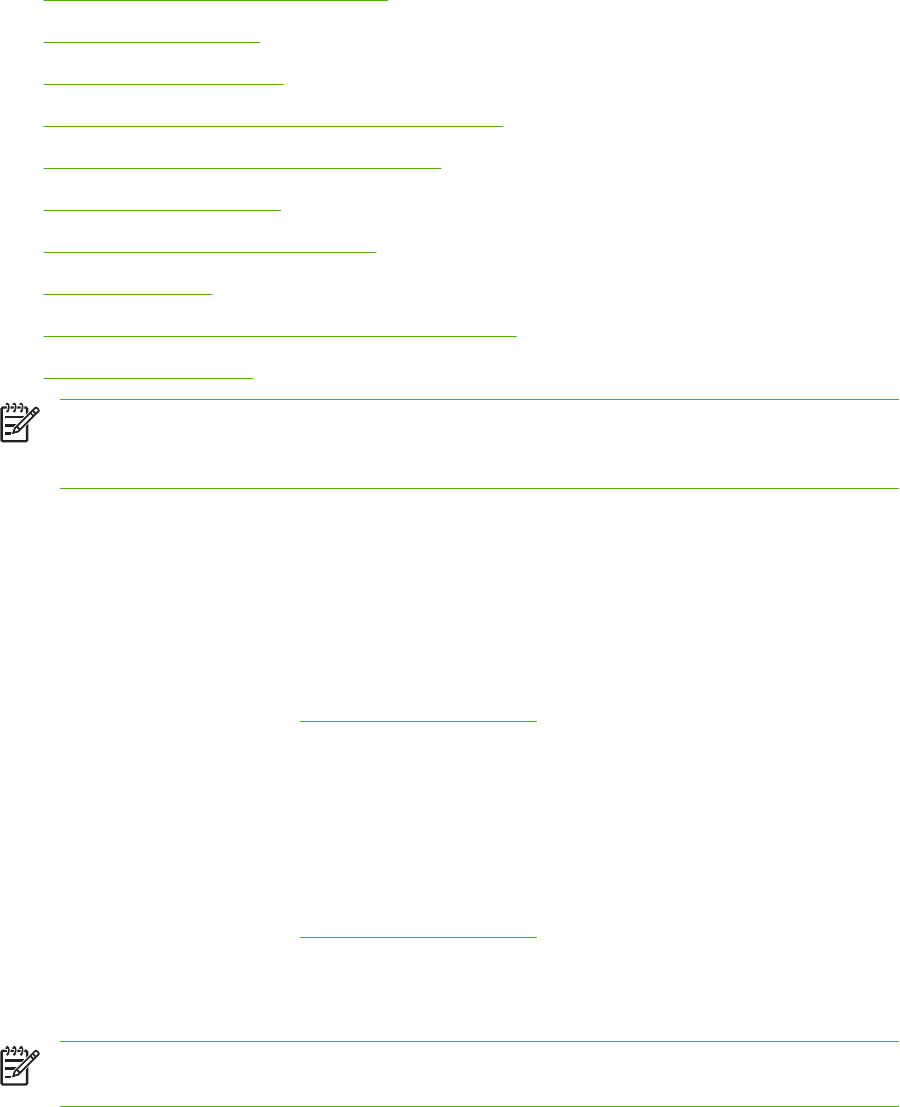
Använda funktioner i Windows-skrivardrivrutinen
När du skriver ut från program finns många av produktens funktioner i skrivardrivrutinen. Mer information
om funktionerna som är tillgängliga i skrivardrivrutinen finns i onlinehjälpen för skrivardrivrutinen.
Följande funktioner beskrivs i det här avsnittet:
●Skapa och använda snabbinställningar
●Använda vattenstämplar
●Ändra storlek på dokument
●Ange en egen pappersstorlek från skrivardrivrutinen
●Använda olika papper och omslag vid utskrift
●Skriva ut en tom förstasida
●Skriva ut flera sidor på ett pappersark
●Ange färgalternativ
●Använda dialogrutan Alternativ för HP Digital Imaging
●Använda fliken Tjänster
OBS! Inställningar i skrivardrivrutinen och programmet åsidosätter i allmänhet inställningarna
på kontrollpanelen. Inställningarna i programmet åsidosätter i allmänhet inställningarna i
skrivardrivrutinen.
Skapa och använda snabbinställningar
Använd snabbinställningar om du vill spara drivrutinens aktuella inställningar för återanvändning.
Snabbinställningar är tillgängliga på de flesta flikar i skrivardrivrutinen. Du kan spara
25 snabbinställningar för utskrift.
Skapa en snabbinställning
1. Öppna skrivardrivrutinen (se Öppna skrivardrivrutinerna).
2. Välj de utskriftsinställningar som du vill använda.
3. Ange ett namn på snabbinställningen i rutan Snabbinställningar för utskriftsjobb.
4. Klicka på Spara.
Använda snabbinställningar
1. Öppna skrivardrivrutinen (se Öppna skrivardrivrutinerna).
2. Välj den snabbinställning som du vill använda i listrutan Snabbinställningar för utskriftsjobb.
3. Klicka på OK.
OBS! Om du vill använda skrivardrivrutinens standardinställningar väljer du
Standardinställningar för utskrift i listrutan Snabbinställningar för utskriftsjobb.
SVWW Använda funktioner i Windows-skrivardrivrutinen 69
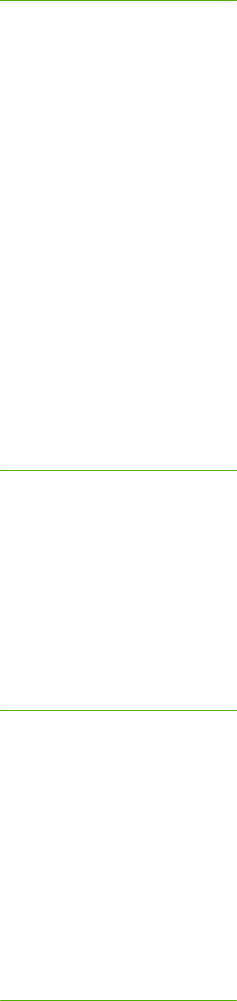
Använda vattenstämplar
En vattenstämpel är ett meddelande, t.ex. "Konfidentifellt", som skrivs ut i bakgrunden på alla sidor i ett
dokument.
1. Öppna skrivardrivrutinen (se Öppna skrivardrivrutinerna).
2. På fliken Effekter klickar du på listrutan Vattenstämplar.
3. Klicka på den vattenstämpel du vill använda. Om du vill skapa en ny vattenstämpel klickar du
på Redigera.
4. Om du vill att vattenstämpeln endast ska visas på första sidan i dokumentet klickar du på Endast
första sidan.
5. Klicka på OK.
Om du vill ta bort vattenstämpeln klickar du på (ingen) i listrutan Vattenstämplar.
Ändra storlek på dokument
Använd alternativen för att ändra storlek om du vill skala ett dokument till ett procentvärde av dess
normala storlek. Du kan även skriva ut dokumentet på ett annat pappersformat utan att skala det.
Förminska eller förstora ett dokument
1. Öppna skrivardrivrutinen (se Öppna skrivardrivrutinerna).
2. På fliken Effekter bredvid % av normalstorlek anger du den procentsats med vilken du vill
förminska eller förstora dokumentet.
Du kan även justera procentsatsen med hjälp av rullningslisten.
3. Klicka på OK.
Skriva ut ett dokument på papper i annan storlek
1. Öppna skrivardrivrutinen (se Öppna skrivardrivrutinerna).
2. På fliken Effekter klickar du på Skriv ut dokument på.
3. Välj pappersstorlek för utskriften.
4. Om du vill skriva ut dokumentet utan att skala det, ska du se till att alternativet Anpassa inte är
markerat.
5. Klicka på OK.
Ange en egen pappersstorlek från skrivardrivrutinen
1. Öppna skrivardrivrutinen (se Öppna skrivardrivrutinerna).
2. På fliken Papper eller Papper/kvalitet klickar du på Eget.
3. I fönstret Egna pappersformat skriver du namnet på specialpapperet.
4. Ange längd och bredd för papperet. Om du anger en storlek som är för liten eller för stor, justeras
storleken i skrivardrivrutinen till minimi- eller maximistorleken.
70 Kapitel 4 Utskriftsuppgifter SVWW
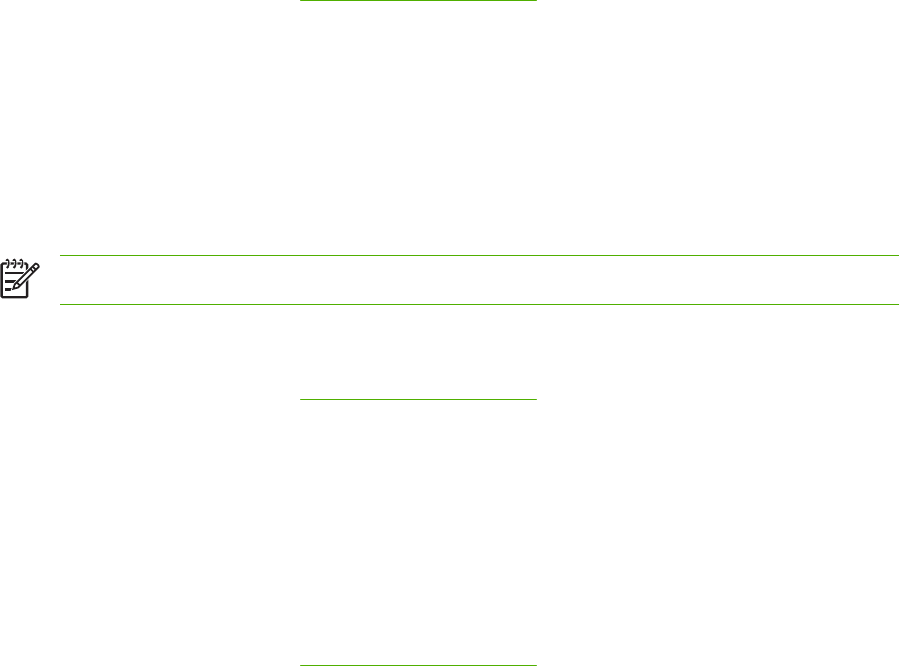
5. Klicka vid behov på knappen för att ändra måttenhet mellan millimeter och tum.
6. Klicka på Spara.
7. Klicka på Stäng. Namnet du sparade visas i listan med pappersstorlekar för framtida bruk.
Använda olika papper och omslag vid utskrift
Följ dessa anvisningar om du vill skriva ut så att den första sidan blir annorlunda än de övriga
dokumentsidorna.
1. Öppna skrivardrivrutinen (se Öppna skrivardrivrutinerna).
2. På fliken Papper eller Papper/kvalitet väljer du lämpligt papper för första sidan i utskriften.
3. Klicka på Använd olika papper/omslag.
4. I listrutan klickar du på de sidor eller omslag som du vill skriva ut på annat papper.
5. Om du vill skriva ut fram- eller baksida måste du också markera Lägg till ett tomt eller förtryckt
omslag.
6. Välj lämplig papperstyp eller källa för de andra sidorna i utskriften.
OBS! Pappersstorleken måste vara densamma för alla sidorna i utskriften.
Skriva ut en tom förstasida
1. Öppna skrivardrivrutinen (se Öppna skrivardrivrutinerna).
2. På fliken Papper eller Papper/kvalitet klickar du på Använd olika papper/omslag.
3. Klicka på Främre omslag i listrutan.
4. Klicka på Lägg till ett tomt eller förtryckt omslag.
Skriva ut flera sidor på ett pappersark
Du kan skriva ut flera sidor på ett och samma pappersark.
1. Öppna skrivardrivrutinen (se Öppna skrivardrivrutinerna).
2. Klicka på fliken Efterbehandling.
3. I avsnittet Alternativ för dokument anger du hur många sidor du vill skriva ut på varje ark (1, 2,
4, 6, 9 eller 16).
4. Om antalet sidor är större än 1 väljer du alternativ för Skriv ut sidramar och Sidföljd.
5. Klicka på OK. Produkten är nu inställd på att skriva ut det antal sidor per ark som du har valt.
SVWW Använda funktioner i Windows-skrivardrivrutinen 71
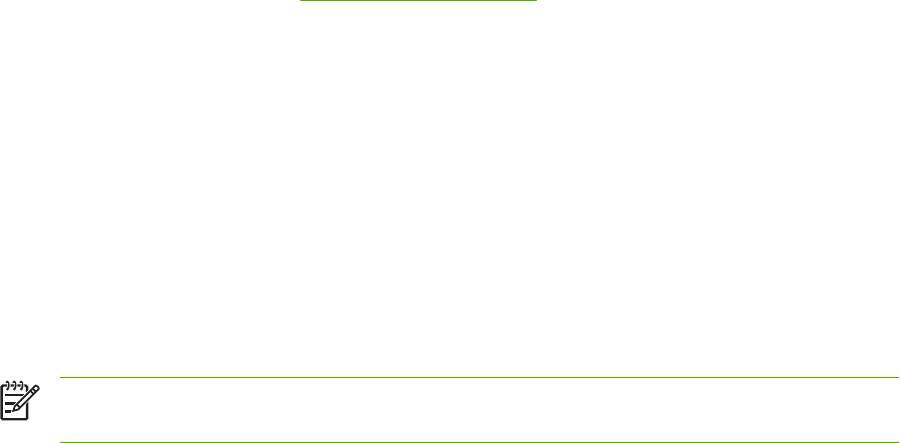
Ange färgalternativ
Använd alternativen på fliken Färg för att styra hur färgerna tolkas och skrivs ut från dina program. Du
kan välja färgalternativen Automatisk och Manuell.
●Välj Automatisk om du vill optimera inställningar för färg och raster för text, grafik och fotografier.
Alternativet Automatisk tillhandahåller ytterligare färgalternativ för program och operativsystem
som stöder färghanteringssystem. Den här inställningen rekommenderas för utskrift av alla
färgdokument.
●Välj Manuell om du vill kunna justera inställningar för färg och raster för text, grafik och fotografier.
Om du väljer en PCL-skrivardrivrutin kan du justera RGB-data. Om du använder PS-drivrutinen
kan du justera RGB- eller CMYK-data.
Ange färgalternativ
1. Öppna skrivardrivrutinen (se Öppna skrivardrivrutinerna).
2. Klicka på fliken Färg.
3. I området Färgalternativ väljer du vilket alternativ du vill använda.
4. Om du valde Manuell klickar du på Inställningar så öppnas dialogrutan Färginställningar. Ange
inställningar för text, grafik och fotografier separat. Du kan också justera allmänna
utskriftsinställningar. Klicka på OK.
5. I området Färgteman väljer du vilket alternativ för RGB-färg som du vill använda.
6. Klicka på OK.
Använda dialogrutan Alternativ för HP Digital Imaging
Använd Alternativ för HP Digital Imaging om du vill skriva ut foton och bilder av högre kvalitet.
OBS! Alternativ för HP Digital Imaging finns för Windows 2000, Windows XP och Windows
Server 2003.
Följande alternativ finns också i dialogrutan Alternativ för HP Digital Imaging:
●Kontrastförbättring: Automatiskt förbättra färger och kontrast i blekta foton. Klicka på
Automatisk om du vill att skrivarprogramvaran ska göra fotot ljusare med fokus på de områden
som behöver justeras.
●Digital blixt: Justera exponeringen av mörka områden om du vill förstärka detaljerna i fotot. Klicka
på Automatisk om du vill att programmet automatiskt ska balansera ljus och mörker.
●SmartFocus: Förbättra bildkvalitet och -skärpa på bilder med låg upplösning, t.ex. de som du
hämtat från Internet. Klicka på På om du vill att skrivarprogrammet ska öka skärpan i bilden
automatiskt.
●Skärpa: Justera skärpan i bilden så att den blir som du vill ha den. Klicka på Automatisk om du
vill att bildskärpan ska anges automatiskt.
●Utjämning: Göra en bild mjukare. Klicka på Automatisk om du vill att utjämning ska anges
automatiskt.
72 Kapitel 4 Utskriftsuppgifter SVWW
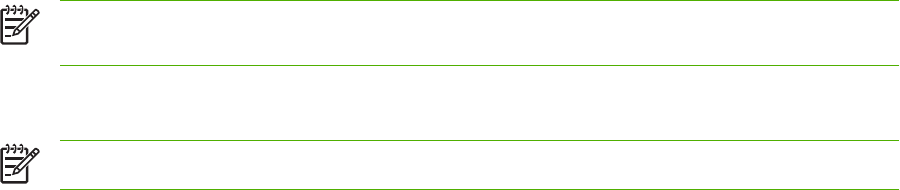
Öppna dialogrutan Alternativ för HP Digital Imaging
1. Öppna dialogrutan Egenskaper för skrivare.
2. Klicka först på fliken Papper/kvalitet och sedan på knappen HP Digital Imaging.
OBS! Om du har installerat HP Image Zone kan du använda den till att redigera och förbättra
digitala foton ytterligare.
Använda fliken Tjänster
OBS! Fliken Tjänster är inte tillgängliga för Windows 9x.
Om produkten är ansluten till ett nätverk använder du fliken Tjänster till att hämta information om
produkten och status för förbrukningsmaterial. Klicka på Status för enhet och förbrukningsmaterial
om du vill öppna sidan Enhetsstatus i HP:s inbyggda webbserver. Sidan visar den aktuella statusen
för produkten, hur mycket som finns kvar i varje förbrukningsartikel i procent och information om hur du
beställer förbrukningsmaterial.
SVWW Använda funktioner i Windows-skrivardrivrutinen 73
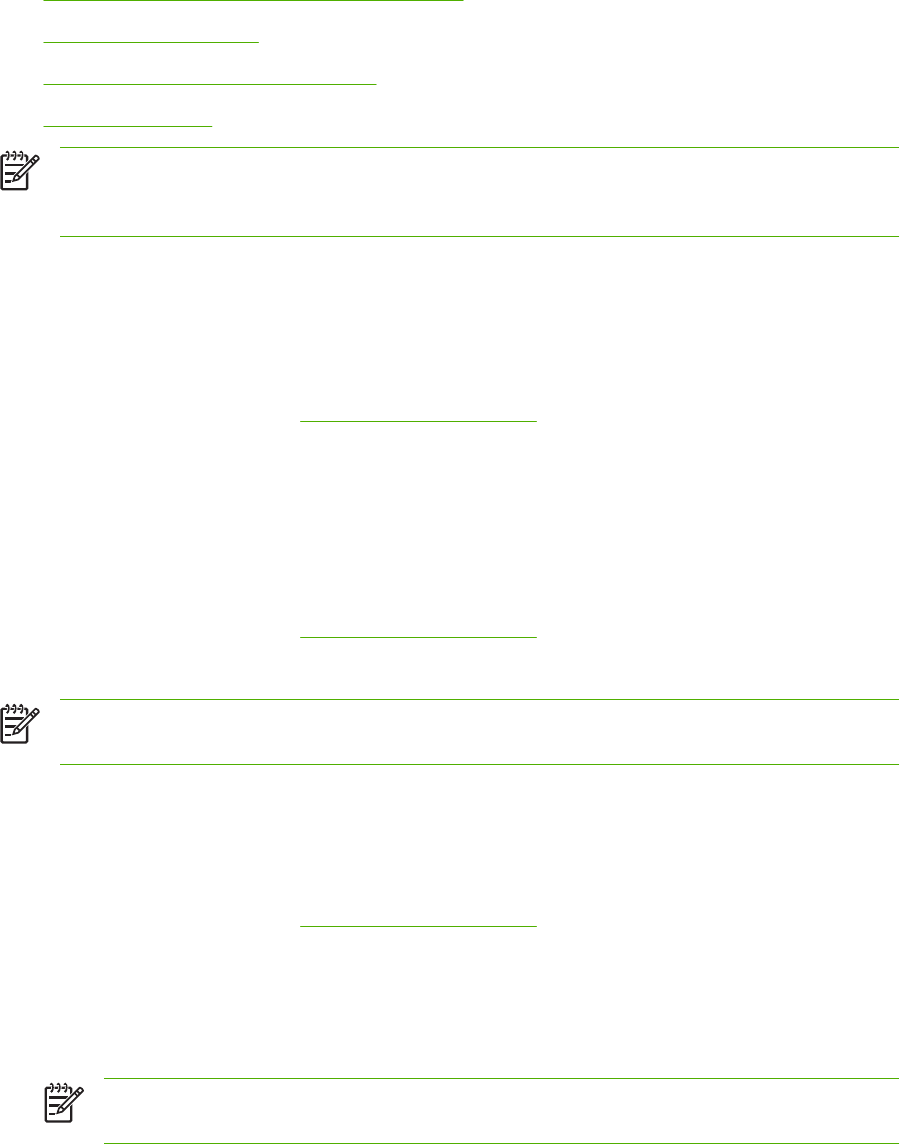
Använda funktioner i Macintosh-skrivardrivrutinen
När du skriver ut från program finns många av skrivarens funktioner i skrivardrivrutinen. Mer information
om funktionerna som är tillgängliga i skrivardrivrutinen finns i onlinehjälpen för skrivardrivrutinen.
Följande funktioner beskrivs i det här avsnittet:
●Skapa och använda förinställningar i Mac OS X
●Skriva ut ett försättsblad
●Skriva ut flera sidor på ett pappersark
●Ange färgalternativ
OBS! Inställningar i skrivardrivrutinen och programmet åsidosätter i allmänhet inställningarna
på kontrollpanelen. Inställningarna i programmet åsidosätter i allmänhet inställningarna i
skrivardrivrutinen.
Skapa och använda förinställningar i Mac OS X
Använd förinställningar om du vill spara skrivardrivrutinens aktuella inställningar för återanvändning.
Skapa en förinställning
1. Öppna skrivardrivrutinen (se Öppna skrivardrivrutinerna).
2. Välj utskriftsinställningarna
3. I rutan Förinställningar klickar du på Spara som..., och anger ett namn på förinställningen.
4. Klicka på OK.
Använda förinställningar
1. Öppna skrivardrivrutinen (se Öppna skrivardrivrutinerna).
2. I området Förinställningar väljer du den förinställning du vill använda.
OBS! Om du vill använda skrivardrivrutinens standardinställningar väljer du förinställningen
Standard.
Skriva ut ett försättsblad
Du kan skriva ut ett separat försättsblad för ditt dokument som innehåller ett meddelande (till exempel
"konfidentiellt").
1. Öppna skrivardrivrutinen (se Öppna skrivardrivrutinerna).
2. På snabbmenyn Försättsblad eller Papper/kvalitet väljer du om du vill skriva ut försättsbladet
Innan dokumentet eller Efter dokumentet.
3. Om du använder Mac OS X kan du välja meddelandet du vill skriva ut på försättsbladet i
snabbmenyn Försättsbladstyp.
OBS! Om du vill skriva ut ett tomt försättsblad, väljer du Standard som
Försättsbladstyp.
74 Kapitel 4 Utskriftsuppgifter SVWW
Skriva ut flera sidor på ett pappersark
Du kan skriva ut flera sidor på ett och samma pappersark. Den här funktionen ger ett kostnadseffektivt
sätt att skriva ut utkast.
1. Öppna skrivardrivrutinen (se Öppna skrivardrivrutinerna).
2. Klicka på snabbmenyn Layout.
3. Bredvid Sidor per ark väljer du det antal sidor som du vill skriva ut på varje blad (1, 2, 4, 6, 9 eller
16).
4. Klicka på Utskriftsriktning och välj ordning och placering för sidorna på arket.
5. Bredvid Ram väljer du den typen av ram som du vill skriva ut runt varje sida på arket.
Ange färgalternativ
Använd snabbmenyn Färgalternativ om du vill kontrollera hur färger tolkas och skrivs ut från program.
1. Öppna skrivardrivrutinen (se Öppna skrivardrivrutinerna).
2. Öppna snabbmenyn Färgalternativ.
3. Om du använder Mac OS X, klicka på Visa avancerade alternativ.
4. Ange inställningar för text, grafik och fotografier separat.
SVWW Använda funktioner i Macintosh-skrivardrivrutinen 75
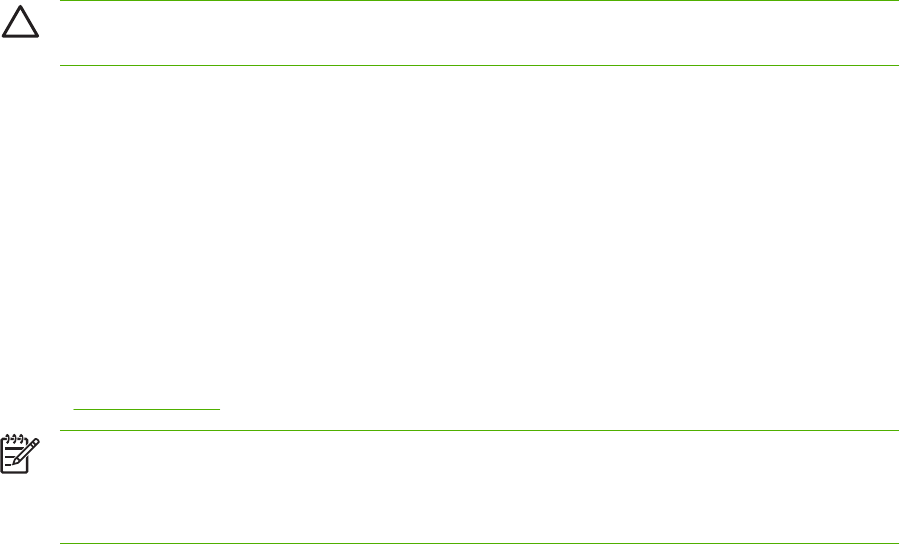
Skriva ut på specialmaterial
Följ dessa riktlinjer när du skriver ut på specialmaterial.
OH-film
●Ta bara i kanterna på OH-filmen. Fingeravtryck på OH-filmsark kan orsaka problem med
utskriftskvaliteten.
●Använd endast sådan OH-film som rekommenderas för denna skrivare. Hewlett-Packard
rekommenderar HP Color LaserJet OH-film. HP-produkter är utvecklade för att tillsammans ge
optimalt utskriftsresultat.
●Välj OH-FILM som materialtyp i programmet eller skrivardrivrutinen eller skriv ut från ett fack som
har konfigurerats för OH-film.
VIKTIGT OH-film som inte är avsedd för LaserJet-utskrift smälter i skrivaren och skadar den.
Använd inte OH-film som är avsedd för monokrom utskrift.
Glättat papper
●I tillämpningsprogrammet eller drivrutinen väljer du GLÄTTAT som materialtyp. Du kan även välja
att skriva ut från ett fack som är konfigurerat för glättat papper.
●Skrivare i HP Color LaserJet 3600 och 3800-serien: Välj GLÄTTAT för materialvikt på upp
till 120 g/m
2
. Välj Tungt glättat för materialvikt på upp till 163 g/m
2
. Väj Extra TungtGlättat
för materialvikt på upp till 176 g/m
2
.
●Skrivare i HP Color LaserJet 3000-serien: Välj GLÄTTAT för materialvikt på upp till 120 g/
m
2
.
●Eftersom det påverkar alla utskrifter får du inte glömma att ställa om skrivaren när utskriften är klar.
Se Konfigurera fack för mer information.
OBS! Hewlett-Packard rekommenderar HP Color LaserJet Soft Gloss (halvglättat) i den här
skrivaren. HP-produkter är utformade så att de tillsammans ger optimala utskriftsresultat. Om
HP Color LaserJet Soft Gloss (halvglättat papper) inte används i skrivaren, kan utskriftskvaliteten
bli sämre.
Färgat papper
●Färgat papper ska vara av samma höga kvalitet som vitt kopieringspapper.
●De pigment som används måste klara av skrivarens fixeringstemperatur på 190 i 0,1 sekund utan
att förstöras.
●Använd inte papper som bestrukits med färg efter tillverkningen.
●Skrivaren skapar färger genom att skriva ut punktmönster och överlappar och varierar avståndet
mellan punkterna för att generera olika färger. Varierar du nyansen eller färgen på papperet
påverkas de utskrivna färgernas skuggning.
76 Kapitel 4 Utskriftsuppgifter SVWW
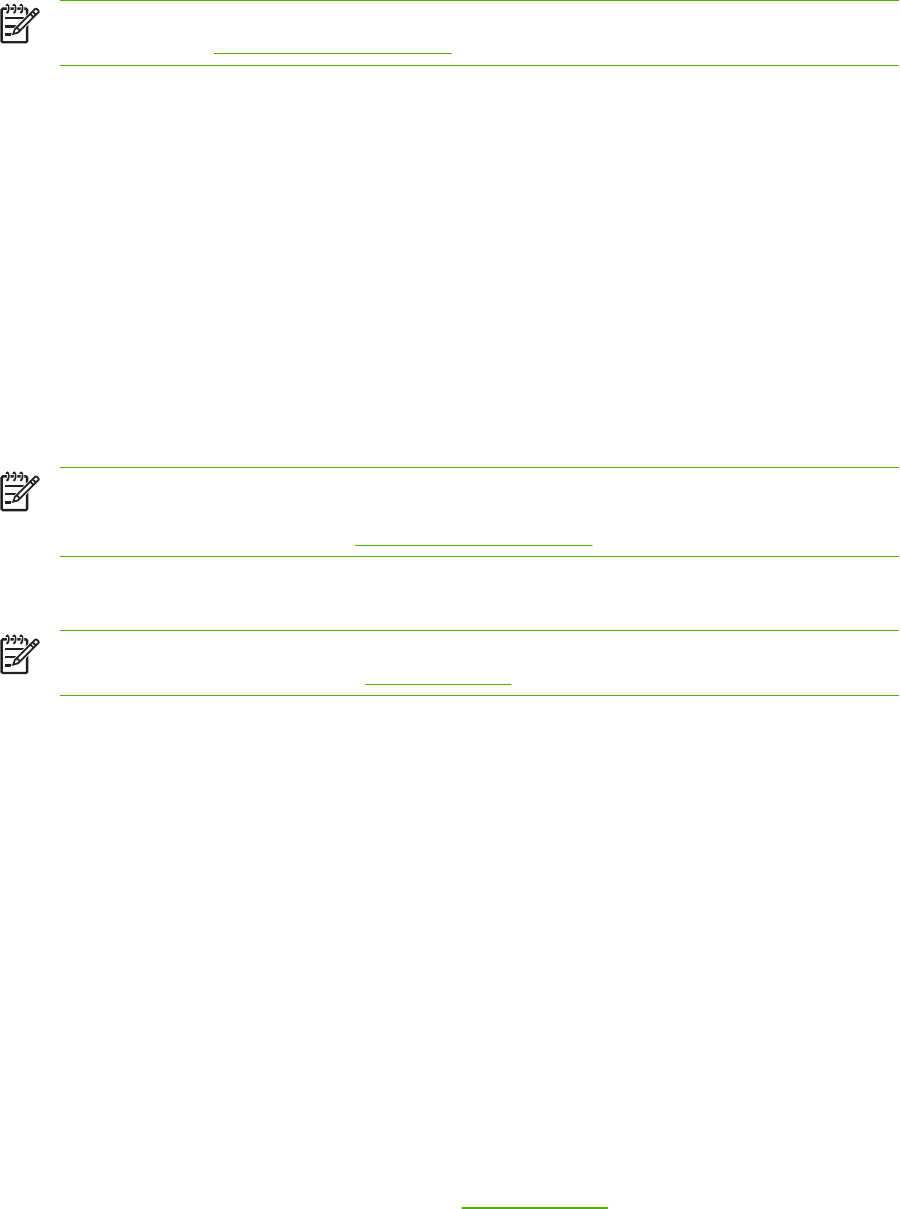
Kuvert
OBS! Kuvert kan endast skrivas ut direkt från fack 1. Ställ in fackets materialformat till aktuell
kuvertstorlek. Se Skriva ut kuvert från fack 1.
Följ dessa riktlinjer för att få bra kuvertutskrifter och för att förhindra papperstrassel:
●Ladda inte mer än 10 kuvert i fack 1.
●Kuvertens vikt får inte överstiga 90 g/m
2
.
●Kuverten ska vara plana.
●Använd inte kuvert med fönster eller häftklammer.
●Kuverten får inte vara skrynkliga, trasiga eller skadade på annat sätt.
●Kuvert som har borttagningsbara klisterremsor måste ha gummeringar som motstår den värme
och det tryck fixeringen skapar.
●Kuvert ska laddas med utskriftssidan nedåt och den övre delen av kuvertet till vänster. Kortsidan
ska matas in i skrivaren först.
OBS! I miljöer med hög luftfuktighet bör kuvert skrivas ut med långsidan först för att förhindra
att de försluts. Om utskriften görs på detta sätt, ska den långa sidan laddas med långsidan först
och med utskriftssidan nedåt. Se Skriva ut kuvert från fack 1.
Etiketter
OBS! Välj Etiketter som materialtyp i antingen programmet eller skrivardrivrutinen eller
konfigurera fack 1 för etiketter. Se Konfigurera fack.
●Kontrollera att etiketternas gummering klarar av temperaturer på 190 i 0,1 sekund.
●Kontrollera att det inte finns några frilagda klisterytor mellan etiketterna. Frilagda ytor kan medföra
att etiketterna faller av under utskrift och det kan orsaka papperstrassel. Frilagt klister kan också
skada skrivarkomponenterna.
●Mata aldrig ett etikettark flera gånger genom skrivaren.
●Kontrollera att etiketterna ligger plant.
●Använd inte etiketter som är skrynkliga, har bubblor eller som är skadade på annat sätt.
Tungt papper
●Alla fack klarar de flesta tunga material som inte överstiger 105 g/m
2
.
●Använd endast kartong (135 g/m
2
till 176 g/m
2
) i fack 1.
●I programmet eller skrivardrivrutinen väljer du Tungt (106 g/m
2
till 163 g/m
2
) eller
Kartongpapper (135 g/m
2
till 176 g/m
2
) som materialtyp. Du kan också välja att skriva ut från ett
fack som är konfigurerat för tungt papper. Eftersom det påverkar alla utskrifter får du inte glömma
att ställa om skrivaren när utskriften är klar. Se Konfigurera fack.
SVWW Skriva ut på specialmaterial 77
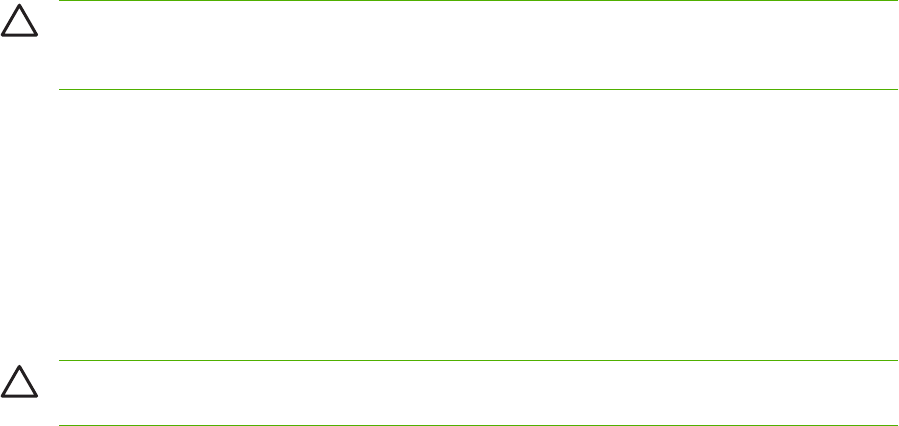
VIKTIGT Använd inte papper som är tyngre än vad som rekommenderas för skrivaren. Gör du
det kan papperet felmatas, fastna, utskriftskvaliteten kan försämras och det mekaniska slitaget
ökas. Vissa tyngre material, som HP Cover Stock, kan dock användas utan problem.
HP LaserJet Tough-papper
●Använd endast papperstypen HP LaserJet Tough i den här skrivaren. HP-produkter är utvecklade
för att tillsammans ge optimalt utskriftsresultat.
●Ta bara i kanterna på HP LaserJet Tough-papper. Fingeravtryck på HP LaserJet Tough-papper
kan orsaka problem med utskriftskvaliteten.
●Välj Grovt papper som materialtyp i programmet eller skrivardrivrutinen eller skriv ut från ett fack
som har konfigurerats för papperet HP LaserJet Tough.
VIKTIGT Genomskinligt material som inte är avsett för LaserJet-utskrift smälter i skrivaren och
skadar den.
Förtryckta formulär och brevpapper
●Formulär och brevpapper måste skrivas ut med värmebeständigt bläck som inte smälter, förångas
eller avger farliga utsläpp när det utsätts för skrivarens fixeringstemperatur på 190 under 0,1
sekund.
●Bläcket får inte vara eldfängt och det får inte inverka negativt på skrivarens valsar.
●Blanketter och brevpapper ska förvaras i fukttäta förpackningar för att förhindra att papperet
skadas.
●Innan du laddar förtryckt papper, måste du kontrollera att bläcket på papperet är torrt. Vått bläck
kan nämligen lossna från papperet under fixeringsproceduren.
●När du använder dubbelsidig utskrift (duplex) lägger du förtryckta formulär och brevpapper i fack 2
och fack 3 med utskriftssidan nedåt och överkanten längst in i facket. Om du vill ladda förtryckta
formulär och brevpapper i fack 1 lägger du dem med utskriftssidan uppåt och nederkanten först in.
●Vid enkelsidig utskrift (simplex) laddar du förtryckta formulär och brevpapper i fack 2 och fack 3
med utskriftssidan uppåt och sidans överkant mot fackets framsida. Om du vill ladda förtryckta
formulär och brevpapper i fack 1 lägger du dem med utskriftssidan nedåt och nederkanten först in.
Returpapper
Det går att använda returpapper i denna skrivare. Returpapperet måste uppfylla samma krav i
specifikationerna som standardpapper. Se HP LaserJet Printer Family Print Media Specification
Guide. Hewlett-Packard rekommenderar att returpapper inte ska innehålla mer än 5 % trä.
78 Kapitel 4 Utskriftsuppgifter SVWW
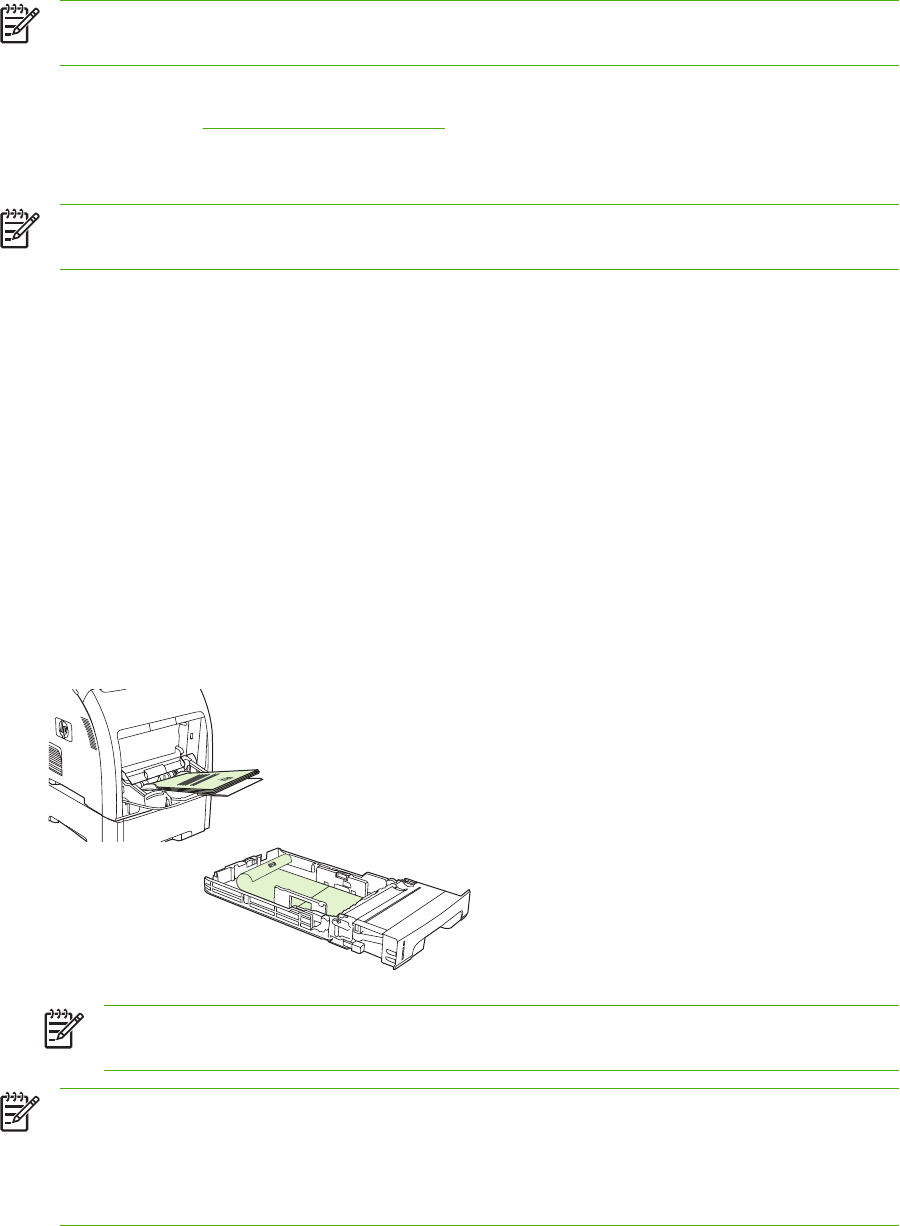
Använda dubbelsidig utskrift (duplex)
OBS! Dubbelsidig utskrift är tillgänglig på skrivarna HP Color LaserJet 3000dn, 3000dtn,
3600dn, 3800dn och 3800dtn.
Skrivaren kan skriva ut på båda sidor av papperet. Om skrivaren inte är utrustad med automatisk
dubbelsidig utskrift, se Manuell dubbelsidig utskrift.
Automatisk dubbelsidig utskrift
OBS! Du måste ange alternativ för dubbelsidig utskrift i programmet eller i skrivardrivrutinen
för att skrivaren ska skriva ut på papperens båda sidor.
Utför följande steg för att använda automatisk dubbelsidig utskrift:
●Kontrollera att skrivardrivrutinen är konfigurerad för dubbelsidig utskrift. (Anvisningar för detta finns
i skrivardrivrutinens direkthjälp.)
●Välj lämpliga alternativ för dubbelsidig utskrift i skrivardrivrutinen, bland annat sid- och
bindningsorientering.
●För vissa materialtyper, bland annat OH-film, etiketter, kartong och glättad film, kan du inte välja
dubbelsidig utskrift.
●För bästa resultat bör du undvika att skriva ut dubbelsidigt på papper med grov struktur och tung
vikt.
●Vid dubbelsidig utskrift lägger du förtryckta formulär och brevpapper i fack 1 med utskriftssidan
uppåt och sidans nederkant först. Lägg förtryckta formulär och brevpapper i fack 2 och fack 3 med
utskriftssidan nedåt och överkanten längst in i facket.
OBS! Att ladda förtryckta formulär och brevpapper för dubbelsidig utskrift skiljer sig från
att ladda material för ensidig utskrift.
OBS! Vid dubbelsidig utskrift skrivs den första sidan av arket ut först och sedan matas sidan
ut i utmatningsfacket tillfälligt. Sidan dras därefter in i skrivaren igen så att den andra sidan kan
skrivas ut. Se till att sidan är helt klar innan du lyfter bort arket från utmatningsfacket. Om du drar
ut en sida från facket samtidigt som skrivaren försöker dra in sidan i skrivaren igen, kan papperet
fastna inuti skrivaren.
SVWW Använda dubbelsidig utskrift (duplex) 79
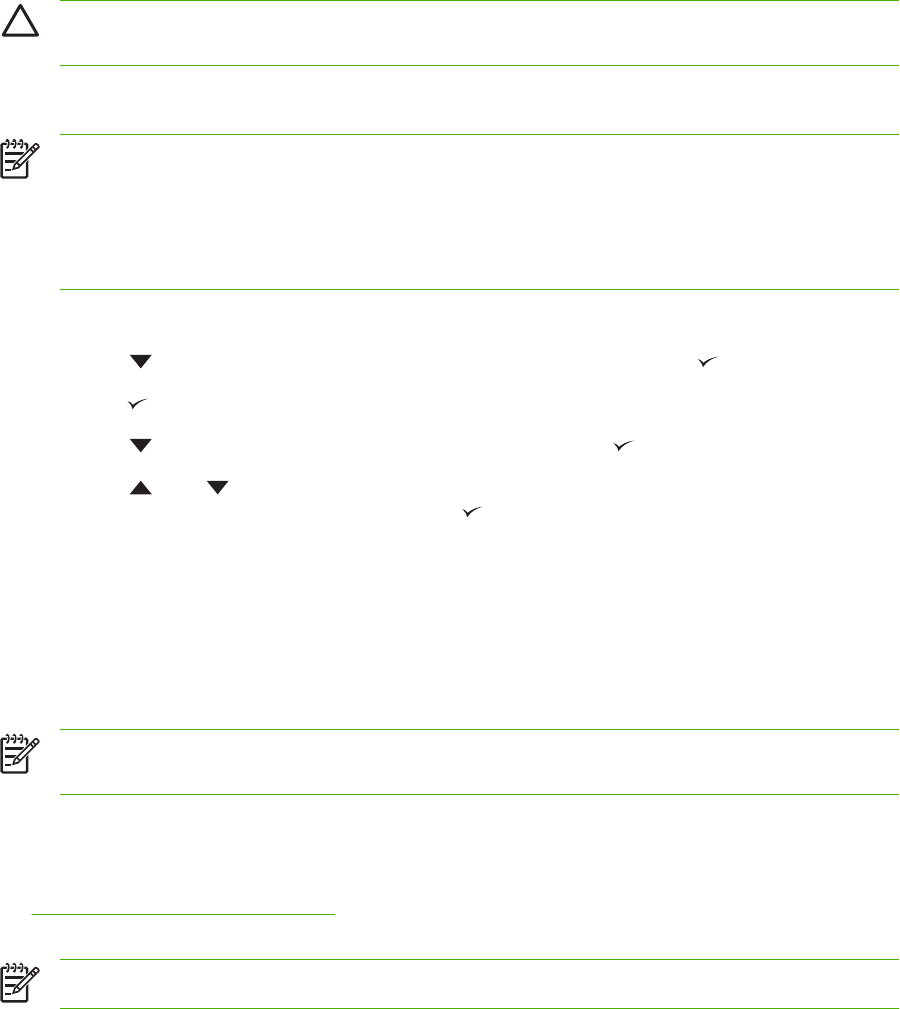
Inställningar på kontrollpanelen för automatisk dubbelsidig utskrift
Många program har inställningar för dubbelsidig utskrift. Om programmet eller skrivardrivrutinen inte
har alternativ för dubbelsidig utskrift, kan du justera dem via kontrollpanelen. Standardinställningen
är AV.
VIKTIGT Använd inte dubbelsidig utskrift när du skriver ut på etiketter, OH-film eller glättat
papper. Om du gör det kan skrivaren få allvarliga skador.
Aktivera och deaktivera dubbelsidig utskrift från kontrollpanelen
OBS! När du ändrar inställningarna för dubbelsidig utskrift via skrivarens kontrollpanel
påverkas alla utskrifter. Så långt det är möjligt bör du ändra inställningarna för dubbelsidig utskrift
i programmet eller skrivardrivrutinen.
För att du ska kunna välja dubbelsidig utskrift från skrivardrivrutinen måste drivrutinen vara
korrekt konfigurerad. (Anvisningar för hur du går tillväga finns i skrivardrivrutinens direkthjälp.)
1. Tryck på Meny.
2. Tryck på för att markera KONFIGURERA ENHET och tryck sedan på .
3. Tryck på för att markera UTSKRIFT.
4. Tryck på för att markera DUBBELSIDIG och tryck sedan på .
5. Tryck på eller för att välja PÅ när du vill aktivera dubbelsidig utskrift eller AV om du vill
deaktivera dubbelsidig utskrift. Tryck sedan på .
6. Tryck på Meny när du vill gå tillbaka till läget Redo.
Alternativ för bindning av dokument med dubbelsidig utskrift
Innan du skriver ut ett dubbelsidigt dokument väljer du i skrivardrivrutinen i vilken kant det färdiga
dokumentet ska bindas. Bindning längs långsidan är den vanligaste metoden som används vid
bokbindning. Bindning längs kortsidan är den vanliga metoden som används vid kalenderbindning.
OBS! Standardinställningen är bindning längs långsidan när sidans orientering är stående. Om
du vill ändra till bindning längs kortsidan markerar du kryssrutan Vänd sidor uppåt.
Manuell dubbelsidig utskrift
Om du vill skriva ut ett dubbelsidigt dokument på något annat material än en storlek eller vikt som stöds
(se Specifikationer för utskriftsmaterial) eller om du skrivaren inte stöder automatisk dubbelsidig utskrift,
går du till skrivaren och lägger i papperet manuellt när den första sidan har skrivits ut.
OBS! Material som är skadat eller redan använt kan fastna och bör därför inte användas.
80 Kapitel 4 Utskriftsuppgifter SVWW
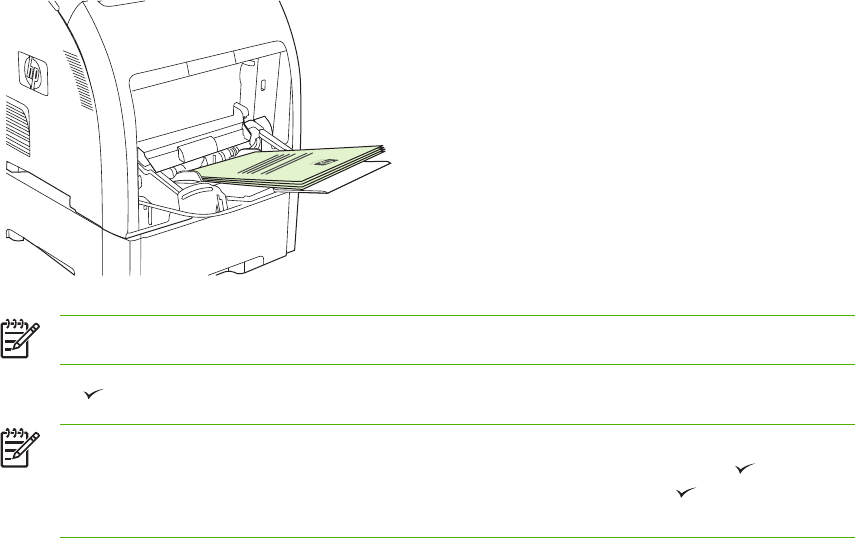
Så här skriver du manuellt ut dubbelsidigt (duplex)
1. I fack 1 ska brevpapperet läggas med utskriftssidan uppåt och nederdelen först.
I fack 2 (250-arksfack) eller fack 3 (500-arksfack) ska brevpapperet läggas med utskriftssidan nedåt
och den övre kanten mot fackets bakkant.
2. Öppna skrivardrivrutinen.
3. Välj lämplig storlek och typ.
4. På fliken Efterbehandling väljer du Skriv ut på båda sidor (manuellt).
5. Klicka på OK.
6. Gå till skrivaren. När meddelandet MANUELL MATNING visas tar du bort alla tomma papper från
fack 1. Ta bort den utskrivna bunten från utmatningsfacket och lägg i bunten igen med utskriftssidan
uppåt och nederkanten först. Du måste skriva ut den andra sidan från fack 1.
OBS! Ta inte bort några tomma blad från den utskrivna bunten.
7. Tryck på om ett meddelande visas på kontrollpanelen.
OBS! Om den totala mängden ark överstiger kapaciteten i fack 1 för manuella
dubbelsidiga utskrifter, lägger du i de översta 100 arken först och trycker på . Lägg i
efterföljande 100 ark (när du blir uppmanad att göra det) och tryck på . Upprepa tills alla
arken från den utskrivna bunten har lagts i fack 1.
SVWW Använda dubbelsidig utskrift (duplex) 81
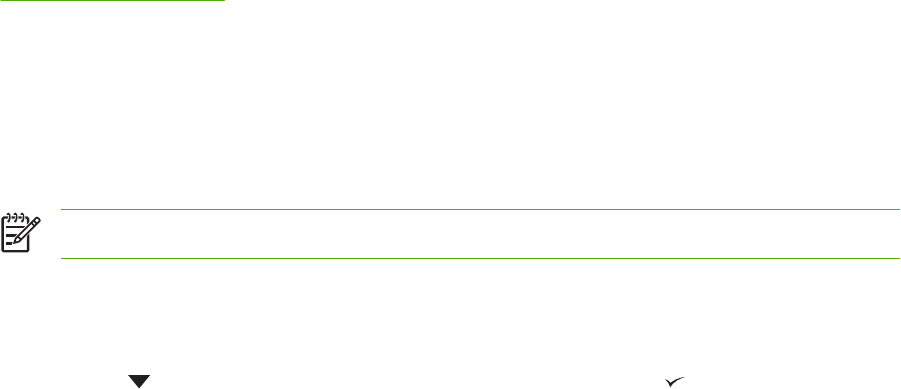
Särskilda utskriftssituationer
Skriva ut första sidan på ett annat material
Använd proceduren nedan när du vill skriva ut den första sidan i ett dokument på en annan materialtyp
än resten av dokumentet. Du kan t.ex. skriva ut dokumentets första sida på brevpapper och resten på
vanligt papper.
1. Ange ett fack för den första sidan och ett annat fack för de återstående sidorna i programmet eller
i skrivardrivrutinen.
2. Lägg specialmaterialet i det fack som du angav i steg 1.
3. Lägg de återstående sidorna av dokumentet i ett annat fack.
4. Skriv ut dokumentet.
Du kan även skriva ut på ett annat material genom att ställa in de materialtyper som finns i facket på
skrivarens kontrollpanel eller i skrivardrivrutinen och därefter välja den första och de återstående sidorna
enligt materialtyp.
Skriva ut på material i specialstorlek
Skrivaren kan hantera enkelsidig utskrift och manuell dubbelsidig utskrift på material i specialstorlekar.
Fack 1 stöder materialstorlekar på mellan 76 x 127 mm och 216 x 356 mm. Fack 2 och fack 3 stöder
materialstorlekar på mellan 148 x 210 mm och 215,9 x 355,6 mm.
Vid utskrift på papper i specialformat och när fack 1 är konfigurerat som FACK X TYP= ALLA
TYPER och FACK X STORLEK= ALLA på skrivarens kontrollpanel, skrivs dokumentet ut på det
material som ligger i facket.
Du kan att ange specialstorlek för material i vissa program och skrivardrivrutiner. Se till att ange rätt
materialstorlek i både dialogrutan Utskriftsformat och dialogrutan Skriv ut. Om du inte kan göra detta i
programvaran, anger du specialstorleken i menyn PAPPERSHANTERING på kontrollpanelen. Se
Menyn Pappershantering för mer information.
Om programmet kräver att du beräknar marginalerna för material i specialstorlek, finns anvisningar för
hur du gör i programmets direkthjälp.
Stoppa en utskriftsbegäran
Du kan stoppa en utskrift via skrivarens kontrollpanel eller det program du använder. Instruktioner för
hur man avbryter en utskrift i ett nätverk hittar du i nätverksprogramvarans direkthjälp.
OBS! Det kan ta en stund innan utskriften upphör efter det att du har avbrutit den.
Så här stoppar du den pågående utskriften via skrivarens kontrollpanel
1. Tryck på Stopp på skrivarens kontrollpanel.
2. Tryck på för att markera Avbryt aktuell utskrift och tryck sedan på för att avbryta utskriften.
Om utskriften har pågått länge kanske du inte kan avbryta den.
82 Kapitel 4 Utskriftsuppgifter SVWW
Så här avbryter du den pågående utskriften med det program du använder
En dialogruta visas en kort stund på skärmen och ger dig möjlighet att avbryta utskriften.
Om flera utskrifter har skickats till skrivaren via programmet kan det hända att de har hamnat i en
utskriftskö (exempelvis Windows Print Manager). I dokumentationen till programvaran finns specifika
instruktioner för hur du avbryter en utskriftsbegäran från datorn.
Om en utskrift väntar i en skrivarkö (datorns minne) eller skrivarbufferten (Windows 98, 2000, XP eller
Me) kan du radera utskriften där.
I Windows 98 eller Windows Me klickar du på Start, på Inställningar och sedan på Skrivare I Windows
2000 och Windows XP klickar du på Start och sedan på Skrivare. Dubbelklicka på skrivarsymbolen
för HP Color LaserJet 3000, 3600 eller 3800 när du vill öppna skrivarbufferten. Markera den utskrift som
du vill avbryta och tryck på Ta bort. Om utskriften inte avbryts kan du behöva starta om datorn.
SVWW Särskilda utskriftssituationer 83
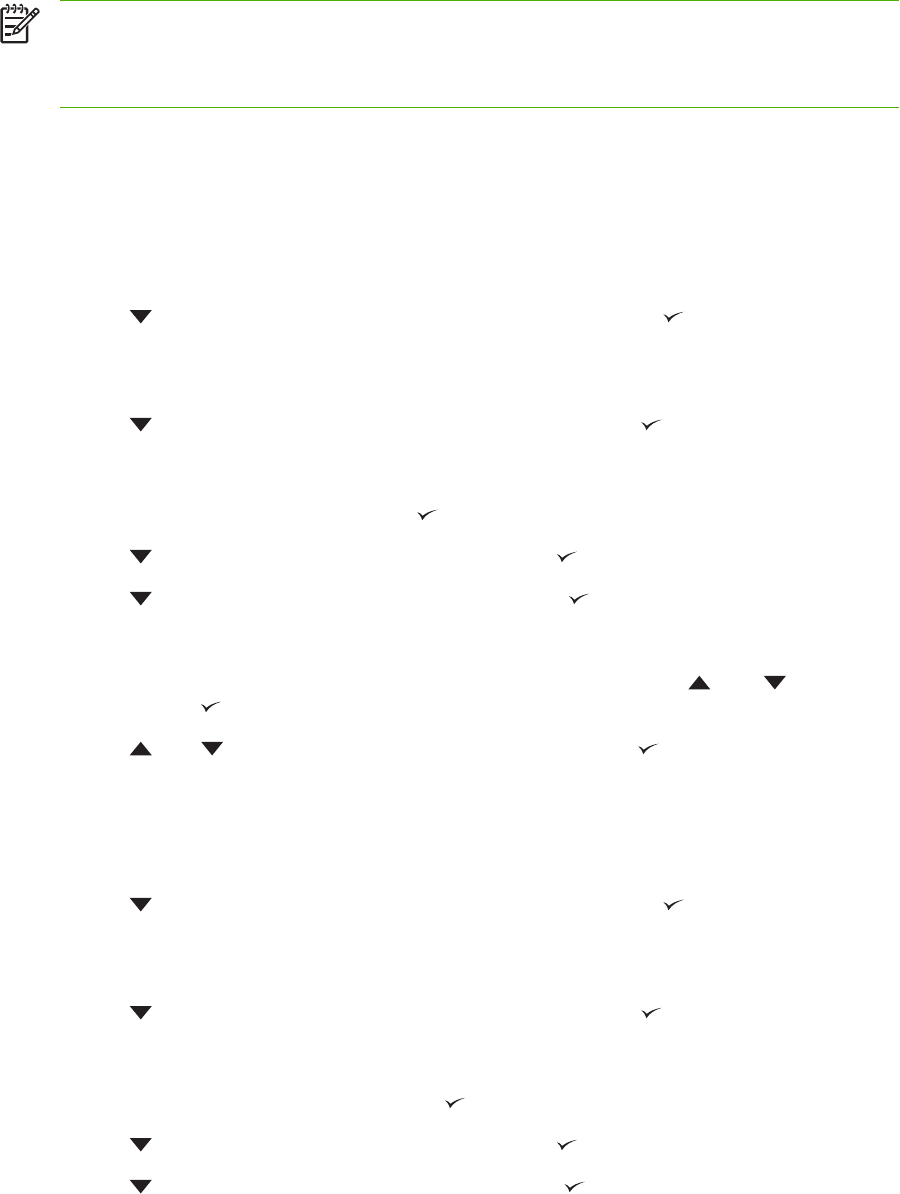
Hantera lagrade utskrifter
OBS! Den här funktionen är endast tillgänglig för skrivare i HP Color LaserJet 3000 och 3800-
serien.
OBS! Den här funktionen är endast tillgänglig för skrivare med installerad hårddisk.
Om du vill lagra utskrifter på skrivaren, använder du fliken Utskriftslagring i dialogrutan Egenskaper
i skrivardrivrutinen. När du har lagrat en utskrift kan du skriva ut eller ta bort den från skrivarens
kontrollpanel.
Så här skriver du ut en lagrad utskrift
1. Tryck på Meny.
2. Tryck på för att markera ÅTERHÄMTA JOBB och tryck sedan på .
En lista över användare visas. Om det inte finns några lagrade utskrifter, visas meddelandet INGA
LAGRADE JOBB .
3. Tryck på för att markera ditt användarnamn och tryck sedan på .
●Om du har mer än en lagrad utskrift som skyddas av en PIN-kod, visas menyalternativet ALLA
PRIV. UTSKR. . Om du vill skriva ut en av de PIN-kodsskyddade utskrifterna, markerar du
ALLA PRIV. UTSKR. och trycker på .
4. Tryck på för att markera utskriften och tryck sedan på .
5. Tryck på för att markera SKRIV UT och tryck sedan på .
●Om utskriften inte är PIN-kodsskyddad, går du till steg 7.
6. Skriv PIN-koden (om du blir uppmanad att göra det), genom att trycka på eller för att ändra
numret. Tryck på när du har angett den fyrsiffriga PIN-koden.
7. Tryck på och för att ange antalet kopior och tryck sedan på när du vill skriva ut
dokumentet.
Så här tar du bort en lagrad utskrift
1. Tryck på Meny.
2. Tryck på för att markera ÅTERHÄMTA JOBB och tryck sedan på .
En lista över användare visas. Om det inte finns några lagrade utskrifter, visas meddelandet INGA
LAGRADE JOBB .
3. Tryck på för att markera ditt användarnamn och tryck sedan på .
●Om det finns mer än en lagrad utskrift som skyddas av en PIN-kod, visas menyalternativet
ALLA PRIV. UTSKR. . Om du vill ta bort en av de PIN-kodsskyddade utskrifterna, markerar
du ALLA PRIV. UTSKR. och trycker på .
4. Tryck på för att markera utskriften och tryck sedan på .
5. Tryck på för att markera TA BORT och tryck sedan på .
84 Kapitel 4 Utskriftsuppgifter SVWW

Om utskriften inte är PIN-kodsskyddad, tas den bort.
6. Skriv PIN-koden (om du blir uppmanad att göra det), genom att trycka på eller för att ändra
numret. Tryck på när du har angett den fyrsiffriga PIN-koden.
Utskriften tas bort när du har angett PIN-koden och tryckt på .
SVWW Hantera lagrade utskrifter 85
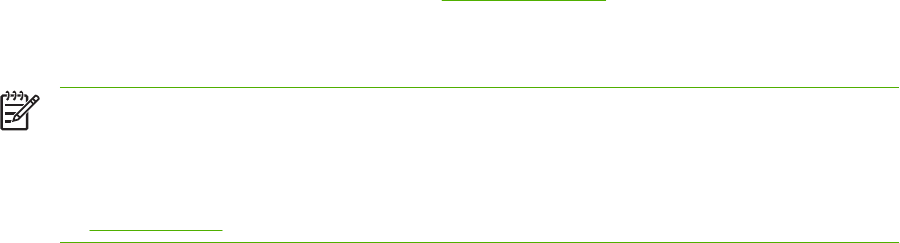
Hantera minne
Skrivare i HP Color LaserJet 3000 och 3800-serien kan installeras med upp till 512 MB minne. Du kan
lägga till minne genom att installera ett DIMM-kort i DIMM-kortplatsen (128, 256 eller 512 MB RAM-
minne). Information om att installera minne finns i Arbeta med minne.
Skrivaren använder synkrona DRAM-moduler med 200 stift och ingen paritet. EDO-DIMM (Extended
Data Output) kan inte användas.
OBS! Om det uppstår minnesproblem när du skriver ut avancerad grafik kan du frigöra minne
genom att ta bort nedladdade teckensnitt, formatmallar och makron från skrivarminnet. Du kan
förenkla ett dokument i programmet för att undvika eventuella minnesproblem.
OBS! Se till att du uppdaterar konfigurationen för skrivardrivrutinen efter minnesinstallationen.
Se Aktivera minne.
86 Kapitel 4 Utskriftsuppgifter SVWW
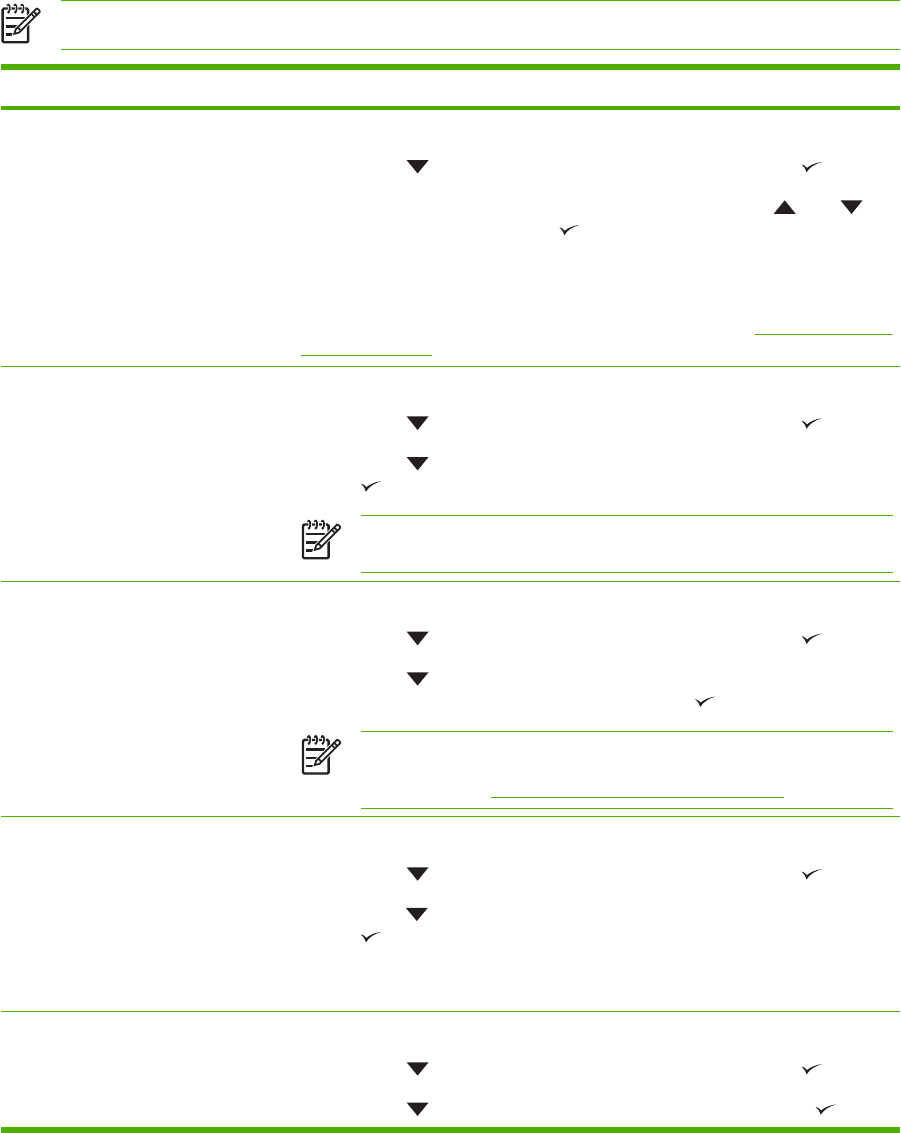
Använda informationssidor om skrivaren
Du kan skriva ut sidor med uppgifter om skrivaren och den aktuella konfigurationen från skrivarens
kontrollpanel. Tabellen nedan innehåller procedurer för hur du skriver ut informationssidorna.
OBS! Informationssidor om skrivare i HP Color LaserJet 3600-serien finns bara på engelska.
Sidbeskrivning Hur du skriver ut sidan
Menykarta
Visar menyer och tillgängliga
inställningar på kontrollpanelen.
1. Tryck på Meny.
2. Tryck på för att markera INFORMATION och tryck sedan på .
3. Om SKRIV UT MENYKARTA inte är markerad trycker du på eller tills
den markeras. Tryck sedan på .
Menykartans innehåll varierar beroende på vilka alternativ som installerats i
skrivaren.
En komplett lista över kontrollpanelens menyer och värden finns i Använda menyerna
på kontrollpanelen.
Konfigurationssida
Visar skrivarinställningar och
installerade tillbehör.
1. Tryck på Meny.
2. Tryck på för att markera INFORMATION och tryck sedan på .
3. Tryck på för att markera UTSKRIFTSKONFIGURATION och tryck sedan
på .
OBS! Om skrivaren innehåller en HP Jetdirect-skrivarserver eller en extra
hårddisk, skrivs en extra informationssida ut om dessa enheter.
Statussida för förbrukningsmaterial
Visar tonerkassetternas tonernivå.
1. Tryck på Meny.
2. Tryck på för att markera INFORMATION och tryck sedan på .
3. Tryck på för att markera STATUSSIDA FÖR
FÖRBRUKNINGSMATERIAL och tryck sedan på .
OBS! Använder du förbrukningsmaterial som inte kommer från HP visas
kanske inte statussidan för förbrukningsmaterial när det tar slut. Mer
information finns i Tonerkassetter som inte kommer från HP.
Användningssida (endast skrivare i
HP Color LaserJet 3000 och 3800-
serien)
Visar antal sidor för varje storlek av
papper som har skrivits ut, antal
ensidiga (simplex) och dubbelsidiga
(duplex) sidor samt den genomsnittliga
täckningen (i procent) för varje färg.
1. Tryck på Meny.
2. Tryck på för att markera INFORMATION och tryck sedan på .
3. Tryck på för att markera SKRIV UT ANVÄNDNINGSSIDA och tryck sedan
på .
Demosida
En demosida är ett färgfotografi som
visar utskriftskvaliteten.
1. Tryck på Meny.
2. Tryck på för att markera INFORMATION och tryck sedan på .
3. Tryck på för att markera SKRIV UT DEMO och tryck sedan på .
88 Kapitel 5 Hantera skrivaren SVWW
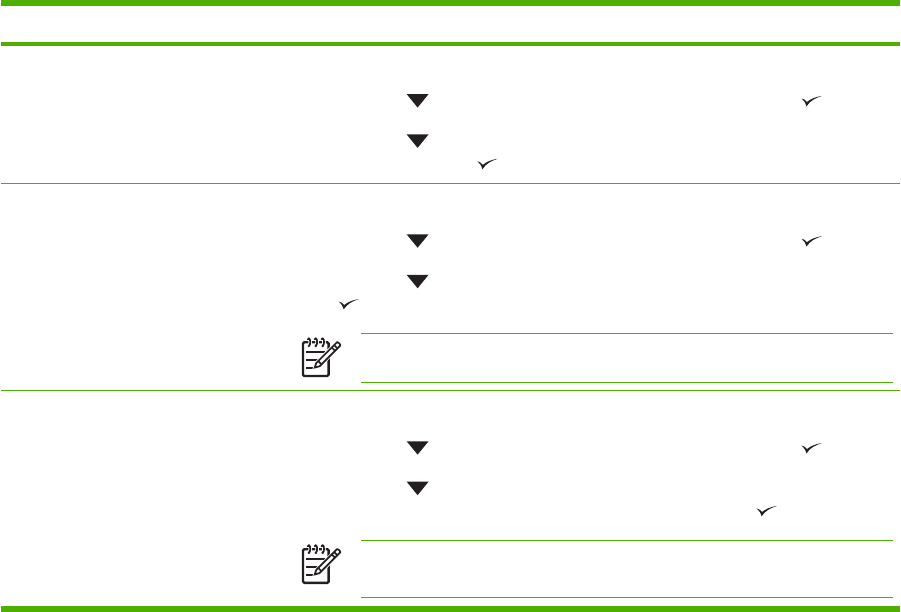
Sidbeskrivning Hur du skriver ut sidan
Logg över färganvändning
Visar statistik över färganvändning för
skrivaren.
1. Tryck på Meny.
2. Tryck på för att markera INFORMATION och tryck sedan på .
3. Tryck på för att markera SKRIV UT LOGG ÖVER FÄRGANVÄNDNING
och tryck sedan på .
Filkatalog (endast skrivare i HP Color
LaserJet 3000 och 3800-serien)
Visar information om alla installerade
masslagringsenheter.
1. Tryck på Meny.
2. Tryck på för att markera INFORMATION och tryck sedan på .
3. Tryck på för att markera SKRIV UT FILKATALOG och tryck sedan på
.
OBS! Alternativet visas inte om ingen masslagringsenhet är installerad.
PCL- eller PS-teckensnittslista
(endast skrivare i HP Color LaserJet
3000 och 3800-serien)
Visar vilka teckensnitt som är
installerade på skrivaren.
1. Tryck på Meny.
2. Tryck på för att markera INFORMATION och tryck sedan på .
3. Tryck på för att markera SKRIV UT PCL-TECKENSNITTSLISTA eller
SKRIV UT PS-TECKENSNITTSLISTA och tryck sedan på .
OBS! Teckensnittslistorna visar också de teckensnitt som finns på en extra
hårddisk eller ett flash-DIMM-kort.
SVWW Använda informationssidor om skrivaren 89
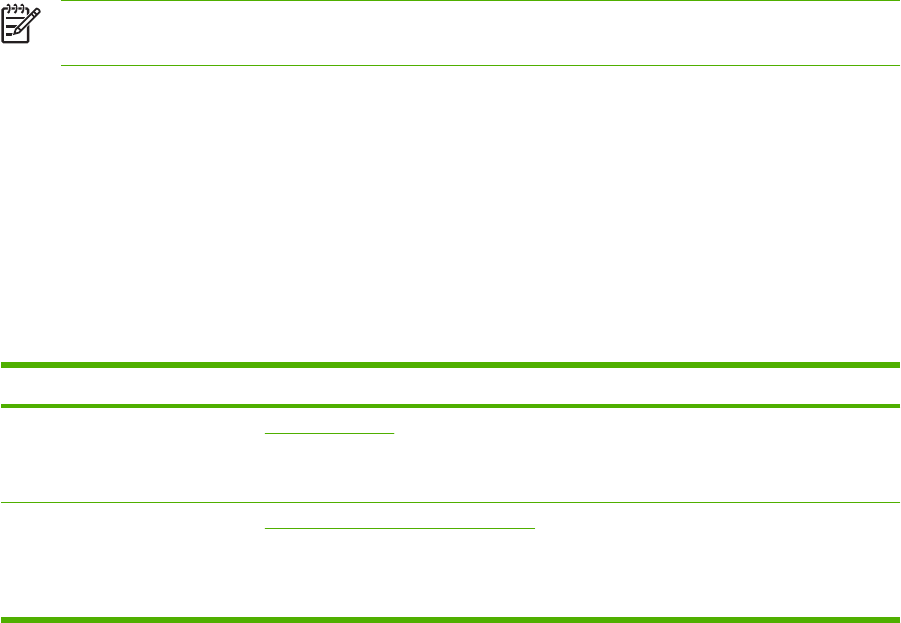
Konfigurera e-postvarningar
OBS! Om värdprogrammet inte kan hantera e-post är funktionen kanske inte tillgänglig på
skrivare i HP Color LaserJet 3600-serien.
Du kan använda HP Web Jetadmin eller den inbäddade webbservern för att konfigurera systemet så
att det varnar dig när skrivarproblem uppstår. Varningarna skickas i ett e-postmeddelande till ett eller
flera e-postkonton som du anger.
Du kan konfigurera följande:
●Den eller de skrivare som du vill övervaka
●De varningar du vill få (exempelvis varning om papperstrassel, papperet slut, nivå på
förbrukningsmaterial och öppen lucka)
●Det e-postkonto som varningarna ska skickas till
Programvara Informationen finns på
HP Web Jetadmin I HP Web Jetadmin finns allmän information om HP Web Jetadmin.
I direkthjälpen för HP Web Jetadmin finns information om varningsmeddelanden och hur de
ska ställas in.
Inbäddad webbserver I Använda den inbäddade webbservern finns allmän information om den inbäddade
webbservern.
I den inbäddade webbserverns direkthjälp finns information om varningsmeddelanden och
hur de ska ställas in.
90 Kapitel 5 Hantera skrivaren SVWW
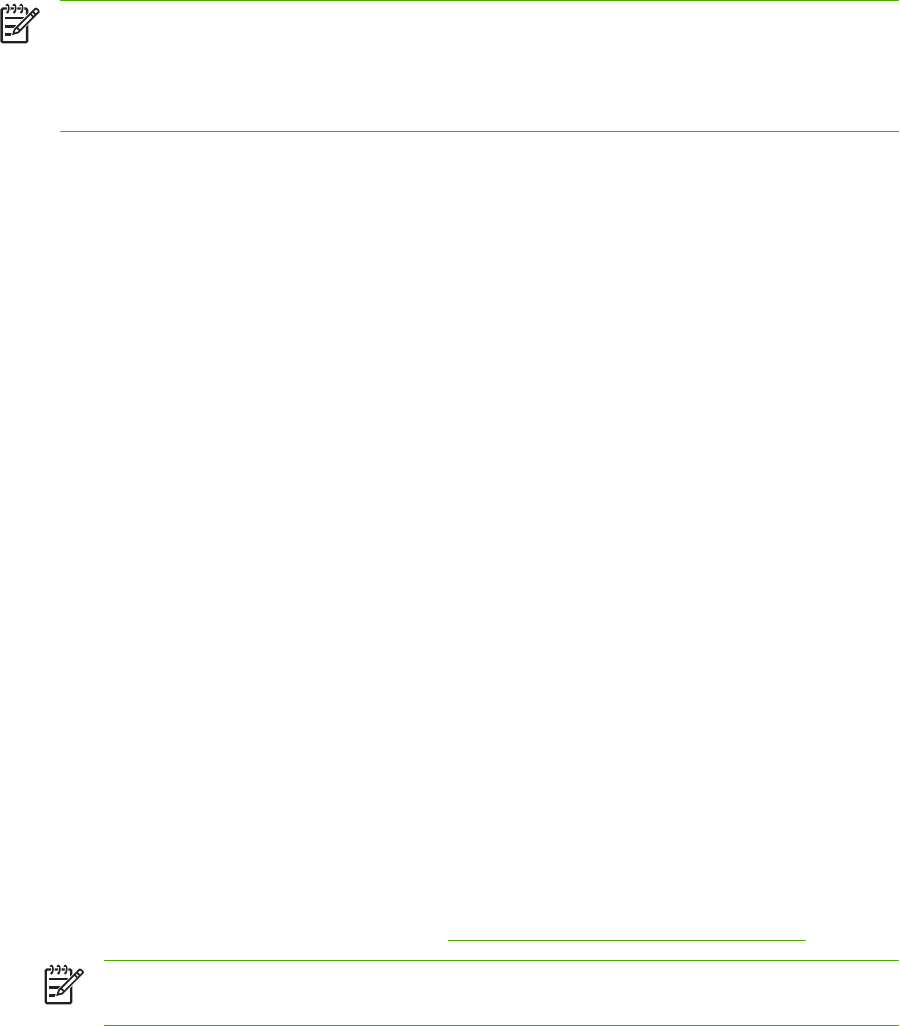
Använda den inbäddade webbservern
OBS! Den inbäddade webbservern för skrivaren i HP Color LaserJet 3600-serien visar endast
nätverkskonfiguration och statusinformation.
OBS! När skrivaren är direkt ansluten till en dator använder du HP Easy Printer Care-
programvara för att visa skrivarstatus.
●Visa information om skrivarstatus
●Ställa in vilka papperstyper som lagts i respektive fack
●Visa återstående användningstid för alla förbrukningsmaterial och beställa nya
●Visa och ändra fackens konfiguration
●Visa och ändra menykonfigurationen på skrivarens kontrollpanel
●Visa och skriva ut interna sidor
●Få meddelande om skrivarens och förbrukningsmaterialens händelser
●Visa och ändra nätverkskonfigurationen
●Visa supportinnehåll som är specifikt för skrivarens aktuella tillstånd
●Begränsa åtkomst till färgutskriftsfunktionerna (endast skrivare i HP Color LaserJet 3000-serien)
När skrivaren är ansluten till nätverket är den inbäddade webbservern automatiskt tillgänglig. Du kan
öppna den inbäddade webbservern från Windows 95 och senare versioner.
Med den inbäddade webbservern kan du visa status för skrivaren och nätverket och hantera
utskriftsfunktioner från din dator i stället för från skrivarens kontrollpanel.
Du måste ha Microsoft Internet Explorer 4 eller Netscape Navigator 4 eller någon av deras senare
versioner för att kunna använda den inbäddade webbservern. När skrivaren är ansluten till ett IP-baserat
nätverk är den inbäddade webbservern tillgänglig. Den inbäddade webbservern kan inte hantera IPX-
baserade eller AppleTalk-skrivaranslutningar. Du måste inte ha tillgång till Internet för att kunna öppna
och använda den inbäddade webbservern.
Få tillgång till den inbäddade webbservern med en nätverksanslutning
1. Skriv in skrivarens IP-adress i adress-/URL-fältet i en webbläsare på datorn. (Du hittar IP-adressen
genom att skriva ut en konfigurationssida. Se Använda informationssidor om skrivaren.)
OBS! När du har öppnat webbadressen kan du märka den med ett bokmärke så att du
snabbt kan gå tillbaka till den.
2. Den inbäddade webbservern har tre flikar som innehåller inställningar och information om
skrivaren: fliken Information, fliken Inställningar och fliken Nätverk Klicka på fliken som du vill
visa.
Mer information om varje flik finns i följande avsnitt.
Olika delar av den inbäddade webbservern
I tabellen nedan visas de grundläggande skärmarna i den inbäddade webbservern.
SVWW Använda den inbäddade webbservern 91
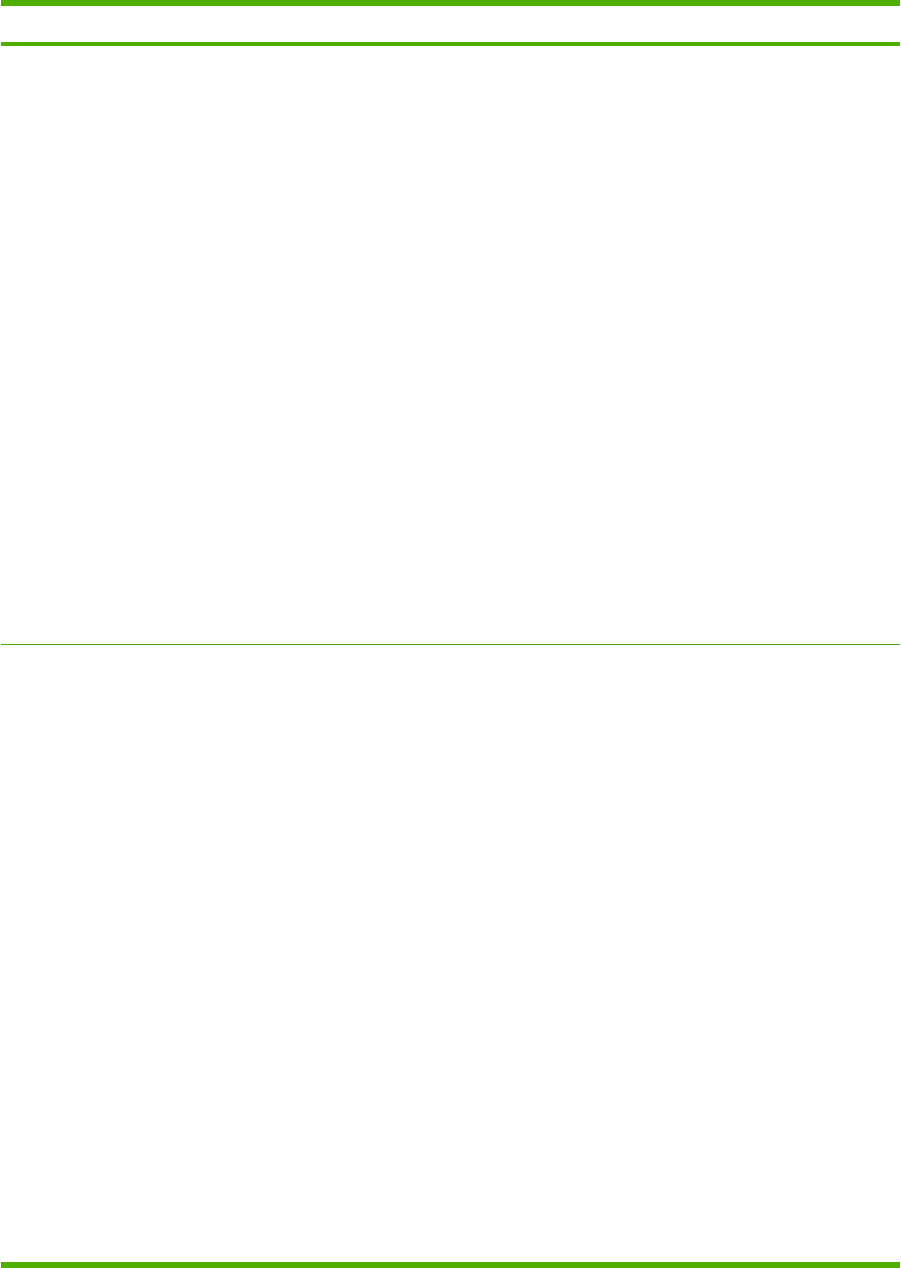
Flik eller sektion Beskrivning
Fliken Information
Visar skrivar-, status och
konfigurationsinformation.
●Enhetens status: Visar skrivarstatus och återstående användningstid för HP:s
förbrukningsmaterial. 0 % betyder att materialet är slut. Sidan visar också vilken
papperstyp och pappersstorlek som ställts in för varje fack. För att ändra
standardinställningarna, klicka på Ändra inställningar.
●Konfigurationssida: Visar samma informationen som finns på
skrivarkonfigurationssidan.
●Status för förbrukningsmaterial: Visar återstående användningstid för HP:s
förbrukningsmaterial. 0 % innebär att materialet är slut. På den här sidan får du också
produkternas artikelnummer. Om du vill beställa nytt förbrukningsmaterial klickar du
på Beställ förbrukningsmaterial i området Andra länkar till vänster i fönstret.
●Händelselogg: Visar en lista över alla skrivarhändelser och -fel.
●Användningssida: Visar en sammanfattning av antalet sidor som har skrivits ut på
skrivaren, grupperade efter storlek och typ.
●Diagnossida: Innehåller information om skrivarkalibrering, färgtäthet och andra
inställningar.
●Enhetsinformation: Visar skrivarens nätverksnamn, adress och modell. Om du vill
ändra inställningarna klickar du på Enhetsinformation på fliken Inställningar.
●Kontrollpanel: Visar meddelanden från skrivarens kontrollpanel, till exempel
Redo eller Viloläge på.
●Logg över färganvändning: Visar användarens färgutskrifter för varje enskilt jobb.
●Skriv ut: Här kan du skicka utskrifter till skrivaren.
Fliken Inställningar
Använd den här sidan om du vill
konfigurera skrivaren från datorn.
●Konfigurera enhet: Här kan du konfigurera skrivarinställningarna. Den här sidan
innehåller traditionella menyer som du kan komma åt på skrivaren med hjälp av
kontrollpanelens teckenfönster.
●E-postserver: Gäller bara nätverk. Du använder det här alternativet tillsammans
med sidan Meddelanden för att ställa in inkommande och utgående e-post samt e-
postvarningar.
●Meddelanden: Gäller bara nätverk. Du kan ange att du vill få e-postvarningar om
olika händelser som har att göra med skrivaren och förbrukningsmaterialet.
●AutoSend: Här kan du konfigurera skrivaren så att automatiserade e-
postmeddelanden angående skrivarkonfiguration och förbrukningsmaterial skickas
till vissa e-postadresser.
●Säkerhet: Här kan du ange ett lösenord som en användare måste ange för att kunna
öppna flikarna Inställningar och Nätverk. Aktivera och deaktivera vissa funktioner
i den inbäddade webbservern.
●Redigera andra länkar: Du kan lägga till och anpassa en länk till en annan
webbplats. Länken visas i området Andra länkar på alla sidor i den inbäddade
webbservern.
●Enhetsinformation: Du kan ge skrivaren ett namn och tilldela den ett nummer. Skriv
in namnet och e-postadressen för den primära kontaktpersonen som ska få
information om skrivaren.
●Språk: Ange på vilket språk informationen om den inbäddade webbservern ska
visas.
●Datum & tid: Möjliggör tidssynkronisering med en nätverksserver.
92 Kapitel 5 Hantera skrivaren SVWW
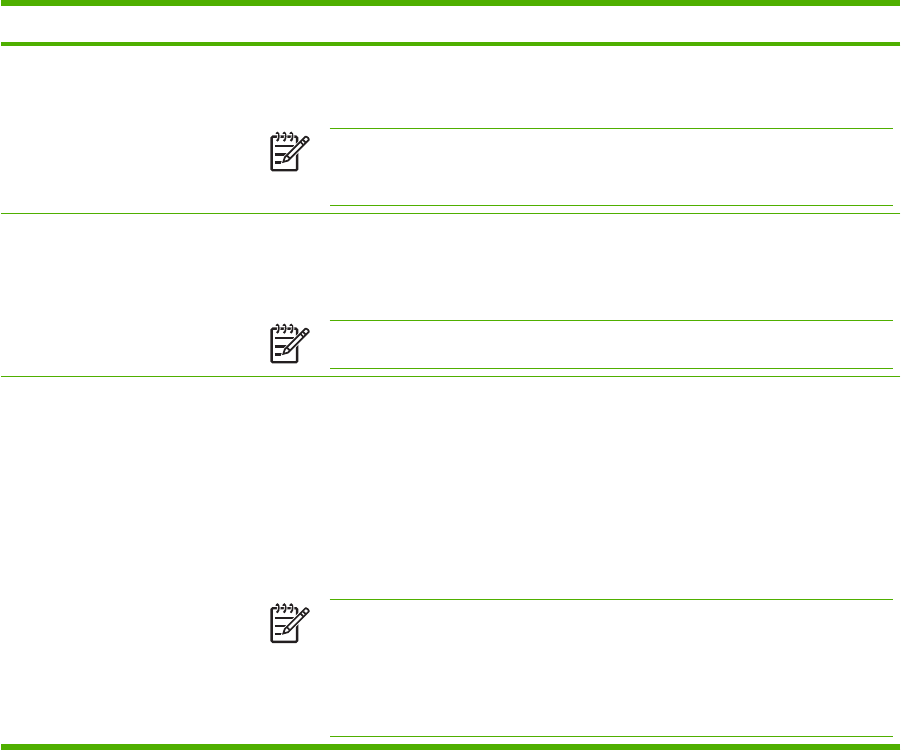
Flik eller sektion Beskrivning
●Uppvakningstid: Här kan du ange eller redigera en uppvakningstid för skrivaren.
●Begränsa färg: Här kan du ange användarbegränsningar för färgutskrifter.
OBS! Fliken Inställningar kan lösenordsskyddas. Om skrivaren är i ett nätverk
ska du alltid tala med skrivaradministratören innan du ändrar inställningarna på
den här fliken.
Fliken Nätverk
Med den här fliken kan du ändra
nätverksinställningarna från
datorn.
Nätverksadministratörer kan kontrollera nätverksrelaterade inställningar för skrivaren när
den är ansluten till ett IP-baserat nätverk. Den här fliken visas inte om skrivaren är
direktansluten till en dator eller om skrivaren är ansluten till ett nätverk med något annat
än skrivarservern HP JetDirect.
OBS! Fliken Nätverk kan lösenordsskyddas.
Andra länkar
Innehåller länkar som du kan
koppla upp dig till Internet med.
●HP Instant Support™: Ansluter till HP:s webbplats där du kan få hjälp med att hitta
lösningar på problem. Den här tjänsten analyserar skrivarens fellogg och
konfigurationsinformation för att kunna ge information om diagnostik och support för
just din skrivare.
●Beställ förbrukningsmaterial: Ansluter till HP:s webbplats, där du kan beställa
förbrukningsmaterial från HP, till exempel tonerkassetter och papper.
●Produktsupport: Ansluter till skrivarens supportwebbplats, där det finns information
om allmänna ämnen.
OBS! Du måste ha tillgång till Internet för att kunna använda någon av de här
länkarna. Om du använder en fjärranslutning och inte kopplade upp dig när du
först öppnade den inbäddade webbservern, måste du koppla upp dig innan du
kan besöka de här webbplatserna. Det kan hända att du måste stänga den
inbäddade webbservern och öppna den igen för att du ska bli uppkopplad till
Internet.
SVWW Använda den inbäddade webbservern 93
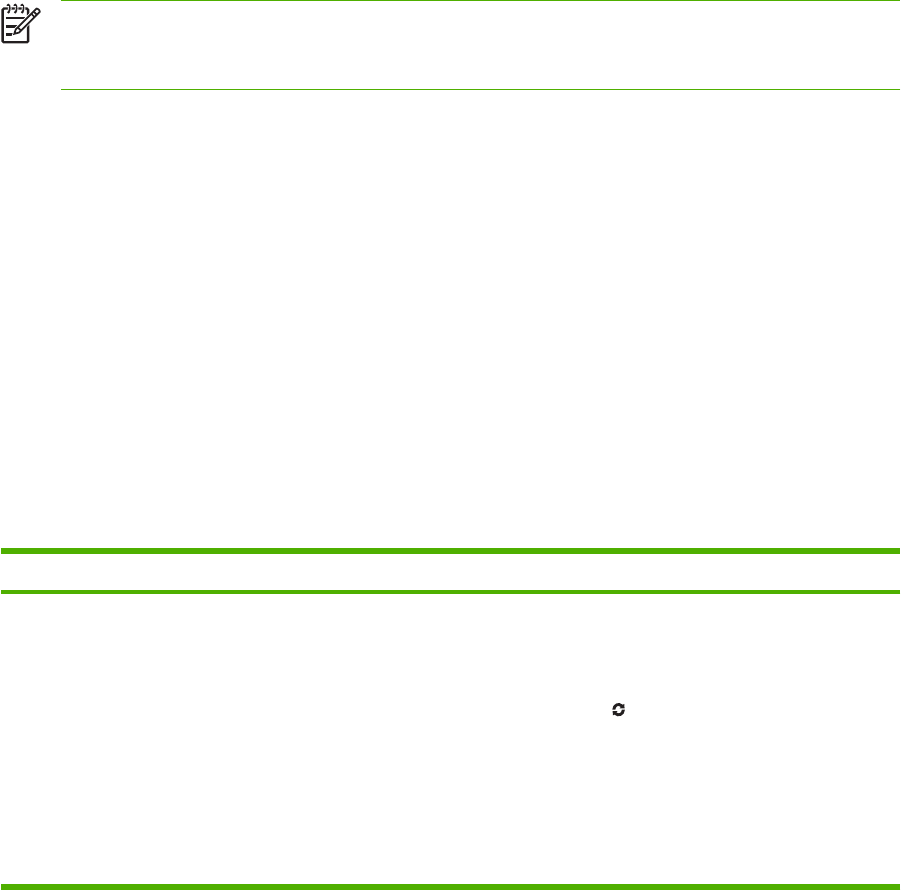
Använda HP Easy Printer Care-programvara
HP Easy Printer Care-programvara är ett program som du kan använda för följande uppgifter:
●Kontrollera skrivarstatus.
●Kontrollera status för förbrukningsmaterial.
●Ställa in varningar.
●Få åtkomst till felsöknings- och underhållsverktyg.
Du kan använda HP Easy Printer Care-programvara när skrivaren är direkt ansluten till datorn eller när
den är ansluten till ett nätverk. Du måste göra en fullständig programvaruinstallation för att kunna
använda HP Easy Printer Care-programvara.
OBS! Du behöver inte ha tillgång till Internet för att kunna öppna och använda HP Easy Printer
Care-programvara. Om du däremot klickar på en webbaserad länk, måste du ha tillgång till
Internet för att kunna gå till den webbplats som länken är kopplad till.
Operativsystem som kan användas
HP Easy Printer Care-programvara har stöd för Windows 2000 och Windows XP.
Så här använder du HP Easy Printer Care-programvara
Använd någon av följande metoder för att öppna HP Easy Printer Care-programvara:
●Gå till menyn Start och välj Program, HP och sedan HP Easy Printer Care-programvara.
●I systemfältet i Windows (längst ned till höger på skrivbordet), dubbelklickar du på ikonen HP Easy
Printer Care-programvara .
●Dubbelklicka på skrivbordsikonen.
Avsnitt i HP Easy Printer Care-programvara
HP Easy Printer Care-programvara innehåller de avsnitt som beskrivs i tabellen nedan.
Avsnitt Beskrivning
Fliken Översikt
Innehåller
grundläggande
statusinformation om
skrivaren.
●Listan Enheter: Visar vilka skrivare du kan välja.
●Avsnittet Enhetens status: Visar skrivarstatus. I det här avsnittet visas olika situationer för
skrivarvarningar, till exempel en tom tonerkassett. Här visas även information om
enhetsidentifiering, meddelanden på kontrollpanelen och tonerkassettnivåer. När du har
korrigerat ett fel på skrivaren, klickar du på knappen för att uppdatera avsnittet.
●Avsnittet Status för förbrukningsmaterial: Visar detaljerad statusinformation om
förbrukningsmaterial, till exempel hur mycket toner som finns kvar i tonerkassetterna (visas i
procent) och status för det material som ligger i varje fack.
●Länken Uppgifter om tillbehör: Öppnar statussidan om förbrukningsmaterial. Där finns
detaljerad information om skrivarens förbrukningsmaterial, beställningsinformation och
information om återvinning.
94 Kapitel 5 Hantera skrivaren SVWW
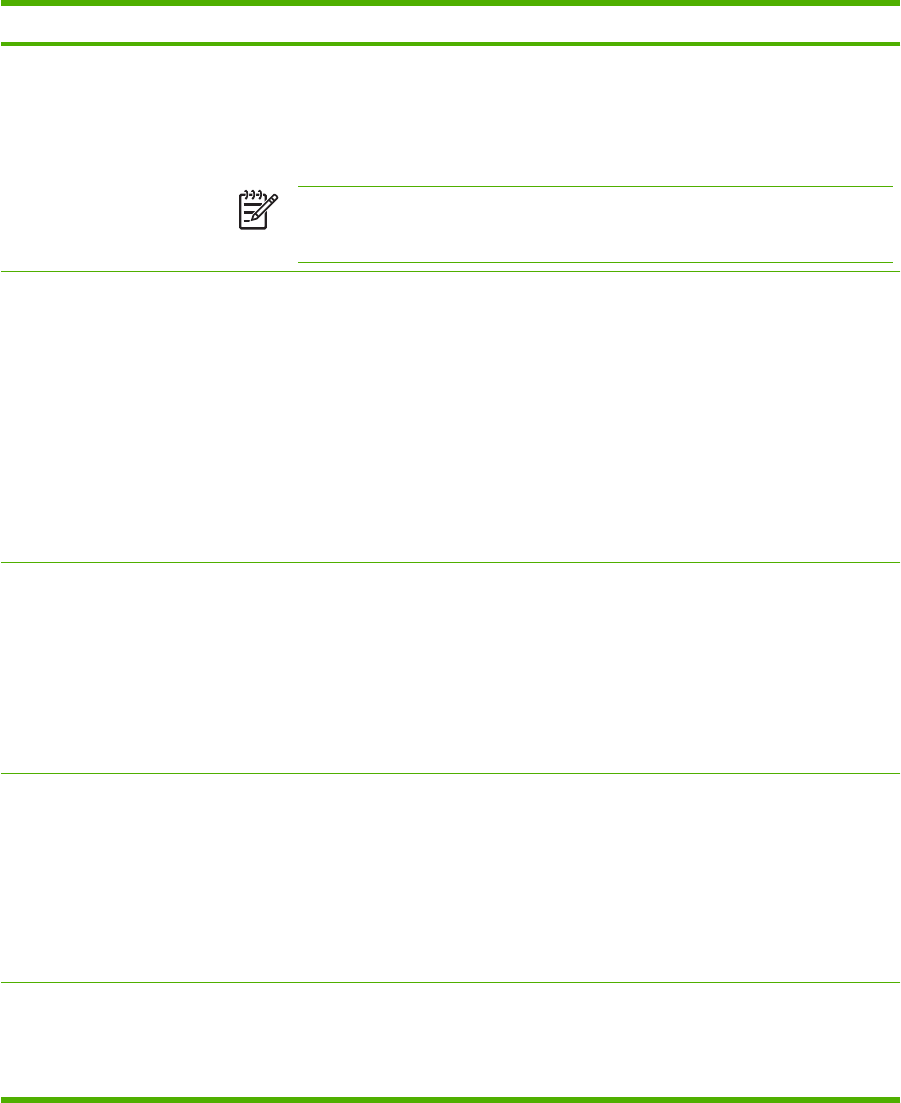
Avsnitt Beskrivning
Fliken Support
Visar hjälpinformation
och länkar.
●Visar enhetsinformation, bland annat varningar om komponenter som behöver åtgärdas.
●Innehåller länkar till felsökningsinformation och -verktyg.
●Innehåller länkar till HP:s webbplats där du kan registrera dig, få support och beställa
förbrukningsmaterial.
OBS! Om du använder en fjärranslutning och inte kopplade upp dig till Internet när
du först öppnade HP Easy Printer Care-programvara, måste du göra det innan du kan
gå till dessa webbplatser.
Fönstret Beställning av
förbrukningsmaterial
Ger åtkomst till en
webbplats där du kan
beställa
förbrukningsmaterial,
antingen online eller via
e-post.
●Beställningslista Visar vilket förbrukningsmaterial du kan beställa för varje skrivare. Om du vill
beställa en viss artikel klickar du i kryssrutan Beställ för motsvarande artikel i listan över
förbrukningsmaterial.
●Knappen Handla förbrukningsmaterial online: Öppnar HP:s webbsida med
förbrukningsmaterial i ett nytt webbläsarfönster. Om du har markerat rutan Beställ för några
artiklar, kan informationen om dessa artiklar överföras till webbsidan.
●Knappen Skriv ut shoppinglista: Klicka på den här knappen om du vill skriva ut informationen
om det förbrukningsmaterial som kryssrutan Beställ är markerad för.
●Knappen Skicka shoppinglista per e-post: Skapar en lista med de artiklar som kryssrutan
Beställ har markerats för. Du kan kopiera listan i ett e-postbrev som du skickar till din
leverantör.
Fönstret
Aviseringsinställningar
Här kan du konfigurera
skrivaren så att du blir
informerad om alla
skrivarproblem.
●Aviseringar på eller av: Aktiverar eller deaktiverar varningsfunktionen för en viss skrivare.
●När aviseringar visas: Ange när du vill att varningarna ska visas: när du skriver ut på skrivaren
i fråga eller varje gång det händer något med skrivaren.
●Aviseringshändelsetyp: Ange om du vill att varningar endast ska visas för allvarliga fel eller för
alla fel, även enklare fel.
●Meddelandetyp: Ange vilken typ av varning som ska visas (snabbmeddelande, varning i
systemfältet eller varning via e-post).
Fliken Enhetslista
Visar information om
varje skrivare i listan
Enheter.
●Skrivarinformation: skrivarnamn, fabrikat och modell
●En ikon (om listrutan Visa som är inställd till Sida vid sida, vilket är standardinställningen)
●Alla aktuella varningar för skrivaren
Om du klickar på en skrivare i listan, öppnar HP Easy Printer Care-programvara fliken Översikt för
den skrivaren.
Informationen på fliken Enhetslista innefattar följande:
Fönstret Sök efter andra
skrivare
Här kan du lägga till fler
skrivare i skrivarlistan.
Klicka på länken Sök efter andra skrivare i listan Enheter om du vill öppna fönstret Sök efter
andra skrivare. I fönstret Sök efter andra skrivare finns ett verktyg som upptäcker andra
nätverksanslutna skrivare. Du kan lägga till dessa skrivare i listan Enheter och sedan övervaka de
skrivarna från din dator.
SVWW Använda HP Easy Printer Care-programvara 95
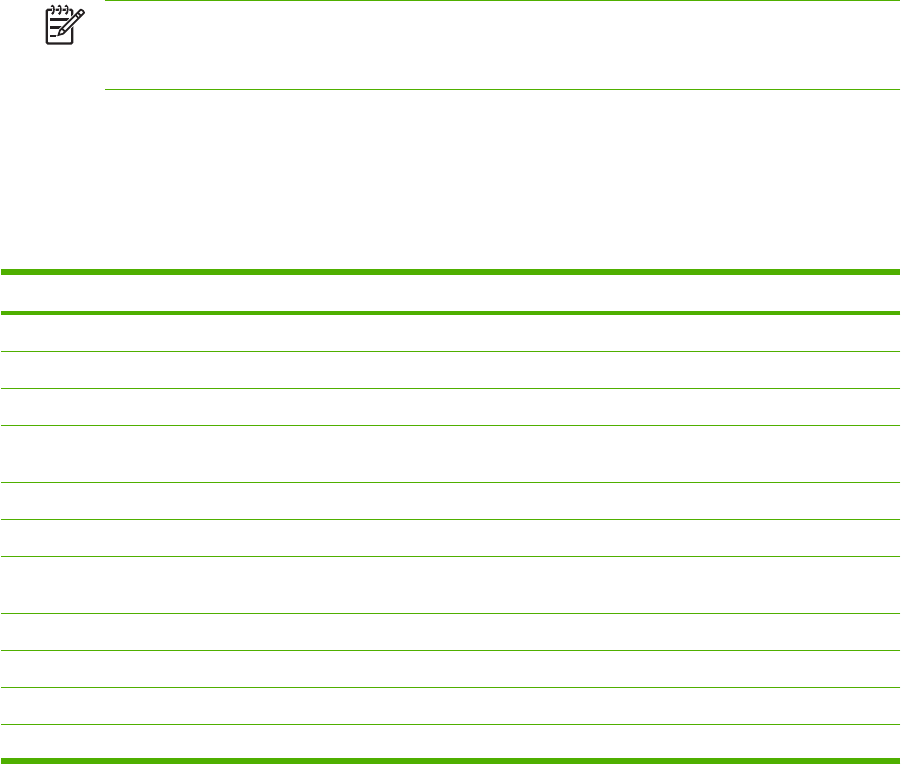
Använda HP Skrivarprogram för Macintosh
Använd HP Skrivarprogram till att konfigurera och underhålla en skrivare från en dator med Mac
OS X v10.2 eller v10.3.
Öppna HP Skrivarprogram
Öppna HP Skrivarprogram i Mac OS X v10.2
1. Öppna Finder och klicka sedan på Program.
2. Klicka på Bibliotek och klicka sedan på Skrivare.
3. Klicka på hp och klicka sedan på Verktygsprogram.
4. Dubbelklicka på HP Skrivarväljare när du vill öppna HP Skrivarväljare.
5. Välj den skrivare som du vill konfigurera och klicka sedan på Verktygsprogram.
Öppna HP Skrivarprogram i Mac OS X v10.3
1. I Dock klickar du på ikonen Program för skrivarinställningar.
OBS! Om ikonen Program för skrivarinställningar inte visas i Dock ska du öppna
Finder, klicka på Program, klicka på Verktygsprogram, och sedan dubbelklicka på
Program för skrivarinställningar.
2. Välj den skrivare som du vill konfigurera och klicka sedan på Verktygsprogram.
Funktioner i HP Skrivarprogram
HP Skrivarprogram består av sidor som du kan öppna genom att klicka på listan över
konfigurationsinställningar. I följande tabell beskrivs de uppgifter som du utföra från de här sidorna.
Objekt Beskrivning
Rengöring av färg Skriver ut en rengöringssida.
Konfigurationssida Skriver ut en konfigurationssida.
Status för förbrukningsmaterial Visar statusen för skrivarens förbrukningsmaterial och ger länkar för onlinebeställning.
HP Support Ger åtkomst till teknisk support, onlinebeställning av förbrukningsmaterial,
onlineregistrering och återvinnings- och returinformation.
Överför fil Överför filer från datorn till skrivaren.
Överför teckensnitt Överför teckensnittsfiler från datorn till skrivaren.
Uppdatering av fast
programvara
Överför uppdaterade filer för fast programvara från datorn till skrivaren.
Läget för dubbelsidig utskrift Aktiverar läget för automatisk dubbelsidig utskrift.
Economode-tonertäthet Aktiverar Economode-läge för att spara på toner eller justera tonertäthet.
Upplösning Ändrar upplösningsinställningarna, inklusive REt-inställningen.
Lås resurser Låser eller låser upp lagringsenheter, t.ex. en hårddisk.
96 Kapitel 5 Hantera skrivaren SVWW
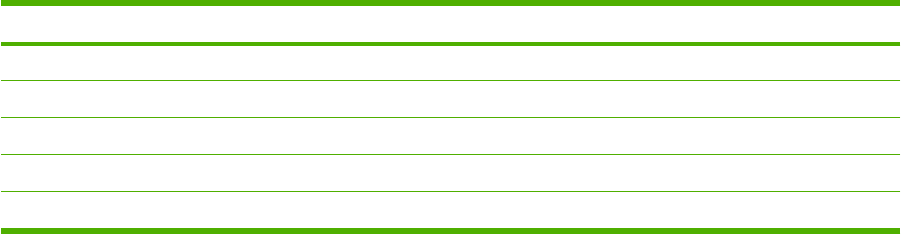
Objekt Beskrivning
Lagrade jobb Hanterar utskriftsjobb som lagras på skrivarens hårddisk.
Fackkonfiguration Ändrar inställningarna för standardskrivarfacket.
IP-inställningar Ändrar skrivarnätverkets inställningar och ger åtkomst till den inbyggda webbservern.
Ytterligare inställningar Ger åtkomst till den inbyggda webbservern.
E-postmeddelanden Konfigurerar skrivaren att skicka e-postmeddelanden vid särskilda händelser.
SVWW Använda HP Skrivarprogram för Macintosh 97
98 Kapitel 5 Hantera skrivaren SVWW
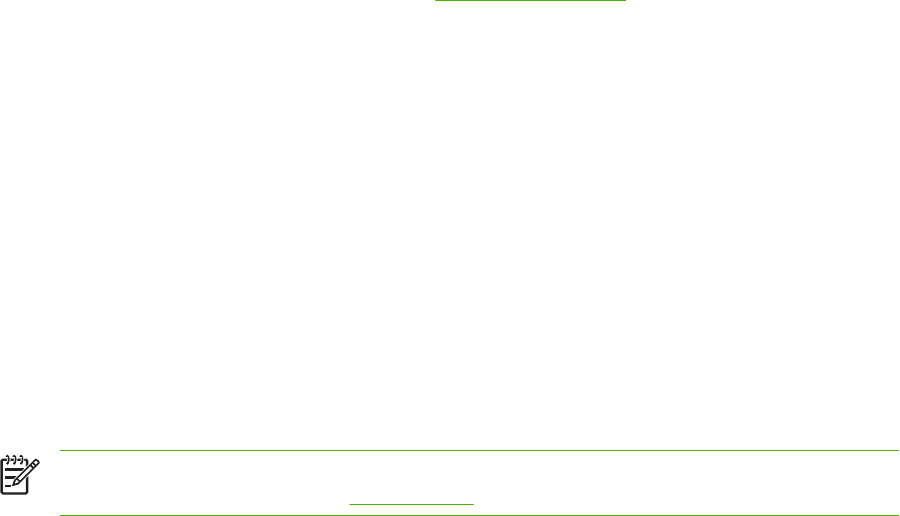
Använda färg
Skrivare i HP Color LaserJet 3000, 3600 och 3800-serien har automatiska färgfunktioner som ger
utmärkta resultat vid färgutskrift. Noggrant utformade och testade färgtabeller ger jämn och exakt
färgåtergivning av alla utskrivbara färger.
Skrivaren har också sofistikerade verktyg för den erfarna användaren.
HP ImageREt
HP ImageREt-tekniken ger den bästa färgutskriftskvaliteten, utan att du behöver ändra i
skrivardrivrutinens inställningar eller kompromissa mellan utskriftskvalitet, prestanda och
minneskapacitet. Med ImageREt får du fotorealistiska bilder.
Beroende på vilken skrivare du har, innehåller HP ImageREt-versioner svällningsteknik, kontroll över
punktplaceringen och exaktare kontroll av tonerkvaliteten i en punkt.
●HP ImageREt 2400 (skrivare i HP Color LaserJet 3000-serien) ger en upplösning på 600x600 dpi
som ger laserklasskvalitet i 2400 dpi med miljoner jämna färger.
●HP ImageREt 3600 (skrivare i HP Color LaserJet 3600 och 3800-serien) ger en upplösning på
600x600 dpi som ger laserklasskvalitet i 3600 dpi med miljoner jämna färger.
Välja material
För att få den bästa färg- och bildkvaliteten är det viktigt att välja rätt materialtyp i programmets
skrivarmeny eller på skrivarens kontrollpanel. Se Välja utskriftsmaterial.
Färgalternativ
Färgalternativen ger optimal färgutskrift. Dessa alternativ använder objektmärkning, som ger optimala
inställningar för färg och raster för olika objekt (text, grafik och fotografier), på en sida. Skrivarens
drivrutin avgör vilka objekt som visas på en sida och använder sedan inställningar för raster och färg
för att ge bästa möjliga utskriftskvalitet för varje objekt.
I Windows finns färgalternativen Automatisk och Manuell på fliken Färg i skrivardrivrutinen.
Standard röd-grön-blå (sRGB)
Standard röd-grön-blå (sRGB) är en färgstandard för hela världen som ursprungligen utvecklades av
HP och Microsoft som ett gemensamt färgspråk för bildskärmar, inläsningsenheter (skannrar och
digitalkameror) och publiceringsenheter (skrivare och plottrar). Det är standardfärgutrymmet som
används för HP-produkter, Microsofts operativsystem, Internet och nästan all kontorsprogramvara.
sRGB är den standard som används för vanliga Windows-bildskärmar och den är också standard för
konvergens på teveapparater i hög upplösning.
OBS! Faktorer som bildskärmstyp och belysning i rummet kan påverka hur färgerna ser ut på
skärmen. Mer information finns i Matcha färger.
De senaste versionerna av Adobe PhotoShop
®
, CorelDRAW, Microsoft Office och många andra
program använder sRGB för att återge färger. Eftersom det är standardfärgrymden i Microsofts
operativsystem, används det allmänt. När program och enheter använder sRGB för att utbyta
färginformation, upplever de flesta användare att färgmatchningen förbättras avsevärt.
100 Kapitel 6 Färg SVWW

Med sRGB-standarden kan du lättare anpassa färger mellan skrivaren, bildskärmen och andra
inläsningsenheter automatiskt.
Skriva ut i fyra färger (CMYK)
OBS! Den här funktionen är endast tillgänglig för skrivare i HP Color LaserJet 3000 och 3800-
serien.
Cyan, magenta, gul och svart (CMYK) används vid fyrfärgsutskrift. Alternativet fungerar bra för att återge
grafik (både för utskrift och publicering) och ger mättade och fylliga färger i text och bilder. Skrivaren
använder PS-drivrutinen för att acceptera CMYK-färger.
CMYK-emulering (endast PostScript)
Skrivare i HP Color LaserJet 3000 och 3800-serien använder CMYK-färgåtergivning för att emulera flera
standardfärguppsättningar för offsettryck:
●Standard-CMYK+: Det här alternativet passar bra för vanlig återgivning av CMYK-data.
Alternativet fungerar bra för att återge fotografier och ger mättade och fylliga färger i text och bilder.
●Specifications for Web Offset Publications (SWOP): Det här alternativet replikerar den vanliga
färgstandarden i USA och andra platser.
●Euroscale: Det här alternativet replikerar den vanliga färgstandarden i Europa och andra platser.
●Dainippon Ink and Chemical (DIC): Det här alternativet replikerar den vanliga färgstandarden i
Japan och andra platser.
●Enhet: Med det här alternativet stänger du av emulering. Du måste hantera färg i programmet eller
operativsystemet för att kunna återge fotografier på rätt sätt.
SVWW Använda färg 101
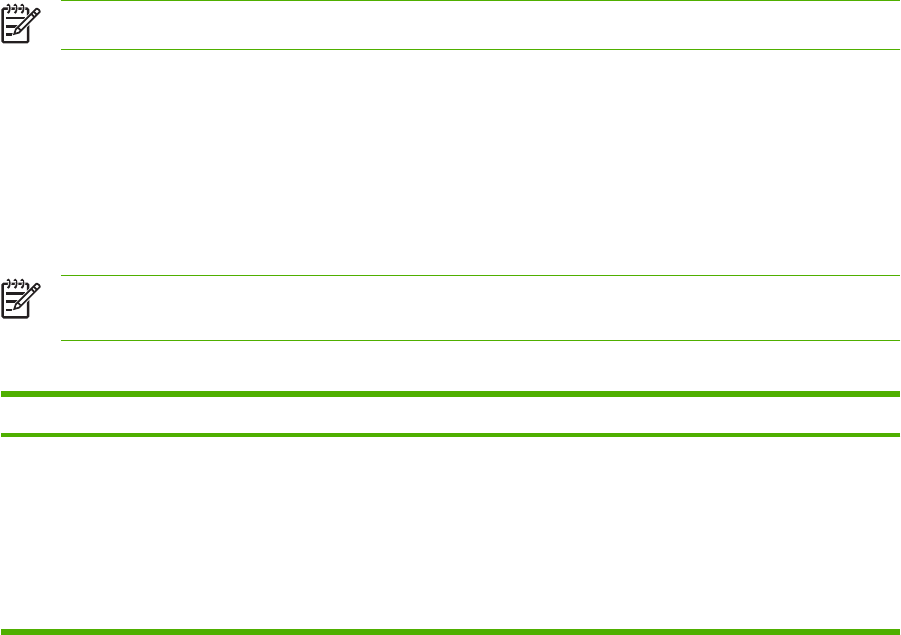
Hantera färg
Kvaliteten på färgutskrifter blir vanligtvis bäst om du sätter färginställningen till Automatisk. Ibland
kanske du dock vill skriva ut ett färgdokument i gråskala (svartvitt) eller ändra något av färgalternativen.
●I Windows använder du inställningarna på fliken Färg i skrivardrivrutinen för att skriva ut i gråskala
eller ändra färgalternativen.
●Om du använder en Macintosh-dator, använder du listrutan Färgmatchning i dialogrutan Skriv
ut, om du vill skriva ut i gråskala eller ändra färgalternativen.
Skriva ut i gråskala
Välj alternativet Skriv ut i gråskala i skrivardrivrutinen, om du vill skriva ut ett färgdokument i svartvitt.
Alternativet kan med fördel användas för färgutskrifter som ska fotokopieras eller faxas.
När Skriv ut i gråskala är valt används monokromt läge, som sparar på tonern.
Automatisk eller manuell färgjustering
Den automatiska färgjusteringsfunktionen i standardinställningen optimerar den neutrala gråa
färgbehandlingen, halvtonsrastreringen och kantförbättringen som används för alla elementen i ett
dokument. Ytterligare information finns i hjälpfunktionen i skrivardrivrutinen.
OBS! Automatisk är grundinställning och rekommenderas för alla färgutskrifter.
Med det manuella färgjusteringsalternativet kan du justera neutrala gråtoner, halvtoner och
kantförbättringar för text, grafik och fotografier. De manuella färgalternativen finns på fliken Färg. Välj
Manuell och sedan Inställningar.
Manuella färgalternativ
Med manuell färgjustering kan du ställa in alternativen Färg (eller Färgkarta) och Halvtoner individuellt
för text, grafik och fotografier.
OBS! I program som konverterar text eller grafik till rastrerade bilder, styr
fotografiinställningarna även text och grafik.
Tabell 6-1 Manuella färgalternativ
Ange beskrivning Ange alternativ
Halvton4
Halvtonsalternativ (endast för skrivare i HP Color
LaserJet 3000 och 3800-serien) påverkar
upplösningen och skärpan på färgutskrifter.
●Med alternativet Utjämna blir resultatet bättre för stora, helfyllda
områden. Fotografier blir bättre genom att färgövergångarna blir
jämnare. Välj det här alternativet när det är viktigast att ytan ska
vara jämn.
●Alternativet Detalj är användbart för text och grafik där skillnader
mellan linjer eller färger ska vara skarp, t.ex. i bilder som innehåller
ett mönster eller många detaljer. Välj det här alternativet när det
är viktigast att konturer och detaljer är skarpa.
102 Kapitel 6 Färg SVWW
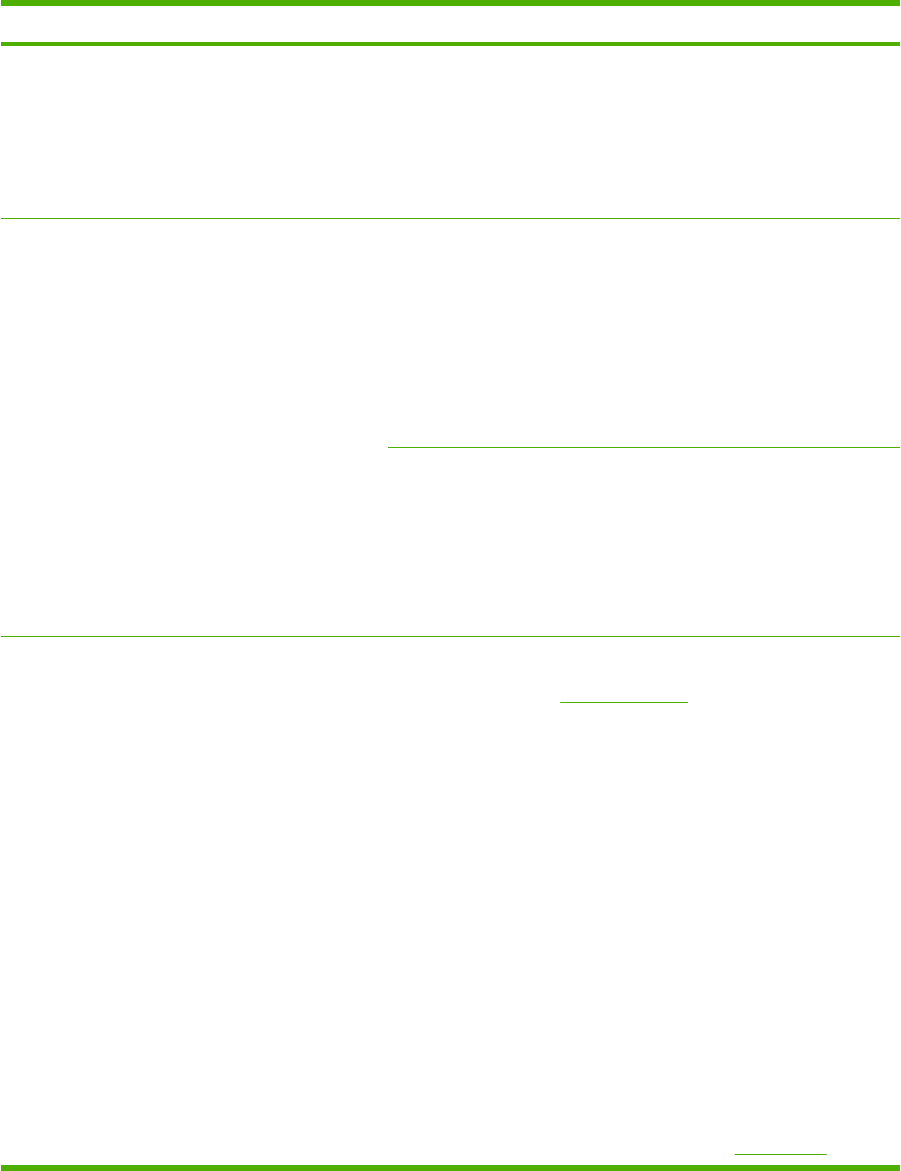
Ange beskrivning Ange alternativ
Neutrala gråtoner
Med inställningen Neutrala gråtoner (finns endast
för skrivare i HP Color LaserJet 3000 och 3800-
serien) anger du vilken metod du vill använda för att
skapa gråtoner i text, grafik och fotografier.
●Endast svart genererar neutrala färger (grå nyanser och svart)
och använder endast svart toner. Det garanterar att nyanserna blir
neutrala utan inblandning av färg.
●4-färg genererar neutrala nyanser (gråa nyanser och svart) genom
att kombinera alla fyra tonerfärgerna. Med den tekniken blir
nyanserna och övergångarna till andra färger jämnare och du kan
även få allra mörkaste svart.
Kantkontroll
Inställningen Kantkontroll anger hur kanter ska
återges. Det finns två komponenter i kantkontroll:
adaptiv halvtoning och svällning. Med adaptiv
halvtoning blir kanterna skarpare. Med svällning
minskas effekten av felaktig passning mellan färgplan
genom att kanterna på angränsande objekt
överlappar varandra en aning.
Skrivare i HP Color LaserJet 3000 och 3800-serien:
●Maximal är den mest intensiva svällningsinställningen. Adaptiv
halvtoning är på.
●Normal är standardinställningen för svällning. Svällningen är på
normalnivå och adaptiv halvtoning är på.
●Lätt är mininivån för svällning och adaptiv halvtoning är på.
●AV stänger av både svällning och adaptiv halvtoning.
Skrivare i HP Color LaserJet 3600-serien:
●Maximal är den mest intensiva svällningsinställningen.
●Normal sätter svällningen till mellannivå.
●Lätt sätter svällningen till lägsta nivå.
●Av är standardinställningen för svällning. Svällning är då avstängd.
RGB-färg (endast skrivare i HP Color LaserJet 3000
och 3800-serien)
●Standard (sRGB) anger att skrivaren ska tolka RGB-färg som
sRGB. sRGB-standarden är antagen av Microsoft och World Wide
Web Consortium (http://www.w3.org).
●Bildoptimering (sRGB) (endast skrivare i HP Color LaserJet
3800-serien) instruerar skrivaren att använda den bästa
färgmatchningen för återgivning av sRGB-bilder. Välj det här
alternativet om du vill skriva ut rastrerade objekt, t.ex. filer i
formatet BMP, TIF eller GIF.
●Adobe RGB (1998) (endast skrivare i HP Color LaserJet 3800-
serien) instruerar skrivaren att använda den bästa
färgmatchningen för dokument och bilder i Adobe RGB-
färgrymden, som vissa digitala kameror och avancerade
grafikprogram skapar. När du skriver ut med Adobe RGB från ett
avancerat program, stänger du av färghanteringen i programmet
och låter skrivarprogrammet hantera färgrymden.
●Ingen anger att skrivaren ska skriva ut RGB-data i ”rått”
enhetsläge. Du måste hantera färg i det program du använder eller
i operativsystemet för att fotografierna ska kunna återges på rätt
sätt när du väljer det här alternativet.
●Egen profil instruerar skrivaren att använda en egen
inmatningsprofil, för att färgutskriften ska kunna förberedas och
styras mer exakt. Hämta egna profiler från www.hp.com.
Tabell 6-1 Manuella färgalternativ (fortsättning)
SVWW Hantera färg 103
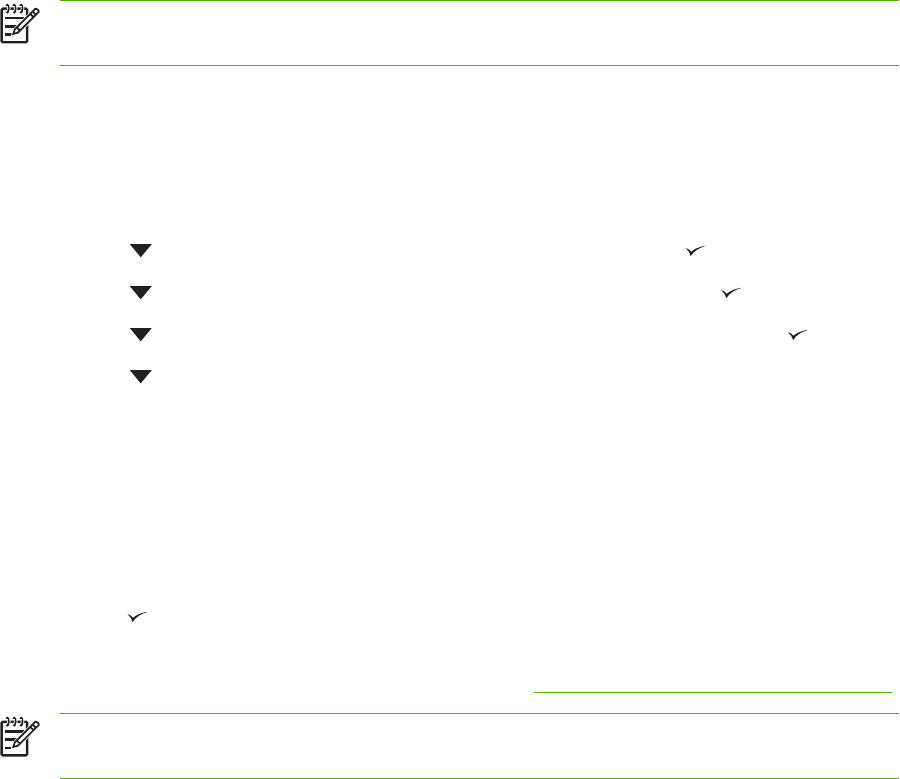
Begränsa färgutskrift
OBS! Den här funktionen är endast tillgänglig för skrivare i HP Color LaserJet 3000 och 3800-
serien.
Skrivare i HP Color LaserJet 3000 och 3800-serien innehåller en BEGRÄNSA FÄRGANVÄNDNING-
inställning för nätverksanslutna skrivare. En nätverksadministratör kan använda denna inställning för
att begränsa användaråtkomst till färgutskriftsfunktionerna, och på så sätt spara på färgtoner. Kontakta
nätverksadministratören om du inte kan skriva ut i färg.
1. Tryck på Meny.
2. Tryck på för att markera UTSKRIFTSKVALITET och tryck sedan på .
3. Tryck på för att markera SYSTEMINSTÄLLNINGAR och tryck sedan på .
4. Tryck på för att markera BEGRÄNSA FÄRGANVÄNDNING och tryck sedan på .
5. Tryck på för att markera ett av följande alternativ:
●INAKTIVERA FÄRG: Med den här inställningen kan ingen användare skriva ut i färg.
●AKTIVERA FÄRG: Detta är standardinställningen, som tillåter alla användare att använda
funktionerna för färgutskrift.
●FÄRG OM TILLÅTET: Med den här inställningen kan nätverksadministratören ge vissa
användare behörighet att skriva ut i färg. Använd den inbäddade webbservern för att ange
vilka användare som ska få skriva ut i färg.
6. Tryck på när du vill spara inställningen.
Nätverksadministratören kan övervaka färganvändningen för en viss skrivare i HP Color LaserJet 3000-
serien, genom att skriva ut en logg över färganvändning. Se Använda informationssidor om skrivaren.
OBS! För skrivare i HP Color LaserJet 3600-serien kan nätverksadministratören förhindra
åtkomst till färgutskrift via programmet DMC (Driver Management and Control).
104 Kapitel 6 Färg SVWW

Matcha färger
Matchningen av utskriftsfärger med bilden på datorskärmen är en komplicerad procedur, eftersom
skrivare och bildskärmar återger färg på olika sätt. Bildskärmar visar färg med hjälp av ljuspixlar enligt
RGB-modellen (RGB = röd, grön, blå), medan skrivare skriver ut färg enligt CMYK-modellen (CMYK =
cyan, magenta, gult och svart).
Det finns flera faktorer som kan påverka möjligheten att få de utskrivna färgerna att se ut som färgerna
på bildskärmen,
●Utskriftsmaterial
●Utskriftsfärgmedel (t.ex. bläck eller toner)
●Utskriftsprocessen (t.ex. bläckstråle, tryckpress eller laserteknik)
●Rumsbelysningen
●Skillnader i hur olika personer uppfattar färg
●Program
●Skrivardrivrutiner
●Datorns operativsystem
●Bildskärmar
●Skärmkort och drivrutiner
●Driftsmiljö (t.ex. luftfuktighet)
Ha dessa faktorer i minnet om färgerna på skärmen inte helt stämmer överens med färgerna i utskriften.
De flesta användare upplever att sRGB-metoden är den bästa färgmatchningsmetoden.
Färgprovsmatchning
OBS! Den här funktionen är endast tillgänglig för skrivare i HP Color LaserJet 3000 och 3800-
serien.
Att matcha utskriften mot tryckta färgprover och standardfärgreferenser är en komplicerad process. I
allmänhet kan du uppnå ganska bra matchning mot ett färgprov om färgproverna är tryckta med färgerna
cyan, magenta, gul och svart. Detta kallas vanligtvis processfärgprover.
En del färgprover skapas med dekorfärger, som är speciellt framtagna färgmedel. Många av dessa
dekorfärger ligger utanför det färgutrymme som skrivaren kan återge. För de flesta färgprover för
dekorfärger finns kompletterande färgprover med CMYK-färger som motsvarar dekorfärgerna.
I de flesta färgprovsböcker med processfärger finns en upplysning om vilken processtandard som
användes vid tryckningen av boken: SWOP, EURO eller DIC. I de flesta fall blir färgmatchningen den
bästa om du väljer motsvarande färgemulering från skrivarmenyn. Om du inte kan ta reda på vilken
processtandard det handlar om, använd SWOP-emulering.
SVWW Matcha färger 105

Skriva ut färgprover
Om du vill använda färgproverna markerar du det färgprov som ligger närmast den färg du vill ha.
Använd färgprovets färgvärde i det program du använder, för att beskriva vilket objekt du vill matcha.
Färgerna kan variera, beroende på papperstyp och vilket program du använder.
Använd följande procedur när du vill skriva ut färgprover från skrivarens kontrollpanel:
1. Tryck på Meny.
2. Tryck på för att markera INFORMATION och tryck sedan på .
3. Tryck på för att markera SKRIV UT CMYK-EXEMPEL (endast skrivare i HP Color LaserJet
3000 och 3800-serien) eller SKRIV UT RGB-EXEMPEL och tryck på .
106 Kapitel 6 Färg SVWW
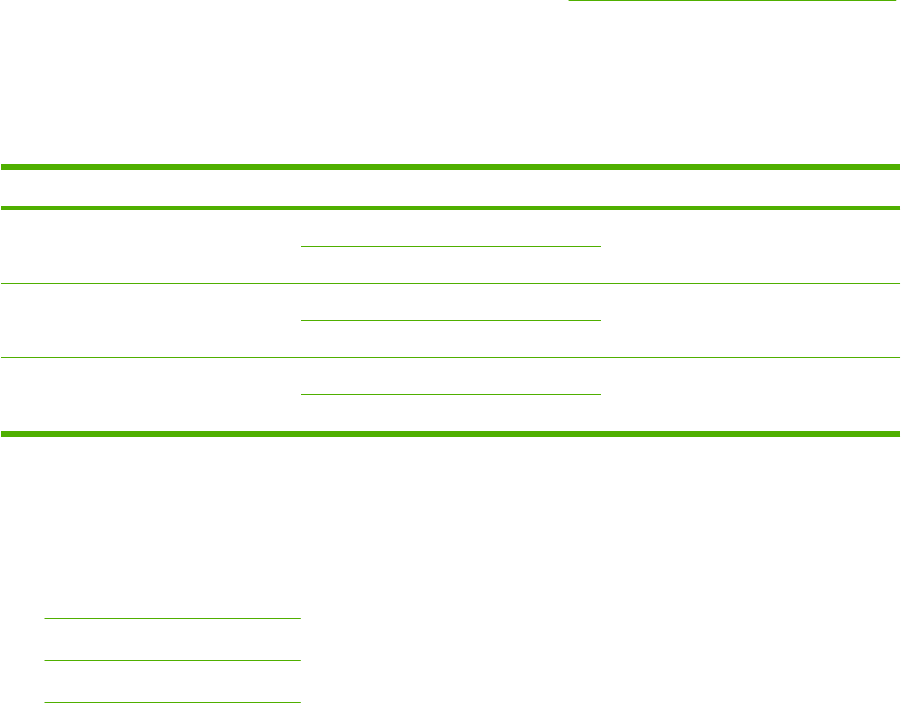
Hantera förbrukningsmaterial
Att använda, lagra och övervaka tonerkassetter på rätt sätt kan säkerställa hög utskriftskvalitet.
Förbrukningsmaterialets livslängd
Hur länge tonern räcker beror på hur mycket du använder den och hur mycket toner som behövs för de
utskrifter du gör. Om du t.ex. skriver ut text med 5 procents täckning räcker en HP-tonerkassett till i
genomsnitt 4 000 eller 6 000 sidor, beroende på skrivarmodellen. (Ett normalt affärsbrev har cirka
5 procents täckning.)
Kassettens livslängd blir kortare om man ofta skriver ut dokument som bara har en eller två sidor,
använder hög täckning och automatisk dubbelsidig utskrift. Du kan när som helst se hur länge kassetten
beräknas räcka genom att titta på tonerkassettens livslängd. Se Kontrollera tonerkassettens livslängd
för mer information.
Ungefärliga utbytesintervall för tonerkassett
I följande tabell finns en lista över ungefärliga utbytesintervall för tonerkassetter. Listan innehåller även
de meddelanden på kontrollpanelen som visas när det är dags att byta ut en komponent.
Skrivare Antal sidor Ungefärligt tidsintervall
1
Skrivare i HP Color LaserJet 3000-serien 6 500 sidor
2
(svart) 6 månader
3 500 sidor (färg)
Skrivare i HP Color LaserJet 3600-serien 6 000 sidor (svart) 4 månader
4 000 sidor (färg)
Skrivare i HP Color LaserJet 3800-serien 6 000 sidor (svart) 6 månader
6 000 sidor (färg)
1
Den ungefärliga livslängden baseras på 1 500 sidor per månad.
2
Ungefärligt genomsnittligt antal sidor med formatet A4-/Letter baseras på 5 % täckning med separata
färger.
Du kan beställa förbrukningsmaterial online, genom att gå till någon av följande webbplatser:
●www.hp.com/support/clj3000
●www.hp.com/support/clj3600
●www.hp.com/support/clj3800
Kontrollera tonerkassettens livslängd
Du kan kontrollera tonerkassettens livslängd via skrivarens kontrollpanel, den inbäddade webbservern,
skrivarens programvara, HP Easy Printer Care-programvara eller programmet HP Web Jetadmin.
Kontrollera förbrukningsmaterialsmätaren på skrivarens kontrollpanel för att uppskatta ungefärliga
förbrukningsmaterialsnivåer.
108 Kapitel 7 Underhåll SVWW
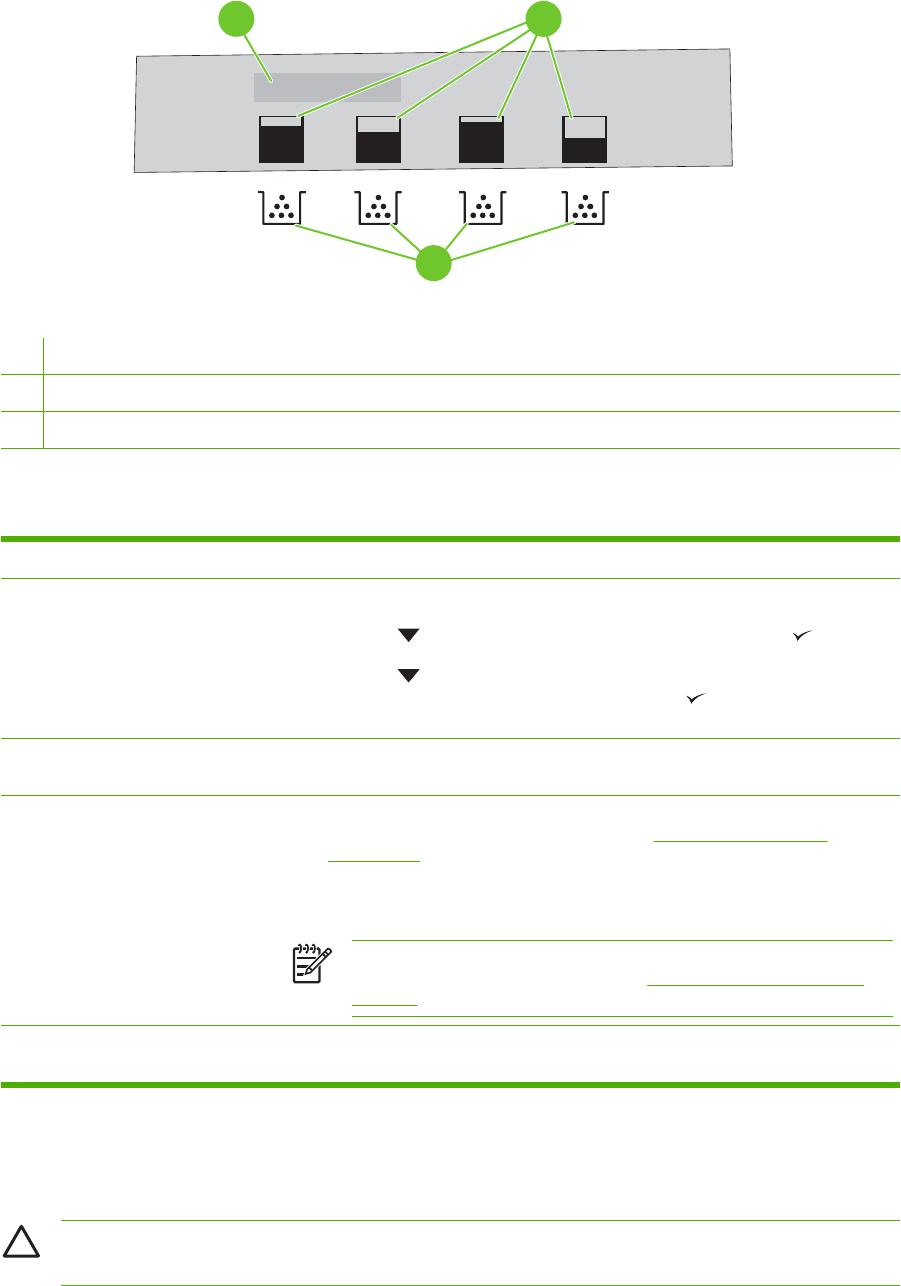
12
3
Bild 7-1 Skrivarens teckenfönster
1Området meddelande/varning
2Förbrukningsmaterialsmätare
3Tonerkassetter från vänster till höger: svart, gul, cyan och magenta
Följ anvisningarna i tabellen nedan om du vill skriva ut de exakta nivåerna på en statussida.
Enhet Procedur
Skrivarens kontrollpanel 1. Tryck på Meny.
2. Tryck på för att markera INFORMATION och tryck sedan på .
3. Tryck på för att markera STATUSSIDA FÖR
FÖRBRUKNINGSMATERIAL och tryck sedan på så skrivs statussidan för
förbrukningsmaterial ut.
HP Easy Printer Care-programvara På fliken Översikt under Status för förbrukningsmaterial klickar du på Uppgifter
om tillbehör när du vill öppna statussidan för förbrukningsmaterial.
Inbäddad webbserver (endast
skrivare i HP Color LaserJet 3000 och
3800-serien)
1. Öppna webbläsaren och skriv IP-adressen till skrivarens hemsida. Tryck sedan
på Enter så öppnas skrivarens statussida. Se Använda den inbäddade
webbservern.
2. På skärmens vänstersida klickar du på Status för förbrukningsmaterial om du
vill öppna statussidan för förbrukningsmaterial.
OBS! IP-adressen hittar du på skrivarens Jetdirect-sida, som skrivs ut
tillsammans med konfigurationssidan. Se Använda informationssidor om
skrivaren.
HP Web Jetadmin Välj skrivarenheten i HP Web Jetadmin. På sidan med enhetens status visas
information om tonerkassetterna.
Förvara tonerkassetter
Ta inte ut tonerkassetten ur förpackningen innan du tänker använda den.
VIKTIGT För att inte tonerkassetten ska skadas bör den inte utsättas för ljus i mer än ett par
minuter och du bör inte röra vid valsen.
SVWW Hantera förbrukningsmaterial 109
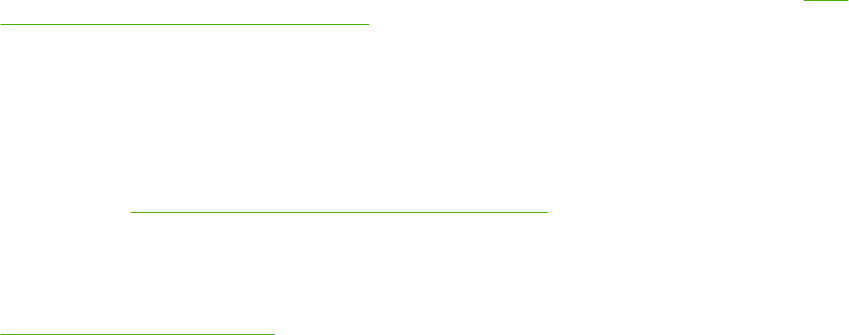
HP-tonerkassetter
När du använder en ny tonerkassett från HP kan du visa följande information:
●Hur många procent av förbrukningsmaterialet som återstår
●Ungefärligt antal återstående sidor
●Antal utskrivna sidor
Tonerkassetter som inte kommer från HP
Hewlett-Packard Company rekommenderar inte att du använder tonerkassetter som inte kommer från
HP, vare sig de är nya eller återanvända. Eftersom de inte är HP-produkter, kan HP inte påverka deras
utformning eller kvalitet. Service eller reparation som krävs på grund av att tonerkassetter som inte
kommer från HP har använts, täcks inte av skrivarens garanti.
Om du använder en tonerkassett som inte kommer från HP kan inte HP garantera att vissa funktioner
kommer att fungera.
Om en tonerkassett som inte kommer från HP har sålts till dig som en äkta HP-produkt, se HP:s
speciallinje och webbplats för bedrägerier.
Verifiering av tonerkassett
Skrivaren verifierar automatiskt tonerkassetterna när de sätts in i skrivaren. Under verifieringen
meddelar skrivaren dig om färgkassetten är en äkta HP-kassett.
Om du tror att du har köpt en äkta HP-kassett men meddelandet på skrivarens kontrollpanel visar
motsatsen, se HP:s speciallinje och webbplats för bedrägerier.
HP:s speciallinje och webbplats för bedrägerier
Ring HP:s speciallinje för bedrägerier 1-877-219-3183 (kostnadsfritt i Nordamerika) eller gå till
www.hp.com/go/anticounterfeit om du installerar en HP-tonerkassett och ett meddelande visas som
säger att kassetten inte är en HP-kassett. HP kontrollerar om produkten är äkta och vidtar åtgärder för
att lösa problemet.
Det finns risk för att tonerkassetten inte är en äkta HP-kassett om något av följande inträffar:
●Du får mycket problem med tonerkassetten.
●Kassetten ser inte ut som den brukar (den orangefärgade remsan kanske saknas eller
förpackningen skiljer sig från andra förpackningar från HP).
110 Kapitel 7 Underhåll SVWW
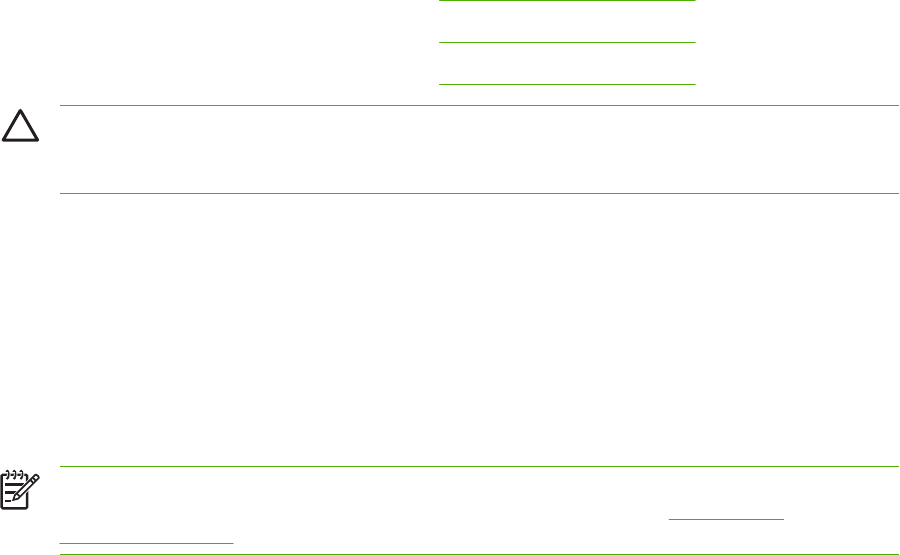
Byta ut förbrukningsmaterial och delar
Följ noggrant riktlinjerna i det här avsnittet när du byter ut skrivarens förbrukningsmaterial.
Riktlinjer för att byta ut förbrukningsmaterial
För att underlätta byte av förbrukningsmaterial bör du tänka på följande när du installerar skrivaren.
●Tillräckligt med utrymme behövs ovanför och framför skrivaren för att ta bort
förbrukningsmaterialet.
●Skrivaren ska placeras på ett plant, stabilt underlag.
Instruktioner om hur du installerar förbrukningsmaterial finns i installationshandledningarna som
medföljer varje komponent. Du kan också få information på följande webbplatser: .
●Skrivare i HP Color LaserJet 3000-serien: www.hp.com/support/clj3000
●Skrivare i HP Color LaserJet 3600-serien: www.hp.com/support/clj3600
●Skrivare i HP Color LaserJet 3800-serien: www.hp.com/support/clj3800
VIKTIGT Hewlett-Packard rekommenderar att du använder HP-produkter i denna skrivare. Om
du använder produkter som inte kommer från HP kan det leda till svårigheter och kräva service
som inte täcks av HP:s garanti eller serviceavtal.
Byta tonerkassett
När en tonerkassett börjar ta slut visar kontrollpanelen ett meddelande som rekommenderar dig att byta
tonerkassett. Skrivaren kan fortsätta att skriva ut med den nuvarande tonerkassetten tills du får
meddelande om att du bör byta ut den.
Skrivaren använder fyra färger och var och en av dem har en egen kassett: svart (K), cyan (C), magenta
(M) och gul (Y).
Byt tonerkassetten om meddelandet BYT UT <FÄRG> KASSETT visas på skrivarens kontrollpanel.
OBS! Om alla tonerkassetter tar slut samtidigt och du mest skriver ut i monokromt utförande
(svartvitt), bör du ändra utskriftsläget till MEST SVARTVITA SID. Se Undermenyn
Systeminställningar för mer information.
SVWW Byta ut förbrukningsmaterial och delar 111
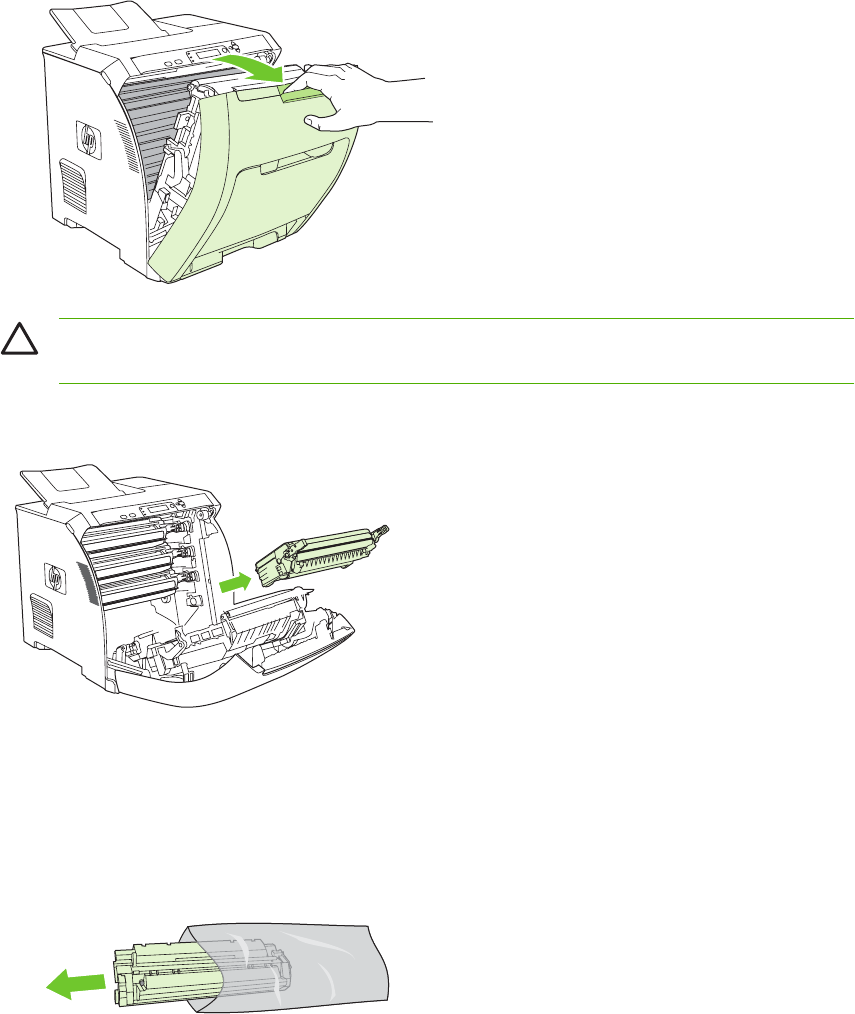
Byta färgkassett
1. Öppna den främre luckan.
VIKTIGT Ställ inget på överföringsenheten och rör inte vid överföringsenheten som finns
innanför den främre luckan.
2. Ta bort den använda tonerkassetten från skrivaren.
3. Ta ut den nya tonerkassetten ur påsen. Placera den gamla tonerkassetten i påsen och lämna den
till återvinning.
112 Kapitel 7 Underhåll SVWW
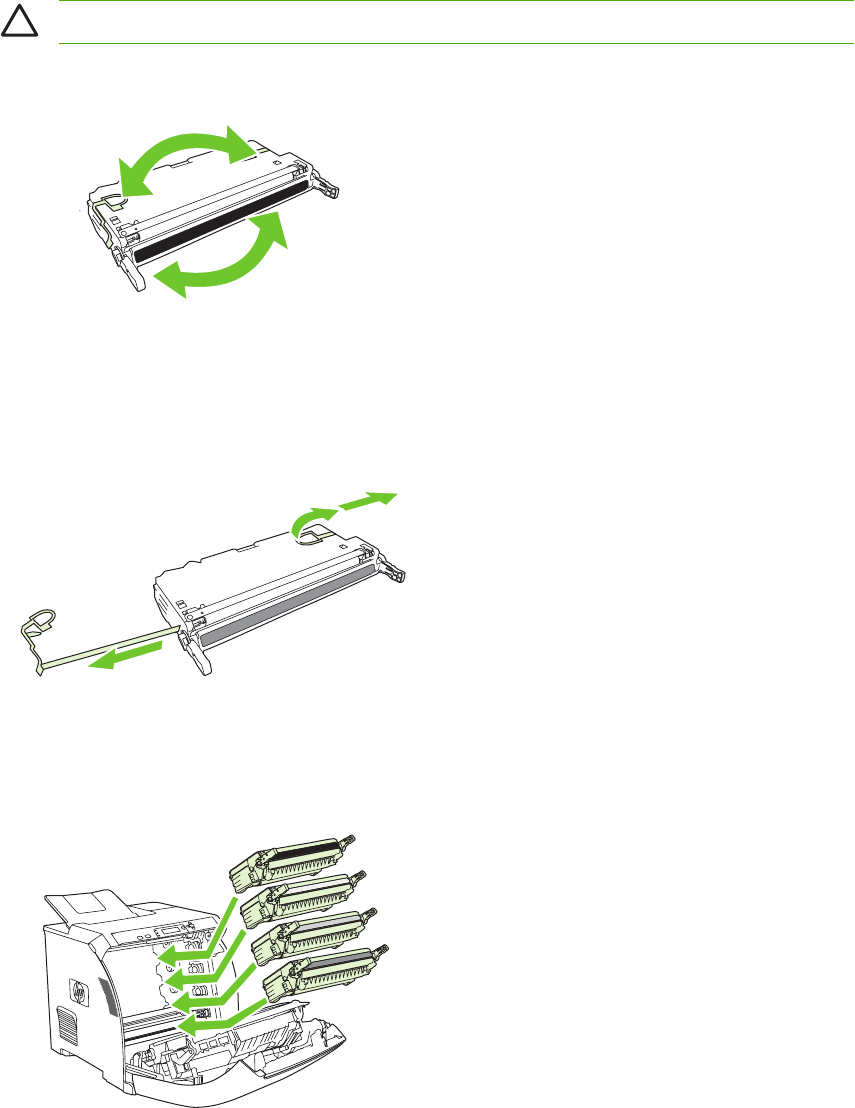
4. Ta tag i båda sidorna av tonerkassetten och fördela tonerpulvret jämnt genom att skaka
tonerkassetten lätt från sida till sida.
VIKTIGT Rör inte vid luckan eller ytan på valsen.
5. Ta bort de orangefärgade transportlåsen och transporttejpen från den nya tonerkassetten. Släng
tejpen och transportspärrarna i enlighet med lokala föreskrifter och företagets regler.
6. Sätt in tonerkassetten i spåren inuti skrivaren och tryck med hjälp av handtagen in kassetten tills
den sitter ordentligt.
SVWW Byta ut förbrukningsmaterial och delar 113
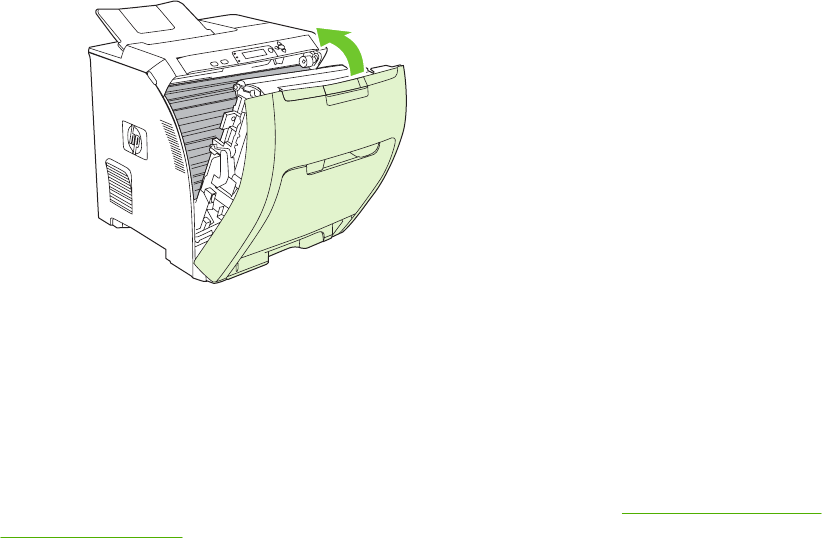
7. Stäng den främre luckan ordentligt.
Efter ett litet tag visas meddelandet Redo på kontrollpanelen.
8. Installationen är klar. Placera den gamla tonerkassetten i den låda som den nya låg i. Se den
bifogade handledningen för anvisningar om återvinning.
9. Se skrivarens kontrollpanel för ytterligare instruktioner om du använder en tonerkassett som inte
kommer från HP.
Om du vill ha ytterligare hjälp kan du gå till webbplatserna som visas i Riktlinjer för att byta ut
förbrukningsmaterial.
114 Kapitel 7 Underhåll SVWW
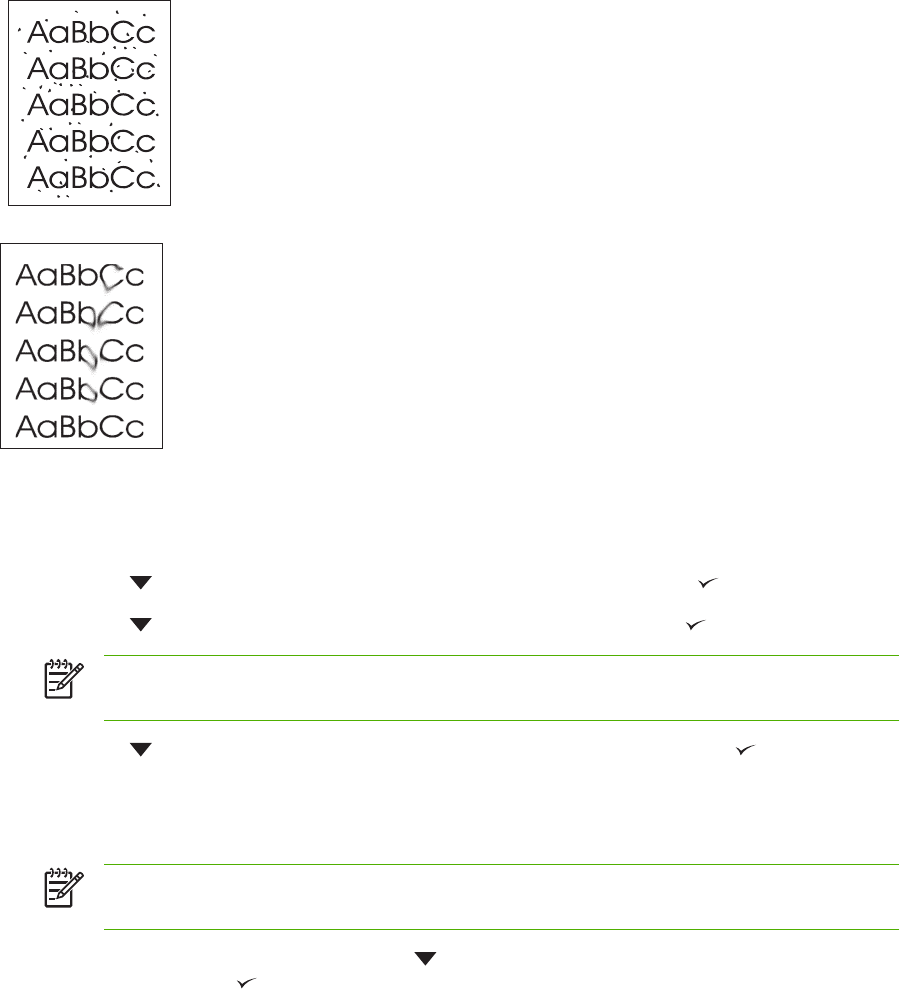
Rengöra skrivaren
Under utskriftsprocessen kan papper, tonerpulver och damm samlas inne i skrivaren. Med tiden kan
dessa ansamlingar försämra kvaliteten genom t.ex. tonerstänk eller utsmetning. Den här skrivaren har
ett rengöringsläge som kan åtgärda och förebygga dessa typer av problem.
Så här rengör du skrivaren med hjälp av skrivarens kontrollpanel
1. Tryck på Meny.
2. Tryck på för att markera KONFIGURERA ENHET och tryck sedan på .
3. Tryck på för att markera UTSKRIFTSKVALITET och tryck sedan på .
OBS! Om skrivaren har en automatisk enhet för dubbelsidig utskrift (HP Color LaserJet
3000dn, 3000dtn, 3600dn, 3800dn och 3800dtn-skrivare), går du till steg 7.
4. Tryck på för att markera SKAPA RENGÖRINGSSIDA och tryck sedan på .
5. Ta bort allt papper från fack 1.
6. Ta bort rengöringsarket och lägg det med utskriftssidan nedåt i fack 1.
OBS! Om du inte fortfarande befinner dig i menyerna, kan du använda instruktionerna
ovan för att navigera till UTSKRIFTSKVALITET.
7. På skrivarens kontrollpanel trycker du på för att markera BEARBETA RENGÖRINGSSIDA
och trycker sedan på .
SVWW Rengöra skrivaren 115
116 Kapitel 7 Underhåll SVWW
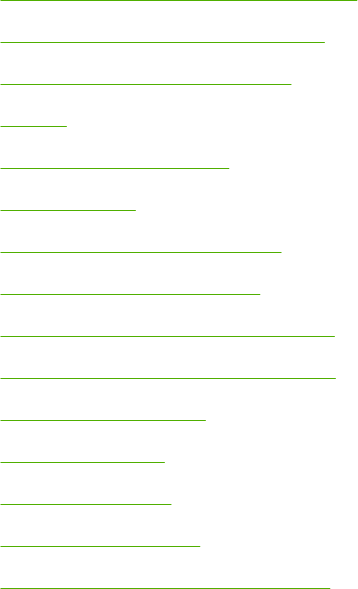
8 Problemlösning
Det här kapitlet beskriver vad du ska göra om det uppstår problem med skrivaren.
●Checklista för grundläggande felsökning
●Meddelandetyper på kontrollpanelen
●Meddelanden på kontrollpanelen
●Trassel
●Vanliga orsaker till trassel
●Åtgärda trassel
●Problem med pappershantering
●Felsökningsinformationssidor
●Problem med skrivarens funktionssätt
●Problem med skrivarens kontrollpanel
●Problem vid färgutskrift
●Felaktiga utskrifter
●Macintosh-problem
●Problem med program
●Felsöka problem med utskriftskvalitet
SVWW 117
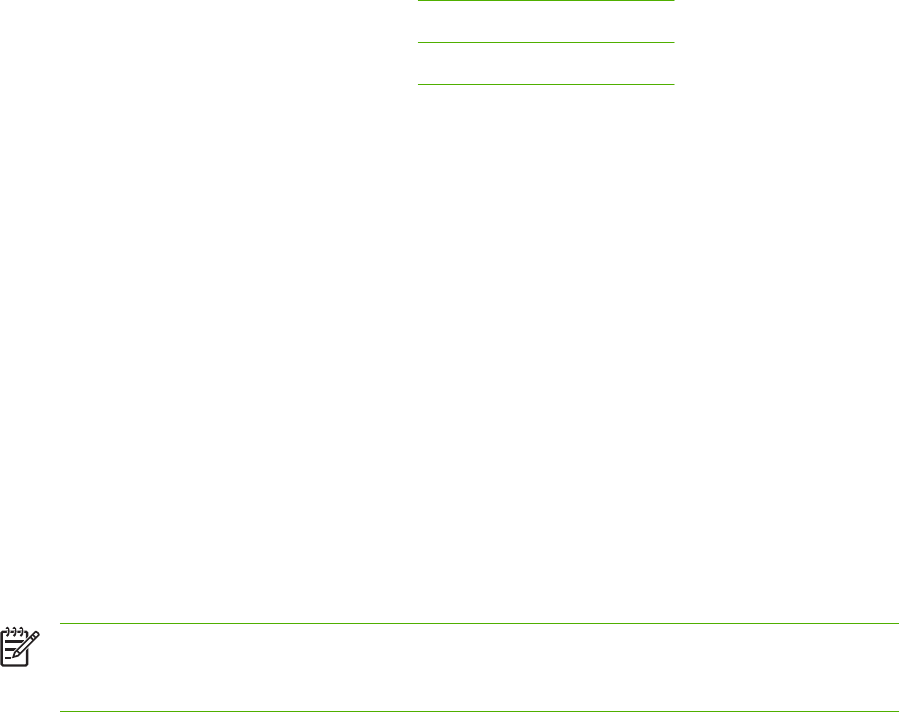
Checklista för grundläggande felsökning
Om det uppstår problem med skrivaren kan följande checklista vara till hjälp när du söker efter orsaken:
●Får skrivaren ström?
●Är skrivaren påslagen?
●Är skrivaren i läget Redo ?
●Är alla nödvändiga kablar anslutna?
●Visas några meddelanden på kontrollpanelen?
●Är äkta HP-förbrukningsmaterial installerat?
●Installerades tonerkassetterna på rätt sätt? Togs remsan på kassetten bort?
Mer information om installation och inställningar finns i introduktionshandboken till skrivaren.
Om du inte hittar lösningar på skrivarproblemen i den här handboken, går du till någon av följande
webbplatser:
●Skrivare i HP Color LaserJet 3000-serien: www.hp.com/support/clj3000
●Skrivare i HP Color LaserJet 3600-serien: www.hp.com/support/clj3600
●Skrivare i HP Color LaserJet 3800-serien: www.hp.com/support/clj3800
Faktorer som påverkar skrivarens prestanda
Det finns flera faktorer som påverkar hur lång tid det tar att skriva ut ett dokument.
●Maximal utskriftshastighet, mätt i sidor per minut (spm)
●Användningen av specialpapper (till exempel OH-film, tungt papper och papper i egen storlek)
●Skrivarens bearbetnings- och hämtningstid
●Bildernas komplexitet och storlek
●Datorns hastighet
●USB-anslutningen
●Skrivarens I/O-konfiguration
●Mängden installerat skrivarminne
●Nätverksoperativsystemet och konfigurationen av systemet (om nätverk används)
●Skrivartyp (HP JetReady, PCL eller PS)
OBS! Även om du kan lösa vissa minnesproblem, förbättra hanteringen av avancerad grafik
och förkorta överföringstiderna genom att installera mer minne i skrivaren, påverkar det inte den
maximala utskriftshastigheten (sidor per minut).
118 Kapitel 8 Problemlösning SVWW
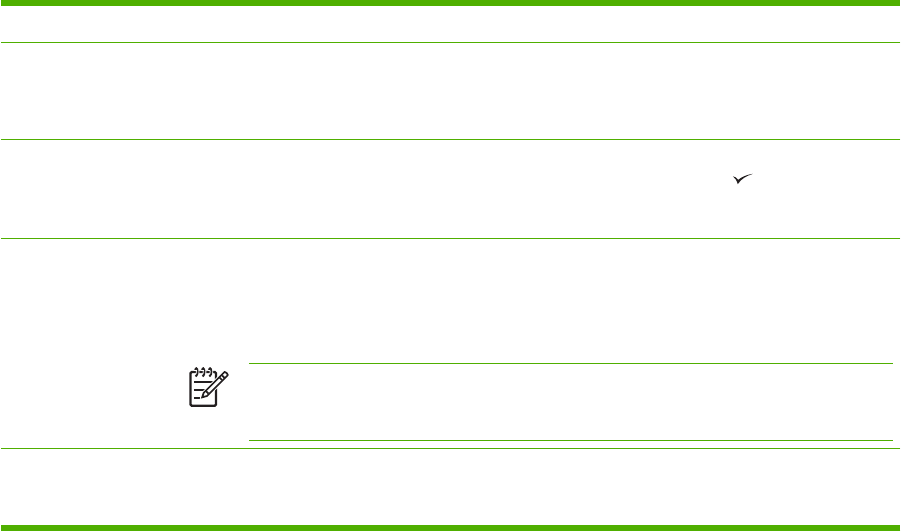
Meddelandetyper på kontrollpanelen
Fyra typer av meddelanden på kontrollpanelen kan visa status eller problem med skrivaren.
Meddelandetyp Beskrivning
Statusmeddelanden Statusmeddelanden visar skrivarens aktuella status. De informerar dig om normala funktioner och
kräver inga åtgärder. Dessa meddelanden ändras allt eftersom skrivarstatusen förändras. När
skrivaren är redo, inte upptagen och inte har några väntande varningsmeddelanden, visas
statusmeddelandet Redo om skrivaren är online.
Varningsmeddelanden Varningsmeddelanden informerar dig om data- och skrivarfel. Dessa meddelanden brukar alternera
med Redo - eller statusmeddelanden och är kvar tills du trycker på knappen . En del
varningsmeddelanden kan tas bort. Om BORTTAGBARA VARNINGAR är satt till Jobb i menyn
KONFIGURERA ENHET, försvinner dessa meddelanden med nästa utskriftsjobb.
Felmeddelanden Felmeddelanden informerar om något som du måste göra, t.ex. lägga i papper eller åtgärda trassel.
En del felmeddelanden har en automatisk fortsättningsfunktion. Om FORTSÄTT
AUTOMATISKT=PÅ är inställt i menyerna kommer skrivaren att fortsätta som vanligt efter att ett
meddelande om ett fel som kan kringgås automatiskt, har visats i 10 sekunder.
OBS! Om du trycker på en knapp medan meddelandet visas, åsidosätts den automatiska
fortsättningsfunktionen och knappens funktion aktiveras. Om du till exempel trycker på
knappen Stopp avstannar utskriften och du får möjlighet att avbryta utskriften.
Meddelanden om
allvarliga fel
Allvarliga felmeddelanden informerar dig om att det är fel på en enhet. Du kan ta bort vissa av dessa
meddelanden genom att stänga av skrivaren och sedan slå på den igen. Dessa meddelanden
påverkas inte av inställningen FORTSÄTT AUTOMATISKT. Om felet inte försvinner krävs service.
I följande tabell visas och beskrivs meddelanden på kontrollpanelen.
SVWW Meddelandetyper på kontrollpanelen 119
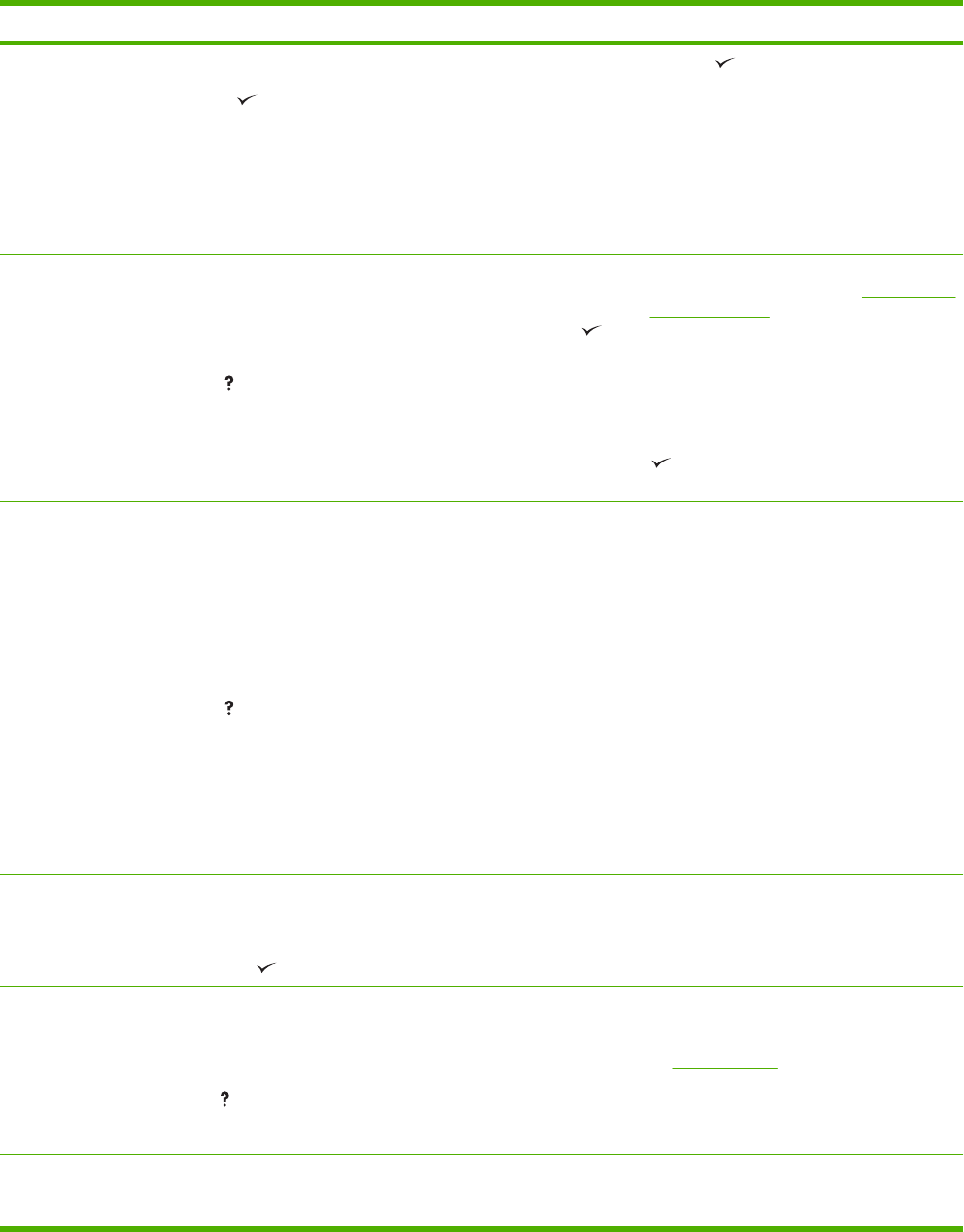
Meddelanden på kontrollpanelen
Meddelande på kontrollpanelen Beskrivning Rekommenderad åtgärd
<Datum> <Tid>
Om du vill ändra trycker du på
Om du vill hoppa över trycker du på
STOPP
Skrivaren har en inbyggd klocka som håller
reda på datum och tid. Första gången du slår
på skrivaren uppmanas du att ställa in datum
och tid.
Tryck på om du vill ändra datum och tid.
Tryck på Stopp om du vill hoppa över det här
steget. Du kan ställa in datum och tid senare
genom att använda menyn SYSTEM-
INSTÄLLNINGAR.
Om meddelandet visas varje gång du slår på
skrivaren, betyder det att klockan inte
fungerar som den ska. Kontakta HP Support.
10.32.YY EJ GODKÄNT TILLBEHÖR
Ej godkänt tillbehör används
växlar med
Om du vill ha hjälp, tryck på
Nytt förbrukningsmaterial som inte kommer
från HP har installerats. Meddelandet visas
tills du installerar äkta HP-
förbrukningsmaterial eller trycker på .
Om du tror att du har köpt äkta HP-
förbrukningsmaterial, går du till www.hp.com/
go/anticounterfeit.
Service eller reparationer som utförs på
grund av att man har använt
förbrukningsmaterial som inte kommer från
HP täcks inte av HP:s garanti.
Om du vill fortsätta att skriva ut trycker du på
. Det första väntande utskriftsjobbet
avbryts.
10.94.YY TA BORT TRANSPORTLÅS
FRÅN ALLA PATRONER
På minst en tonerkassett sitter ett
transportlås kvar.
1. Ta bort alla tonerkassetter och se efter
om det finns några orangefärgade
transportlås kvar. Ta bort alla
återstående transportlås.
2. Sätt tillbaka kassetterna.
10.XX.YY MINNESFEL,
FÖRBRUKNINGSMATERIAL
Om du vill ha hjälp, tryck på
Skrivaren kan inte skriva eller läsa till minst
ett tonerkassettsminne eller minst ett minne
saknas.
1. Öppna den främre luckan.
2. Ta ur tonerkassetterna och sätt tillbaka
dem.
3. Stäng den främre luckan.
4. Stäng av skrivaren och slå sedan på den
igen.
5. Om felet finns kvar, kontakta
HP Support.
11.XX INTERNT KLOCKFEL
växlar med
Om du vill fortsätta trycker du på
Skrivarens inbyggda klocka fungerar inte
som den ska. Du kan fortsätta att skriva ut,
men du kommer att uppmanas att ställa in
datum och tid varje gång du slår på skrivaren.
Kontakta HP Support.
13.XX.YY DUPLEXTRASSEL I FRÄMRE
LUCKAN
växlar med
Om du vill ha hjälp, tryck på
Ett trassel har uppstått bakom den främre
luckan.
Öppna den främre luckan och åtgärda
trasslet.
Se Åtgärda trassel.
Om meddelandet finns kvar när du har tagit
bort alla sidor och avslutat hjälpen, kontakta
HP Support.
13.XX.YY DUPLEXTRASSEL I
PAPPERSBANA I FRÄMRE LUCKAN
Ett trassel har uppstått i duplexenhetens
utmatningsområde, bakom den främre
luckan.
Öppna den främre luckan och åtgärda
trasslet.
120 Kapitel 8 Problemlösning SVWW
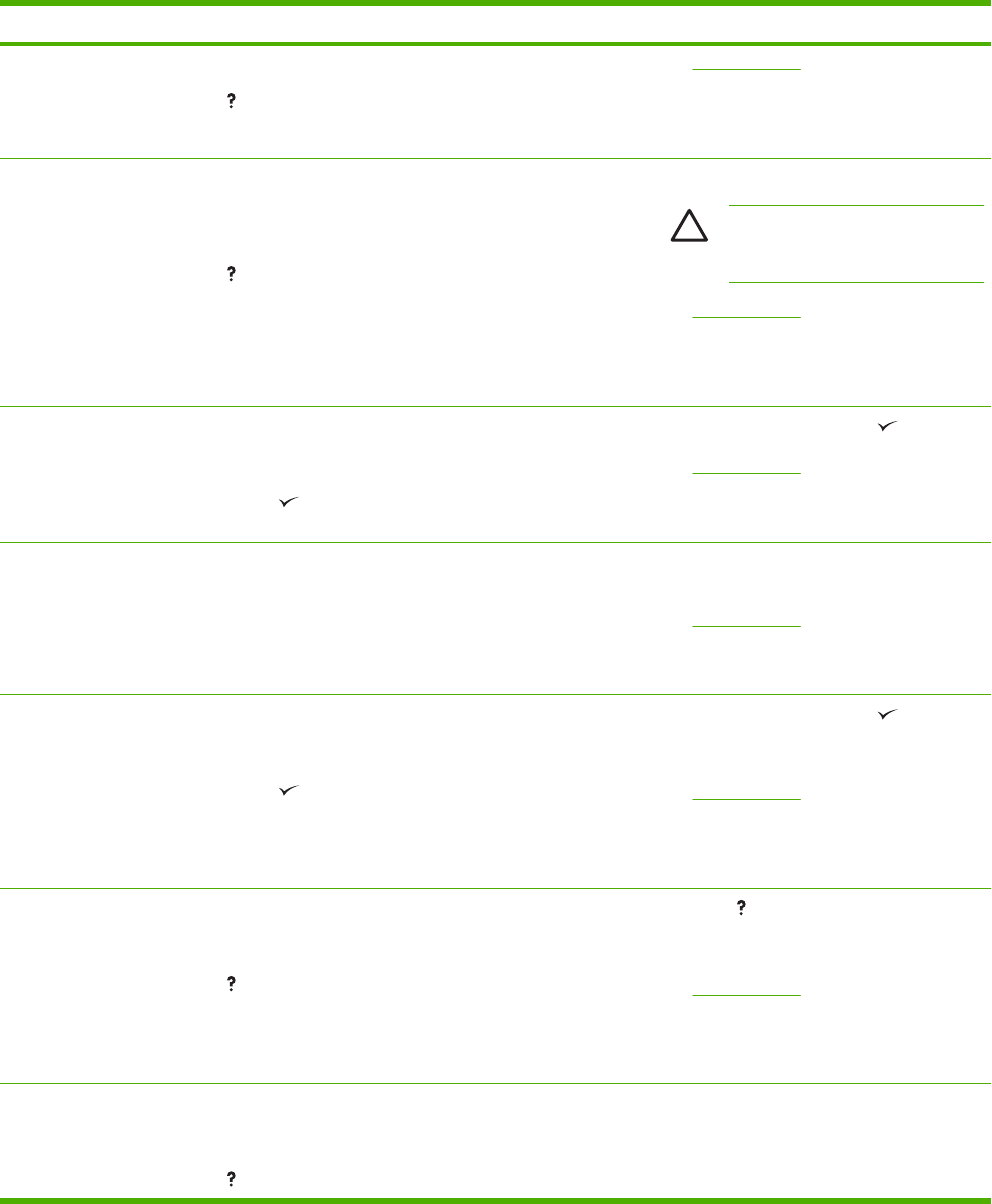
Meddelande på kontrollpanelen Beskrivning Rekommenderad åtgärd
växlar med
Om du vill ha hjälp, tryck på
Se Åtgärda trassel.
Om meddelandet finns kvar när du har tagit
bort alla sidor och avslutat hjälpen, kontakta
HP Support.
13.XX.YY FIXER. TRASSEL I ÖVRE
LUCKAN
växlar med
Om du vill ha hjälp, tryck på
Ett trassel har uppstått i fixeringsenheten. Öppna den övre luckan och åtgärda trasslet.
VIKTIGT Fixeringsenheten är
mycket varm. Vänta 10 minuter så
den hinner svalna.
Se Åtgärda trassel.
Om meddelandet finns kvar när du har tagit
bort alla sidor och avslutat hjälpen, kontakta
HP Support.
13.XX.YY TRASSEL I FACK 1
växlar med
Rensa papperstrassel och tryck på
En sida har fastnat i kombifacket. Åtgärda trasslet och tryck på .
Se Åtgärda trassel.
Om meddelandet finns kvar när du har tagit
bort alla sidor, kontaktar du HP-supporten.
13.XX.YY TRASSEL I FACK 2 En sida har fastnat i fack 2. Ta bort fack 2, åtgärda trasslet och sätt
tillbaka fack 2.
Se Åtgärda trassel.
Om meddelandet finns kvar när du har tagit
bort alla sidor, kontaktar du HP-supporten.
13.XX.YY TRASSEL I FACK X
växlar med
Rensa papperstrassel och tryck på
Ett ark har fastnat i fack 1 eller fack 3. Åtgärda trasslet och tryck på .
eller
Se Åtgärda trassel.
Om meddelandet finns kvar när du har tagit
bort alla sidor och avslutat hjälpen, kontakta
HP Support.
13.XX.YY TRASSEL I FRÄMRE LUCKA
växlar med
Om du vill ha hjälp, tryck på
Ett trassel har uppstått bakom den främre
luckan. Tryck på om du behöver hjälp.
eller
Se Åtgärda trassel.
Om meddelandet finns kvar när du har tagit
bort alla sidor och avslutat hjälpen, kontakta
HP Support.
13.XX.YY TRASSEL I ÖVRE LUCKAN
växlar med
Om du vill ha hjälp, tryck på
Ett ark har fastnat under den främre luckan. Öppna den främre luckan och åtgärda
trasslet.
SVWW Meddelanden på kontrollpanelen 121
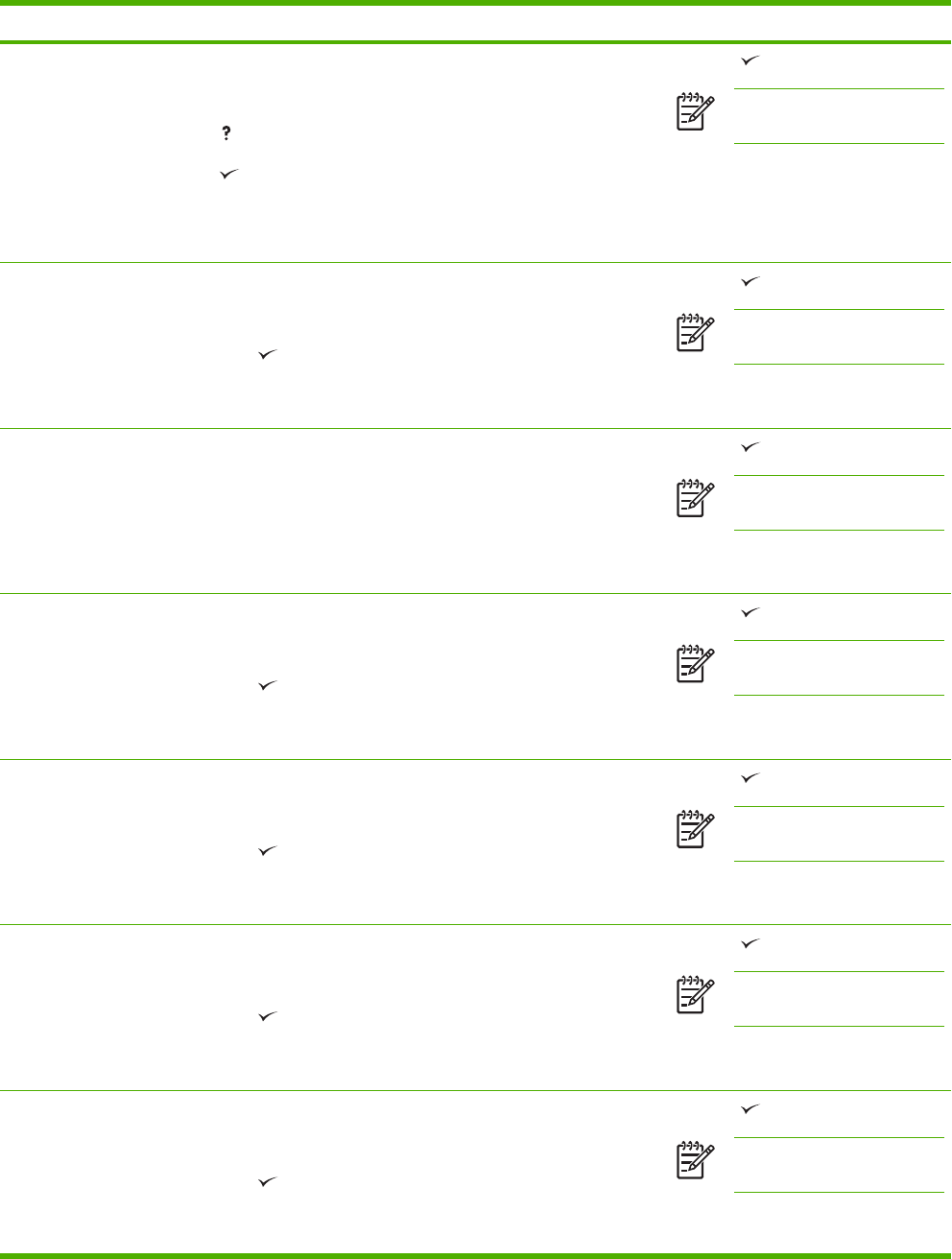
Meddelande på kontrollpanelen Beskrivning Rekommenderad åtgärd
20 OTILLRÄCKLIGT MINNE
växlar med
Om du vill ha hjälp, tryck på
Fortsätt genom att trycka på
Skrivaren har tagit emot mer data från datorn
än vad som får plats i det tillgängliga minnet.
1. Tryck på för att fortsätta utskriften.
OBS! Data kommer att
försvinna.
2. Minska utskriftens komplexitet för att
undvika felet.
3. Installerar du mer minne i skrivaren kan
du skriva ut mer komplicerade sidor.
22 EIO X BUFFERT ÖVERFULL
växlar med
Om du vill fortsätta trycker du på
Endast för skrivarna i HP Color LaserJet 3000
och 3800-serien som har en EIO-enhet.
I/O-bufferten för skrivarens EIO-kort har fyllts
på för mycket i upptaget läge.
1. Tryck på för att fortsätta utskriften.
OBS! Data kommer att
försvinna.
2. Om meddelandet finns kvar, kontakta
HP Support.
22 INBÄDDAD I/O-BUFFERT ÖVERFULL Endast skrivare i HP Color LaserJet 3600 och
3800-serien.
Bufferten för den inbäddade HP Jetdirect-
skrivarservern har fyllts på alltför mycket i ett
upptaget läge.
1. Tryck på för att fortsätta utskriften.
OBS! Data kommer att
förloras.
2. Om meddelandet finns kvar, kontakta
HP Support.
22 PARALLELL I/O-BUFFERT ÖVERFULL
växlar med
Om du vill fortsätta trycker du på
Endast för skrivare i HP Color LaserJet 3000
och 3800-serien.
Skrivarens parallella buffert har fyllts på alltför
mycket i upptaget läge.
1. Tryck på för att fortsätta utskriften.
OBS! Data kommer att
försvinna.
2. Om meddelandet finns kvar när du har
avslutat hjälpen, kontakta HP Support.
22 SERIELL I/O-BUFFERT ÖVERFULL
växlar med
Om du vill fortsätta trycker du på
Endast för skrivarna i HP Color LaserJet 3000
och 3800-serien som har en EIO-enhet.
Skrivarens seriella buffert har fyllts på alltför
mycket i upptaget läge.
1. Tryck på för att fortsätta utskriften.
OBS! Data kommer att
försvinna.
2. Om meddelandet finns kvar, kontakta
HP Support.
22 USB-I/O-BUFFERT ÖVERFULL
växlar med
Om du vill fortsätta trycker du på
Skrivarens USB-buffert har överskridits när
den var upptagen.
1. Tryck på för att fortsätta utskriften.
OBS! Data kommer att
försvinna.
2. Om meddelandet finns kvar, kontakta
HP Support.
40 DÅLIG SERIELL ÖVERFÖRING
växlar med
Om du vill fortsätta trycker du på
Endast för skrivare i HP Color LaserJet 3000
och 3800-serien.
Ett seriellt datafel har uppstått medan
skrivaren tog emot data (det kan handla om
paritet, ramfel eller radspill).
1. Tryck på för att fortsätta utskriften.
OBS! Data kommer att
försvinna.
2. Om meddelandet finns kvar, kontakta
HP Support.
122 Kapitel 8 Problemlösning SVWW
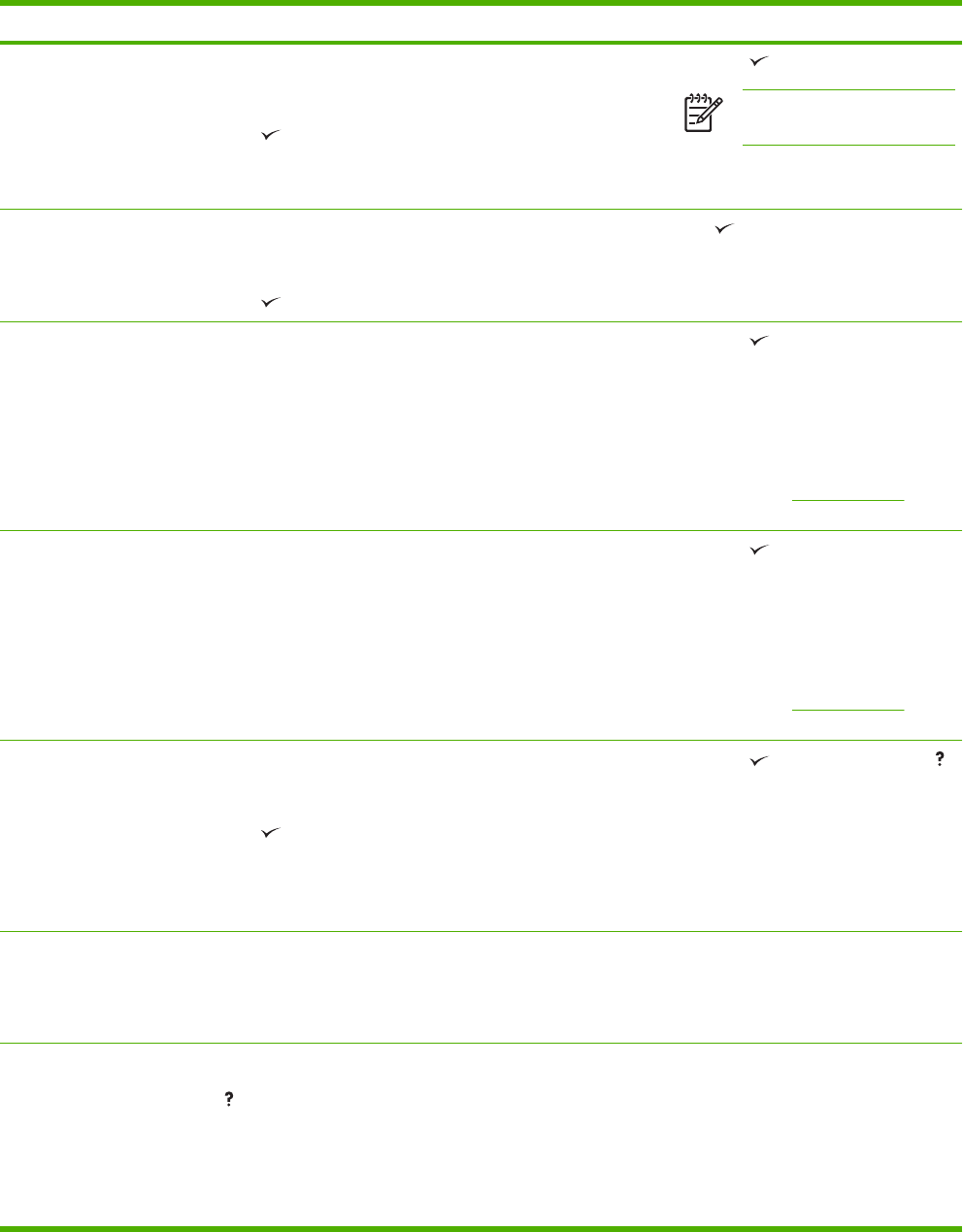
Meddelande på kontrollpanelen Beskrivning Rekommenderad åtgärd
40 EIO X DÅLIG ÖVERFÖRING
växlar med
Om du vill fortsätta trycker du på
Endast för skrivarna i HP Color LaserJet 3000
och 3800-serien som har en EIO-enhet.
En anslutning med kortet i EIO-kortplatsen
har brutits.
1. Tryck på för att fortsätta utskriften.
OBS! Data kommer att
försvinna.
2. Om meddelandet finns kvar, kontakta
HP Support.
40 INBÄDDAD I/0 DÅLIG ÖVERFÖRING
växlar med
Om du vill fortsätta trycker du på
Anslutningen med den inbäddade
HP Jetdirect-skrivarservern har brutits.
Tryck på för att fortsätta utskriften.
41.3 OVÄNTAD STORLEK I FACK X
växlar med
FYLL PÅ FACK X <TYP> <STORLEK>
Du har laddat material som är längre eller
kortare än den storlek som facket är
konfigurerat för.
1. Tryck på om du vill skriva ut från ett
annat fack.
2. Om du vill skriva ut från det aktuella
facket laddar du material av rätt storlek
och typ.
Kontrollera att alla fack är rätt inställda innan
du skriver ut igen. Se Konfigurera fack för mer
information.
41.5 OVÄNTAD TYP I FACK X
växlar med
FYLL PÅ FACK X <TYP> <STORLEK>
Skrivaren har upptäckt att av en annan typ än
det som facket är konfigurerat för.
1. Tryck på om du vill skriva ut från ett
annat fack.
2. Om du vill skriva ut från det aktuella
facket laddar du material av rätt storlek
och typ.
Kontrollera att alla fack är rätt inställda innan
du skriver ut igen. Se Konfigurera fack för mer
information.
41.X FEL
växlar med
Om du vill fortsätta trycker du på
Det har uppstått ett skrivarfel. 1. Tryck på för att fortsätta eller på
för ytterligare information.
2. Om meddelandet finns kvar när du har
avslutat hjälpen, stäng av skrivaren och
slå på den igen.
3. Om meddelandet finns kvar, kontakta
HP Support.
49.XXXXX FEL
växlar med
Fortsätt genom att stänga/slå på
Det har inträffat ett allvarligt fel i den fasta
programvaran.
1. Stäng av skrivaren och slå sedan på den
igen.
2. Om meddelandet finns kvar, kontakta
HP Support.
50.X FIXERINGSFEL
Om du vill ha hjälp, tryck på
Det har uppstått ett fixeringsfel. 1. Stäng av skrivaren.
2. Kontrollera att fixeringsenheten är rätt
installerad och sitter i ordentligt.
3. Slå på skrivaren.
4. Om meddelandet finns kvar, kontakta
HP Support.
SVWW Meddelanden på kontrollpanelen 123
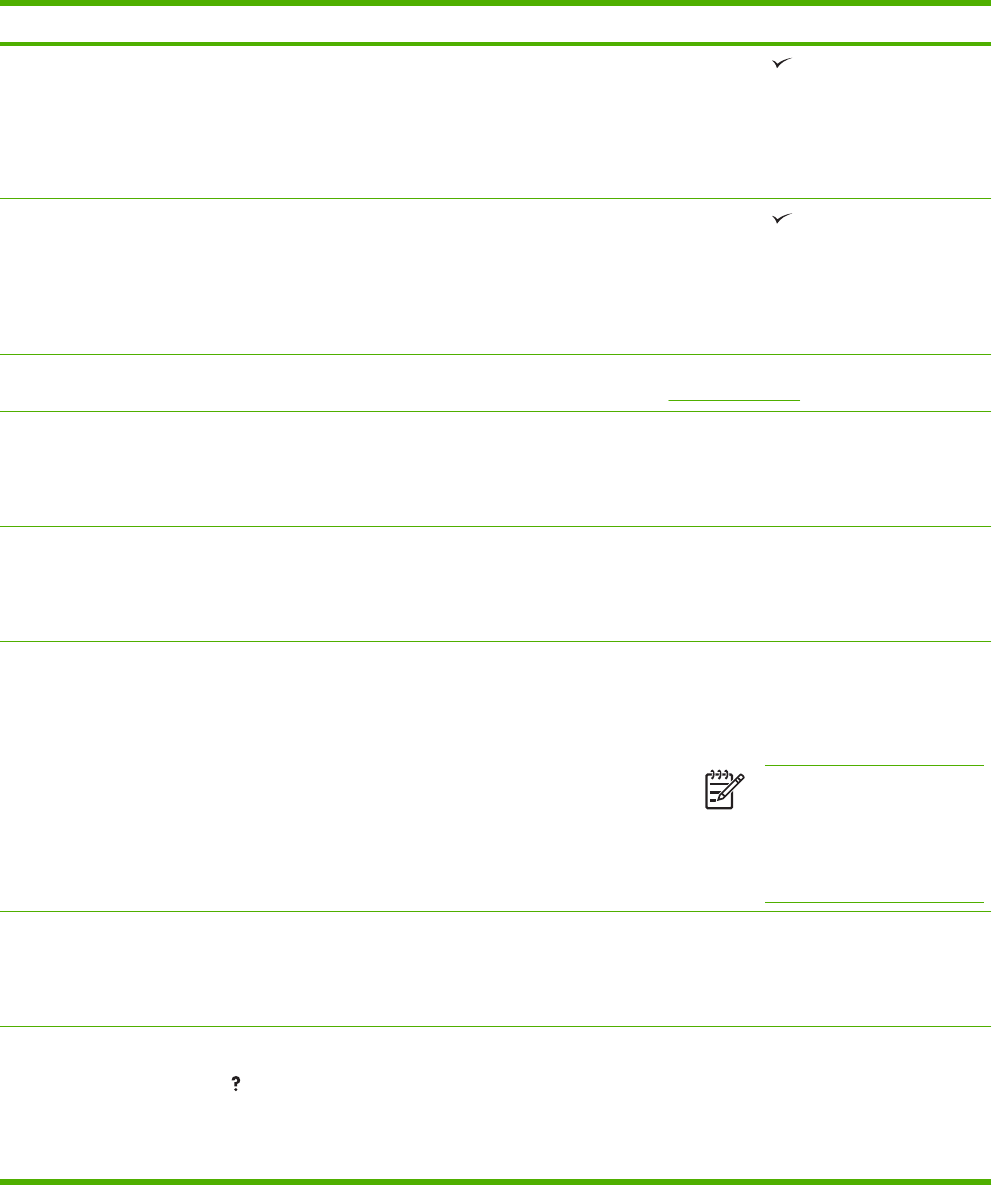
Meddelande på kontrollpanelen Beskrivning Rekommenderad åtgärd
51.XY FEL
växlar med
Fortsätt genom att stänga/slå på
Det har uppstått ett skrivarfel. 1. Tryck på för att fortsätta.
2. Om meddelandet finns kvar, stäng av
skrivaren och slå på den igen.
3. Om meddelandet finns kvar, kontakta
HP Support.
52.XY FEL
växlar med
Fortsätt genom att stänga/slå på
Det har uppstått ett skrivarfel. 1. Tryck på för att fortsätta.
2. Om meddelandet finns kvar, stäng av
skrivaren och slå på den igen.
3. Om meddelandet finns kvar, kontakta
HP Support.
53.10.01 FEL: RAM-MINNE STÖDS EJ DIMM-kortet är inte ett kompatibelt DIMM-
kort.
Installera ett kompatibelt DIMM-kort. Se
Arbeta med minne.
54.XX FEL Det har uppstått ett skrivarkommandofel. 1. Stäng av skrivaren och slå sedan på den
igen.
2. Om meddelandet finns kvar, kontakta
HP support.
57.XX SKRIVARFEL
växlar med
Fortsätt genom att stänga/slå på
Det har blivit fel på skrivarens fläkt. 1. Stäng av skrivaren och slå sedan på den
igen.
2. Om meddelandet finns kvar, kontakta
HP Support.
59.XY FEL
växlar med
Fortsätt genom att stänga/slå på
Det har uppstått ett skrivarmotorfel. 1. Stäng av skrivaren och slå sedan på den
igen.
2. Om meddelandet finns kvar, kontakta
HP Support.
OBS! Meddelandet kan även
visas om överföringsenheten
saknas eller har installerats på
ett felaktigt sätt. Se till att
överföringsenheten installeras
korrekt.
62 SYSTEM SAKNAS Inget system hittades. 1. Stäng av skrivaren och slå sedan på den
igen.
2. Om meddelandet finns kvar, kontakta
HP Support.
64 FEL
Om du vill ha hjälp, tryck på
växlar med
Fortsätt genom att stänga/slå på
Endast för skrivare i HP Color LaserJet 3600-
serien.
Ett buffertfel har uppstått.
1. Stäng av skrivaren och slå sedan på den
igen.
2. Om meddelandet finns kvar, kontakta
HP Support.
124 Kapitel 8 Problemlösning SVWW
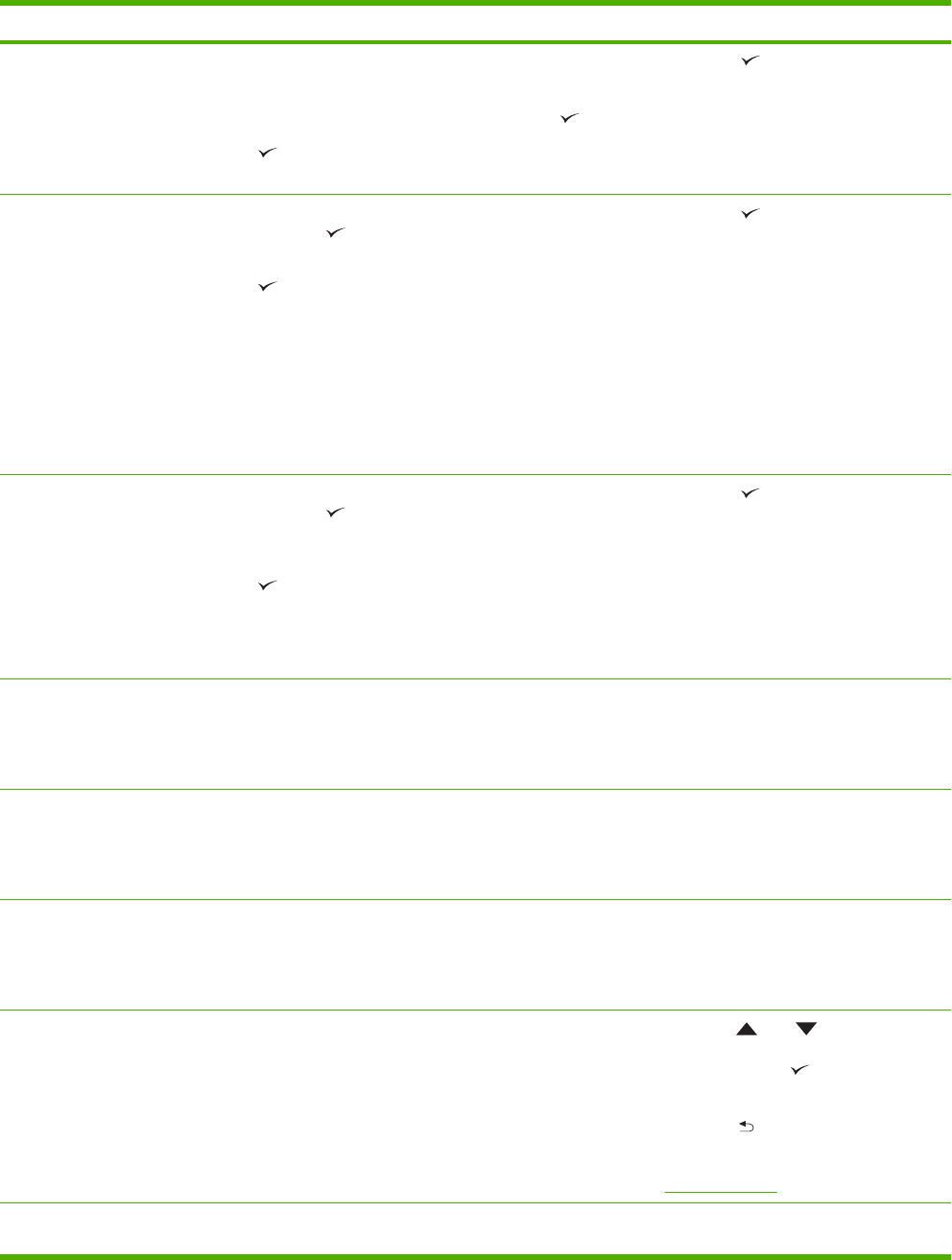
Meddelande på kontrollpanelen Beskrivning Rekommenderad åtgärd
68.X INSTÄLLNINGAR FÖR
LAGRINGSFEL ÄNDRADE
växlar med
Om du vill fortsätta trycker du på
En eller fler skrivarinställningar som
sparades på den permanenta
lagringsenheten är ogiltiga och har återställts
till fabriksinställningarna. Tryck på om du
vill ta bort meddelandet. Du kan fortsätta att
skriva ut, men resultatet kan bli
otillfredsställande.
1. Tryck på för att fortsätta.
2. Stäng av skrivaren och slå sedan på den
igen.
3. Om meddelandet finns kvar, kontakta
HP Support.
68.X PERMANENT LAGRING FULL
växlar med
Om du vill fortsätta trycker du på
En permanent lagringsenhet är full. Tryck på
om du vill ta bort meddelandet. Du kan
fortsätta att skriva ut, men resultatet kan bli
otillfredsställande.
X Beskrivning
1 Borttagbar disk (flash- eller hårddisk)
0 Internt NVRAM
1. Tryck på för att fortsätta.
2. Vid fel av typen 68.0, stäng av skrivaren
och slå på den igen.
3. Om ett fel av typen 68.0 finns kvar,
kontakta HP Support.
4. Vid fel av typen 68.1, ta bort filer från
diskenheten med hjälp av
programvaran HP Web Jetadmin.
5. Om ett fel av typen 68.1 finns kvar,
kontakta HP Support.
68.X PERMANENT SKRIVFEL VID
LAGRING
växlar med
Om du vill fortsätta trycker du på
En permanent lagringsenhet är full. Tryck på
om du vill ta bort meddelandet. Du kan
fortsätta att skriva ut, men resultatet kan bli
otillfredsställande.
X Beskrivning
0 Internt NVRAM
1 Borttagbar disk
1. Tryck på för att fortsätta.
2. Om problemet finns kvar, kontakta
HP Support.
79.XXXX FEL
växlar med
Fortsätt genom att stänga/slå på
Endast för skrivare i HP Color LaserJet 3000
och 3800-serien.
Det har inträffat ett allvarligt maskinvarufel.
1. Stäng av skrivaren och slå sedan på den
igen.
2. Om problemet finns kvar, kontakta
HP Support.
8X.YYYY EIO-FEL Endast för skrivare i HP Color LaserJet 3000
och 3800-serien.
Ett allvarligt fel har uppstått på EIO-kortet.
1. Stäng av skrivaren och slå sedan på den
igen.
2. Om problemet finns kvar, kontakta
HP Support.
8X.YYYY INBÄDDAD JETDIRECT-FEL Ett allvarligt fel har inträffat på den inbäddade
HP Jetdirect-skrivarservern.
1. Stäng av skrivaren och slå sedan på den
igen.
2. Om problemet finns kvar, kontakta
HP Support.
ANVÄND FACK X <TYP> <STORLEK> Du kan välja ett annat material för utskriften. 1. Använd och för att markera en
annan storlek eller en annan typ och
sedan trycka på för att välja
storleken eller typen.
2. Tryck på för att återgå till föregående
storlek eller teckensnitt.
Se Konfigurera fack för mer information.
Avbryter... <JOBBNAMN> Skrivaren håller på att avbryta en utskrift.
Meddelandet finns kvar medan utskriften
Ingen åtgärd behöver vidtas.
SVWW Meddelanden på kontrollpanelen 125
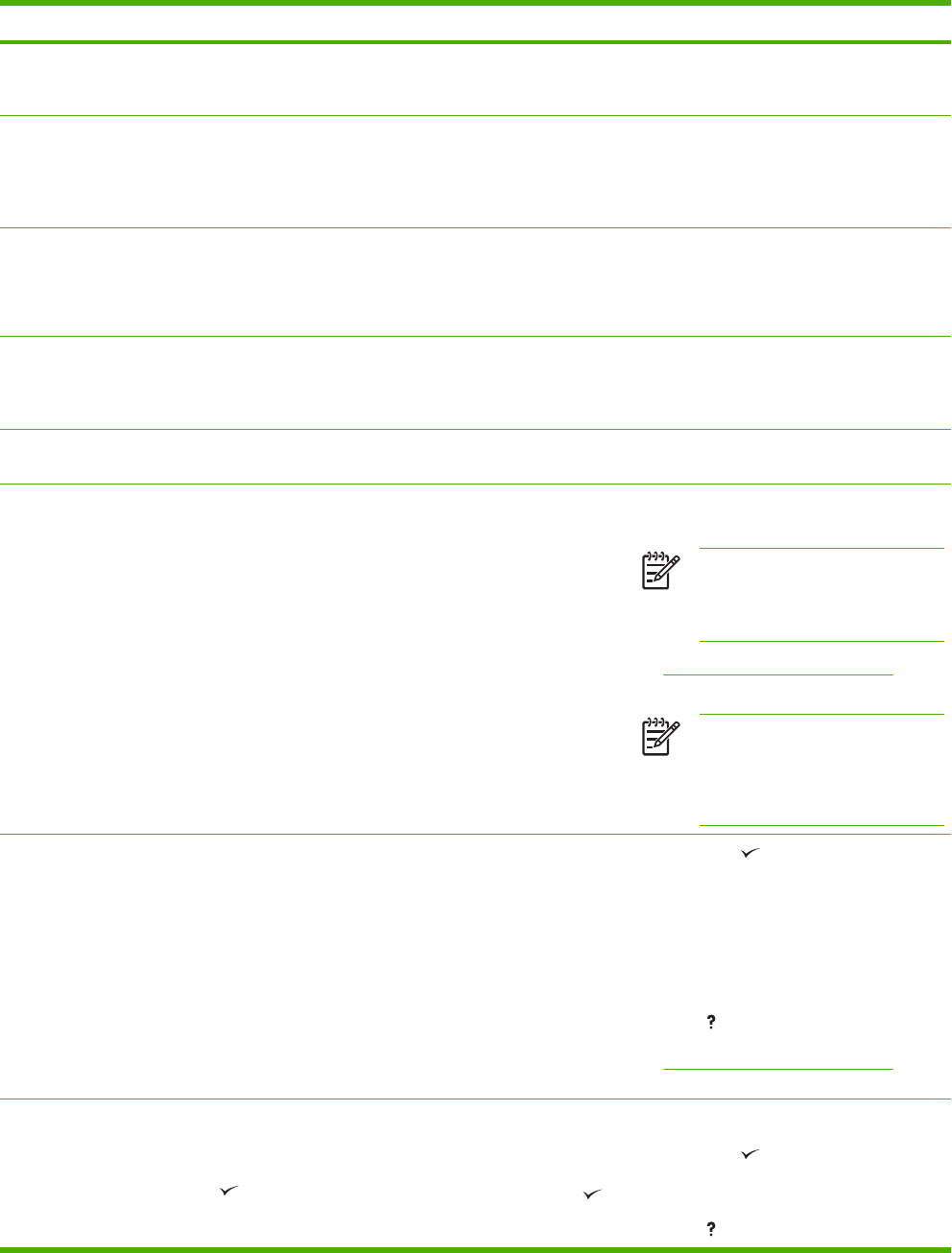
Meddelande på kontrollpanelen Beskrivning Rekommenderad åtgärd
stoppas, pappersbanan rensas och alla
återstående inkommande data i den aktiva
datakanalen tas emot och raderas.
Bearbetar... Skrivaren bearbetar en utskrift men har inte
börjat att mata några sidor än. När materialet
börjar röra på sig, ersätts meddelandet av ett
meddelande som talar om vilket fack
utskriften görs från.
Ingen åtgärd behöver vidtas.
BEARBETAR DUBBELSIDIG UTSKRIFT
växlar med
Dra ej i papper före avslut utskr.
Vid dubbelsidig utskrift kommer papperet
fram en kort stund innan det dras in i
skrivaren igen.
Ta inte upp arken förrän de har matas ut i
utmatningsfacket.
Begäran accepterad vänta Skrivaren har accepterat en begäran om att
skriva ut en intern sida, men den aktuella
utskriften måste bli klar innan den interna
sidan kan skrivas ut.
Ingen åtgärd behöver vidtas.
Behandlar... från fack<X> Skrivaren bearbetar en utskrift från facket
ifråga.
Ingen åtgärd behöver vidtas.
BESTÄLL <FÄRG> KASSETT
växlar med
Redo
Tonerkassetten som anges är snart tom.
Skrivaren är redo och antalet angivna sidor
kommer att skrivas ut.
Beställ tonerkassetten. Utskriften fortsätter
tills BYT UT <FÄRG> KASSETT visas.
OBS! Det beräknade antalet
återstående sidor baseras på
tidigare uppgifter om sidtäckning
med det här förbrukningsmaterialet.
Se Förbrukningsmaterial och tillbehör för mer
information.
OBS! Om du vill förhindra att det
här meddelandet visas igen, öppnar
du menyn SYSTEM-
INSTÄLLNINGAR och ställer in
BESTÄLL HOS till 0 %.
BESTÄLL FÖRBRUKN MAT
växlar med
Redo
Mer än en förbrukningsartikel är snart slut. 1. Tryck på så får du reda på vilka
förbrukningsmaterial som bör beställas.
2. Beställ förbrukningsmaterialet.
Utskriften kan fortsätta tills ERSÄTT
FÖRBRUKNINGSMATERIAL visas.
eller
Tryck på om du behöver hjälp.
Se Förbrukningsmaterial och tillbehör för mer
information.
BYT UT <FÄRG> KASSETT
växlar med
Fortsätt genom att trycka på .
Kassetten börjar ta slut och inställningen
ERSÄTT FÖRBRUKNINGSMATERIAL i
SYSTEMINSTÄLLNINGAR är inställd till
STOPPA VID LÅG NIVÅ. Om du vill
åsidosätta inställningen trycker du på .
1. Beställ tonerkassetten.
2. Tryck på för att fortsätta.
eller
Tryck på om du behöver hjälp.
126 Kapitel 8 Problemlösning SVWW
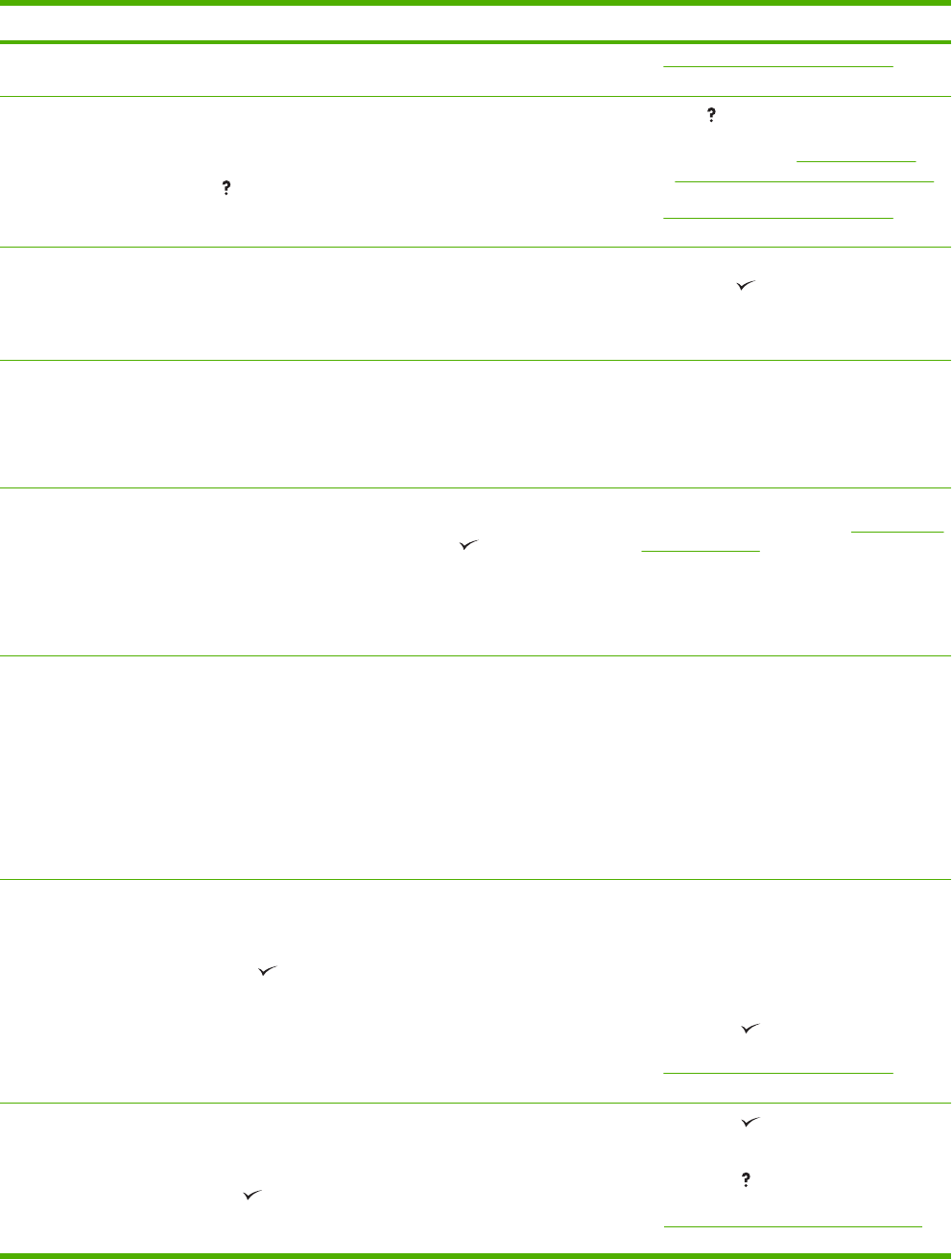
Meddelande på kontrollpanelen Beskrivning Rekommenderad åtgärd
Se Förbrukningsmaterial och tillbehör för mer
information.
BYT UT <FÄRG> KASSETT
växlar med
Om du vill ha hjälp, tryck på
Tonerkassetten är tom. Utskriften fortsätter
inte förrän du har bytt ut kassetten. Tryck på om du behöver hjälp.
Mer information finns i Byta tonerkassett
eller Byta ut förbrukningsmaterial och delar.
Se Förbrukningsmaterial och tillbehör för mer
information.
Data togs emot
växlar med
Redo
Skrivaren tog emot data och väntar på ett
arkmatningskommando. När skrivaren tar
emot nästa fil försvinner meddelandet.
Utskriften pausas.
Om skrivaren väntar på en formulärmatning,
trycker du på för att fortsätta.
Om skrivaren är pausad trycker du på Stopp
för att fortsätta.
DÅLIG ANSLUTN. TILL
DUBBELS.UTSKR.ENH.
växlar med
Fortsätt genom att stänga/slå på
Duplexenheten har inte installerats på rätt
sätt.
Stäng av skrivaren och slå sedan på den igen
när du vill fortsätta.
Ej godkänt tillbehör används
växlar med
Redo
Skrivaren har upptäckt att en
förbrukningsartikel som inte kommer från HP
har installerats och (åsidosättning) har
tryckts in.
Om du tror att du har köpt äkta HP-
förbrukningsmaterial, går du till www.hp.com/
go/anticounterfeit.
Service eller reparationer som utförs på
grund av att man har använt
förbrukningsmaterial som inte kommer från
HP täcks inte av HP:s garanti.
EJ UTSKRIFT I FÄRG
växlar med
Redo
Det här meddelandet visas endast på
skrivare i HP Color LaserJet 3000 och 3800-
serien.
HP Color LaserJet 3000: Skrivaren är inställd
till endast svart, men utskriften är i färg.
HP Color LaserJet 3800: Meddelandet visas
när skrivaren är inställd till FÄRG OM
TILLÅTET och du eller programvaran inte
har behörighet att skriva ut i färg.
HP Color LaserJet 3000: Aktivera färgutskrift
i menyn SYSTEMINSTÄLLNINGAR. Ställ
in BEGRÄNSA FÄRGANVÄNDNING till
AKTIVERA FÄRG.
HP Color LaserJet 3800: Be
nätverksadministratören ange användar-
eller programbehörigheter som ger dig
tillåtelse att skriva ut i färg.
ERSÄTT FÖRBRUKNINGSMATERIAL
växlar med
Om du vill fortsätta trycker du på
Mer än en förbrukningsartikel börjar ta slut
och inställningen ERSÄTT
FÖRBRUKNINGSMATERIAL i SYSTEM-
INSTÄLLNINGAR är inställd till STOPPA
VID LÅG NIVÅ.
1. Tryck på Meny och gå till menyn
STATUS FÖR FÖRBR. MAT. för att se
vilka förbrukningsmaterial som bör
beställas.
2. Beställ förbrukningsmaterialet.
3. Tryck på för att fortsätta utskriften.
Se Förbrukningsmaterial och tillbehör för mer
information.
ERSÄTT FÖRBRUKNINGSMATERIAL
växlar med
Om du vill visa status, tryck på
Minst två tonerkassetter är slut måste
ersättas.
1. Tryck på så får du reda på vilka
förbrukningsmaterial som bör bytas ut.
2. Tryck på om du behöver hjälp.
Se Byta ut förbrukningsmaterial och delar för
mer information.
SVWW Meddelanden på kontrollpanelen 127
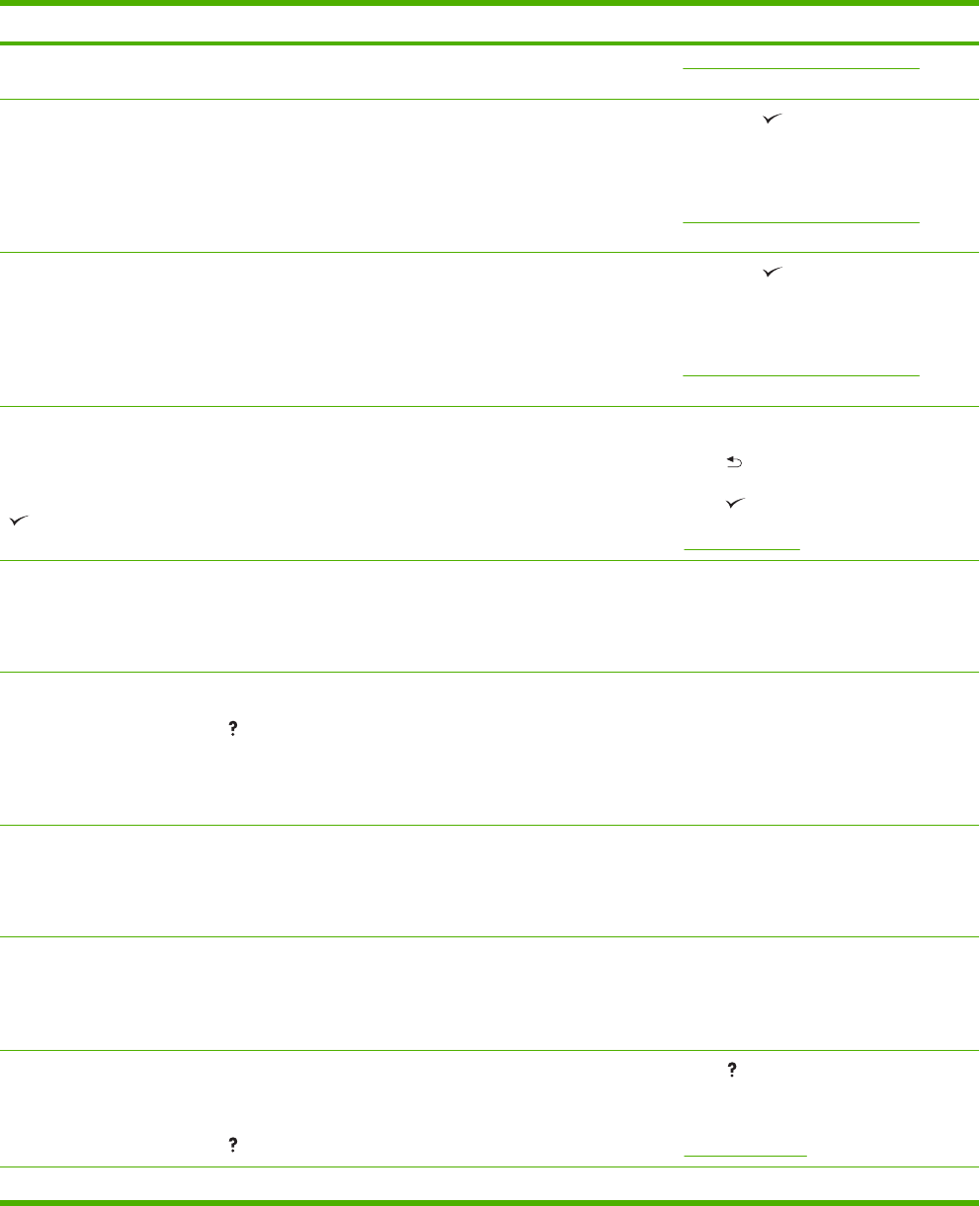
Meddelande på kontrollpanelen Beskrivning Rekommenderad åtgärd
Se Förbrukningsmaterial och tillbehör för mer
information.
ERSÄTT FÖRBRUKNINGSMATERIAL
End. svart används
växlar med
Redo
Minst en färgkassett är slut. Du kan fortsätta
att skriva ut, men det är bara den svarta
kassetten som kommer att användas.
1. Tryck på så får du reda på vilka
förbrukningsmaterial som bör beställas.
2. Beställ förbrukningsmaterialen ifråga.
Se Förbrukningsmaterial och tillbehör för mer
information.
ERSÄTT FÖRBRUKNINGSMATERIAL
Åsidosätt används
växlar med
Redo
Minst en tonerkassett är slut, men utskriften
fortsätter ändå. Problem med
utskriftskvaliteten kan inträffa.
1. Tryck på så får du reda på vilka
förbrukningsmaterial som bör beställas.
2. Beställ förbrukningsmaterialen ifråga.
Se Förbrukningsmaterial och tillbehör för mer
information.
Fack X <TYP> <STORLEK>
växlar med
Ändra storlek eller typ genom att trycka på
Skrivaren rapporterar hur fack X är inställt för
tillfället.
Ingen åtgärd behöver vidtas.
Tryck på om du vill ta bort meddelandet.
Tryck på om du vill ändra typ eller storlek.
Se Konfigurera fack för mer information.
FACK XX TOMT <TYP> <STORLEK>
växlar med
Redo
Facket är tomt, men för den här utskriften
behövs inte det facket.
Lägg i material i facket. Meddelandet talar om
vilken typ och storlek av material som facket
är inställt för.
FACK XX ÖPPET
Om du vill ha hjälp, tryck på
växlar med
Redo
Facket är öppet, men utskriften kan fortsätta. Stäng facket.
FACK XX ÖPPET ELLER TOMT
växlar med
Redo
Facket är öppet eller tomt, men facket behövs
inte för den aktuella utskriften.
Stäng facket eller ladda material.
FEL: BRED MITT Ett fel har uppstått under en uppgradering av
den inbyggda programvaran.
1. Installera om den inbyggda
programvaran.
2. Om problemet finns kvar, kontakta
HP Support.
FEL <FÄRG> PATRON
växlar med
Om du vill ha hjälp, tryck på
En färgkassett har installerats på fel plats. Tryck på om du behöver hjälp.
eller
Se Byta tonerkassett för mer information.
Felaktig kod PIN-koden är felaktig. Kontakta nätverksadministratören.
128 Kapitel 8 Problemlösning SVWW
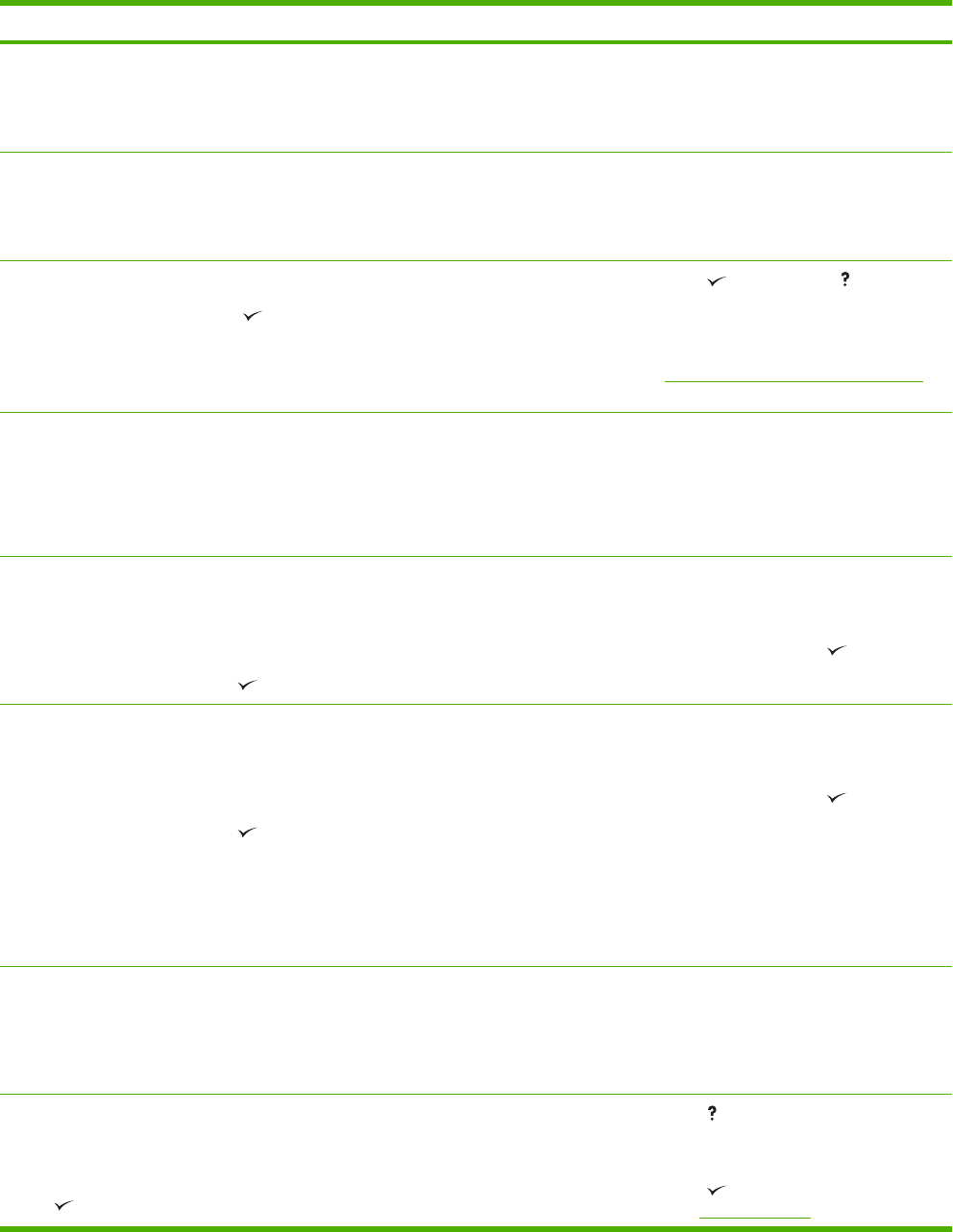
Meddelande på kontrollpanelen Beskrivning Rekommenderad åtgärd
FELAKTIG STORLEK I FACK XX
växlar med
Redo
Facket är laddat med material i en annan
storlek än den som facket är inställt för.
Utskriften kan fortsätta från andra fack, men
inte från detta.
1. Kontrollera att materialguiderna är rätt
inställda.
2. I menyn PAPPERSHANTERING
konfigurerar du facket för rätt storlek.
FELAKTIG STORLEK I FACK XX
växlar med
Redo
Facket är laddat med material av en annan
typ än den som facket är inställt för. Utskriften
kan fortsätta från andra fack, men inte från
detta.
I menyn PAPPERSHANTERING
konfigurerar du facket för rätt typ.
FEL FÖRBRUKN.MAT.
Om du vill visa status, tryck på
Två eller fler tonerkassetter har installerats
på fel plats. Tryck på och därefter på om du vill ha
hjälp.
eller
Se Byta ut förbrukningsmaterial och delar för
mer information.
FEL FÖR USB-TILLBEHÖR Endast skrivare i HP Color LaserJet 3000 och
3800-serien.
Skrivaren har upptäckt för mycket spänning
på USB-lagringstillbehöret.
1. Stäng av skrivaren.
2. Ta bort USB-lagringstillbehöret.
3. Ersätt USB-lagringstillbehöret.
4. Slå på skrivaren.
FEL I RAMDISKENHET
växlar med
Redo
Om du vill rensa trycker du på
Endast för skrivare i HP Color LaserJet 3000
och 3800-serien.
RAM-disken är skadad.
1. Du kan fortsätta att skriva ut dokument
som inte kräver en RAM-disk.
2. Om du vill ta bort meddelandet från
fönstret trycker du på .
FEL I USB-LAGRINGSENHET
växlar med
Redo
Om du vill rensa trycker du på
Endast för skrivare i HP Color LaserJet 3000
och 3800-serien.
USB-lagringsenheten är skadad.
1. Du kan fortsätta att skriva ut dokument
som inte kräver lagringsenheten.
2. Om du vill ta bort meddelandet från
fönstret trycker du på .
3. Om meddelandet fortsätter att visas,
stänger du av skrivaren, tar ut och sätter
i lagringsenheten och slår på skrivaren
igen.
4. Om meddelandet fortsätter att visas,
byter du ut lagringsenheten.
Flyttar solenoid
växlar med
Om du vill avsluta trycker du på knappen
STOPP
Skrivaren testar en solenoid. Ingen åtgärd behöver vidtas.
FYLL PÅ FACK X <TYP> <STORLEK>
växlar med
Om du vill använda ett annat fack trycker
du på
Fack X är tomt eller konfigurerat för en annan
typ eller storlek än den som anges för
utskriften.
Tryck på om du behöver hjälp.
eller
Tryck på för att skriva ut från ett annat
fack. Se Konfigurera fack för mer information.
SVWW Meddelanden på kontrollpanelen 129
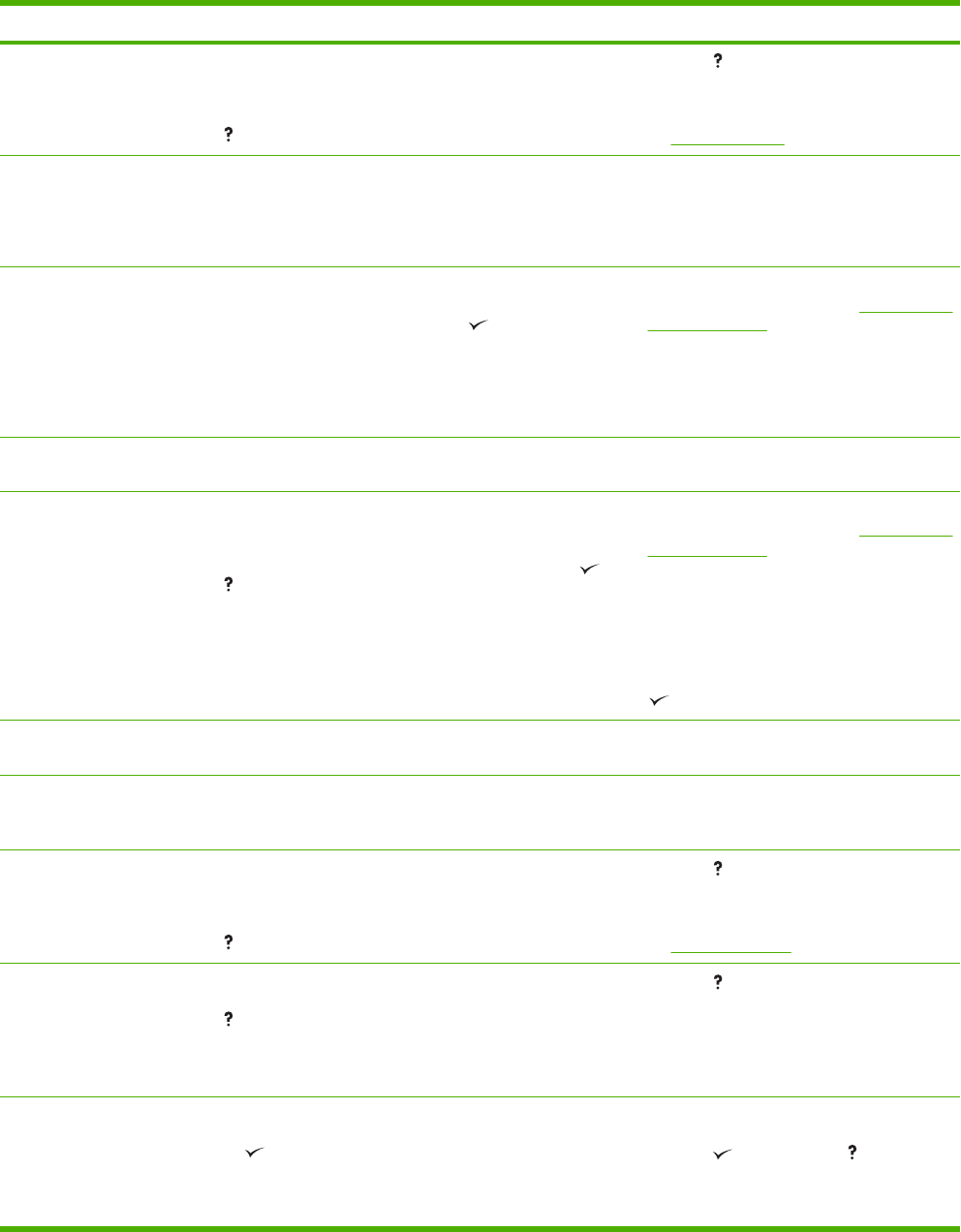
Meddelande på kontrollpanelen Beskrivning Rekommenderad åtgärd
FYLL PÅ FACK X <TYP> <STORLEK>
växlar med
Om du vill ha hjälp, tryck på
Fack X är tomt eller konfigurerat för en annan
typ eller storlek än den som anges för
utskriften. Det finns inga andra fack
tillgängliga.
Tryck på om du behöver hjälp.
eller
Se Konfigurera fack för mer information.
FÄRG-RFU MISSLYCKADES Ett fel har uppstått under en uppgradering av
den inbyggda programvaran.
1. Installera om den inbyggda
programvaran.
2. Om problemet finns kvar, kontakta
HP Support.
FÖRBRUKNINGSMATERIAL SOM INTE
TILLVERKATS AV HP ANVÄNDS
växlar med
Redo
Skrivaren har upptäckt att en
förbrukningsartikel som inte kommer från HP
har installerats men (åsidosättning) har
tryckts in.
Om du tror att du har köpt äkta HP-
förbrukningsmaterial, går du till www.hp.com/
go/anticounterfeit.
Service eller reparation som krävs på grund
av att du har använt förbrukningsmaterial
som inte kommer från HP, täcks inte av HP:s
garanti.
Händelseloggen är tom VISA HÄNDELSELOGG valdes på
kontrollpanelen och händelseloggen är tom.
Ingen åtgärd behöver vidtas.
ICKE-HP-MATERIAL INSTALLERAT
växlar med
Om du vill ha hjälp, tryck på
Nytt förbrukningsmaterial som inte kommer
från HP har installerats. Meddelandet visas
tills du installerar äkta HP-
förbrukningsmaterial eller trycker på .
Om du tror att du har köpt äkta HP-
förbrukningsmaterial, går du till www.hp.com/
go/anticounterfeit.
Service eller reparation som krävs på grund
av att du har använt förbrukningsmaterial
som inte kommer från HP, täcks inte av HP:s
garanti.
Om du vill fortsätta att skriva ut trycker du på
.
Initierar Det här meddelandet visas när skrivaren slås
på och initieringen påbörjas.
Ingen åtgärd behöver vidtas.
Initierar permanent lagring Det här meddelandet, som talar om att
permanent lagring har initierats, visas när
skrivaren slås på.
Ingen åtgärd behöver vidtas.
INSTALLERA <FÄRG> PATRON
växlar med
Om du vill ha hjälp, tryck på
Kassetten är inte installerad eller så är den
felaktigt installerad. Tryck på om du behöver hjälp.
eller
Se Byta tonerkassett för mer information.
INSTALLERA FIXERINGSENHET
Om du vill ha hjälp, tryck på
Fixeringsenheten är inte installerad eller så är
den felaktigt installerad. Tryck på om du behöver hjälp.
eller
Kontakta HP kundsupport eller en
auktoriserad HP-leverantör.
INSTALLERA FÖRBR. MAT
Om du vill visa status, tryck på
Två eller fler kassetter saknas. Installera de kassetter som saknas.
Tryck på och därefter på om du vill ha
hjälp.
eller
130 Kapitel 8 Problemlösning SVWW
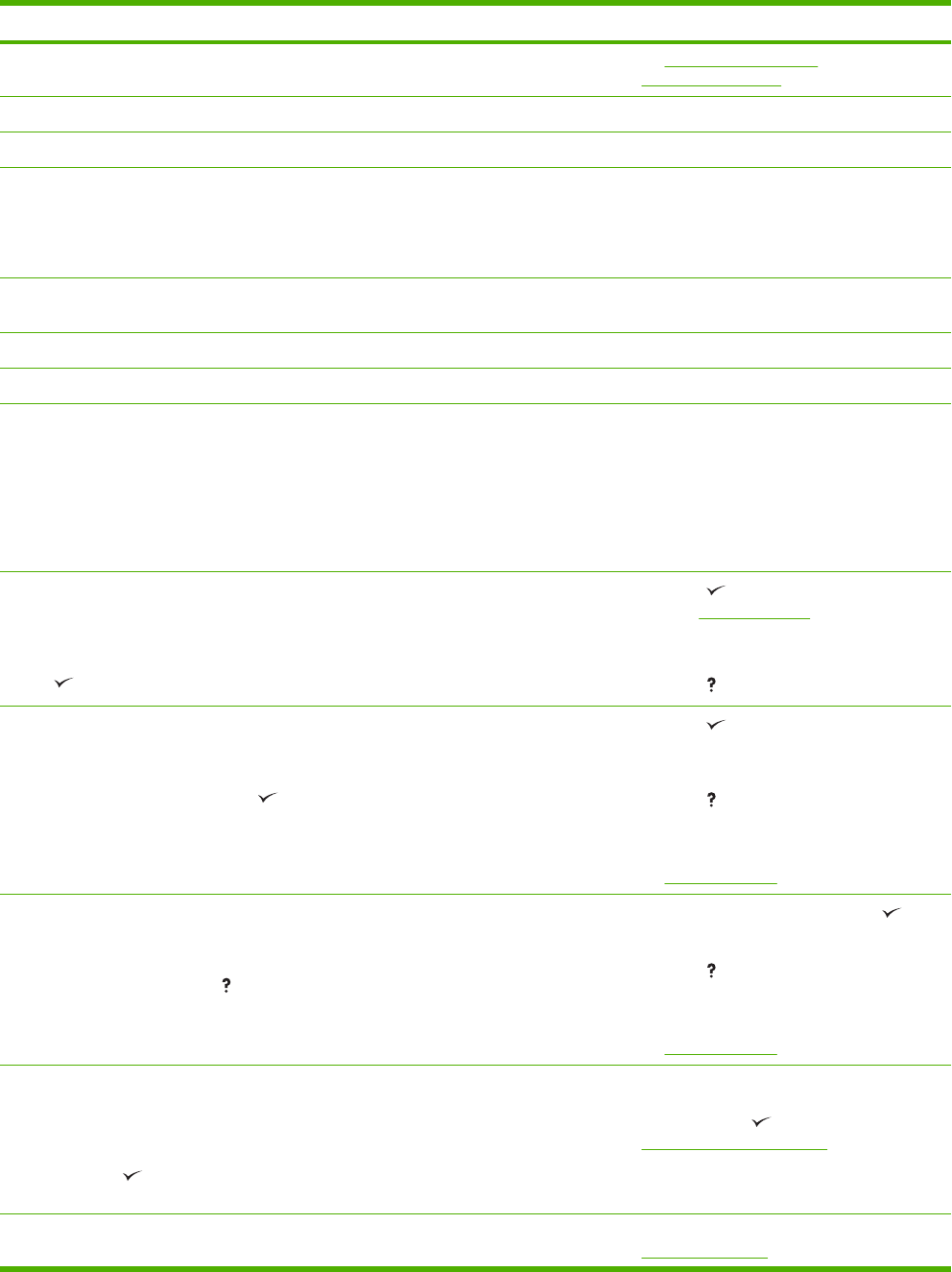
Meddelande på kontrollpanelen Beskrivning Rekommenderad åtgärd
Se Riktlinjer för att byta ut
förbrukningsmaterial för mer information.
Inställning sparad Ett menyval har sparats. Ingen åtgärd behöver vidtas.
Kalibrering... Skrivaren kalibreras. Ingen åtgärd behöver vidtas.
KOD-CRC-FEL Ett fel har uppstått under en uppgradering av
den inbyggda programvaran.
1. Installera om den inbyggda
programvaran.
2. Om problemet finns kvar, kontakta
HP Support.
Kontrollerar pappersbana Valsarna roteras för att eventuellt trassel ska
lossna.
Ingen åtgärd behöver vidtas.
Kontrollerar skrivare Skrivaren utför ett internt test. Ingen åtgärd behöver vidtas.
KÖR RENGÖRINGSSIDA.. Skrivaren bearbetar rengöringssidan. Ingen åtgärd behöver vidtas.
Laddar program X
växlar med
STÄNG EJ AV
Program och teckensnitt kan lagras i
skrivarens filsystem och laddas in i RAM-
minnet när skrivaren slås på. Numret X anger
ett ordningsnummer för det aktuella
programmet som hämtas.
Endast för skrivare i HP Color LaserJet 3000
och 3800-serien.
Ingen åtgärd behöver vidtas.
MATA <TYP> <STORLEK> MANUELLT
växlar med
Om du vill använda ett annat fack trycker
du på
Det finns inget material i fack 1 och en utskrift
kräver material av en typ och storlek som
finns i ett annat fack.
Tryck på för att skriva ut från ett annat
fack. Se Konfigurera fack för mer information.
eller
Tryck på om du behöver hjälp.
MATA <TYP> <STORLEK> MANUELLT
växlar med
Om du vill fortsätta trycker du på
Det finns material i fack 1, men utskriften
kräver material av en typ och storlek som inte
finns.
Tryck på för att skriva ut från facket.
eller
Tryck på om du behöver hjälp.
eller
Se Konfigurera fack för mer information.
MATA <TYP> <STORLEK> MANUELLT
växlar med
Om du vill ha hjälp, tryck på
Fack 1 är tomt och inget annat fack är
tillgängligt.
Ladda material i fack 1 och tryck på för att
fortsätta.
Tryck på om du behöver hjälp.
eller
Se Konfigurera fack för mer information.
MATA IN PAPPER FRÅN
UTMATNINGSBUNTEN MANUELLT
växlar med
Tryck sedan på om du vill skriva andra
sidan
Den första sidan i ett manuellt dubbelsidigt
utskriftsjobb har skrivits ut och skrivaren är
pausad tills utskriftsbunten matas in igen.
Ta upp bunten ur utmatningsfacket och lägg
tillbaka den i fack 1 för att skriva ut den andra
sidan. Tryck på för att fortsätta. Se
Manuell dubbelsidig utskrift för mer
information.
MINNESTESTFEL, BYT DIMM 1 DIMM-kortet är skadat. Installera ett kompatibelt DIMM-kort. Se
Arbeta med minne.
SVWW Meddelanden på kontrollpanelen 131
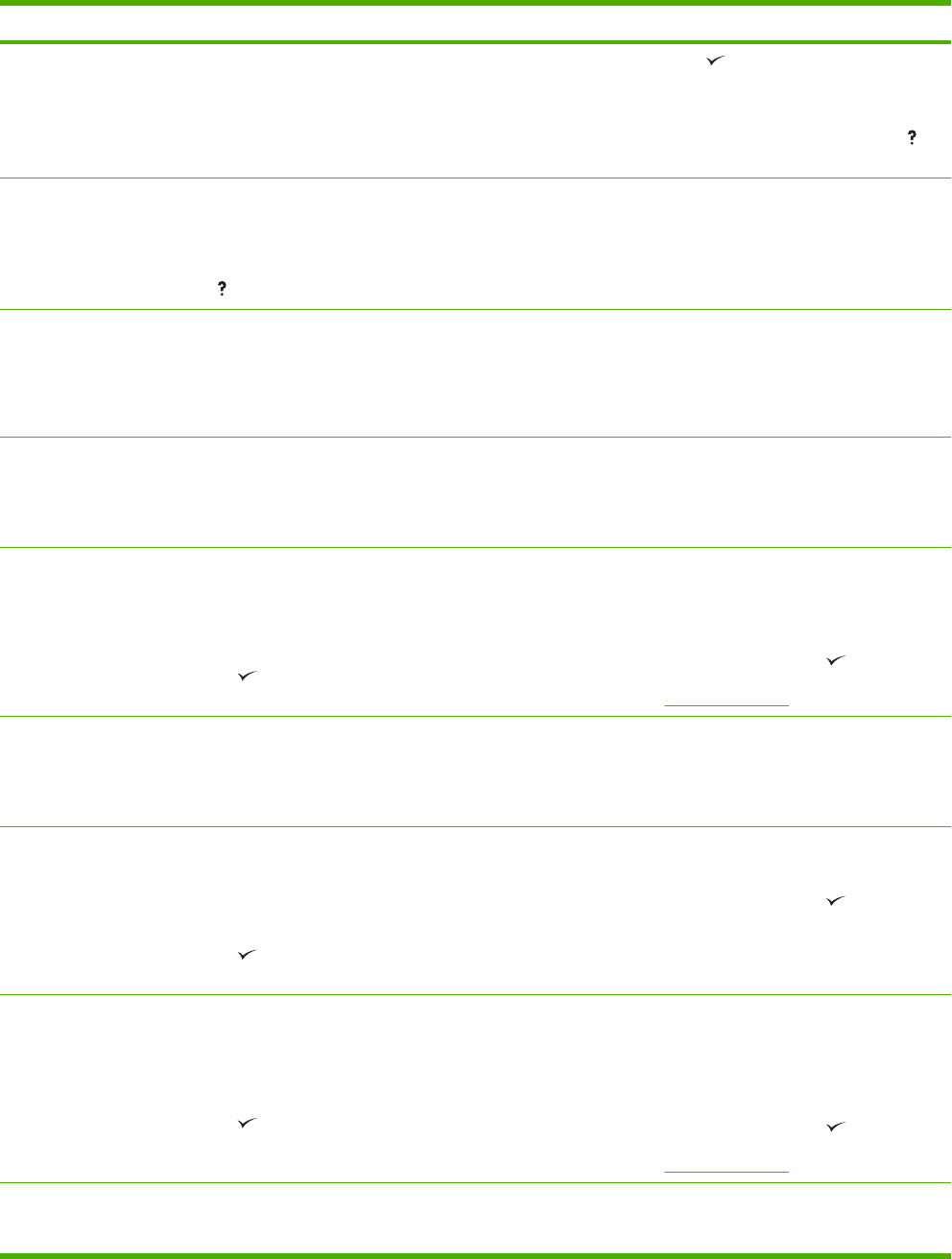
Meddelande på kontrollpanelen Beskrivning Rekommenderad åtgärd
OTILLRÄCKLIGT MINNE FÖR ATT LADDA
TECKENSNITT/DATA
Det här meddelandet och namnet på
lagringsenheten visas om vartannat. Det
finns inte tillräckligt med minne på
lagringsenheten för att du ska kunna läsa
teckensnitten eller andra data.
Tryck på om du vill fortsätta att skriva ut
utan informationen.
Du kan lösa problemet genom att öka
mängden minne för enheten. Tryck på om
du vill ha mer information.
PAPPER HAR FASTNAT, FRÄMRE
LUCKA
växlar med
Om du vill ha hjälp, tryck på
Ett ark har fastnat i pappersbanan. Öppna den främre luckan och åtgärda
trasslet.
Paus
växlar med
Om du vill återgå till Redo trycker du på
knappen STOPP
Skrivaren är i pausläge. Tryck på Stopp för att fortsätta utskriften.
RADERING AV SKIVA X% SLUTFÖRD
växlar med
STÄNG EJ AV
Minnesdisken raderas. Den här processen
kan ta upp till en timme. Under den tiden kan
du inte skriva ut.
Stäng inte av skrivaren. Vänta tills processen
är klar.
Skrivaren startar automatiskt om i slutet av
raderingsprocessen.
RAMDISK-FILSYSTEMET ÄR FULLT
växlar med
Redo
Om du vill rensa trycker du på
Endast för skrivare i HP Color LaserJet 3000
och 3800-serien.
Skrivaren tog emot ett PJL-
filsystemkommando som försökte lagra
något på filsystemet, men det lyckades inte
eftersom systemet är fullt.
1. Använd programvaran HP Web
JetAdmin för att ta bort filer från RAM-
diskens minne och försök igen.
2. Om du vill ta bort meddelandet från
fönstret trycker du på .
Se HP Web Jetadmin för mer information.
RAMDISK X Initieras
växlar med
STÄNG EJ AV
Endast för skrivare i HP Color LaserJet 3000
och 3800-serien.
Den nya RAM-disken som installerats i
kortplats X håller på att initieras.
Ingen åtgärd behöver vidtas.
RAMDISK-ÅTGÄRDEN MISSLYCKADES
växlar med
Redo
Om du vill rensa trycker du på
Endast för skrivare i HP Color LaserJet 3000
och 3800-serien.
Skrivaren tog emot ett PJL-
filsystemkommando som försökte att utföra
en ologisk åtgärd (exempelvis att ladda ner
en fil till en katalog som inte finns).
1. Utskriften kan fortsätta.
2. Om du vill ta bort meddelandet från
fönstret trycker du på .
3. Om meddelandet visas igen kan det
bero på att ett problem har uppstått med
programmet.
RAMDISK ÄR SKRIVSKYDDAD
växlar med
Redo
Om du vill rensa trycker du på
Endast för skrivare i HP Color LaserJet 3000
och 3800-serien.
Filsystemet är skyddat så att inga nya filer
kan skrivas på den.
1. Om du vill aktivera skrivning till RAM-
diskens minne, deaktiverar du
skrivskyddet med hjälp av HP Web
Jetadmin.
2. Om du vill ta bort meddelandet från
fönstret trycker du på .
Se HP Web Jetadmin för mer information.
RENGÖRING AV SKIVA X% SLUTFÖRD
växlar med
Minnesdisken rengörs. Den här processen
kan ta upp till en timme. Under den tiden kan
du inte skriva ut.
Stäng inte av skrivaren. Vänta tills processen
är klar.
132 Kapitel 8 Problemlösning SVWW
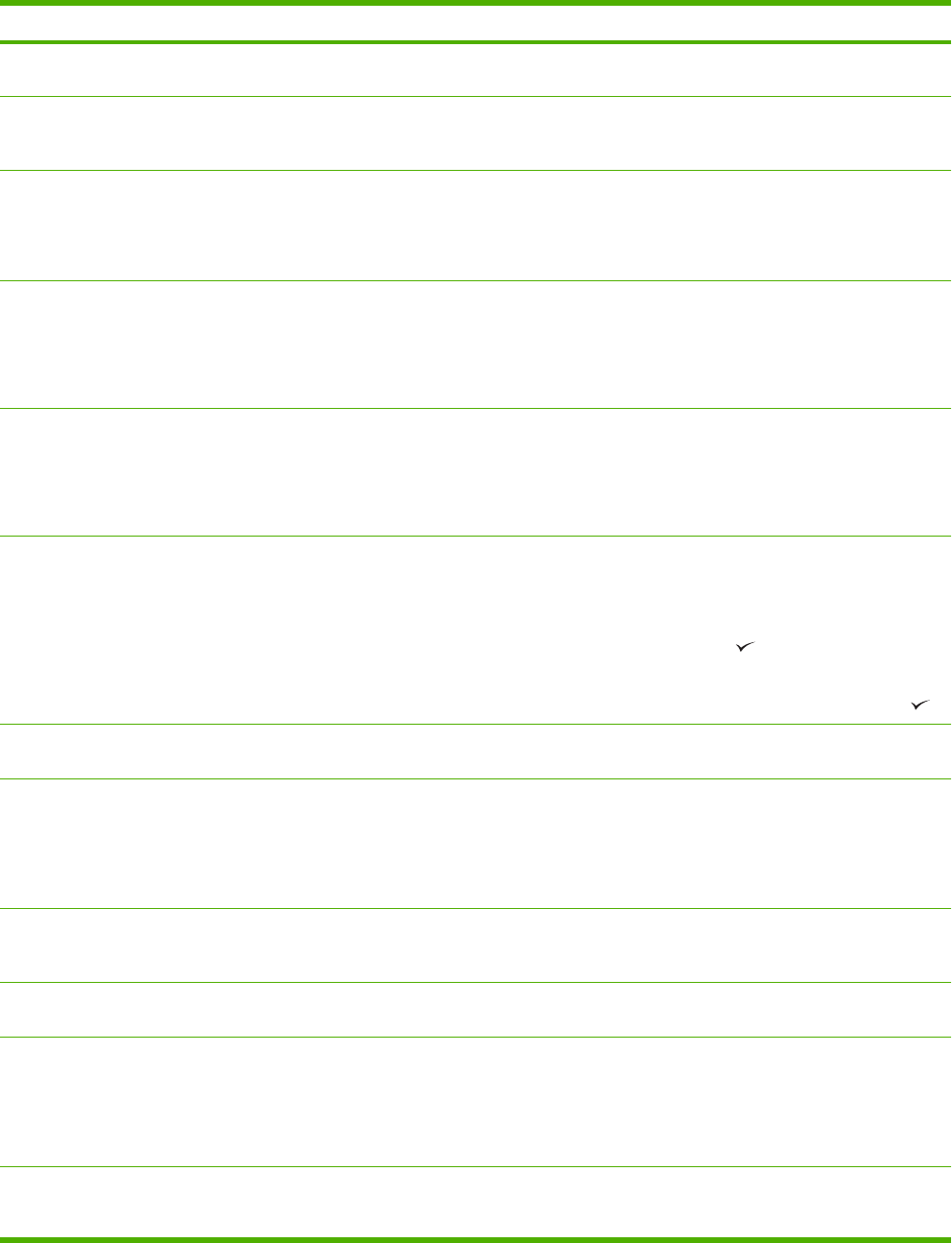
Meddelande på kontrollpanelen Beskrivning Rekommenderad åtgärd
STÄNG EJ AV Skrivaren startar automatiskt om i slutet
rengöringsprocessen.
Rensa pappersbana Trassel har uppstått i skrivaren eller så har
något material placerats på fel sätt. Skrivaren
försöker mata ut dessa sidor automatiskt.
Ingen åtgärd behöver vidtas.
RFU-INMATNINGSFEL Ett fel har uppstått under en uppgradering av
den inbyggda programvaran.
1. Installera om den inbyggda
programvaran.
2. Om problemet finns kvar, kontakta
HP Support.
Rotera<FÄRG> motor
växlar med
Om du vill avsluta trycker du på knappen
STOPP
Ett komponenttest pågår. Komponenten som
har valts är <färg> Patronmotor.
Tryck på Stopp om du vill stoppa testet.
Roterar motor
växlar med
Om du vill avsluta trycker du på knappen
STOPP
Skrivaren testar en bildskärm. Tryck på Stopp om du vill stoppa testet.
Skapar...RENGÖRINGSSIDA Skrivaren håller på att skapa en
rengöringssida. Skrivaren återgår till läget
Redo när rengöringssidan har skrivits ut.
1. Lägg rengöringsarket i fack 1.
2. Tryck på Meny.
3. Markera UTSKRIFTSKVALITET och
tryck på .
4. Markera BEARBETA
RENGÖRINGSSIDA och tryck på .
Skicka om uppgradering Uppgraderingen av den inbyggda
programvaran lyckades inte.
Försök uppgradera igen.
Skriver ut...ANVÄNDNINGSSIDA Endast för skrivare i HP Color LaserJet 3000
och 3800-serien.
Skrivaren genererar användningssidan.
Skrivaren återgår till onlineläget Redo när
sidan har skrivits ut.
Ingen åtgärd behöver vidtas.
Skriver ut...DEMOSIDA Skrivaren genererar demosidan. Skrivaren
återgår till läget Redo när sidan har skrivits
ut.
Ingen åtgärd behöver vidtas.
Skriver ut... DIAGNOSSIDA Diagnossidan genereras Skrivaren återgår till
läget Redo när sidan har skrivits ut.
Ingen åtgärd behöver vidtas.
Skriver ut... FILKATALOG Endast för skrivare i HP Color LaserJet 3000
och 3800-serien.
Skrivaren genererar katalogsidan för
masslagring. Skrivaren återgår till läget
Redo när sidan har skrivits ut.
Ingen åtgärd behöver vidtas.
Skriver ut... HÄNDELSELOGG Skrivaren genererar händelseloggsidan.
Skrivaren återgår till läget Redo när sidan har
skrivits ut.
Ingen åtgärd behöver vidtas.
SVWW Meddelanden på kontrollpanelen 133
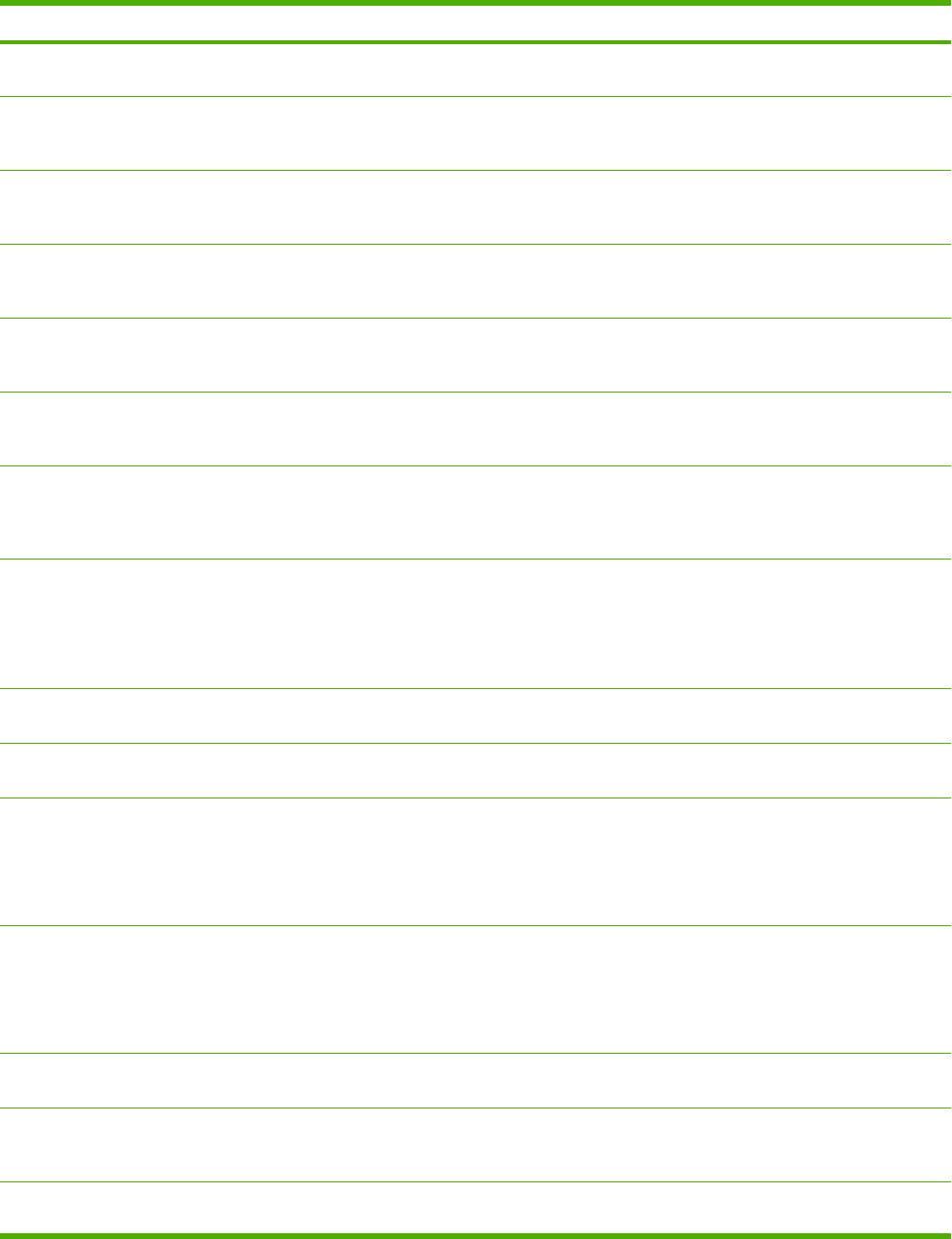
Meddelande på kontrollpanelen Beskrivning Rekommenderad åtgärd
Endast för skrivare i HP Color LaserJet 3000
och 3800-serien.
Skriver ut...KONFIGURATION Skrivaren genererar konfigurationssidan.
Skrivaren återgår till läget Redo när sidan har
skrivits ut.
Ingen åtgärd behöver vidtas.
Skriver ut...MENYKARTA Skrivaren genererar en karta över skrivarens
menyer. Skrivaren återgår till läget Redo när
sidan har skrivits ut.
Ingen åtgärd behöver vidtas.
Skriver ut...PQ felsökning Skrivaren genererar sidor för felsökning av
utskriftskvalitet. Skrivaren återgår till läget
Redo när sidorna har skrivits ut.
Följ anvisningarna på sidorna.
Skriver ut...REGISTRERINGSSIDA Skrivaren genererar registreringssidan.
Skrivaren återgår till menyn STÄLL IN
REGISTRERING när sidan har skrivits ut.
Följ anvisningarna på sidorna.
Skriver ut... RGB-EXEMPEL Sidan med RGB-exempel genereras.
Skrivaren återgår till läget Redo när sidan har
skrivits ut.
Ingen åtgärd behöver vidtas.
Skriver ut... Status för förbr. matr. Skrivaren genererar sidan med
förbrukningsmaterialens status. Skrivaren
återgår till läget Redo när sidan har skrivits
ut.
Ingen åtgärd behöver vidtas.
Skriver ut... TECKENSNITTSLISTA Skrivaren genererar PCL- eller PS-
teckensnittslistan. Skrivaren återgår till
läget Redo när sidan har skrivits ut.
Endast för skrivare i HP Color LaserJet 3000
och 3800-serien.
Ingen åtgärd behöver vidtas.
STÄNG ÖVRE LUCKA OCH FRAMLUCKA Den övre och främre luckan måste vara
stängd.
Stäng den övre luckan och den främre luckan
SÄTT IN ELLER STÄNG FACK XX Ett fack är öppet och skrivaren försöker skriva
ut från ett annat fack.
Stäng facket så att utskriften kan fortsätta.
TA BORT ALLA TONERKASSETTER
växlar med
Om du vill avsluta trycker du på knappen
STOPP
Skrivaren utför ett komponenttest. Ta bort alla tonerkassetter.
När diagnostiken är klar, återinstallera alla
tonerkassetter.
TA BORT MINST EN TONERKASSETT
växlar med
Om du vill avsluta trycker du på knappen
STOPP
Skrivaren utför ett deaktiveringstest för
kassett eller ett komponenttest.
Ta bort endast en tonerkassett.
När testet är klart, återinstallera
tonerkassetten.
Tar emot uppgradering Uppgradering av maskinvara pågår. Stäng inte av skrivaren innan den återgår
till Redo.
Tömmer händelselogg Det här meddelandet visas medan
händelseloggen rensas. Skrivaren återgår
därefter till menyn SERVICE.
Ingen åtgärd behöver vidtas.
USB-lagring <X> fungerar inte Endast skrivare i HP Color LaserJet 3000 och
3800-serien.
Byt ut USB-lagringsenheten.
134 Kapitel 8 Problemlösning SVWW
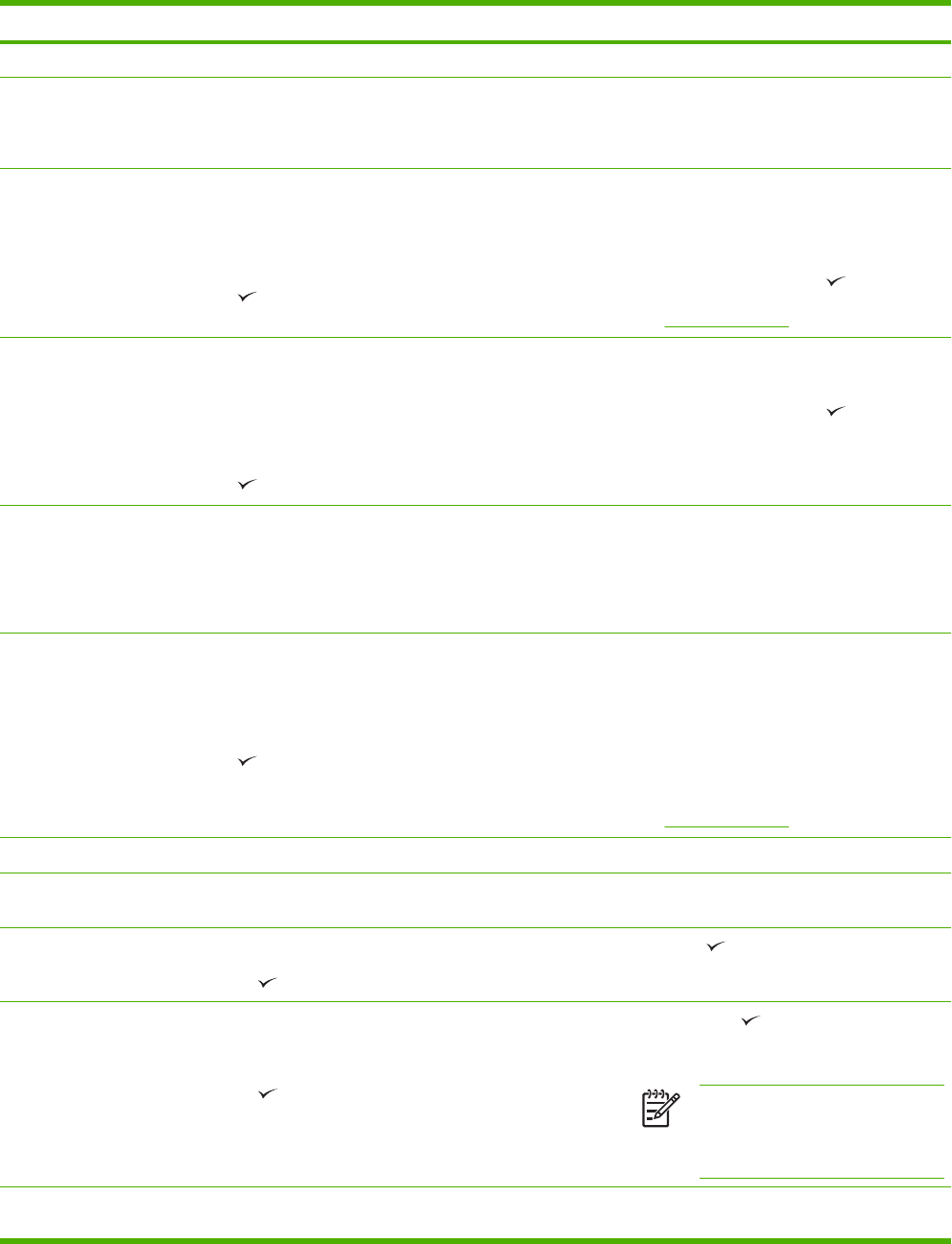
Meddelande på kontrollpanelen Beskrivning Rekommenderad åtgärd
USB-lagringsenheten fungerar inte.
USB-lagring <X> initieras Endast skrivare i HP Color LaserJet 3000 och
3800-serien.
USB-lagringsenheten initieras.
Ingen åtgärd behöver vidtas.
USB-LAGRINGSFILSYSTEMET ÄR FULLT
växlar med
Redo
Om du vill rensa trycker du på
Endast för skrivare i HP Color LaserJet 3000
och 3800-serien.
Skrivaren tog emot ett PJL-
filsystemkommando som försökte att lagra
något på filsystemet, men det lyckades inte
eftersom systemet är fullt.
1. Ta bort filer från lagringsenheten med
hjälp av programmet HP Web Jetadmin
och försök på nytt.
2. Om du vill ta bort meddelandet från
fönstret trycker du på .
Se HP Web Jetadmin för mer information.
USB-LAGRINGSÅTGÄRDEN
MISSLYCKADES
växlar med
Redo
Om du vill rensa trycker du på
Endast för skrivare i HP Color LaserJet 3000
och 3800-serien.
Skrivaren tog emot ett PJL-
filsystemkommando som försökte utföra en
ologisk åtgärd (t.ex. att ladda ner en fil till en
katalog som inte finns).
1. Utskriften kan fortsätta.
2. Om du vill ta bort meddelandet från
fönstret trycker du på .
3. Om meddelandet visas igen kan det
bero på att ett problem har uppstått i
programmet.
USB-LAGRING X BORTTAGEN Endast skrivare i HP Color LaserJet 3000 och
3800-serien.
USB-lagringstillbehöret togs bort när
skrivaren var påslagen.
1. Stäng av skrivaren.
2. Om du vill fortsätta att använda USB-
lagringstillbehöret, installerar du om det.
3. Slå på skrivaren.
USB-LAGRING ÄR SKRIVSKYDDAD
växlar med
Redo
Om du vill rensa trycker du på
Endast för skrivare i HP Color LaserJet 3000
och 3800-serien.
Filsystemet är skyddat så att inga nya filer
kan skrivas på den.
1. Om du vill aktivera skrivning till
lagringsenheten, deaktiverar du
skrivskyddet med hjälp av HP Web
Jetadmin.
2. Du kan ta bort meddelandet från
teckenfönstret genom att stänga av
skrivaren och sedan slå på den igen.
Se HP Web Jetadmin för mer information.
Utför...PAPPERSBANETEST Test av pappersbanan görs. Ingen åtgärd behöver vidtas.
Utför uppgradering Uppgradering av maskinvara pågår. Ingen åtgärd behöver vidtas. Stäng inte av
skrivaren.
UTSKRIFT AVBRÖTS
Om du vill fortsätta trycker du på
Det här meddelandet visas när ett Skriv ut/
stoppa-test görs och tiden går ut.
Tryck på för att fortsätta utskriften.
VALD TYP EJ TILLGÄNGLIG
växlar med
Om du vill fortsätta trycker du på
Skrivaren fick en begäran om en typ som inte
finns i skrivaren. Utskriften avbryts och inga
sidor skrivs ut.
1. Tryck på för att fortsätta.
2. Försök med en annan drivrutin.
OBS! För skrivare i HP Color
LaserJet 3600-serien måste du
använda den drivrutin som är
avsedd för just dessa skrivare.
Viloläge på Skrivaren är i viloläge. Viloläget stängs av när
du trycker på en knapp eller data tas emot.
Ingen åtgärd behöver vidtas. Skrivaren går
automatiskt ur viloläget.
SVWW Meddelanden på kontrollpanelen 135
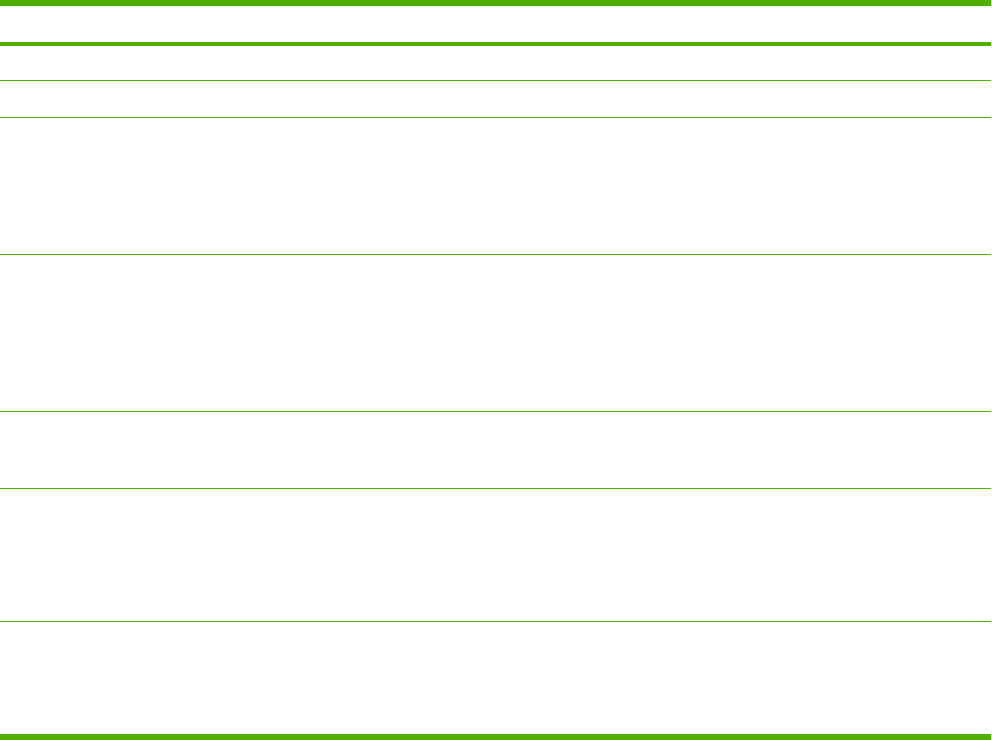
Meddelande på kontrollpanelen Beskrivning Rekommenderad åtgärd
Återställer... Skrivaren återställer inställningarna. Ingen åtgärd behöver vidtas.
Återställer leveransinställningarna. Skrivaren återställer leveransinställningarna. Ingen åtgärd behöver vidtas.
ÅTGÄRD F.N. INTE TILLGÄNGLIG I
FACK X
växlar med
Fack får inte vara ALLA/VALFRI EGEN
Du försöker ange duplexregistrering för ett
fack som har konfigurerats för ALLA
STORLEKAR eller VALFRI EGEN.
Duplexregistrering är inte tillgängligt när
fackstorleken är inställd till någon av dessa
inställningar.
Ändra storleksinställningen för facket.
Åtkomst nekad MENYER LÅSTA Skrivaradministratören har aktiverat
säkerhetsmekanismen på kontrollpanelen.
Det innebär att du inte kan ändra
inställningarna på kontrollpanelen.
Meddelandet försvinner efter några sekunder
och skrivaren återgår till läget Redo eller
UPPTAGEN.
Be skrivarens administratör om hjälp med att
ändra inställningarna.
Äkta HP-förbrukningsmaterial installerat En ny HP-tonerkassett har installerats.
Skrivaren återgår till läget Redo efter cirka 10
sekunder.
Ingen åtgärd behöver vidtas.
ÄKTA HP FÖRBRUKNINGSMATERIAL
UTFORMAT FÖR <PROD>
växlar med
Redo
Det här förbrukningsmaterialet från HP är inte
anpassat för den här skrivaren. Du kan skriva
ut med förbrukningsmaterialet, men
utskriftskvaliteten kan försämras.
Ersätt förbrukningsmaterialet med godkänt
HP-förbrukningsmaterial som har utformats
för just den här skrivaren.
ÖVRE STANDARDFACK FULLT
växlar med
Ta bort allt papper från fack
Utmatningsfacket är fullt. Utskriften kan inte
fortsätta.
Töm utmatningsfacket. När du har gjort
fortsätter utskriften automatiskt.
136 Kapitel 8 Problemlösning SVWW
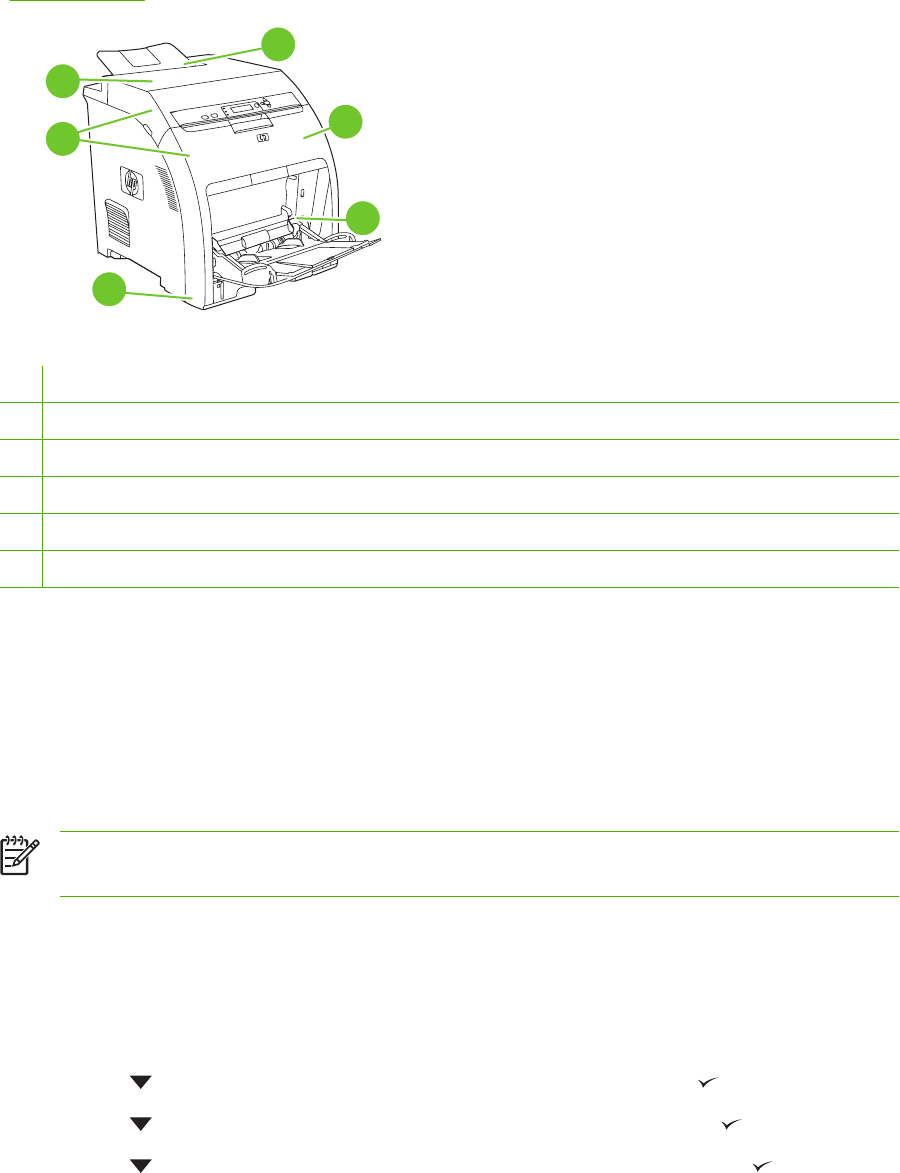
Trassel
Använd den här bilden när du letar efter trassel i skrivaren. Instruktioner om hur du åtgärdar trassel finns
i Åtgärda trassel.
1
2
3
4
5
6
Bild 8-1 Områden där trassel kan förekomma (visas utan extrafacket 3)
1Utmatningsfack
2Pappersbana
3Fack 1
4Fack 2 eller 3
5Duplexbana (för dubbelsidig utskrift)
6Fixeringsenhet
Åtgärda trassel
Skrivaren kan åtgärda trassel automatiskt. Det är en funktion som du kan använda för att ange om
skrivaren ska försöka skriva ut sidorna igen (automatiskt).
●AUTO instruerar skrivaren att försöka skriva ut sidorna som har fastnat igen.
●AV instruerar skrivaren att inte försöka skriva ut sidorna som har fastnat.
OBS! Under återställningen kan flera felfria sidor som skrevs ut innan papperstrasslet inträffade
skrivas ut igen. Du bör därför undersöka utskriften och ta bort alla dubbletter.
Du kan deaktivera den automatiska funktionen om du vill öka utskriftshastigheten och
minnesresurserna.
Så här stänger du av Åtgärda papperstrassel
1. Tryck på Meny.
2. Tryck på för att markera KONFIGURERA ENHET och tryck sedan på .
3. Tryck på för att markera SYSTEMINSTÄLLNINGAR och tryck sedan på .
4. Tryck på för att markera FORTSÄTT EFTER TRASSEL och tryck sedan på .
SVWW Trassel 137

5. Tryck på för att markera AV och tryck sedan på .
6. Tryck på Meny när du vill gå tillbaka till läget Redo.
138 Kapitel 8 Problemlösning SVWW
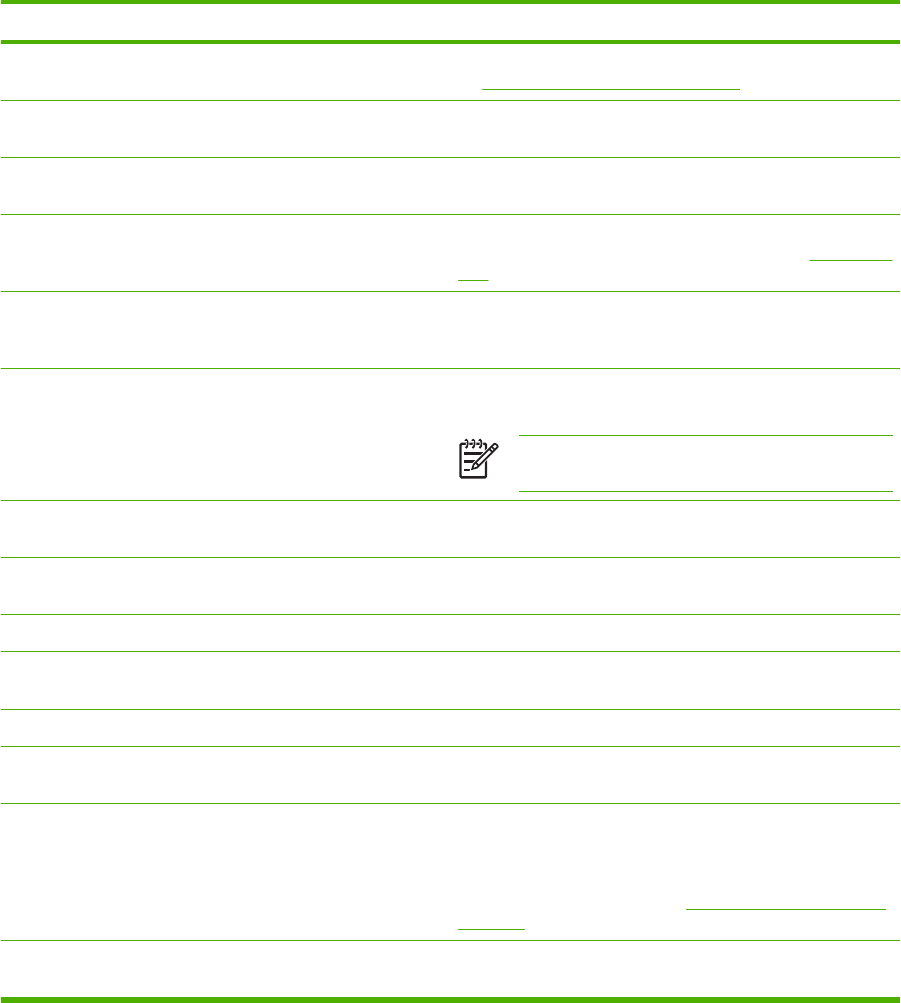
Vanliga orsaker till trassel
Vanliga orsaker till papperstrassel
1
Orsak Åtgärd
Materialet uppfyller inte specifikationerna. Använd endast material som uppfyller HP:s specifikationer.
Se Materialstorlekar som kan användas.
En komponent har installerats på fel sätt. Kontrollera att alla tonerkassetter, överföringsenheten och
fixeringsenheten är korrekt installerade.
Du använder material som redan har gått igenom en skrivare
eller kopiator.
Använd inte material som redan har använts i utskrift eller
kopiering.
Papperet är felaktigt ilagt i ett inmatningsfack. Ta bort en del material från inmatningsfacket. Se till att bunten
inte överstiger märket för maximal höjd i facket. Se Konfigurera
fack.
Materialet har blivit skevt. Pappersledarna i inmatningsfacket är felaktigt inställda.
Justera dem så att de sluter tätt om bunten, utan att bunten
böjs.
Arken fastnar i varandra. Ta bort bunten, böj den, rotera den 180 grader eller vänd på
den. Lägg bunten i inmatningsfacket igen.
OBS! Lufta inte papperet. Då kan statisk elektricitet
skapas, som orsakar att papperen fastnar i varandra.
Materialet kan tas bort innan det matas ut i utmatningsfacket. Återställ skrivaren. Vänta tills hela sidan finns i
utmatningsfacket innan du tar upp den.
Du tog bort papperet vid dubbelsidig utskrift innan den andra
sidan av dokumentet hade skrivits ut.
Återställ skrivaren och skriv ut dokumentet på nytt. Vänta tills
hela sidan finns i utmatningsfacket innan du tar upp den.
Materialet är i dåligt skick. Ersätt materialet.
De inbyggda valsarna från fack 2 eller fack 3 plockar inte upp
materialet.
Ta bort det översta arket. Om materialet är tyngre än 163 g/
m2, kanske det inte kan plockas upp från facket.
Materialet har grova eller ojämna kanter. Ersätt materialet.
Materialet är perforerat eller buckligt. Perforerat och buckligt papper kan lätt fastna i varandra. Mata
in enskilda ark från fack 1.
Livslängden på skrivarens förbrukningsmaterial är snart slut. Se efter om det visas ett meddelande på skrivarens
kontrollpanel som uppmanar dig att byta ut
förbrukningsmaterial. Du kan också skriva ut en sida som visar
förbrukningsmaterialens status för att kontrollera hur mycket
av livslängden som återstår. Se Byta ut förbrukningsmaterial
och delar.
Papperet har inte förvarats korrekt. Ersätt papperet i facken. Papper bör förvaras i sin
originalförpackning och i lämplig miljö.
1
Om materialet fortsätter att fastna, kontaktar du HP kundtjänst eller en auktoriserad HP-återförsäljare.
SVWW Vanliga orsaker till trassel 139
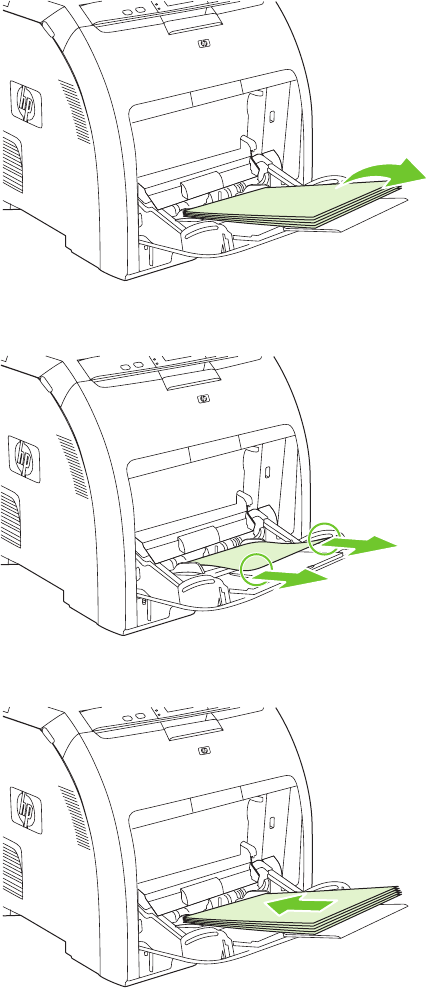
Åtgärda trassel
Procedurerna i följande avsnitt motsvarar ett meddelande om trassel som kan visas på kontrollpanelen.
Trassel i fack 1
1. Ta bort materialet från facket.
2. Ta tag i båda hörnen av arket som har fastnat och dra ut det.
3. Lägg bunten i fack 1.
140 Kapitel 8 Problemlösning SVWW
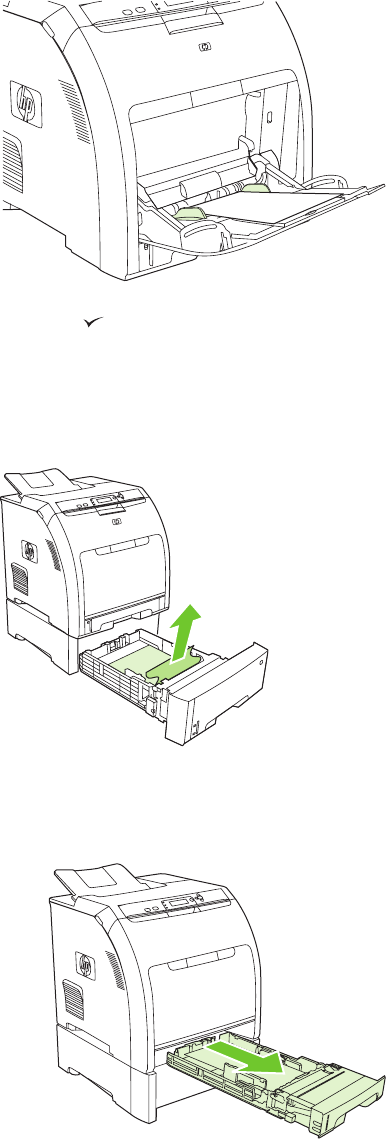
4. Kontrollera att pappersledarna ligger mot bunten utan att papperet böjs och att pappersmängden
inte överstiger fyllnadshakarna.
5. Tryck på för att fortsätta utskriften.
Trassel i fack 2 eller fack 3
1. Om du har installerat extrafacket 3 drar du ut det och ställer det på ett plant underlag. Om arket
som har fastnat syns, tar du bort det.
2. Om arket inte syns kan du titta in genom facköppningen. Ta bort allt material som har fastnat.
3. Dra ut fack 2 och ställ det på en plan yta.
SVWW Åtgärda trassel 141
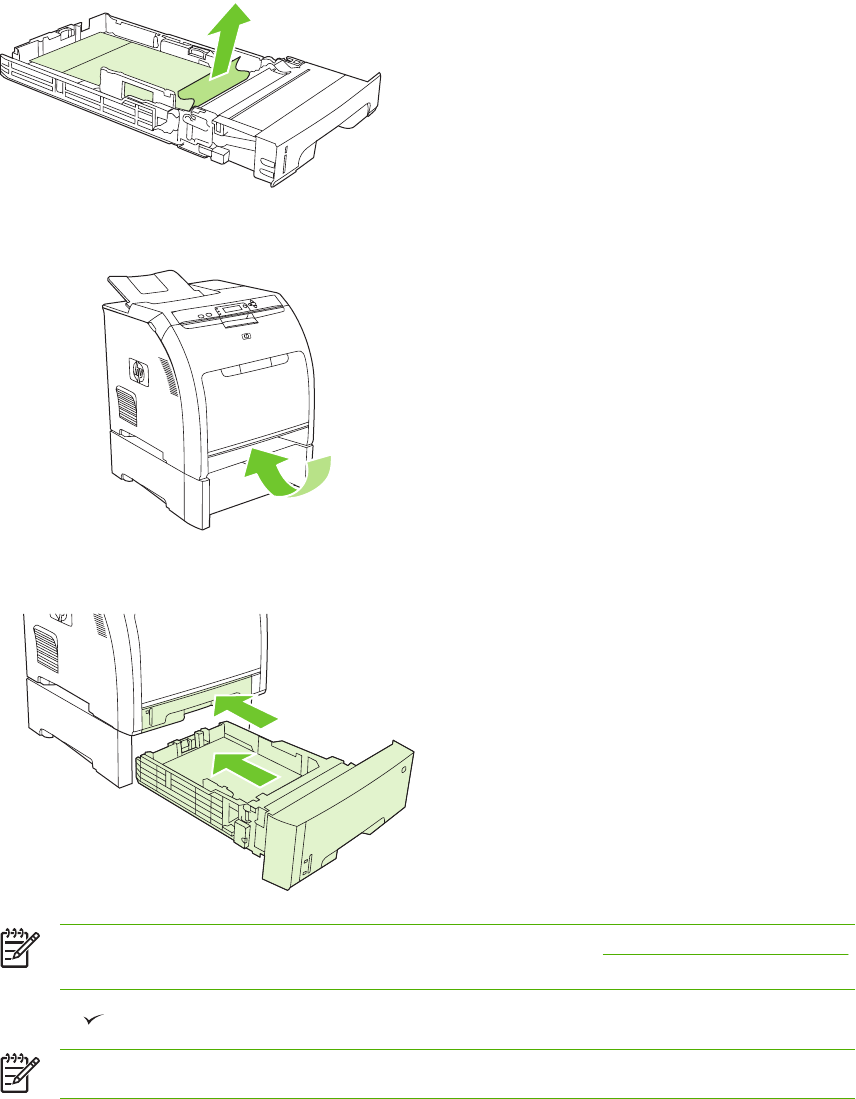
4. Om arket som har fastnat syns, tar du bort det.
5. Om arket inte syns kan du titta in genom facköppningen. Ta bort allt material som har fastnat.
6. Sätt tillbaka fack 2 och extrafacket 3.
OBS! Använd fack 1 när du skriver ut på tyngre papper. Se Skriva ut på specialmaterial
för mer information.
7. Tryck på för att fortsätta utskriften.
OBS! När du skriver ut från fack 2, fortsätter utskriften automatiskt.
142 Kapitel 8 Problemlösning SVWW
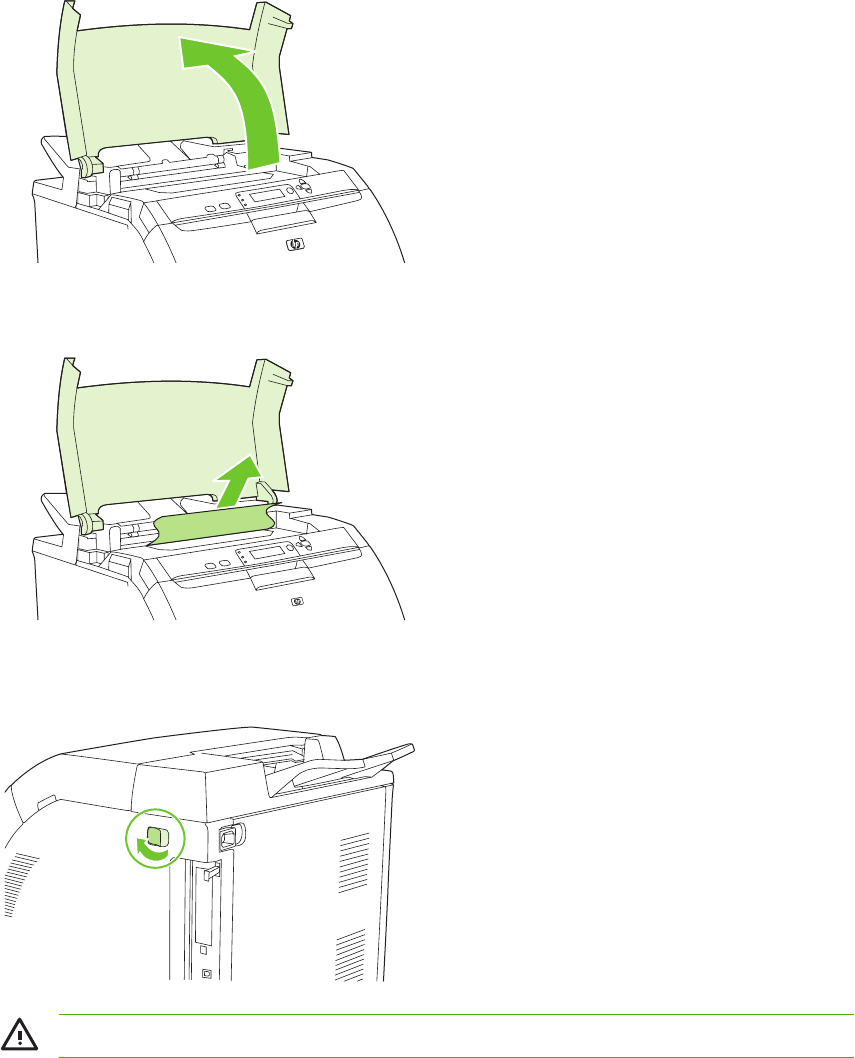
Trassel vid fixeringsenheten (övre lucka)
1. Öppna den övre luckan.
2. Om arket som har fastnat syns, tar du bort det och stänger den övre luckan.
3. Stäng av skrivaren om papperet inte är synligt.
VARNING! Fixeringsenheten är varm. Vänta 10 minuter innan du fortsätter.
SVWW Åtgärda trassel 143
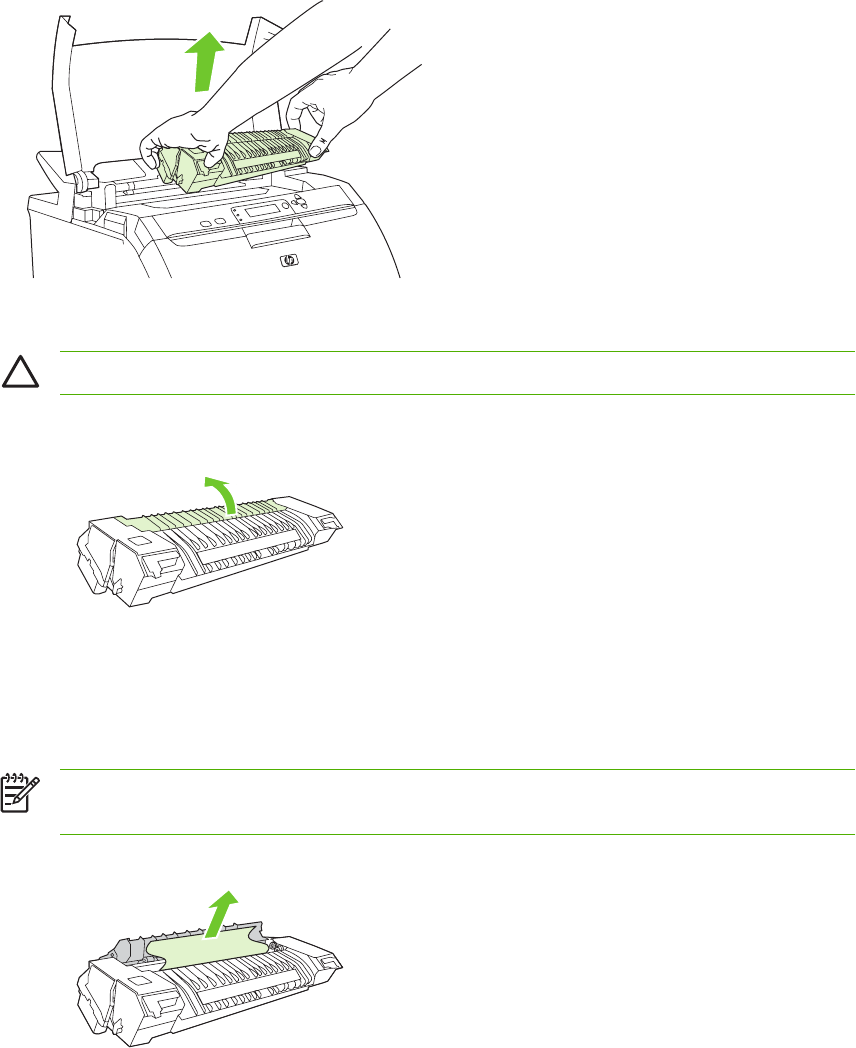
4. Lägg tummarna på fixeringsenhetens hakar, tryck ihop hakarna och dra uppåt för att lossa
fixeringsenheten.
5. Lyft slutarluckan på fixeringsenheten.
VIKTIGT Öppna inte slutarluckan medan fixeringsenheten är kvar i skrivaren.
6. Ta bort alla ark som har fastnat.
OBS! Om papperet går sönder måste du se till att få bort alla bitar från skrivaren innan du
fortsätter att skriva ut.
144 Kapitel 8 Problemlösning SVWW
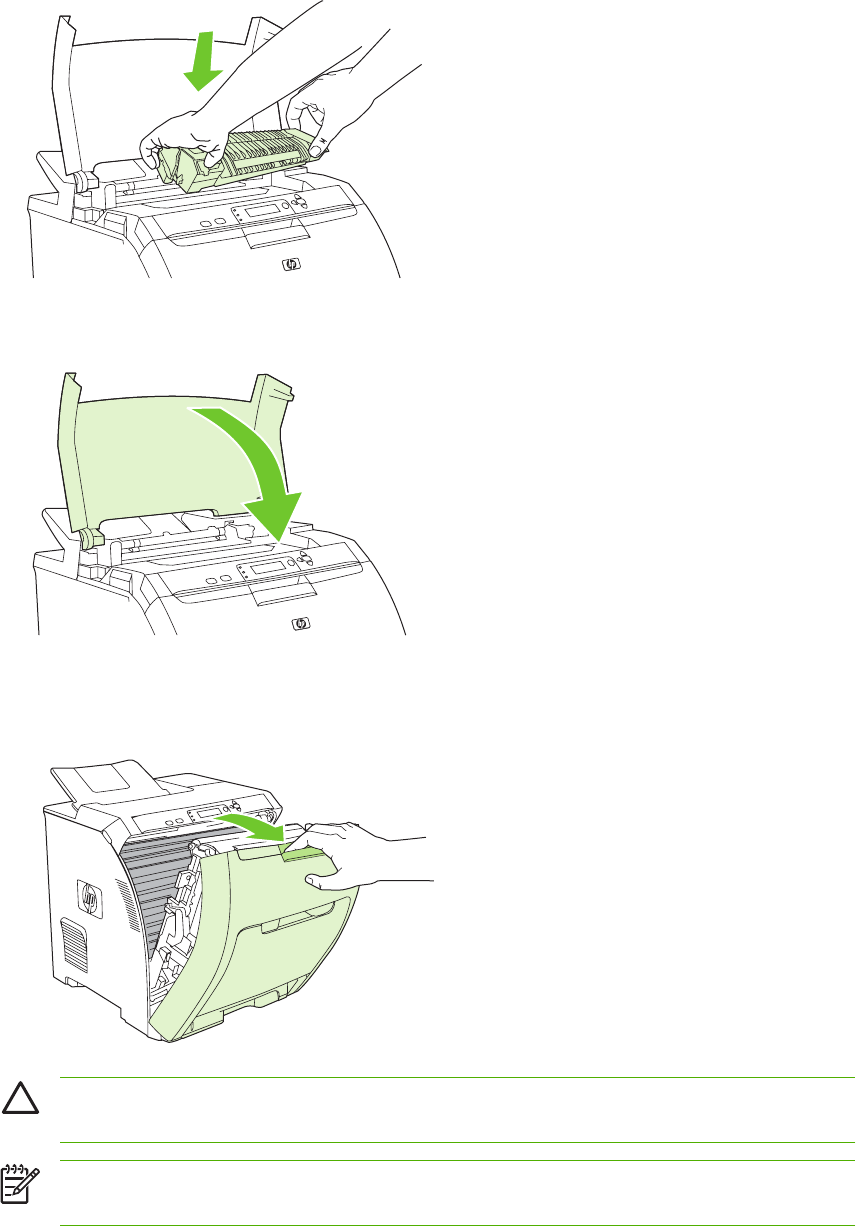
7. Håll fixeringsenheten i hakarna och tryck sedan in båda sidorna av fixeringsenheten i skrivaren.
Tryck på fixeringsenheten tills den fastnar. (Då hörs ett klickljud.)
8. Stäng den övre luckan och slå på skrivaren.
Trassel bakom luckan på framsidan
1. Öppna den främre luckan.
VIKTIGT Ställ ingenting på överföringsenheten. Rör inte ovansidan av överföringsenheten
eller kontakterna på vänster sida av överföringsenheten.
OBS! Om papperet går sönder måste du se till att få bort alla bitar från skrivaren innan du
fortsätter att skriva ut.
SVWW Åtgärda trassel 145
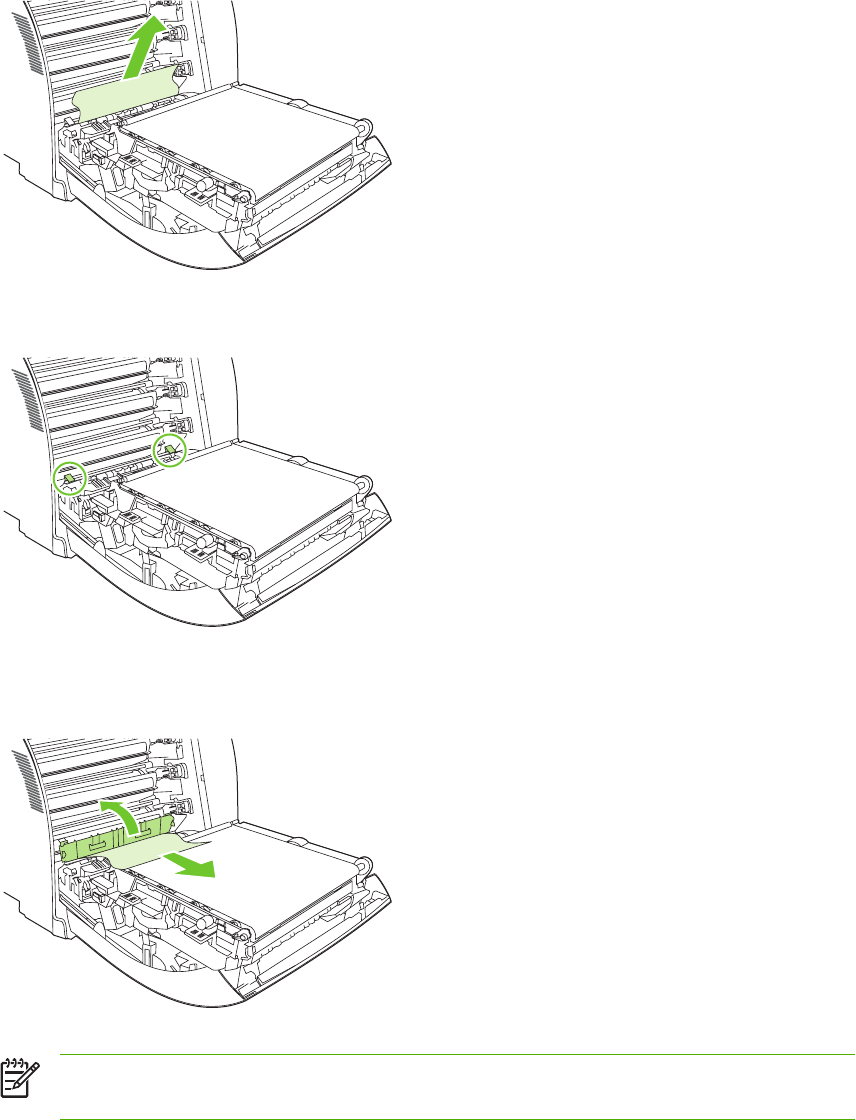
2. Ta bort allt material som syns.
3. Leta upp de gröna klämmorna på registreringsplattan, nedanför den understa tonerkassetten.
4. Tryck ihop klämmorna och lyft ur registreringsplattan. Ta bort allt material som har fastnat och sätt
sedan tillbaka registreringsplattan i låst läge.
OBS! Om papperet går sönder måste du se till att få bort alla bitar från skrivaren innan du
fortsätter att skriva ut.
146 Kapitel 8 Problemlösning SVWW
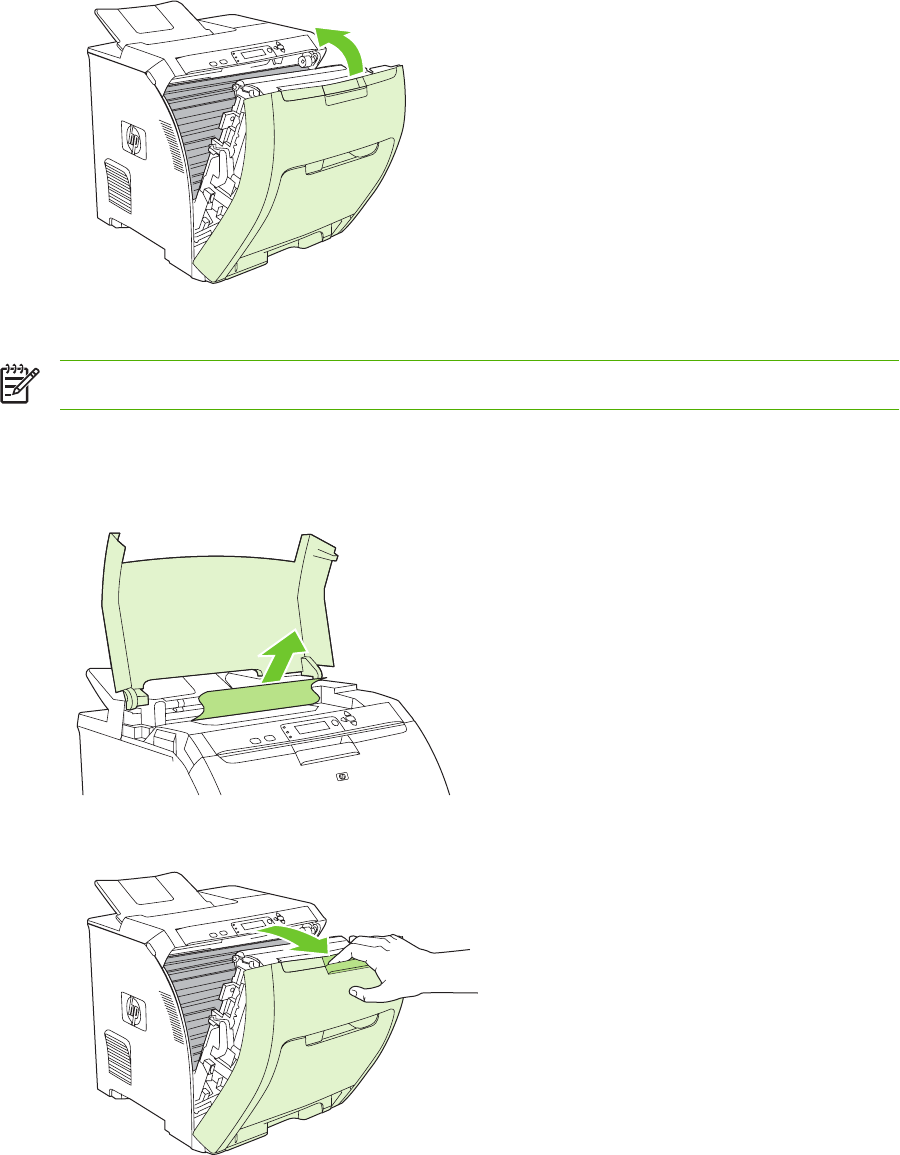
5. Stäng den främre luckan.
Trassel i duplexbanan
OBS! Detta fel kan endast inträffa på modeller som har automatisk dubbelsidig utskrift.
1. Stäng av skrivaren och öppna den övre luckan.
Ta bort allt material som syns.
2. Öppna den främre luckan.
SVWW Åtgärda trassel 147

3. Rotera överföringsenheten uppåt och bort från den främre luckan.
4. Ta bort allt material som har fastnat under överföringsenheten.
5. Leta upp de gröna klämmorna på registreringsplattan, nedanför den understa tonerkassetten.
148 Kapitel 8 Problemlösning SVWW
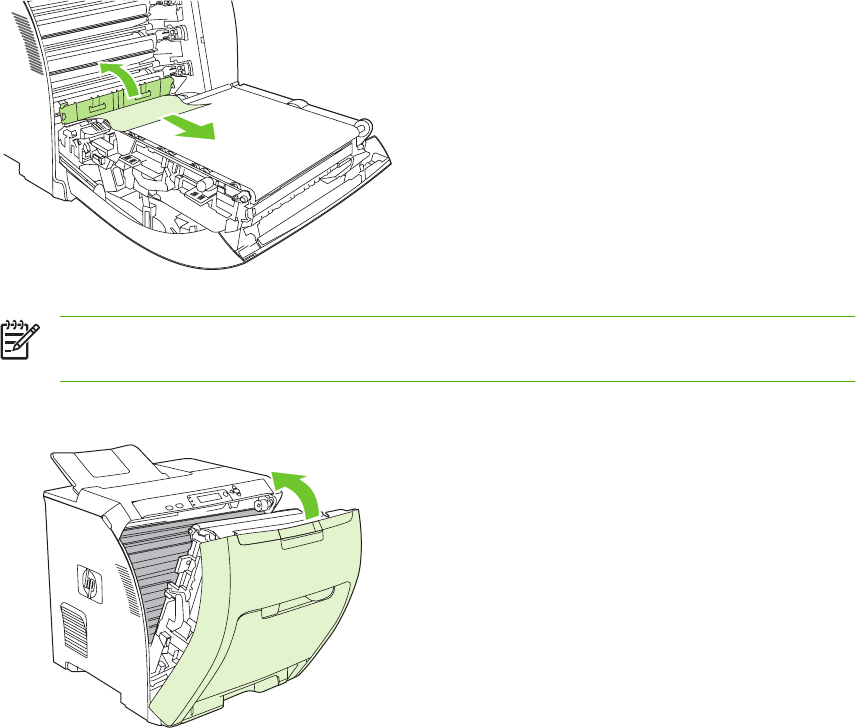
6. Tryck ihop klämmorna och lyft ur registreringsplattan. Ta bort allt material som har fastnat och sätt
sedan tillbaka registreringsplattan i låst läge.
OBS! Om papperet går sönder måste du se till att få bort alla bitar från skrivaren innan du
fortsätter att skriva ut.
7. Stäng den främre luckan och slå på skrivaren.
SVWW Åtgärda trassel 149
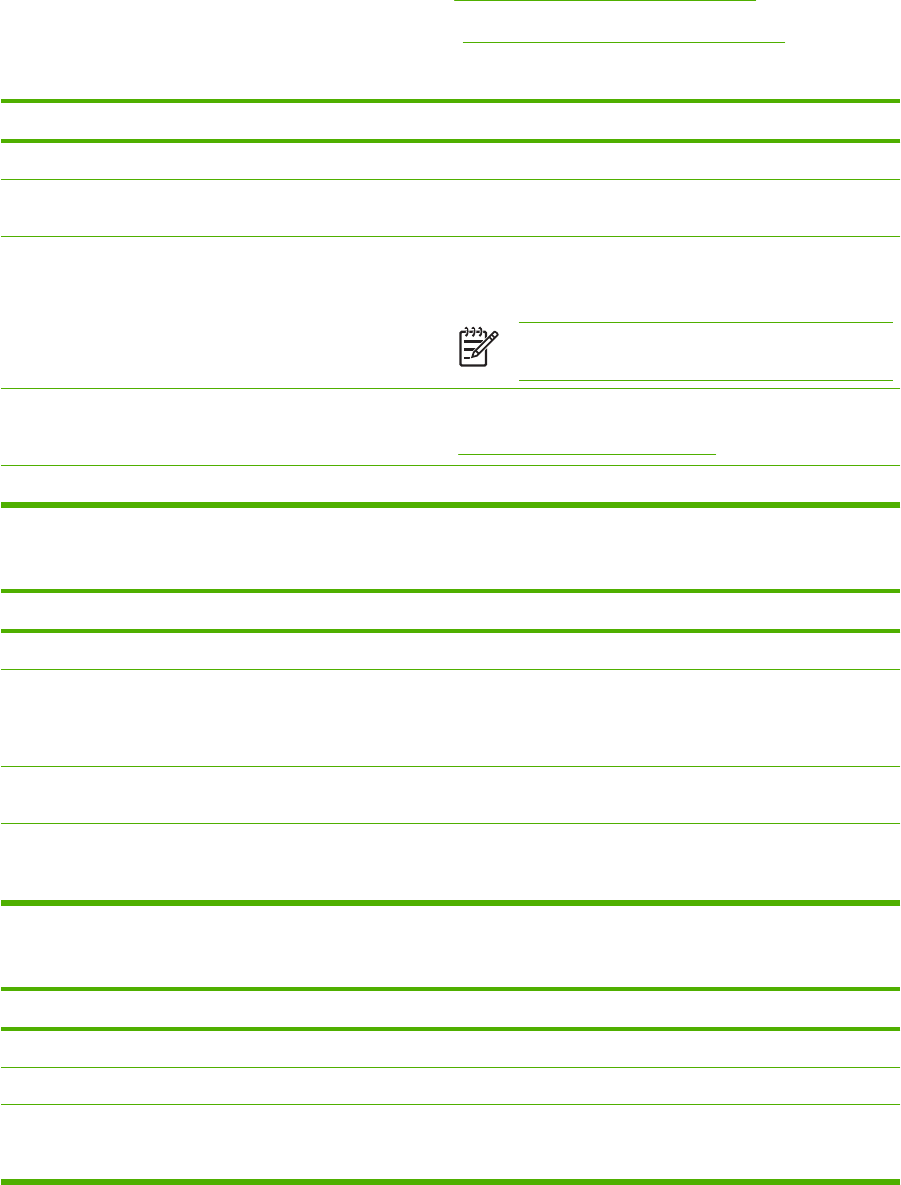
Problem med pappershantering
Använd endast material som uppfyller specifikationerna i HP LaserJet Printer Family Print Media
Specification Guide. Beställningsinformation finns i Förbrukningsmaterial och tillbehör.
För pappersspecifikationer för den här skrivaren, se Materialstorlekar som kan användas.
Skrivaren matar flera ark i taget
Orsak Åtgärd
Facket är överfullt. Ta bort överflödigt material från facket.
Pappersmängden överskrider maxmarkeringen i facket (fack 2
eller 3).
Öppna facket och kontrollera att pappersbunten är under
maxmarkeringen.
Arken fastnar i varandra. Ta ut materialet, böj bunten, vänd den 180 grader eller vänd
upp och ned på bunten och lägg sedan tillbaka materialet i
facket.
OBS! Lufta inte papperet. Då kan statisk elektricitet
skapas, som orsakar att papperen fastnar i varandra.
Papperet uppfyller inte skrivarens specifikationer. Använd endast papper som uppfyller HP:s
pappersspecifikationer för den här skrivaren. Se
Materialstorlekar som kan användas.
Papper används i en omgivning med hög luftfuktighet. Använd en annan papperstyp.
Skrivaren matar fel pappersformat
Orsak Åtgärd
Rätt pappersstorlek har inte laddats i facket. Ladda rätt pappersstorlek i facket.
Storleken på materialet är fel inställd i programmet eller
skrivardrivrutinen.
Se till att inställningarna i programmet och skrivardrivrutinen är
korrekta, eftersom programmet inställningar åsidosätter
skrivardrivrutinens och kontrollpanelens inställningar, och
skrivardrivrutinens inställningar åsidosätter kontrollpanelens.
Fel storlek eller material är valt för fack 1 på skrivarens
kontrollpanel.
Välj rätt pappersstorlek för fack 1 på kontrollpanelen.
Materialstorleken är inte rätt inställd för facket. Skriv ut en sida med konfigurationen eller använd
kontrollpanelen för att se vilken storlek som facket är
konfigurerat för.
Skrivaren hämtar papper från fel fack
Orsak Åtgärd
Du använder en drivrutin som hör till en annan skrivare. Använd en drivrutin som är avsedd för den här skrivaren.
Facket som har angetts är tomt. Lägg material i facket.
Fackinställningen för det angivna facket är satt till FÖRSTA i
undermenyn SYSTEMINSTÄLLNINGAR på menyn
KONFIGURERA ENHET.
Ändra inställningen till EXKLUSIVT.
150 Kapitel 8 Problemlösning SVWW
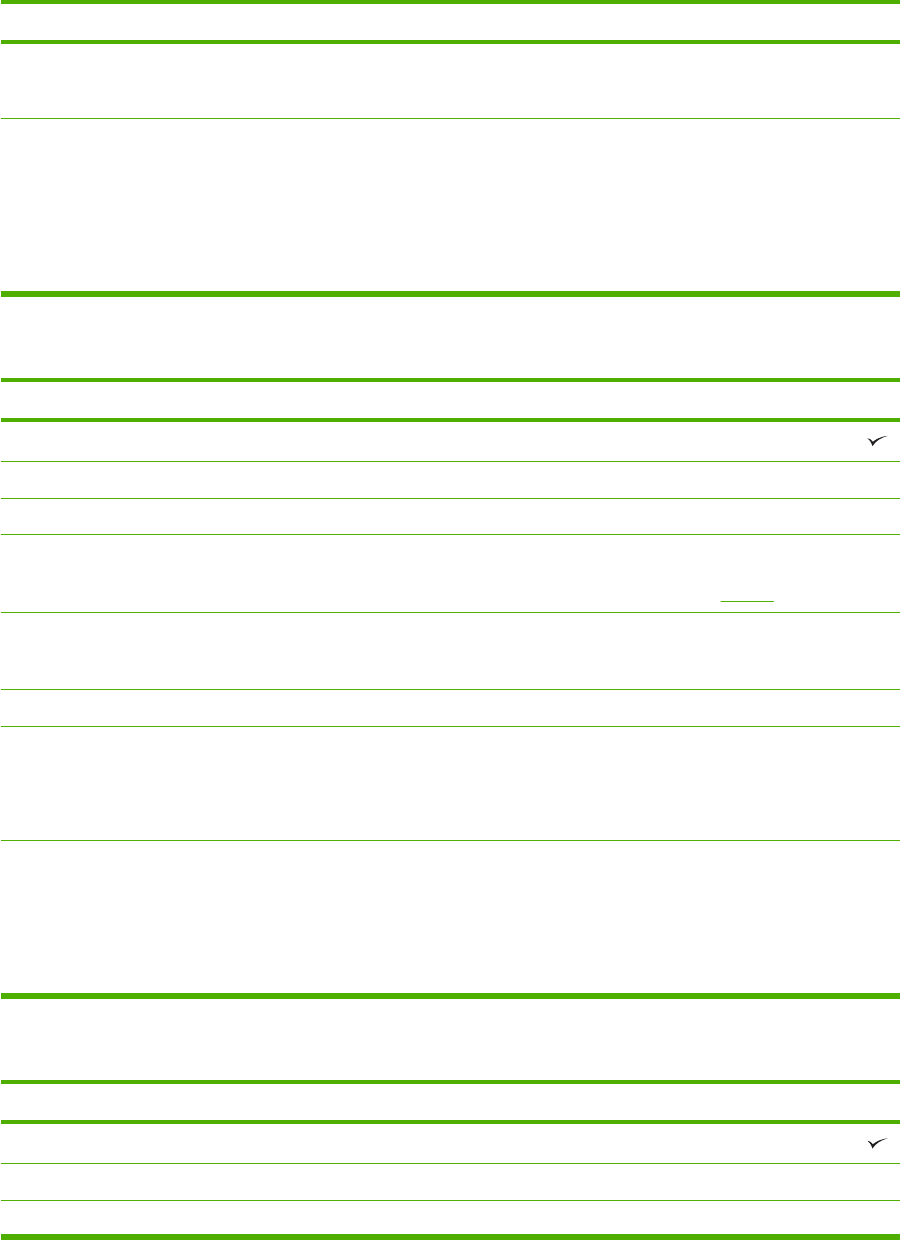
Skrivaren hämtar papper från fel fack
Orsak Åtgärd
Materialstorleken är inte rätt inställd för facket. Skriv ut en sida med konfigurationen eller använd
kontrollpanelen för att se vilken storlek som facket är
konfigurerat för.
Inställningen ANV. BEGÄRT FACK på skrivarens
kontrollpanel är satt till EXKLUSIVT och det angivna facket är
tomt. Skrivaren använder inte ett annat fack.
Ladda material i det angivna facket.
eller
Ändra inställningen från EXKLUSIVT till FÖRSTA i menyn
KONFIGURERA ENHET. Skrivaren kan använda material
från de andra facken, om det inte finns något i det angivna
facket.
Materialet matas inte automatiskt
Orsak Åtgärd
Du har valt manuell matning i programmet. Ladda material i fack 1 eller, om facket är påfyllt, tryck på .
Facket innehåller inte material av rätt storlek. Ladda material av rätt storlek.
Facket är tomt. Lägg material i facket.
Det finns material kvar från ett tidigare papperstrassel. Öppna skrivaren och ta bort allt material på pappersbanan.
Kontrollera noga området runt fixeringsenheten för att se om
det finns papper som fastnat där. Se Trassel.
Materialstorleken är inte rätt inställd för facket. Skriv ut en sida med konfigurationen eller använd
kontrollpanelen för att se vilken storlek som facket är
konfigurerat för.
Fackets pappersledare ligger inte an mot papperet. Se till att pappersledarna ligger mot papperet.
Uppmaningen för manuell matning är inställd på ALLTID. Ett
meddelande om att facket ska fyllas på visas vid manuell
matning, även om facket är påfyllt.
Öppna facket, ladda material och stäng facket.
Du kan också ändra inställningen för meddelande vid manuell
matning till OM EJ LADDAD, så att meddelandet endast visas
när facket är tomt.
Inställningen ANV. BEGÄRT FACK på skrivarens
kontrollpanel är satt till EXKLUSIVT och det angivna facket är
tomt. Skrivaren använder inte ett annat fack.
Ladda det angivna facket.
eller
Ändra inställningen från EXKLUSIVT till FÖRSTA i menyn
KONFIGURERA ENHET. Skrivaren kan använda de andra
facken, om det inte finns något material i det angivna facket.
Papperet matas inte från fack 2 eller 3
Orsak Åtgärd
Du har valt manuell matning eller fack 1 i programmet. Ladda material i fack 1 eller, om facket är påfyllt, tryck på .
Facket innehåller inte material av rätt storlek. Ladda material av rätt storlek.
Facket är tomt. Fyll på facket.
SVWW Problem med pappershantering 151
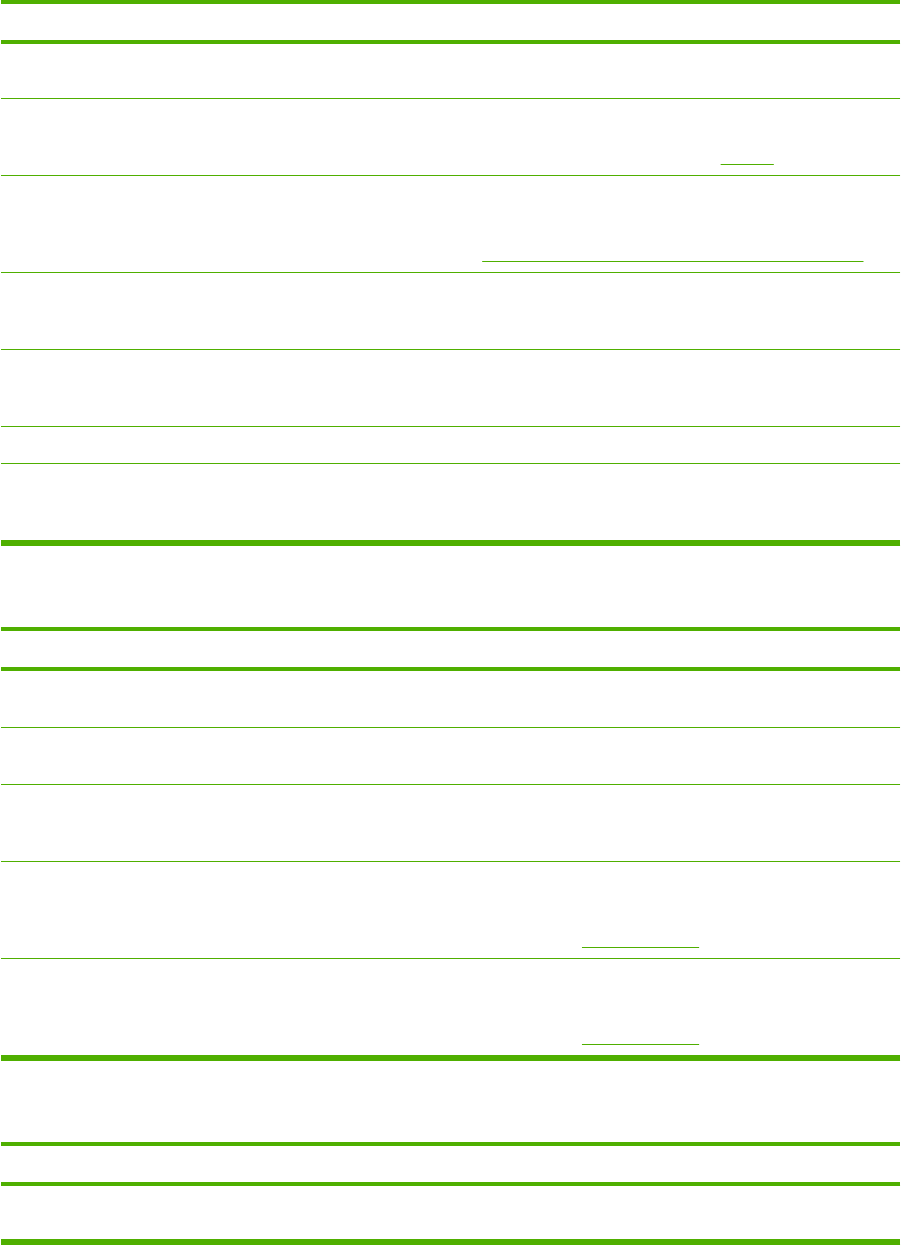
Papperet matas inte från fack 2 eller 3
Orsak Åtgärd
Rätt materialtyp för facket har inte valts på skrivarens
kontrollpanel.
Välj rätt typ av material för facket på skrivarens kontrollpanel.
Det finns material kvar från ett tidigare papperstrassel. Öppna skrivaren och ta bort allt material på pappersbanan.
Kontrollera noga området runt fixeringsenheten för att se om
det finns papper som fastnat där. Se Trassel.
Fack 3 (500-arks pappersmatare) visas inte som ett alternativ
för facket.
Fack 3 visas bara som ett alternativ om det har monterats.
Kontrollera att fack 3 är rätt installerat och att skrivardrivrutinen
har konfigurerats på ett sätt så att den känner igen fack 3.
Se Så här öppnar du inställningarna för skrivardrivrutinen.
Fack 3 har inte installerats på rätt sätt. Skriv ut en konfigurationssida för att bekräfta att fack 3 har
installerats. Om facket inte har installerats, kontrollerar du att
extramataren för 500 ark är korrekt ansluten till skrivaren.
Materialstorleken är inte rätt inställd för facket. Skriv ut en sida med konfigurationen eller använd
kontrollpanelen för att se vilken storlek som facket är
konfigurerat för.
Fackets pappersledare ligger inte an mot papperet. Se till att pappersledarna ligger mot papperet.
Inställningen ANV. BEGÄRT FACK på skrivarens
kontrollpanel är satt till EXKLUSIVT och det angivna facket är
tomt. Skrivaren använder inte ett annat fack.
Ändra inställningen från EXKLUSIVT eller fyll på det angivna
facket.
Det går inte att mata OH-film eller glättat papper
Orsak Åtgärd
OH-film som inte uppfyller HP:s specifikationer kan ha lagts i
facket.
Använd OH-filmark som är avsedda för HP Color LaserJet-
skrivare.
Rätt materialtyp har inte angetts i programvaran eller
skrivardrivrutinen.
Välj rätt materialtyp i programvaran eller skrivardrivrutinen.
Facket är överfullt. Ta bort överflödigt material från facket. Se till att bunten inte är
högre än märket för maximal höjd i fack 2 eller 3. Överskrid
inte denna gräns för fack 1.
Material i ett annat fack har samma storlek som OH-filmen och
skrivaren ställer automatiskt om till det andra facket.
Se till att facket med OH-film eller glättat papper är valt i
programmet eller i skrivardrivrutinen. Konfigurera facket för
den papperstyp som är laddad med hjälp av skrivarens
kontrollpanel. Se Konfigurera fack.
Facket med OH-filmen eller det glättade papperet är inte rätt
konfigurerat för typen.
Se till att facket med OH-film eller glättat papper är valt i
programmet eller i skrivardrivrutinen. Konfigurera facket för
den papperstyp som är laddad med hjälp av skrivarens
kontrollpanel. Se Konfigurera fack.
Kuverten fastnar eller går inte att mata genom skrivaren
Orsak Åtgärd
Det finns kuvert i ett fack som inte är avsett för kuvert. Kuvert
kan endast matas ut i fack 1.
Fyll på kuvert i fack 1.
152 Kapitel 8 Problemlösning SVWW
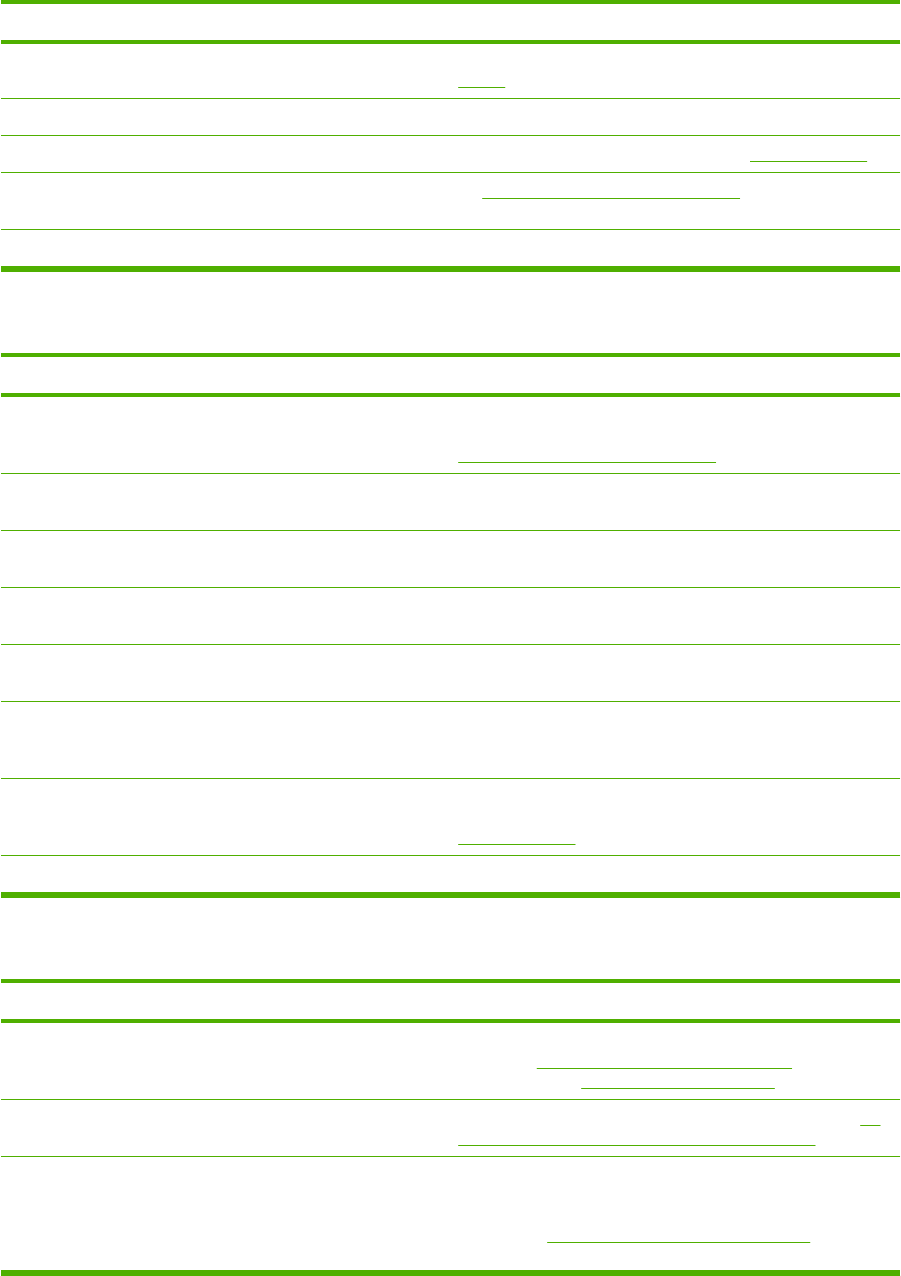
Kuverten fastnar eller går inte att mata genom skrivaren
Orsak Åtgärd
Kuverten är böjda eller skadade. Använd andra kuvert. Förvara kuvert i lämplig miljö. Se
Kuvert för mer information.
Kuverten försluts eftersom fukthalten är för hög. Använd andra kuvert. Förvara kuvert i lämplig miljö.
Kuverten ligger åt fel håll. Kontrollera att kuverten är rätt ilagda. Se Konfigurera fack.
Skrivaren kan inte hantera kuverten. Se Materialstorlekar som kan användas eller HP LaserJet
Printer Family Print Media Specification Guide.
Fack 1 är konfigurerat för ett annat format än kuvert. Konfigurera fack 1 för kuvert.
Det utskrivna papperet är böjt eller skrynkligt
Orsak Åtgärd
Papperet uppfyller inte skrivarens specifikationer. Använd bara material som uppfyller HP:s
pappersspecifikationer för den här skrivaren. Se
Materialstorlekar som kan användas.
Materialet är trasigt eller i dåligt skick. Ta bort materialet från facket och ladda material som är i bättre
skick.
Skrivaren används i ett utrymme med mycket hög luftfuktighet. Kontrollera att utskriftsmiljön faller inom specifikationerna för
luftfuktighet.
Du skriver ut stora, helt fyllda ytor. Stora, helt fyllda ytor kan göra att papperet böjer sig. Pröva
med att använda ett annat fyllningsmönster.
Materialet har inte förvarats på rätt sätt och kan ha absorberat
fukt.
Ta bort materialet och ersätt det med nytt material.
Materialet har dåligt skurna kanter. Ta bort materialet och böj det, rotera det 180 grader eller vänd
på det och lägg sedan tillbaka det i facket. Lufta inte papperet.
Använd annat papper om problemet inte försvinner.
Materialtypen har inte konfigurerats för facket eller valts i
programmet.
Konfigurera programmet för materialet (se programmets
dokumentation). Konfigurera facket för materialet. Se
Konfigurera fack.
Materialet har redan använts. Använd inte redan använt material.
Dubbelsidig utskrift (duplexutskrift) kan inte göras eller så görs den på fel sätt
Orsak Åtgärd
Du försöker skriva ut dubbelsidigt på ett papper som inte stöds. Kontrollera om skrivaren kan hantera papperet för dubbelsidig
utskrift. Se Materialstorlekar som kan användas. Om papperet
inte hanteras, se Manuell dubbelsidig utskrift.
Skrivardrivrutinen är inte inställd för dubbelsidig utskrift. Konfigurera skrivardrivrutinen för dubbelsidig utskrift. Se Så
här öppnar du inställningarna för skrivardrivrutinen.
Första sidan skrivs ut på baksidan av förtryckta formulär eller
brevpapper.
I fack 1 ska brevpapperet läggas med den första sidan nedåt
och nederkanten först. I fack 2 eller fack 3 ska brevpapperet
läggas med den första sidan uppåt och överkanten mot fackets
bakkant. Se Använda dubbelsidig utskrift (duplex) för mer
information.
SVWW Problem med pappershantering 153
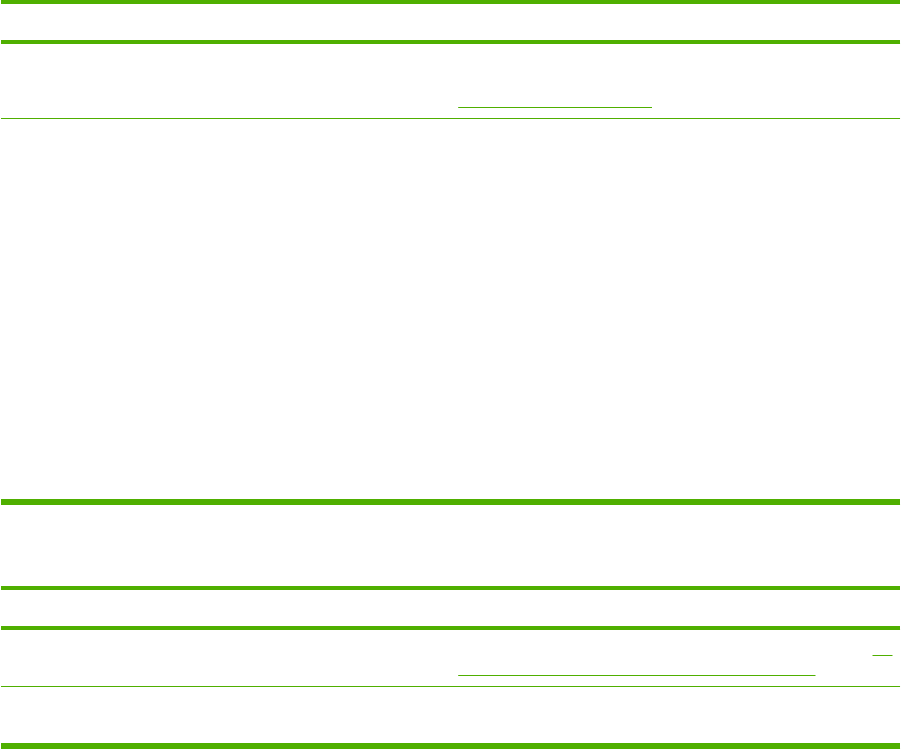
Dubbelsidig utskrift (duplexutskrift) kan inte göras eller så görs den på fel sätt
Orsak Åtgärd
Den här modellen stöder inte automatisk dubbelsidig utskrift. Skrivarna HP Color LaserJet 3000, 3000n, 3600, 3600n, 3800
och 3800n stöder inte automatisk dubbelsidig utskrift. Se
Manuell dubbelsidig utskrift.
Skrivarens konfiguration är inte inställd för dubbelsidig utskrift. Kör den automatiska konfigurationsfunktionen:
1. I Aktivitetsfältet i Windows klickar du på Start,
Inställningar och på Skrivare.
●I Windows 2000 och Windows XP klickar du på
Start och sedan på Skrivare.
2. Markera skrivaren.
3. I menyn Arkiv klickar du på Egenskaper.
4. Klicka på fliken Enhetsinställningar eller Konfigurera.
5. Under Installerbara alternativ klickar du på Automatisk
konfiguration.
6. Klicka på Uppdatera nu.
Utskrift görs bara på ena sidan när dubbelsidig utskrift är vald
Orsak Åtgärd
Manuell dubbelsidig utskrift är inte aktiverad. Aktivera manuell dubbelsidig utskrift i skrivardrivrutinen. Se Så
här öppnar du inställningarna för skrivardrivrutinen.
Den valda pappersstorleken stöder inte dubbelsidig utskrift
(duplex).
Fyll på och välj en pappersstorlek och papperstyp som kan
hantera automatisk dubbelsidig utskrift.
154 Kapitel 8 Problemlösning SVWW
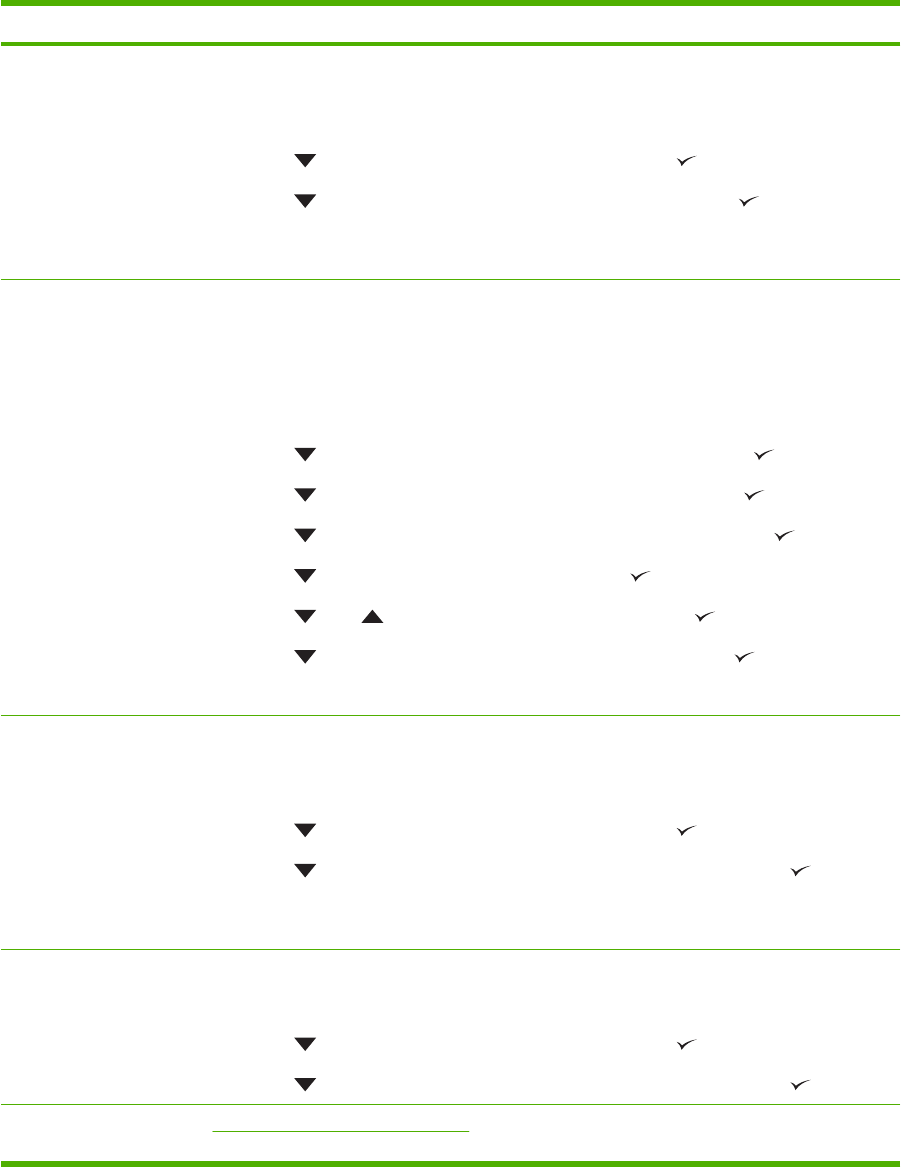
Felsökningsinformationssidor
Från skrivarens kontrollpanel kan du skriva ut sidor som hjälper dig att felsöka skrivarproblem.
Sida Beskrivning
Sida för test av
pappersbana
Med sidan för test av pappersbanan kan du testa skrivarens pappershanteringsfunktioner. Du anger
vilken pappersbana du vill testa genom att markera källa och andra tillgängliga alternativ.
1. Tryck på Meny.
2. Tryck på för att markera DIAGNOSTIK och tryck sedan på .
3. Tryck på för att markera PAPPERSBANETEST och tryck sedan på .
Meddelandet Utför...PAPPERSBANETEST visas i teckenfönstret tills testet av pappersbanan är
klart. Skrivaren återgår till läget Redo när testsidan har skrivits ut.
Registreringssida Registreringssidan skriver ut en horisontell pil och en vertikal pil som visar hur långt från mitten en
bild kan skrivas ut på sidan. Ställ in registreringsvärdena för ett fack så att bilder på fram- och baksidan
av en sida blir centrerad. Genom att ställa in registreringen kan du även ställa in kant-till-kant-utskrift
(utskrift görs ända ut till cirka 2 från kanten på papperet). Bildplaceringen varierar något från fack till
fack. Utför registreringen för varje fack.
1. Tryck på Meny.
2. Tryck på för att markera KONFIGURERA ENHET och tryck sedan på .
3. Tryck på för att markera UTSKRIFTSKVALITET och tryck sedan på .
4. Tryck på för att markera STÄLL IN REGISTRERING och tryck sedan på .
5. Tryck på för att markera KÄLLA och tryck sedan på .
6. Tryck på eller för att markera ett fack och tryck sedan på .
7. Tryck på för att markera SKRIV UT TESTSIDA och tryck sedan på .
8. Följ instruktionerna på den utskrivna sidan.
Händelselogg Händelseloggen innehåller information om skrivarhändelser, bland annat papperstrassel, servicefel
och andra skrivartillstånd.
1. Tryck på Meny.
2. Tryck på för att markera DIAGNOSTIK och tryck sedan på .
3. Tryck på för att markera SKRIV UT HÄNDELSELOGG och tryck sedan på .
Meddelandet Skriver ut... HÄNDELSELOGG visas i teckenfönstret tills händelseloggen har skrivits
ut. Skrivaren återgår till läget Redo när händelseloggen har skrivits ut.
Diagnossida Den här sidan innehåller information om skrivarkalibrering, färgtäthet och andra inställningar.
1. Tryck på Meny.
2. Tryck på för att markera DIAGNOSTIK och tryck sedan på .
3. Tryck på för att markera SKRIVER UT DIAGNOSSIDA och tryck sedan på .
Felsökningssida för
utskriftskvalitet
Se Felsökningssidor om utskriftskvalitet.
SVWW Felsökningsinformationssidor 155
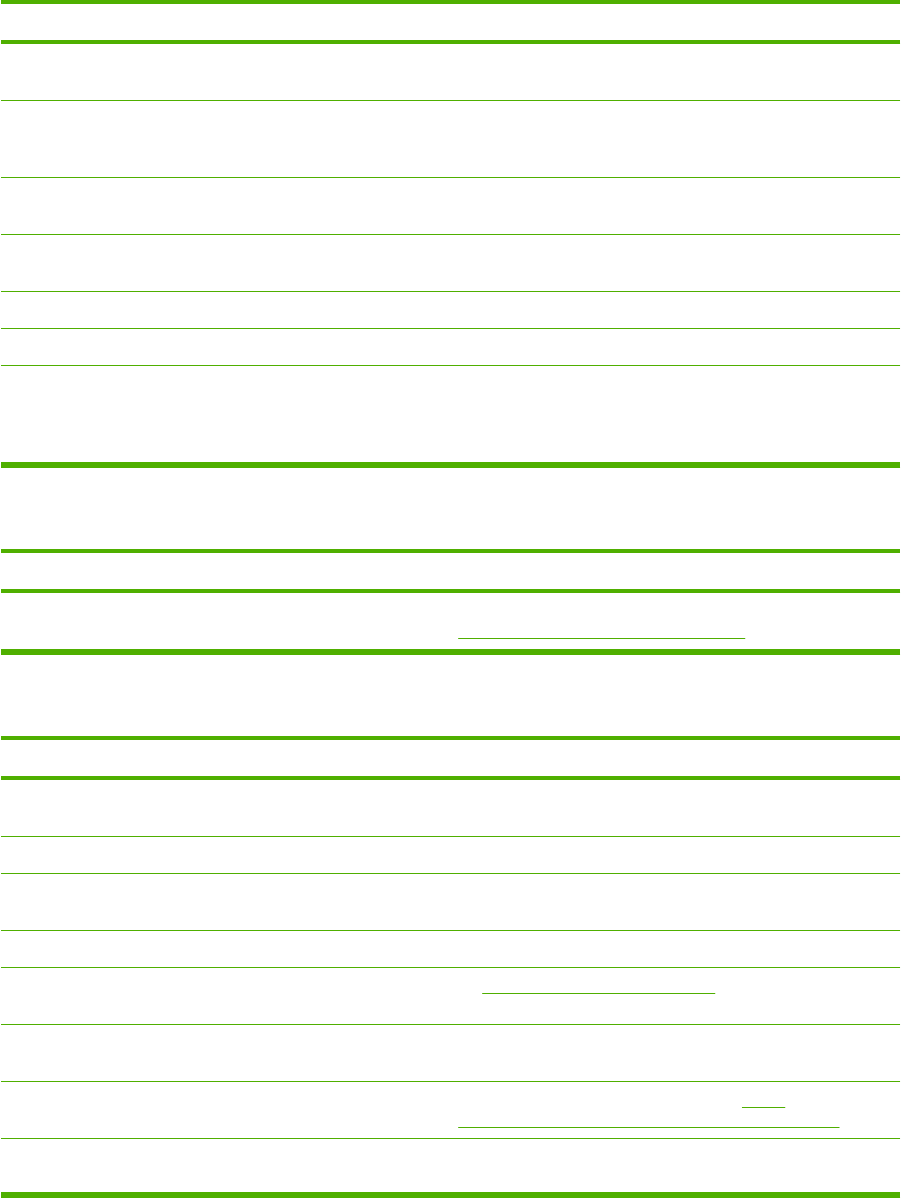
Problem med skrivarens funktionssätt
Teckenfönstret på kontrollpanelen är tomt
Orsak Åtgärd
Strömbrytaren är i avstängt läge. Kontrollera att skrivaren är påslagen. Fläktarna kan vara på
när skrivaren är i beredskapsläge (av).
Skrivarens DIMM-kort (finns endast på skrivare i HP Color
LaserJet 3000 och 3800-serien) är skadade eller felaktigt
installerade.
Kontrollera att skrivarens DIMM-minnen är korrekt installerade
och felfria.
Nätsladden är inte ordentligt ansluten i skrivaren och
nätuttaget.
Stäng av skrivaren, ta ur nätsladden och sätt sedan i den igen.
Slå på skrivaren.
Nätspänningen är felaktig. Anslut skrivaren till en spänningskälla (se etiketten om
spänning på skrivarens baksida).
Nästsladden är trasig eller utnött. Byt ut nätsladden.
Eluttaget fungerar inte. Anslut skrivaren till ett annat uttag.
Moderkortet kanske inte är korrekt installerat. Ta bort moderkortet. När du ska sätta tillbaka kortet passar du
in det i spåren överst och nederst i kortplatsen och trycker in
kortet i skrivaren. Tryck tills du hör att kortet fastnar (ett klickljud
hörs när det sitter som det ska).
Det är svårt att läsa informationen i teckenfönstret
Orsak Åtgärd
Kontrasten är för hög eller för låg för omgivningen. Justera kontrasten i teckenfönstret på kontrollpanelen. Se
Funktionen för teckenfönstrets ljusstyrka.
Skrivaren är påslagen, men inget skrivs ut
Orsak Åtgärd
Skrivarens lampa Redo lyser inte. Tryck på Stopp om du vill att skrivaren ska återgå till läget
Redo.
Den övre luckan är inte stängd. Stäng den övre luckan ordentligt.
Lampan Data blinkar. Skrivaren håller antagligen på att ta emot data. Vänta tills
lampan Data slutar blinka.
BYT UT <FÄRG> KASSETT visas i teckenfönstret. Byt ut den angivna tonerkassetten.
Ett annat skrivarmeddelande än Redo visas på
kontrollpanelen.
Se Meddelanden på kontrollpanelen.
Ett MS-DOS-timeoutfel kan ha uppstått på parallellporten. Lägg till ett MODE-kommando i filen AUTOEXEC.BAT. Mer
information finns i MS-DOS-handboken.
PS-inställningen (PostScript-emulering) har inte valts. Välj PS eller AUTO för skrivarspråk. Se Ändra
konfigurationsinställningar för skrivarens kontrollpanel.
Rätt drivrutin är inte vald i programmet eller skrivardrivrutinen
(endast skrivare i HP Color LaserJet 3000 och 3800-serien).
Välj PS-drivrutinen i programmet eller skrivardrivrutinen.
156 Kapitel 8 Problemlösning SVWW
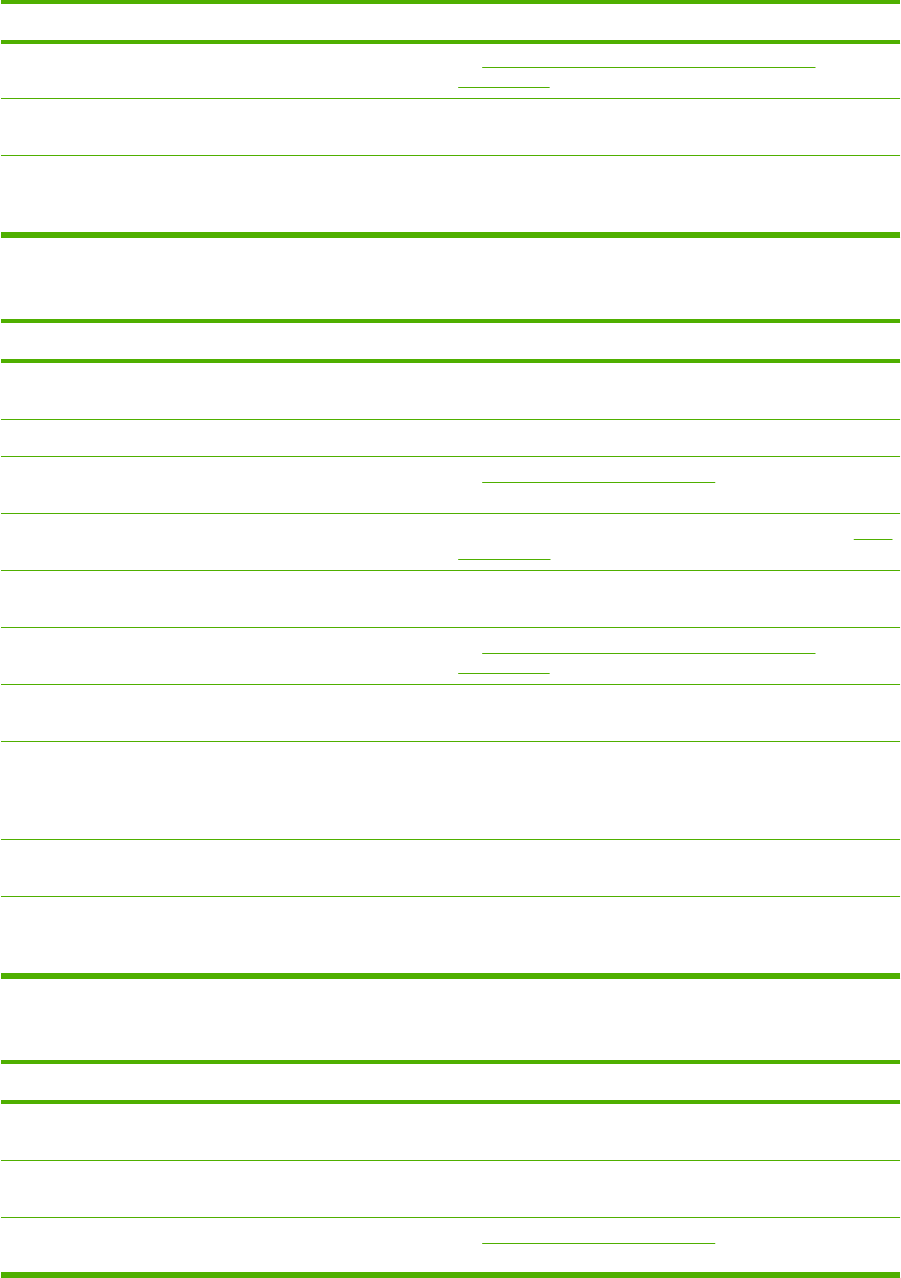
Skrivaren är påslagen, men inget skrivs ut
Orsak Åtgärd
Skrivaren är inte konfigurerad på rätt sätt. Se Ändra konfigurationsinställningar för skrivarens
kontrollpanel.
Datorns port är inte rätt konfigurerad eller så fungerar den inte
som den ska.
Anslut en annan enhet till denna port för att kontrollera att den
fungerar.
Skrivarens namn har inte angivits korrekt för nätverket eller för
en Macintosh.
På Macintosh-datorer använder du ett lämpligt verktyg för att
ge skrivaren ett namn i nätverket. I Väljaren väljer du
AppleTalk-zon och skrivaren.
Skrivaren är påslagen, men den tar inte emot data
Orsak Åtgärd
Skrivarens lampa Redo lyser inte. Tryck på Stopp om du vill att skrivaren ska återgå till läget
Redo.
Den främre luckan är inte stängd. Stäng den främre luckan ordentligt.
Ett annat skrivarmeddelande än Redo visas på
kontrollpanelen.
Se Meddelanden på kontrollpanelen.
Gränssnittskabeln passar inte för denna konfiguration. Välj rätt gränssnittskabel för skrivarens konfiguration. Se USB-
konfiguration.
Gränssnittskabeln sitter inte ordentligt fast i skrivaren och
datorn.
Ta ur skrivarkabeln och sätt sedan i den igen.
Skrivaren är inte konfigurerad på rätt sätt. Se Ändra konfigurationsinställningar för skrivarens
kontrollpanel.
Gränssnittsinställningarna som visas på konfigurationssidan
stämmer inte överens med inställningarna på värddatorn.
Konfigurera skrivaren så att dess konfiguration stämmer
överens med datorkonfigurationen.
Datorn fungerar inte som den ska. Pröva att använda ett program som du vet fungerar, för att
kontrollera att datorn fungerar. Om skrivaren är ansluten via
parallellporten, kan du även öppna MS-DOS och skriva
Dir>Prn vid MS-DOS-prompten.
Den datorport som skrivaren är ansluten till är inte konfigurerad
eller så fungerar den inte som den ska.
Anslut en annan enhet till denna port för att kontrollera att den
fungerar.
Skrivarens namn har inte angivits korrekt för nätverket eller för
en Macintosh.
På Macintosh-datorer använder du ett lämpligt verktyg för att
ge skrivaren ett namn i nätverket. I Väljaren väljer du
AppleTalk-zon och skrivaren.
Det går inte att välja skrivaren från datorn
Orsak Åtgärd
Om du använder en växel kanske inte skrivaren är vald för
datorn.
Välj korrekt skrivare via växeln.
Skrivarens lampa Redo lyser inte. Tryck på Stopp om du vill att skrivaren ska återgå till läget
Redo.
Ett annat skrivarmeddelande än Redo visas på
kontrollpanelen.
Se Meddelanden på kontrollpanelen.
SVWW Problem med skrivarens funktionssätt 157
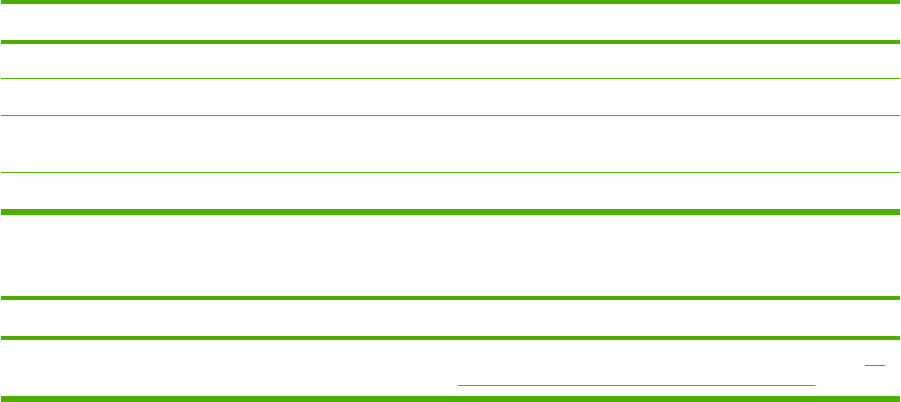
Det går inte att välja skrivaren från datorn
Orsak Åtgärd
Korrekt skrivardrivrutin är inte installerad på datorn. Installera rätt skrivardrivrutin.
Korrekt skrivare och port har inte valts i datorn. Välj rätt skrivare och port.
Nätverket är inte rätt konfigurerat för skrivaren. Använd nätverksprogrammet för att kontrollera skrivarens
nätverkskonfiguration eller kontakta nätverksadministratören.
Eluttaget fungerar inte. Anslut skrivaren till ett annat uttag.
Ett meddelande visas om att dubbelsidig utskrift inte är tillgänglig för den typ och storlek som valts
Orsak Åtgärd
Det valda papperet kan inte användas vid automatisk
dubbelsidig utskrift.
Se till att du har aktiverat manuell dubbelsidig utskrift. Se Så
här öppnar du inställningarna för skrivardrivrutinen.
158 Kapitel 8 Problemlösning SVWW
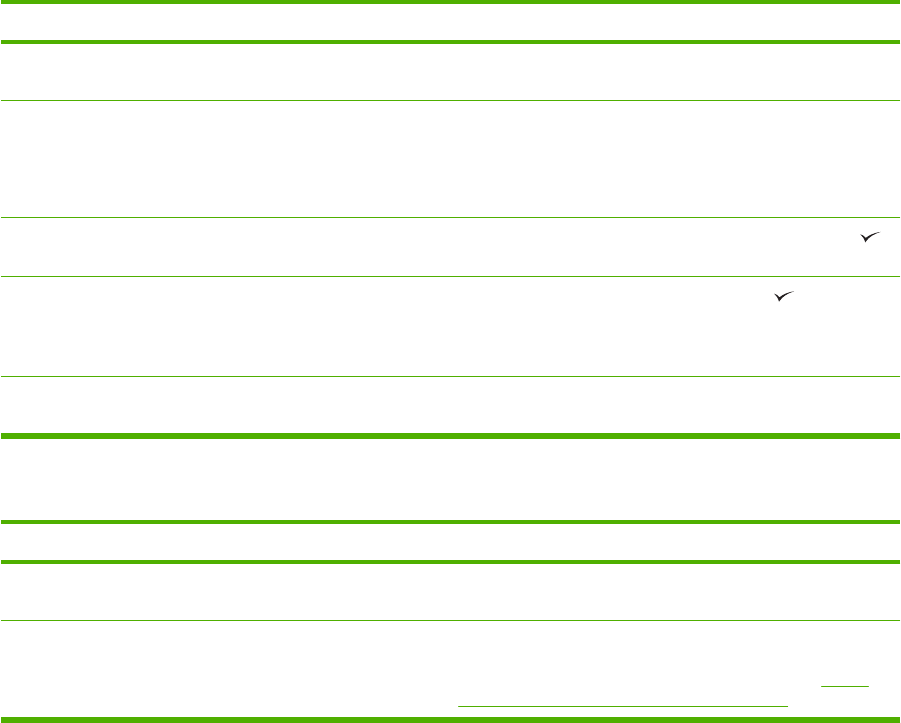
Problem med skrivarens kontrollpanel
I följande tabell visas vanliga problem som kan uppstå med kontrollpanelen och förslag på hur du kan
lösa problemen.
Inställningarna på kontrollpanelen fungerar inte som de ska
Orsak Åtgärd
Teckenfönstret är tomt, även när fläkten körs. Fläktarna kan gå när skrivaren är i beredskapsläge (av). Tryck
på strömbrytaren för att slå på skrivaren.
Skrivarinställningarna i programmet eller skrivardrivrutinen
skiljer sig från inställningarna på skrivarens kontrollpanel.
Kontrollera att inställningarna i programmet och
skrivardrivrutinen är korrekta. Inställningarna i programmet
åsidosätter inställningarna i skrivardrivrutinen och
kontrollpanelens inställningar. Inställningarna i
skrivardrivrutinen åsidosätter inställningarna i kontrollpanelen.
Inställningarna på kontrollpanelen sparades inte. Välj inställningarna för kontrollpanelen igen och tryck på .
En asterisk (*) ska visas till höger om inställningen.
Lampan Data lyser och inga sidor skrivs ut. Det finns buffrade data i skrivaren. Tryck på för att skriva
ut buffrade data genom att använda aktuella inställningar på
kontrollpanelen. Därefter börjar de nya inställningarna att
gälla.
Om skrivaren är ansluten till ett nätverk kan en annan
användare ha ändrat skrivarens kontrollpanelsinställningar.
Rådgör med nätverksadministratören för att koordinera
ändringarna på skrivarens kontrollpanel.
Det går inte att välja fack 3 (extra pappersmatare för 500 ark)
Orsak Åtgärd
Fack 3 visas inte som ett inmatningsfack på
konfigurationssidan eller på kontrollpanelen.
Fack 3 visas bara som ett alternativ om det har monterats.
Kontrollera att fack 3 är installerat på rätt sätt.
Fack 3 visas inte som ett alternativ i skrivardrivrutinen. Kontrollera att skrivardrivrutinens konfiguration känner igen
fack 3. Information om hur du installerar och konfigurerar
extrafack finns i skrivardrivrutinens hjälpavsnitt. Se Så här
öppnar du inställningarna för skrivardrivrutinen.
SVWW Problem med skrivarens kontrollpanel 159
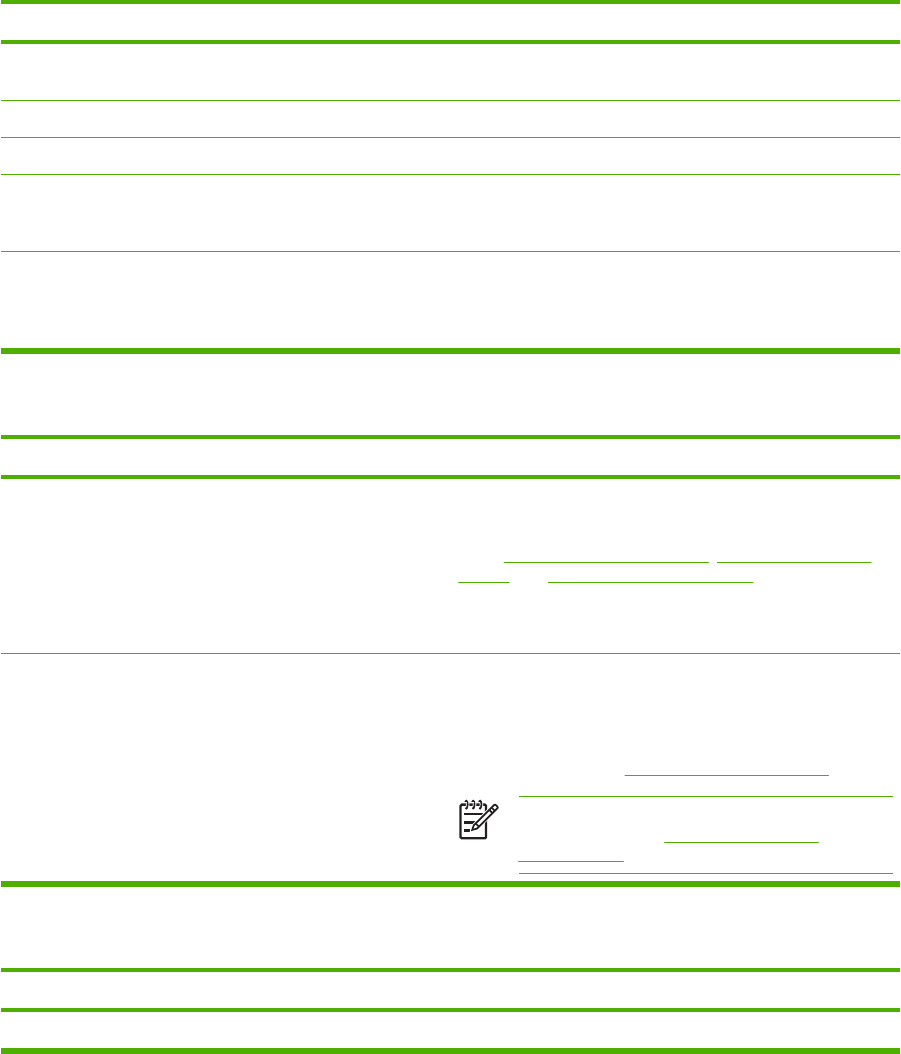
Problem vid färgutskrift
Utskrifterna blir i svartvitt istället för i färg
Orsak Åtgärd
Gråskala har valts i programmet eller skrivardrivrutinen. I programmet eller skrivardrivrutinen väljer du läget Färg i
stället för Gråskala eller Monokrom.
Du har valt fel drivrutin i programmet. Installera rätt skrivardrivrutin.
Ingen färg förekommer på konfigurationssidan. Kontakta HP Support.
Kontrollpanelsinställningen för SLUT PÅ FÄRG är satt till
AUTOFORTSÄTT SV. och en av färgkassetterna är tom.
Skrivaren fortsätter att skriva ut, men endast i svartvitt.
Byt ut färgkassetten.
Kontrollpanelsinställningen för BEGRÄNSA
FÄRGANVÄNDNING är satt till INAKTIVERA FÄRG eller till
FÄRG OM TILLÅTET och du har inte behörighet att skriva ut
i den färgen.
Ändra inställningen till AKTIVERA FÄRG.
Felaktiga nyanser skrivs ut
Orsak Åtgärd
Papperet uppfyller inte skrivarens specifikationer. Se HP LaserJet Printer Family Print Media Specification
Guide.
Gå till www.hp.com/support/clj3000, www.hp.com/support/
clj3600 eller www.hp.com/support/clj3800. Där finns
information om hur du beställer HP LaserJet Printer Family
Print Media Specification Guide. Välj Manuals (handböcker)
när du ansluter dig.
Skrivaren används i ett mycket fuktigt eller mycket torrt
utrymme.
Kontrollera att skrivarens omgivande miljö uppfyller
specifikationerna.
Förvara utskriftsmaterialet i samma miljö som skrivaren.
Kalibrera skrivaren. Se Undermenyn Utskriftskvalitet.
OBS! Mer information om problem med
färgkvaliteten finns i Felsöka problem med
utskriftskvalitet.
En färg saknas
Orsak Åtgärd
HP-tonerkassetten är defekt. Byt ut kassetten.
160 Kapitel 8 Problemlösning SVWW
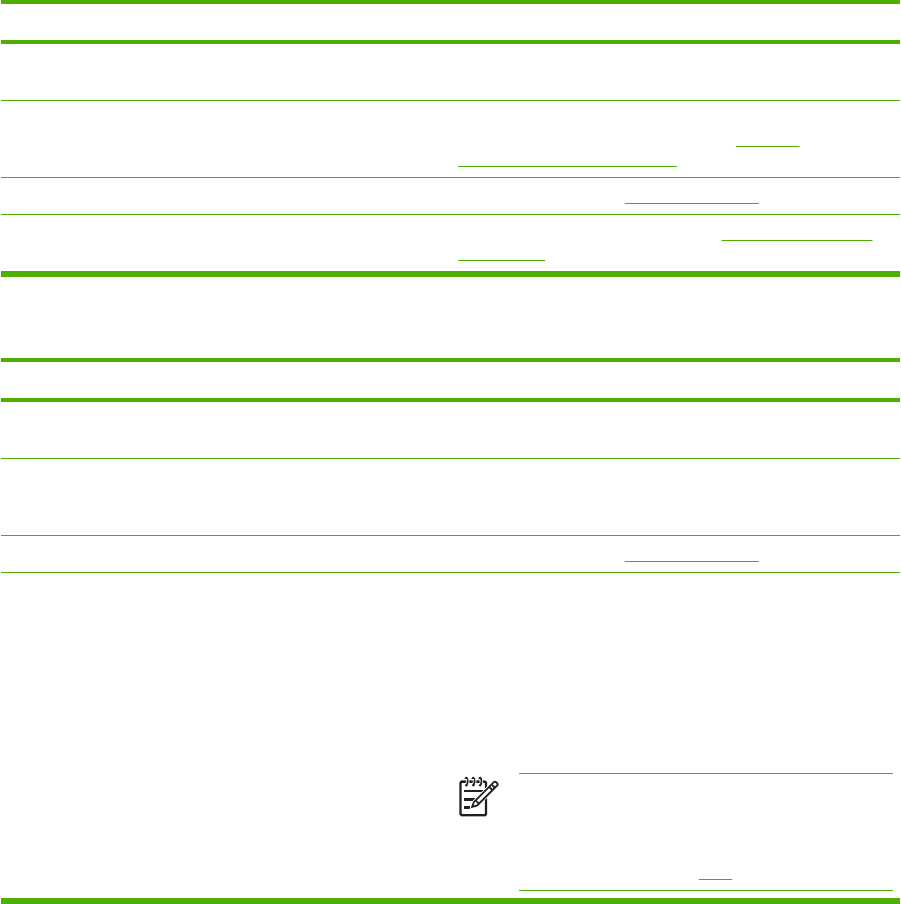
Färgerna är ojämna efter installation av tonerkassett
Orsak Åtgärd
Ibland måste du skriva ut flera sidor med nya tonerkassetter
innan utskriftskvaliteten blir jämn.
Pröva att skriva ut cirka 50 sidor med den nya kassetten och
försök sedan skriva ut det önskade dokumentet igen.
En annan tonerkassett kan vara nästan slut. Kontrollera mätaren på kontrollpanelen eller skriv ut en
statussida för förbrukningsmaterial. Se Använda
informationssidor om skrivaren.
Skrivaren kanske måste kalibreras. Kalibrera skrivaren. Se Kalibrera skrivaren.
Tonerkassetten kan vara en påfylld kassett. Använd en äkta HP-tonerkassett. Se Förbrukningsmaterial
och tillbehör.
Färgen i utskriften skiljer sig från färgerna på bildskärmen
Orsak Åtgärd
Mycket ljusa färger skrivs inte ut. Programmet kanske tolkar extremt ljusa färger som vitt. Om så
är fallet ska du undvika att använda mycket ljusa färger.
Extremt mörka skärmfärger skrivs ut i svart. Programmet kanske tolkar extremt mörka färger som svart.
Om så är fallet ska du undvika att använda mycket mörka
färger.
Skrivaren kanske måste kalibreras. Kalibrera skrivaren. Se Kalibrera skrivaren.
Färgerna på datorns bildskärm ser annorlunda ut än de i
utskriften.
Endast för skrivare i HP Color LaserJet 3000 och 3800-
serien.
1. Välj Manuell på skrivardrivrutinens flik Färg under
Färgalternativ.
2. Klicka på Inställningar.
3. Välj Standard (sRGB) för varje önskat objekt under
Manuella färgalternativ under Färgalternativ.
4. Klicka på OK för att avsluta.
OBS! Flera faktorer kan påverka hur väl färgerna i
utskriften efterliknar färgerna på bildskärmen: papper,
inomhusbelysning, program, operativsystemets
färgpaletter, bildskärmar, bildskärmskort och
bildskärmsdrivrutiner. Se Färg.
SVWW Problem vid färgutskrift 161
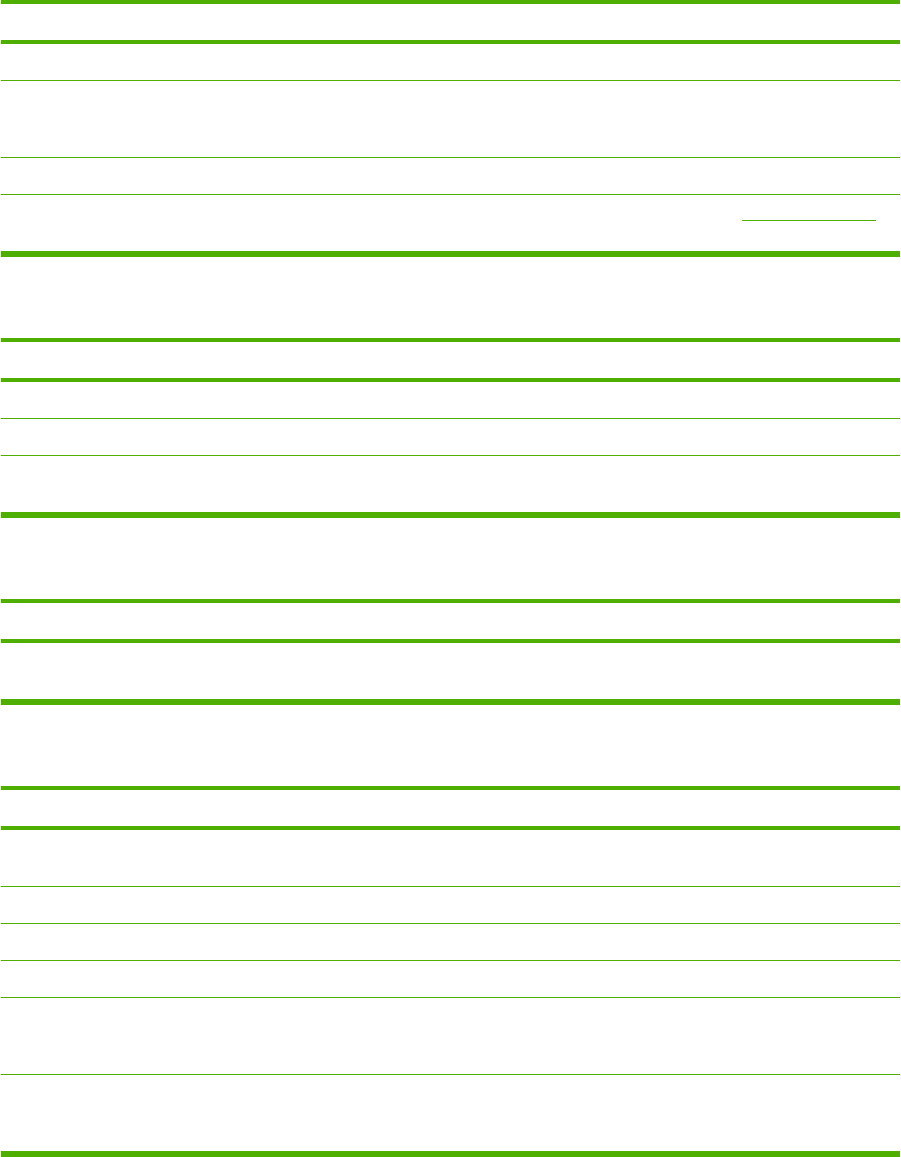
Felaktiga utskrifter
Utskriftsproblem
Fel teckensnitt skrivs ut
Orsak Åtgärd
Teckensnittet har inte valts på rätt sätt i programmet. Välj teckensnittet igen i programmet.
Teckensnittet är inte tillgängligt i skrivaren. (Endast skrivare i
HP Color LaserJet 3000 och 3800-serien)
Ladda ner teckensnittet till skrivaren eller använd ett annat
teckensnitt. (Om du använder Windows gör drivrutinen detta
automatiskt.)
Du har inte valt rätt skrivardrivrutin. Installera rätt skrivardrivrutin.
Teckensnittet kan vara korrekt, men tecknen ser suddiga ut
eftersom färgerna inte är rätt justerade.
Gör en fullständig skrivarkalibrering. Se Kalibrera skrivaren.
Alla tecken i en teckenuppsättning kan inte skrivas ut
Orsak Åtgärd
Du har inte valt rätt teckensnitt. Välj rätt teckensnitt.
Du har inte valt rätt teckenuppsättning. Välj rätt teckenuppsättning.
Programmet har inte funktioner för den valda
teckenuppsättningen.
Använd ett teckensnitt där tecknet eller symbolen ingår.
Texten glider mellan sidorna
Orsak Åtgärd
Programmet återställer inte skrivaren till sidans början. Specifik information finns i dokumentationen för programvaran
och i PCL/PJL Technical Reference Package.
Tecknen ser konstiga ut eller saknas eller så avbryts utskriften.
Orsak Åtgärd
Skrivarkabeln är av dålig kvalitet. Pröva att använda en annan kabel av bättre kvalitet som är
IEEE-kompatibel.
Skrivarkabeln är lös. Ta ur skrivarkabeln och sätt sedan i den igen.
Skrivarkabeln är skadad eller trasig. Pröva med att använda en annan kabel.
Nätkabeln är lös. Ta ur nätkabeln och sätt sedan i den igen.
Du försöker skriva ut ett PCL-jobb, men skrivaren är
konfigurerad för PS (endast skrivare i HP Color LaserJet 3000
och 3800-serien).
Välj rätt skrivarspråk på skrivarens kontrollpanel och skriv ut
dokumentet igen.
Du försöker skriva ut ett PS-jobb, men skrivaren är
konfigurerad för PCL (endast skrivare i HP Color LaserJet
3000 och 3800-serien).
Välj rätt skrivarspråk på skrivarens kontrollpanel och skriv ut
dokumentet igen.
162 Kapitel 8 Problemlösning SVWW
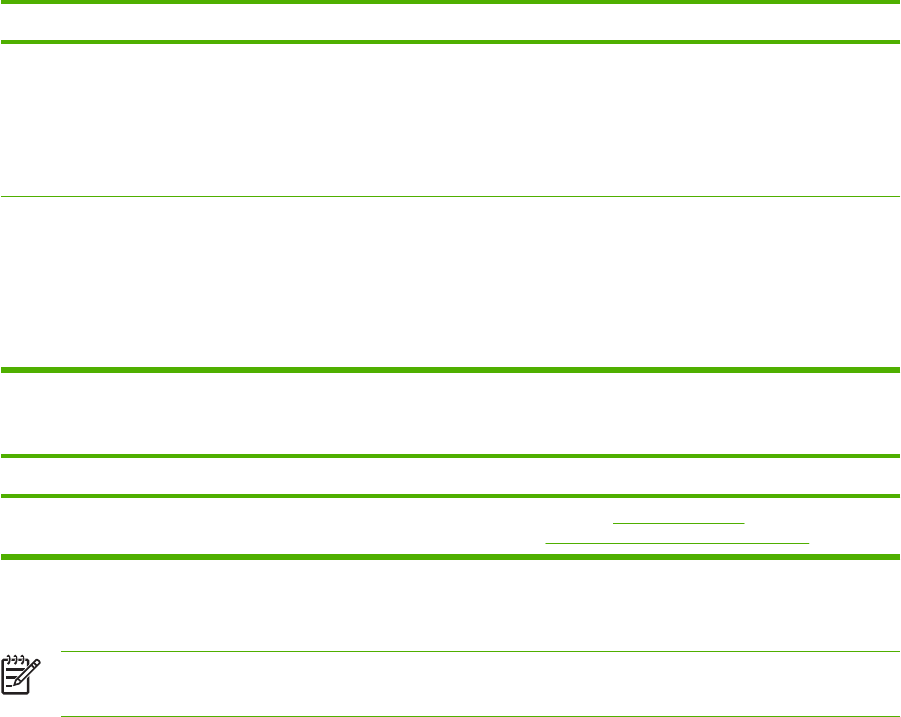
Endast en del av utskriften skrivs ut
Orsak Åtgärd
Ett meddelande om minnesfel visas på skrivarens
kontrollpanel.
1. Frigör minne genom att ta bort nedladdade teckensnitt,
formatmallar och makron som inte används, från
skrivarens minne.
eller
2. Lägg till mer minne i skrivaren.
Filen som du skriver ut innehåller fel. Kontrollera programmet och se efter att filen inte innehåller fel.
1. Öppna samma program och skriv ut en annan fil som du
vet är felfri.
eller
2. Skriv ut filen från ett annat program.
Utsmetningar, vertikala linjer, tonerstänk eller upprepade märken finns på utskrifterna
Orsak Åtgärd
Skrivaren måste rengöras. Rengör skrivaren. Se Rengöra skrivaren. Om problemet
kvarstår, se Felsöka problem med utskriftskvalitet.
Riktlinjer för utskrift med olika teckensnitt
OBS! Den här funktionen är endast tillgänglig för skrivare i HP Color LaserJet 3000 och 3800-
serien.
●De 80 inbyggda teckensnitten är tillgängliga i lägena PostScript-emulering (PS) och PCL.
●Spara på skrivarminnet genom att endast läsa in de teckensnitt som behövs.
●Om du behöver många nedladdade teckensnitt kan det vara en god idé att installera ytterligare
minne.
Vissa program läser automatiskt in teckensnitt i början av varje utskrift. Pröva att konfigurera dessa
program så att de endast läser in de teckensnitt som inte finns i skrivaren.
SVWW Felaktiga utskrifter 163
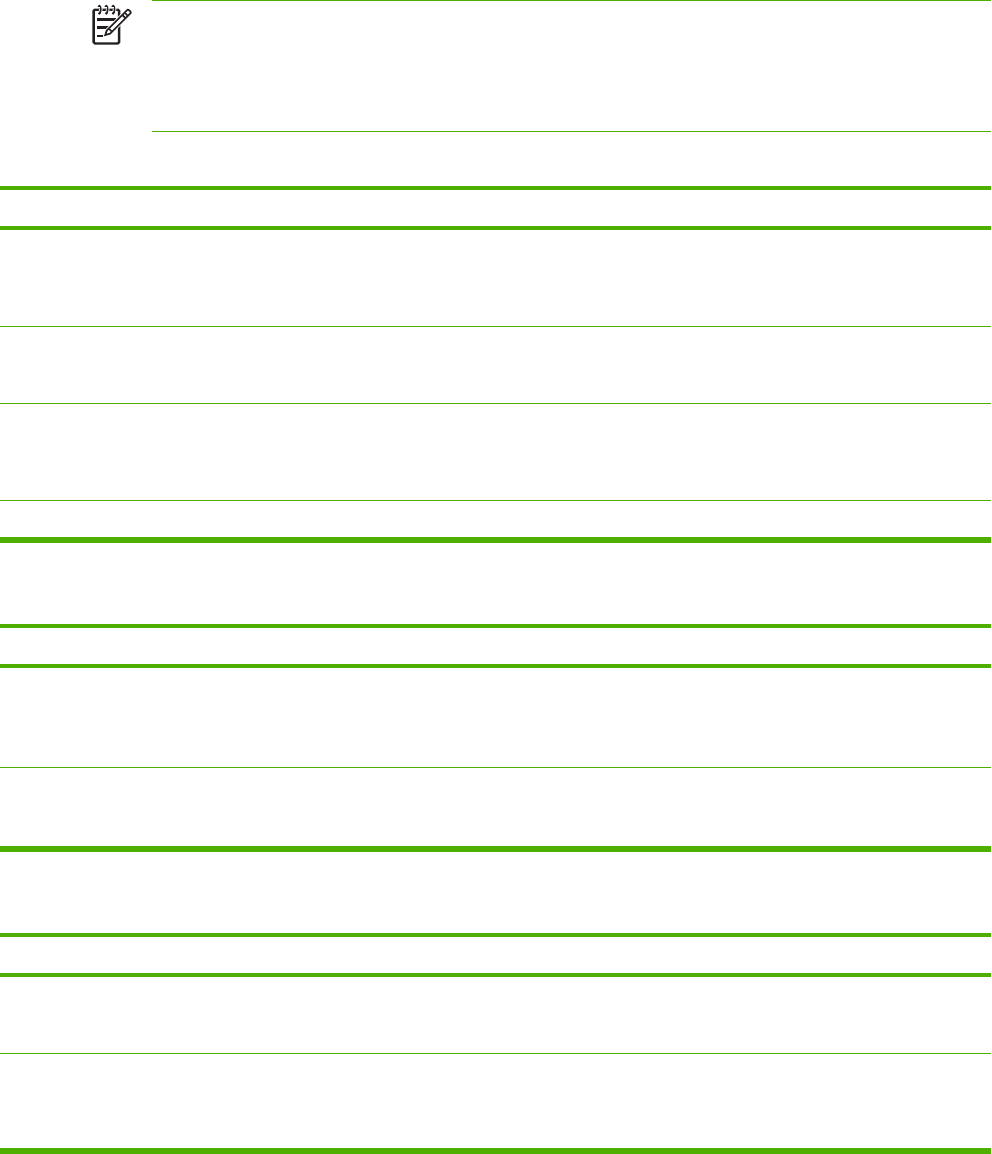
Macintosh-problem
Det här avsnittet beskriver problem som kan uppstå vid användning av Mac OS v9.x och Mac OS X.
Lösa problem med Mac OS v9.x
OBS! Mac OS V9.x kan bara användas med skrivare i HP Color LaserJet 3000 och 3800-
serien.
OBS! Använd Desktop Printer Utility (Skrivbordsverktyg för skrivare) när du vill konfigurera
inställningar för USB- och IP-utskrift. Skrivaren visas inte i Väljaren.
Skrivarens namn eller IP-adress visas inte i Desktop Printer Utility (program för skrivbordsskrivare).
Orsak Åtgärd
Skrivaren kanske inte är redo. Kontrollera att kablarna är ordentligt anslutna, skrivaren är på och
Redo-lampan lyser. Om du ansluter via USB eller ett Ethernet-nav
kan du försöka med att ansluta till en annan dator eller använda en
annan port.
Risken finns att du väljer fel anslutningstyp. Se till att Skrivare (USB) eller Skrivare (LPR) har valts i Desktop
Printer Utility (program för skrivbordsskrivare), beroende på
anslutningstyp.
Fel skrivarnamn eller IP-adress används. Du kontrollerar skrivarens namn eller IP-adress genom att skriva ut
en konfigurationssida. Kontrollera att skrivarens namn eller IP-adress
på konfigurationssidan stämmer överens med de som finns i Desktop
Printer Utility (program för skrivbordsskrivare).
Gränssnittskabeln kan vara defekt eller ha dålig kvalitet. Ersätt gränssnittskabeln med en kabel av hög kvalitet.
PPD-filen finns inte i Desktop Printer Utility (program för skrivbordsskrivare).
Orsak Åtgärd
Skrivarprogramvaran har inte installerats alls eller felaktigt. Se till att PPD-filen för skrivarmodellen är i följande mapp på
hårddisken: System folder/Extensions/Printer
Descriptions. Installera om programvaran om det behövs.
Starthandboken innehåller anvisningar för installation.
PPD-filen är förstörd. Ta bort PPD-filen från hårddisken: System folder/Extensions/
Printer Descriptions. Installera om programmet.
Starthandboken innehåller anvisningar för installation.
Inget utskriftsjobb skickades till skrivaren.
Orsak Åtgärd
Utskriftskön kanske är stoppad. Starta om utskriftskön: Välj skrivarikonen på skrivbordet, öppna
menyn Skriv ut i menyfältet högst upp och klicka sedan på Påbörja
utskriftskö.
Fel skrivarnamn eller IP-adress används. Du kontrollerar skrivarens namn eller IP-adress genom att skriva ut
en konfigurationssida. Kontrollera att skrivarens namn eller IP-adress
på konfigurationssidan stämmer överens med de som finns i Desktop
Printer Utility (program för skrivbordsskrivare).
164 Kapitel 8 Problemlösning SVWW
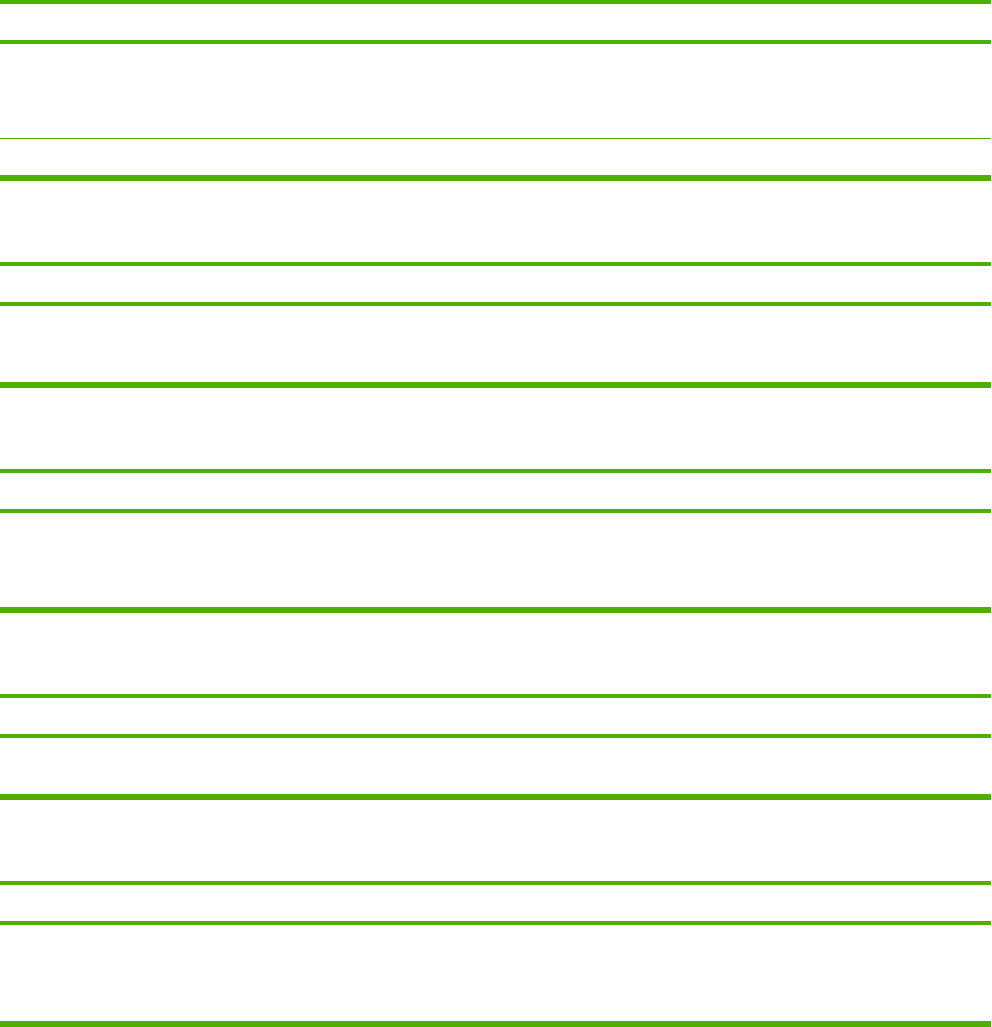
Inget utskriftsjobb skickades till skrivaren.
Orsak Åtgärd
Det kan hända att skrivaren inte är klar. Kontrollera att kablarna är ordentligt anslutna, skrivaren är på och
Redo-lampan lyser. Om du ansluter via USB eller ett Ethernet-nav
kan du försöka med att ansluta till en annan dator eller använda en
annan port.
Gränssnittskabeln kan vara defekt eller ha dålig kvalitet. Ersätt gränssnittskabeln med en kabel av hög kvalitet.
Du kan inte använda datorn medan en utskrift pågår.
Orsak Åtgärd
Bakgrundsutskrift har inte valts. För LaserWriter 8.6 och senare: Slå på bakgrundsutskrift genom att
välja Skriv ut skrivbordet på menyn Arkiv och klicka sedan på
Bakgrundsutskrift i snabbmenyn.
En inkapslad PostScript-fil (EPS) skrivs ut med felaktiga teckensnitt.
Orsak Åtgärd
Det här problemet uppstår med vissa program. ●Skicka filen i ASCII-format istället för binär kod.
●Försök att ladda ned teckensnitten som finns i EPS-filen till
skrivaren innan du skriver ut.
Dokumentet skrivs inte ut med teckensnitten New York, Geneva eller Monaco.
Orsak Åtgärd
Skrivaren kanske ersätter teckensnitt. Välj Alternativ i dialogrutan Utskriftsformat för att ta bort
ersättningsteckensnitt.
Det går inte att skriva ut från ett USB-kort från tredje part.
Orsak Åtgärd
Det här felet uppstår när programvaran för USB-skrivare inte är
installerad.
När du lägger till ett USB-kort från tredje part kan du eventuellt
behöva Apples supportprogramvara för USB-adapterkort. Den
senaste versionen av den här programvaran finns på Apples
webbplats.
SVWW Macintosh-problem 165
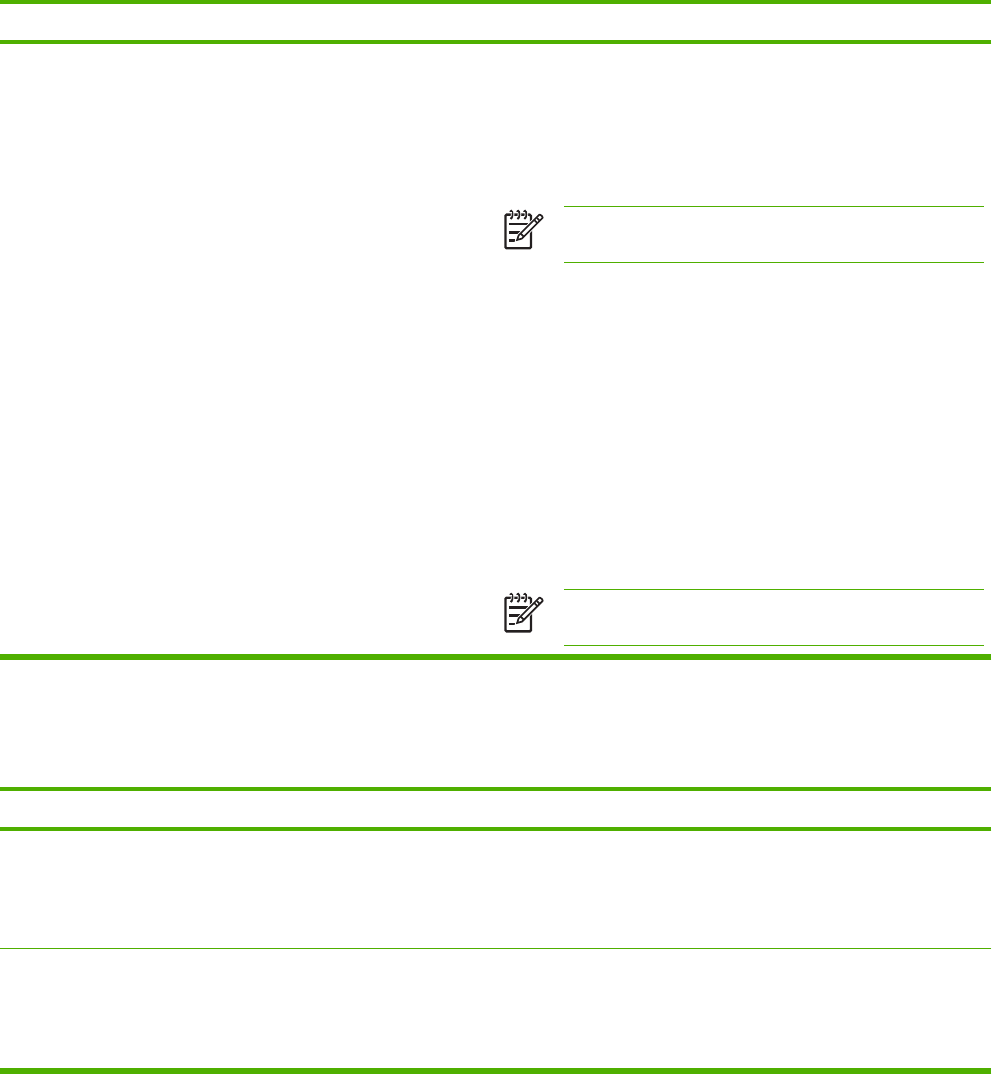
När skrivaren är ansluten med en USB-kabel visas den inte i Desktop Printer Utility eller Apple Systemprofiler efter att drivrutin
har valts.
Orsak Åtgärd
Det här problemet orsakas antingen av programmet eller hårdvaran. Felsökning för programvaran
●Se till att din Macintosh stöder USB och har rätt USB-
programvara från Apple.
●Kontrollera att Macintosh-operativsystemet är Mac OS v9.1 eller
senare.
OBS! Macintosh-systemen iMac och Blue G3 uppfyller alla
krav för att kunna kopplas till en USB-enhet.
Felsökning för hårdvaran
●Kontrollera att skrivaren är påslagen.
●Kontrollera att USB-sladden är korrekt ansluten.
●Kontrollera att du använder rätt höghastighetskabel för USB.
●Kontrollera att det inte finns för många USB-enheter i kedjan
som drar ström. Koppla bort alla enheter från kedjan och anslut
kabeln direkt till USB-porten på värddatorn.
●Kontrollera om det finns mer än två USB-nav utan
strömförsörjning i rad i kedjan. Koppla bort alla enheter från
kedjan och anslut kabeln direkt till USB-porten på värddatorn.
OBS! Tangentbordet för iMac är ett USB-nav utan
strömförsörjning.
Lösa problem med Mac OS X
Skrivardrivrutinen är inte listad i Utskriftskontroll eller Program för skrivarinställningar.
Orsak Åtgärd
Skrivarprogramvaran har inte installerats alls eller felaktigt. Kontrollera att skrivarens PPD-fil är i följande mapp på hårddisken:
Library/Printers/PPDs/Contents/Resources/
<språk>.lproj, där <språk> är den två tecken långa språkkoden
för språket du använder. Installera om programvaran om det behövs.
Starthandboken innehåller anvisningar för installation.
PPD-filen är förstörd. Ta bort PPD-filen från följande mapp på hårddisken: Library/
Printers/PPDs/Contents/Resources/<språk>.lproj, där
<språk> är den två tecken långa språkkoden för språket du använder.
Installera om programmet. Starthandboken innehåller anvisningar för
installation.
166 Kapitel 8 Problemlösning SVWW
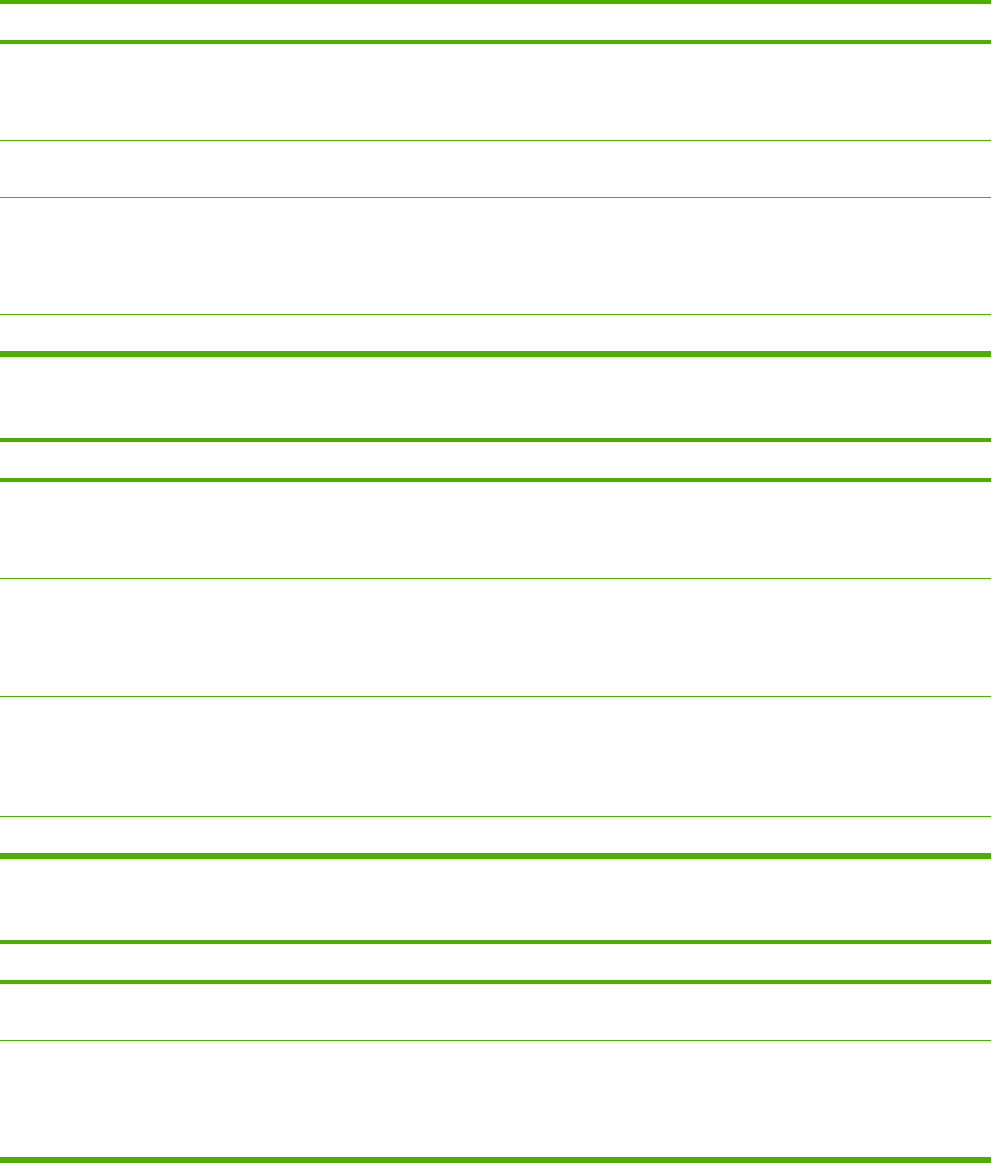
Skrivarnamnet, IP-adressen eller Rendezvous-värdnamnet visas inte i skrivarlistan i Utskriftskontroll eller Program för
skrivarinställningar.
Orsak Åtgärd
Skrivaren kanske inte är redo. Kontrollera att kablarna är korrekt anslutna, att skrivaren är påslagen
och att lampan Redo lyser. Om du ansluter via USB eller ett Ethernet-
nav kan du försöka med att ansluta till en annan dator eller använda
en annan port.
Risken finns att du väljer fel anslutningstyp. Kontrollera att USB, IP-utskrift eller Rendezvous har valts beroende
på vilken typ av anslutning som finns mellan skrivaren och datorn.
Fel skrivarnamn, IP-adress eller Rendezvous-värdnamn används. Skriv ut en konfigurationssida. Kontrollera att skrivarnamnet, IP-
adressen eller Rendezvous-värdnamnet på konfigurationssidan
överensstämmer med skrivarnamnet, IP-adressen eller
Rendezvous-värdnamnet i Utskriftskontroll eller Program för
skrivarinställningar.
Gränssnittskabeln kan vara defekt eller ha dålig kvalitet. Ersätt gränssnittskabeln med en kabel av hög kvalitet.
Skrivardrivrutinen ställer inte in din valda skrivare automatiskt i Utskriftskontroll eller Program för skrivarinställningar.
Orsak Åtgärd
Det kan hända att skrivaren inte är klar. Kontrollera att kablarna är korrekt anslutna, att skrivaren är påslagen
och att lampan Redo lyser. Om du ansluter via USB eller ett Ethernet-
nav kan du försöka med att ansluta till en annan dator eller använda
en annan port.
Skrivarprogramvaran har inte installerats alls eller felaktigt. Kontrollera att skrivarens PPD-fil är i följande mapp på hårddisken:
Library/Printers/PPDs/Contents/Resources/
<språk>.lproj, där <språk> är den två tecken långa språkkoden
för språket du använder. Installera om programvaran om det behövs.
Starthandboken innehåller anvisningar för installation.
PPD-filen är förstörd. Ta bort PPD-filen från följande mapp på hårddisken: Library/
Printers/PPDs/Contents/Resources/<språk>.lproj, där
<språk> är den två tecken långa språkkoden för språket du använder.
Installera om programmet. Starthandboken innehåller anvisningar för
installation.
Gränssnittskabeln kan vara defekt eller ha dålig kvalitet. Ersätt gränssnittskabeln med en kabel av hög kvalitet.
Utskriften sändes inte till den skrivare du angav.
Orsak Åtgärd
Det kan hända att utskriftskön avslutas. Starta om utskriftskön. Öppna Utskrifter och välj Start Jobs (Starta
utskriftsjobb).
Fel skrivarnamn, IP-adress eller Rendezvous-värdnamn används. Skriv ut en konfigurationssida. Kontrollera att skrivarnamnet, IP-
adressen eller Rendezvous-värdnamnet på konfigurationssidan
överensstämmer med skrivarnamnet, IP-adressen eller
Rendezvous-värdnamnet i Utskriftskontroll eller Program för
skrivarinställningar.
SVWW Macintosh-problem 167
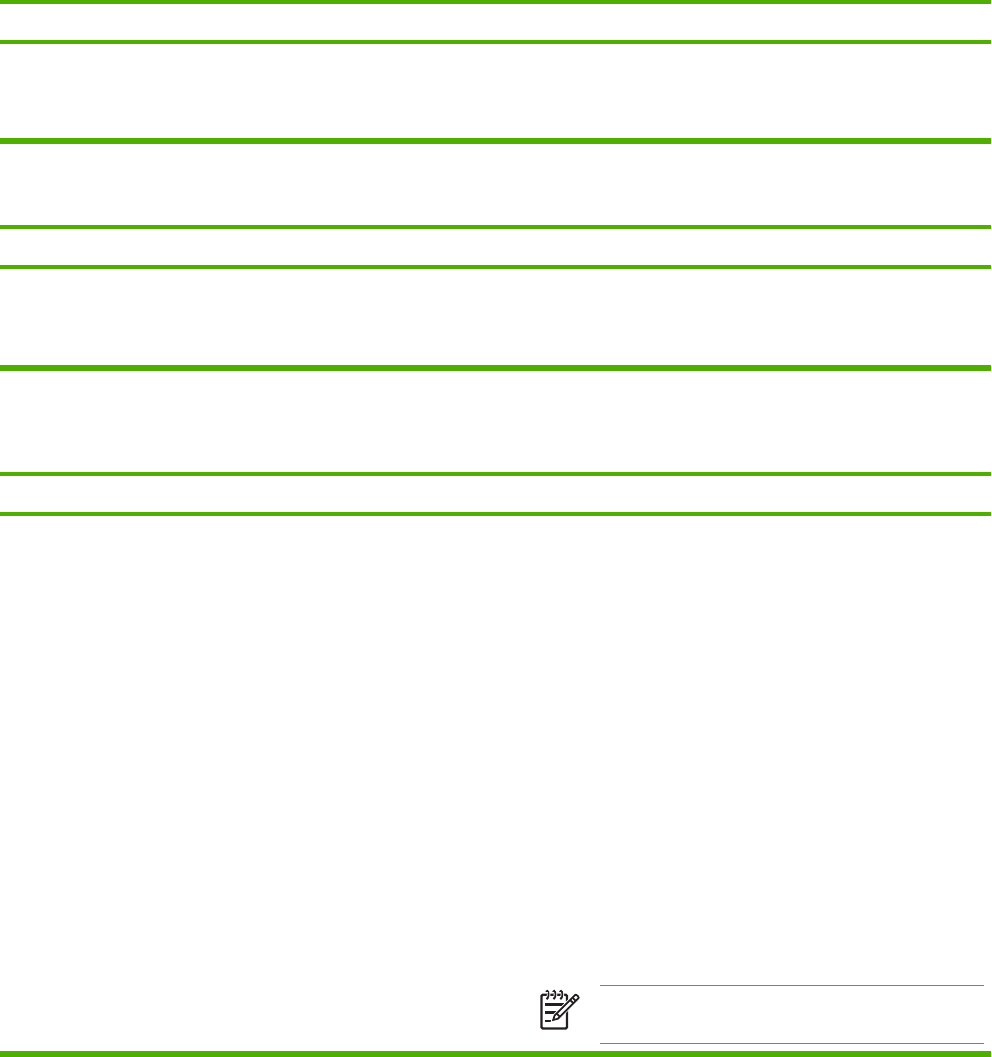
En EPS-fil skrivs ut med felaktiga teckensnitt.
Orsak Åtgärd
Det här problemet uppstår med vissa program. ●Försök att ladda ned teckensnitten som finns i EPS-filen till
skrivaren innan du skriver ut.
●Skicka filen i ASCII-format istället för binär kod.
Det går inte att skriva ut från ett USB-kort från tredjepart.
Orsak Åtgärd
Det här felet uppstår när programvaran för USB-skrivare inte är
installerad.
När du lägger till ett USB-kort från tredje part kan du eventuellt
behöva Apples supportprogramvara för USB-adapterkort. Den
senaste versionen av den här programvaran finns på Apples
webbplats.
När skrivaren är ansluten med en USB-kabel syns den inte i Utskriftskontroll eller Program för skrivarinställningar efter att
drivrutinen är vald.
Orsak Åtgärd
Det här problemet orsakas antingen av programmet eller
maskinvaran.
Felsökning för programvaran
●Se till att din Macintosh stöder USB och har rätt USB-
programvara från Apple.
●Kontrollera att Macintosh-operativsystemet är Mac OS X v10.1
eller senare.
Felsökning för hårdvaran
●Kontrollera att skrivaren är påslagen.
●Kontrollera att USB-sladden är korrekt ansluten.
●Kontrollera att du använder rätt höghastighetskabel för USB.
●Kontrollera att det inte finns för många USB-enheter i kedjan
som drar ström. Koppla bort alla enheter från kedjan och anslut
kabeln direkt till USB-porten på värddatorn.
●Kontrollera om det finns mer än två USB-nav utan
strömförsörjning i rad i kedjan. Koppla bort alla enheter från
kedjan och anslut kabeln direkt till USB-porten på värddatorn.
OBS! Tangentbordet för iMac är ett USB-nav utan
strömförsörjning.
168 Kapitel 8 Problemlösning SVWW
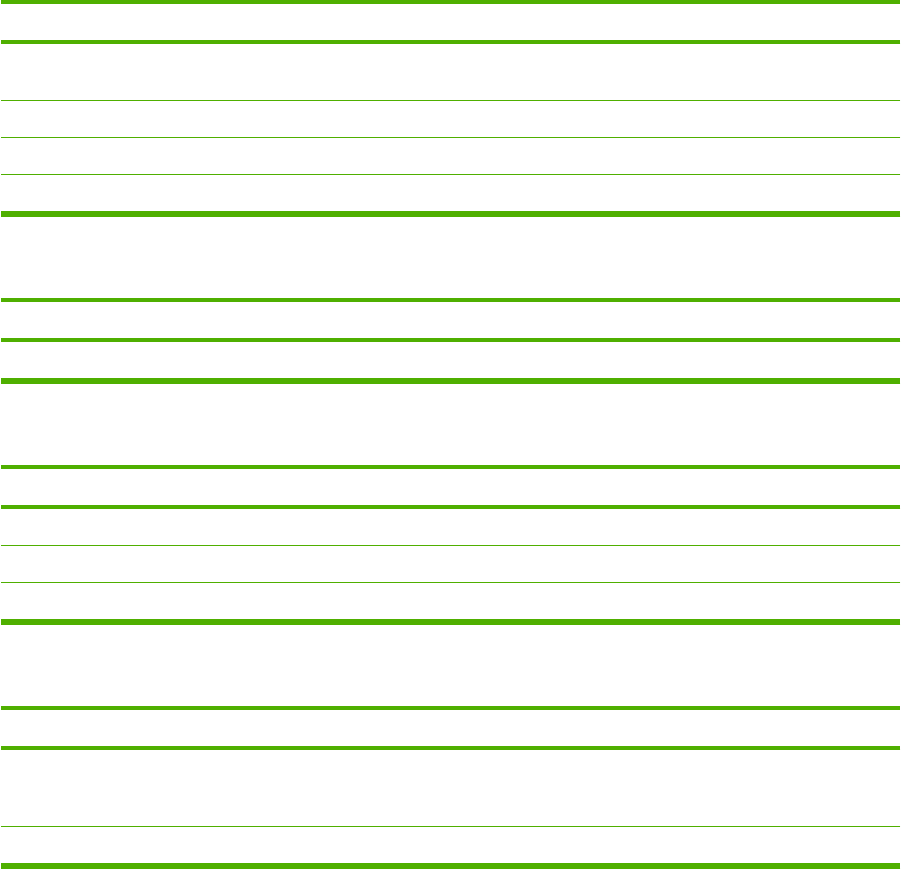
Problem med program
Det går inte att ändra systemalternativ
Orsak Åtgärd
Skrivarens kontrollpanel har låst andra inställningar (i
systemprogrammet).
Kontakta nätverksadministratören.
Programmet stöder inte systemändringar. Mer information finns i dokumentationen till programmet.
Du har inte laddat rätt skrivardrivrutin. Ladda rätt skrivardrivrutin.
Du har inte laddat rätt programdrivrutin. Ladda rätt programdrivrutin.
Det går inte att välja ett teckensnitt i programvaran
Orsak Åtgärd
Teckensnittet finns inte i programmet. Mer information finns i dokumentationen till programmet.
Det går inte att välja färger
Orsak Åtgärd
Programmet har inte funktioner för färg. Se dokumentationen till programmet.
Läget Färg är inte valt i programmet eller skrivardrivrutinen. Välj läget Färg i stället för Gråskala eller Monokrom.
Du har inte laddat rätt skrivardrivrutin. Ladda rätt skrivardrivrutin.
Skrivardrivrutinen känner inte igen fack 3 eller tillbehöret för dubbelsidig utskrift
Orsak Åtgärd
Skrivardrivrutinen har inte konfigurerats för att känna igen
fack 3 eller tillbehöret för dubbelsidig utskrift.
I direkthjälpen för skrivardrivrutinen finns information om hur
du konfigurerar drivrutinen så att den kan identifiera skrivarens
tillbehör.
Tillbehöret kanske inte är installerat. Kontrollera att tillbehöret är installerat på rätt sätt.
SVWW Problem med program 169
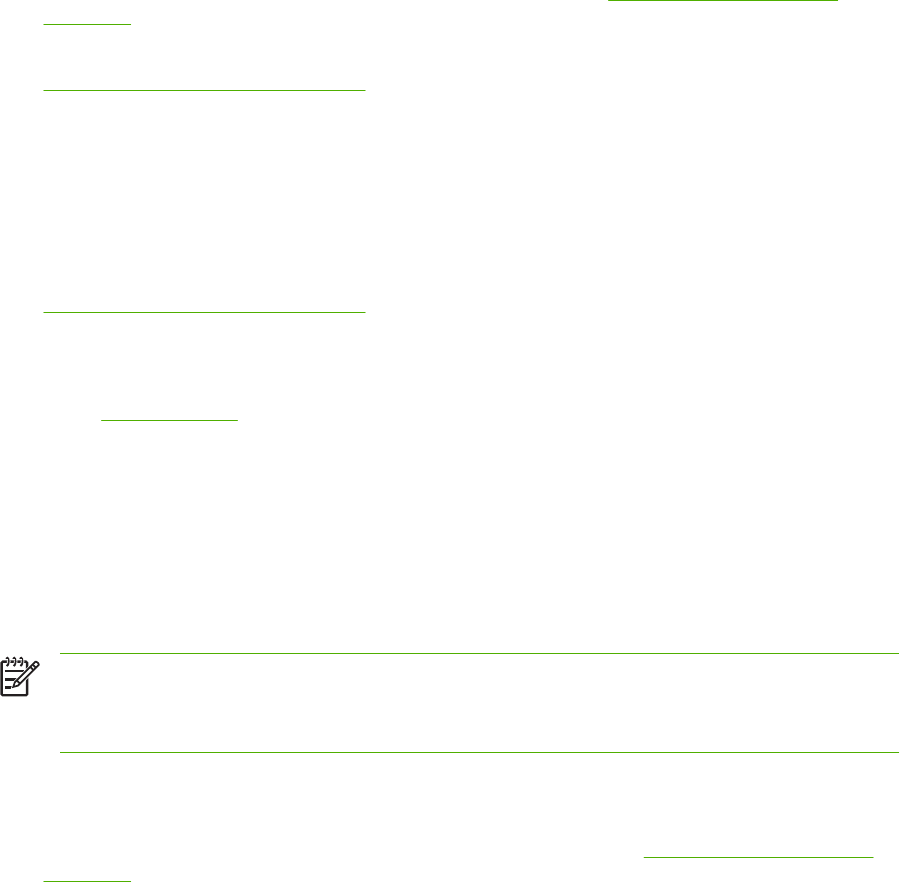
Felsöka problem med utskriftskvalitet
Om det uppstår problem med utskriftskvaliteten kan följande avsnitt hjälpa dig att hitta orsaken till
problemet.
Problem med utskriftskvaliteten som beror på materialet
En del problem med utskriftskvaliteten beror på att fel typ av material används.
●Använd material som uppfyller HP:s pappersspecifikationer. Se Materialstorlekar som kan
användas.
●Materialets yta är för slät. Använd papper som uppfyller HP:s specifikationer för papper. Se
Materialstorlekar som kan användas.
●Fukthalten är ojämn, för hög eller för låg. Använd material från ett annat paket eller från en oöppnad
förpackning.
●Vissa områden på materialet stöter bort tonern. Använd material från ett annat paket eller från en
oöppnad förpackning.
●Brevpapperet du använder är tryckt på grovt papper. Använd annat, slätare kopieringspapper. Om
det här löser problemet bör du beställa papper som uppfyller kraven för den här skrivaren. Se
Materialstorlekar som kan användas.
●Papperet är för grovt. Använd annat, slätare kopieringspapper.
●Inställningarna i drivrutinen är felaktiga. Information om hur du ändrar inställningen för materialtyp
finns i Typ och storlek.
●Det material du använder är för tungt för den materialtypsinställning du har valt. Tonern fastnar
inte på materialet.
Problem med OH-film
OH-film kan uppvisa samma bildkvalitetsproblem som andra typer av material samt specifika fel som
kan uppstå med OH-film. OH-film kan dessutom få märken efter komponenter för materialhantering
eftersom den är mjuk när den går igenom pappersbanan.
OBS! Skrivare i HP Color LaserJet 3000-serien kan inte skriva ut OH-film i färg.
OBS! Låt OH-filmarken kallna i minst 30 sekunder innan du hanterar dem.
●I skrivardrivrutinens flik Papper väljer du OH-film som papperstyp. Se också till att facket är korrekt
konfigurerat för OH-film.
●Kontrollera att OH-filmarken uppfyller skrivarens specifikationer. Se Materialstorlekar som kan
användas.
●OH-film är inte avsedd för lasertoner. Använd endast OH-film som är avsedd för HP Color LaserJet-
skrivare.
●Ta i OH-filmens kanter. Fett från fingrarna kan orsaka fläckar på OH-filmen.
●Små mörka områden som uppstår slumpmässigt på en heltäckt sidas nederkant, kan orsakas av
att OH-filmen klibbar ihop i utmatningsfacket. Pröva med att skriva ut dokumentet i mindre delar.
170 Kapitel 8 Problemlösning SVWW
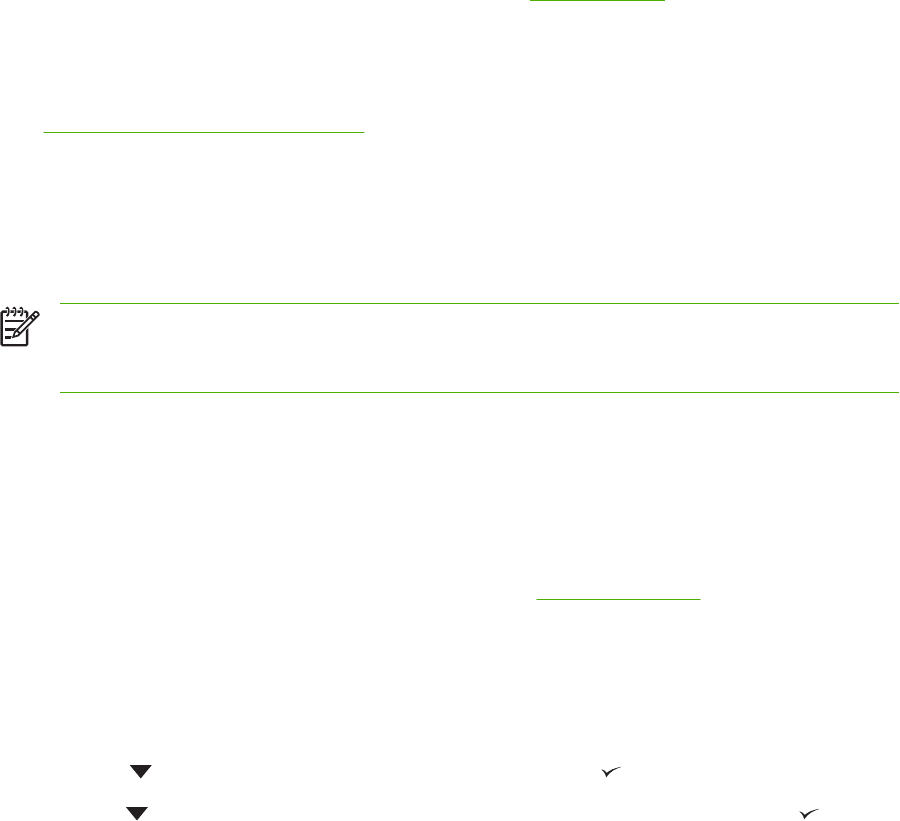
●Om färgerna ser felaktiga ut på utskrifterna, väljer du andra färger i programmet eller
skrivardrivrutinen.
●Om du använder en reflekterande OH-projektor med utskrivna OH-filmark, bör du i stället använda
en vanlig projektor.
Problem med utskriftskvalitet som har att göra med omgivningen
Om skrivaren är belägen i fuktig eller mycket torr miljö bör du kontrollera att miljön uppfyller
specifikationskraven. Starthandboken för skrivaren innehåller specifikationer för skrivarens driftsmiljö.
Bristande utskriftskvalitet som har att göra med trassel
Se till att inga pappersbitar finns kvar på pappersbanan. Se Åtgärda trassel.
●Skriv ut två eller tre sidor för att rengöra skrivaren om den nyligen har haft papperstrassel.
●Om arken inte passerar genom fixeringsenheten kan bilddefekter uppstå på efterföljande
dokument. Skriv ut två eller tre sidor för att rengöra skrivaren. Kvarstår problemet går du till
Felsökningssidor om utskriftskvalitet.
Problem med utskriftskvaliteten p.g.a. att tonerpulver har samlats inuti
skrivaren
Med tiden kan tonerpulver och andra partiklar samlas inuti skrivaren. Detta kan orsaka följande problem
med utskriftskvaliteten:
OBS! Undvik att toner samlas i skrivaren genom att alltid konfigurera materialtypen i facket på
rätt sätt, så att den överensstämmer med det material du använder. Om du skriver ut på material
av en annan typ än vad du har angett i konfigurationen, kan överflödig toner samlas.
●Märken med jämna mellanrum på arkets utskriftssida
●Tonerpulver som lätt smetas ut
●Tonerstänk på sidan
●Vertikala strimmor eller ränder på sidan
Rengör skrivaren för att åtgärda dessa typer av problem. Se Rengöra skrivaren.
Felsökningssidor om utskriftskvalitet
Använd de inbyggda sidorna för felsökning som hjälp att hitta och åtgärda problem med utskriftskvalitet.
1. Tryck på Meny.
2. Tryck på för att markera DIAGNOSTIK och tryck sedan på .
3. Tryck på för att markera FELSÖKNING UTSKRIFTSKVALITET och tryck sedan på så skrivs
sidorna ut.
SVWW Felsöka problem med utskriftskvalitet 171
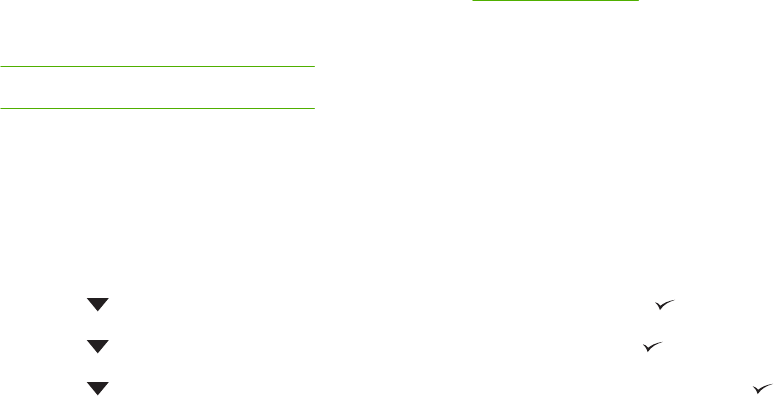
Skrivaren återgår till läget Redo när sidan om utskriftskvalitet har skrivits ut. Om sidorna visar att det är
problem med utskriftskvaliteten, kalibrerar du skrivaren. Se Kalibrera skrivaren. Om felet inte försvinner,
går du till webbsidan för den skrivare du använder:
●www.hp.com/go/printquality/clj3000
●www.hp.com/go/printquality/clj3800
Kalibrera skrivaren
Kalibrering är en skrivarfunktion som optimerar utskriftskvaliteten. Om det uppstår problem med
utskriftskvaliteten bör du kalibrera skrivaren.
1. Tryck på Meny.
2. Tryck på för att markera KONFIGURERA ENHET och tryck sedan på .
3. Tryck på för att markera UTSKRIFTSKVALITET och tryck sedan på .
4. Tryck på för att markera FULLSTÄNDIG KALIBRERING NU och tryck sedan på .
172 Kapitel 8 Problemlösning SVWW
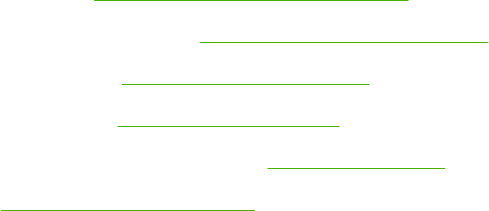
A Förbrukningsmaterial och tillbehör
●I USA kan du beställa förbrukningsmaterial från www.hp.com/sbso/product/supplies.
●Över hela världen kan du beställa förbrukningsmaterial från www.hp.com/ghp/buyonline.html.
●I Kanada kan du beställa förbrukningsmaterial från www.hp.ca/catalog/supplies.
●I Europa kan du beställa förbrukningsmaterial från www.hp.com/go/supplies.
●I Asien/Stillahavsområdet kan du beställa förbrukningsmaterial från www.hp.com/paper/.
●Om du vill beställa tillbehör går du till www.hp.com/go/accessories.
SVWW 173
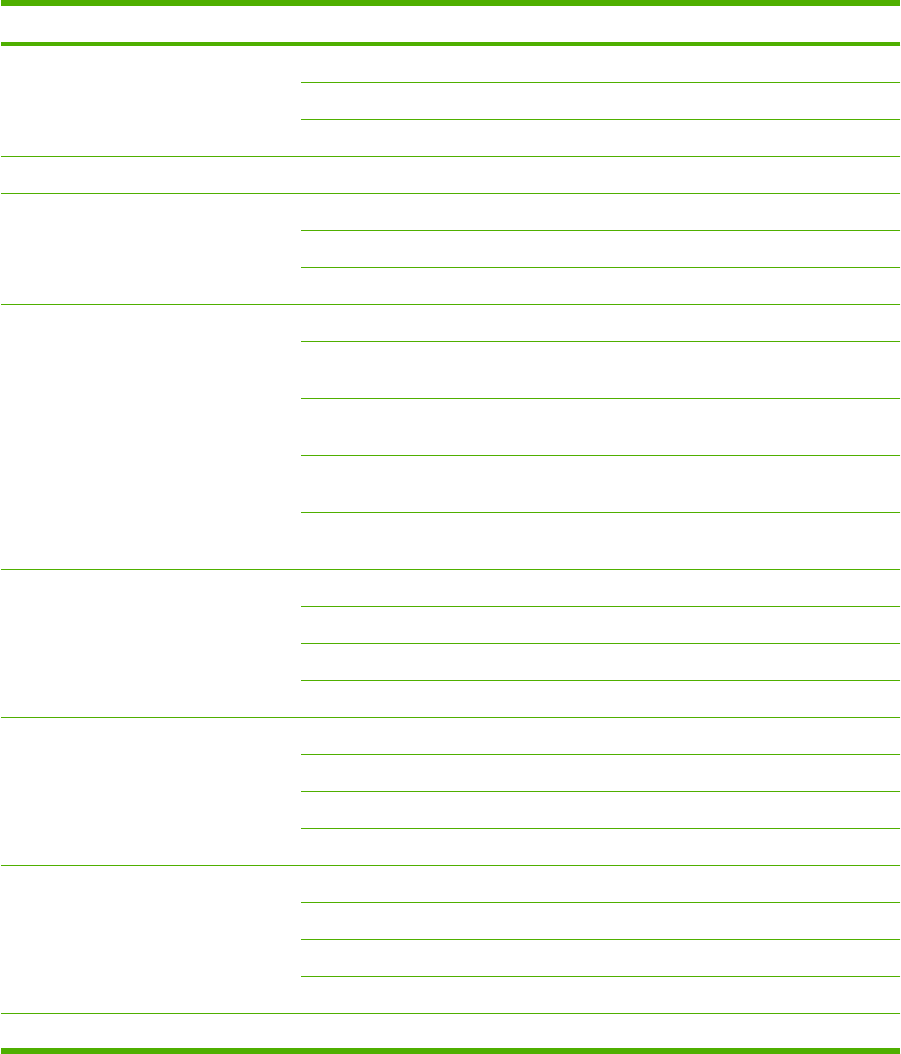
Delar och tillbehör
Reservdelar och förbrukningsmaterial till den här skrivaren kommer att finnas tillgängliga i åtminstone
fem år efter det att produkten har slutat att tillverkas.
I tabellen nedan visas vilka förbrukningsmaterial och tillbehör som finns att få till skrivarna i HP Color
LaserJet 3000, 3600 och 3800-serien.
Tabell A-1 Förbrukningsmaterial, tillbehör och artikelnummer
Komponent Artikelnummer Typ/storlek
Minnesuppgraderingar (DIMM) Q7721A Synkron 128 MB DDR SDRAM DIMM
Q7722A Synkron 256 MB DDR SDRAM DIMM
Q7723A Synkron 512 MB DDR SDRAM DIMM
Tillbehör Q5958A Extra pappersmatare för 500 ark (fack 3)
Intern (EIO) anslutning av skrivare i
HP Color LaserJet 3000 och 3800-serien
J6073A/G HP Jetdirect hårddisk med höga prestanda (20 GB)
J7934A HP Jetdirect 620n skrivarserver (10/100base-TX Ethernet)
J7960A HP Jetdirect 625n skrivarserver (10/100/1000T Ethernet)
Extern (EX) anslutning J3258C HP Jetdirect 170x skrivarserver (Ethernet)
J6035D HP Jetdirect 175x skrivarserver (fast Ethernet, 10/100base
TX, USB 1.1)
J6072A HP bt1300 Bluetooth
1
trådlös skrivaradapter (USB 1.1- eller
parallellportsgränssnitt)
J7942A HP Jetdirect en3700 skrivarserver (fast Ethernet, fullständig
funktionsuppsättning, 10/100base-TX, USB 2.0)
J7951A HP Jetdirect ew2400 tråddragen/trådlös skrivarserver (fast
Ethernet, begränsad funktionsuppsättning, USB 2.0)
Förbrukningsmaterial för skrivare i
HP Color LaserJet 3000-serien
Q7560A Svart tonerkassett
Q7561A Cyan tonerkassett
Q7562A Gul tonerkassett
Q7563A Magenta tonerkassett
Förbrukningsmaterial för skrivare i
HP Color LaserJet 3600-serien
Q6470A Svart tonerkassett
Q6471A Cyan tonerkassett
Q6472A Gul tonerkassett
Q6473A Magenta tonerkassett
Förbrukningsmaterial för skrivare i
HP Color LaserJet 3800-serien
Q6470A Svart tonerkassett
Q7581A Cyan tonerkassett
Q7582A Gul tonerkassett
Q7583A Magenta tonerkassett
Kablar C6518A USB 2.0 skrivarkabel (2 meter som standard)
174 Bilaga A Förbrukningsmaterial och tillbehör SVWW
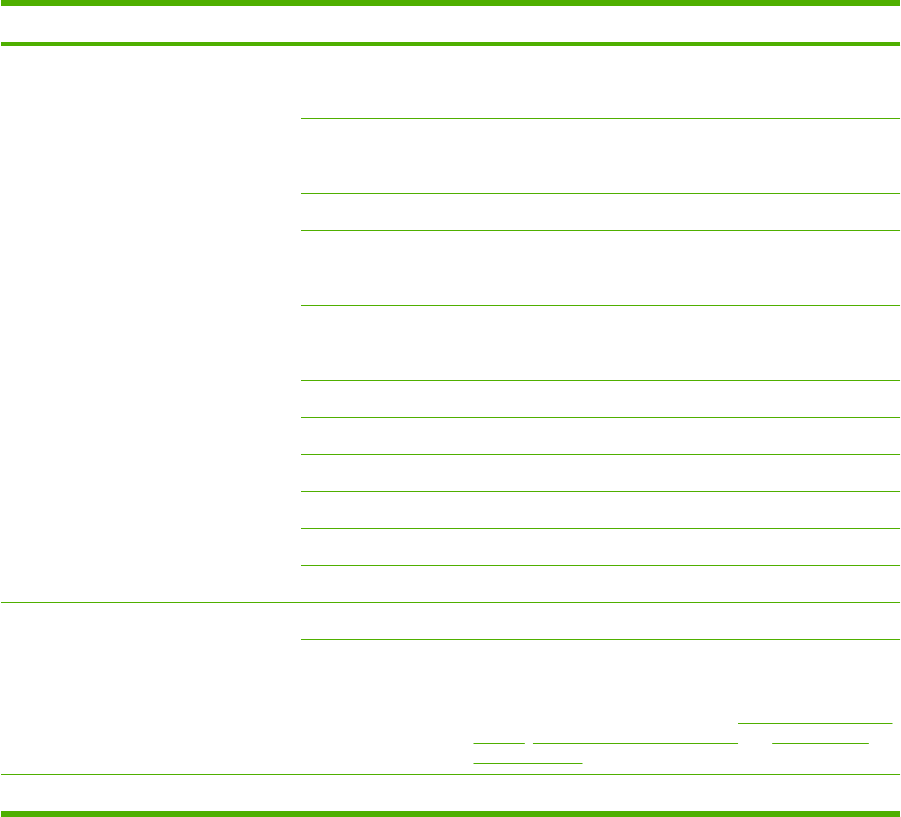
Komponent Artikelnummer Typ/storlek
Material C2934A 50 ark
HP Color LaserJet OH-film (Letter)
C2936A 50 ark
HP Color LaserJet OH-film (A4)
Q2419A HP LaserJet högglättat papper (letter)
C4179A 200 ark
HP LaserJet Soft Gloss-papper (Letter)
C4179B 200 ark
HP LaserJet Soft Gloss-papper (A4)
Q1298A HP LaserJet Tough-papper (Letter)
Q1298B HP LaserJet Tough-papper (A4)
HPU1132 HP Premium Choice LaserJet-papper (Letter)
CHP410 HP Premium Choice LaserJet-papper (A4)
HPJ1124 HP LaserJet-papper (Letter)
CHP310 HP LaserJet-papper (A4)
Referensmaterial 5851-1468 HP LaserJet Printer Family Print Media Specification Guide
5021-0337 PCL/PJL Technical Reference Package (endast på
engelska)
Nedladdningsbara versioner finns på www.hp.com/support/
clj3000, www.hp.com/support/clj3600 och www.hp.com/
support/clj3800. När du har anslutit klickar du på Manuals.
1
Bluetooth är ett varumärke som ägs av innehavaren och används av Hewlett-Packard Company
under licens.
Tabell A-1 Förbrukningsmaterial, tillbehör och artikelnummer (fortsättning)
SVWW Delar och tillbehör 175

Beställa med hjälp av den inbäddade webbservern
OBS! Den här funktionen är endast tillgänglig för skrivare i HP Color LaserJet 3000 och 3800-
serien.
Följ instruktionerna nedan om du vill beställa förbrukningsmaterial till skrivaren direkt på den inbäddade
webbservern (se Använda den inbäddade webbservern).
1. Skriv in skrivarens IP-adress i datorns webbläsare. Skrivarens statusfönster öppnas. Du kan också
gå till den URL som anges i e-postmeddelandet.
2. Om du uppmanas att ange ett lösenord, skriver du lösenordet.
3. Till vänster i enhetens konfigurationsfönster klickar du på Beställ förbrukningsmaterial. Då
visas den webbadress där du kan köpa förbrukningsmaterial och visa information om
förbrukningsmaterial, bland annat artikelnummer och information om skrivaren.
4. Välj de artikelnummer som du vill beställa och följ anvisningarna på skärmen.
176 Bilaga A Förbrukningsmaterial och tillbehör SVWW
B Service och support
SVWW 177
Hewlett-Packard begränsad garanti
HP-PRODUKT DEN BEGRÄNSADE GARANTINS VARAKTIGHET
Skrivarna HP Color LaserJet 3000, 3000n, 3000dn, 3000dtn, 3600,
3600n, 3600dn, 3800, 3800n, 3800dn och 3800dtn
Ett års begränsad garanti
HP garanterar kunden/slutanvändaren att maskinvara, tillbehör och reservdelar från HP är fria från material- och
tillverkningsfel efter inköpsdatumet och under den garantiperiod som anges ovan. Om HP under garantiperioden
mottager meddelande om sådana defekter, kommer HP att efter eget gottfinnande antingen reparera eller byta ut
den felaktiga produkten. Utbytesprodukterna kan vara antingen nya eller ha prestanda som nya.
HP garanterar att programvara från HP inte kommer att misslyckas med att köra programinstruktionerna på grund
av fel i material och utförande under ovan angivna tidsperiod, under förutsättning att programvaran har installerats
och används på rätt sätt. Om HP får meddelande om sådana defekter under garantiperioden kommer HP att ersätta
det program från vilket det inte går att exekvera programinstruktionerna på grund av sådana defekter.
HP garanterar inte att användningen av HP-produkter kan ske utan störningar eller fel. Om HP under rimlig tid inte
har möjlighet att reparera eller ersätta en produkt till sådant skick som anges i garantin, äger du rätt till ersättning
av inköpspriset vid omedelbar returnering av produkten.
HP:s produkter kan innehålla omfabricerade delar som prestandamässigt fungerar som nya eller som har använts
ett fåtal gånger.
Garantin gäller inte för fel som uppstått på grund av (a) felaktigt eller otillräckligt underhåll eller kalibrering, (b)
programvara, gränssnitt, delar eller förbrukningsmaterial som inte tillhandahållits av HP, (c) obehörig modifiering
eller missbruk, (d) användning av produkten på en plats som inte uppfyller de publicerade kraven för yttre
förhållanden eller (e) felaktig uppställningsplats eller underhåll.
I DEN UTSTRÄCKNING SOM TILLÅTS AV LOKALA LAGAR ÄR OVANSTÅENDE GARANTI EXKLUSIV OCH
INGA ANDRA GARANTIER ELLER VILLKOR, VARE SIG DESSA ÄR SKRIFTLIGA ELLER MUNTLIGA,
UTTRYCKTA ELLER UNDERFÖRSTÅDDA GÄLLER OCH HP AVSÄGER SIG SPECIELLT ALLA
UNDERFÖRSTÅDDA GARANTIER OM SÄLJBARHET, TILLFREDSSTÄLLANDE KVALITET OCH
LÄMPLIGHET FÖR ETT VISST ÄNDAMÅL. Vissa länder/regioner, stater eller provinser tillåter inte begränsningar
avseende varaktigheten för en underförstådd garanti och därmed kan det hända att ovanstående begränsning
eller undantag inte gäller dig. Denna garanti ger dig vissa juridiska rättigheter och du kan även ha andra rättigheter
beroende på var du bor. HP:s begränsade garanti gäller i samtliga länder/regioner där HP tillhandahåller support
för denna produkt och där HP har marknadsfört denna produkt. Garantiservicenivån kan variera med lokal
standard. HP kommer inte att ändra produktens format eller funktion för att göra den användningsbar i ett land där
den inte från början var avsedd att fungera på grund av juridiska skäl eller reglementen.
I DEN UTSTRÄCKNING SOM LOKAL LAGSTIFTNING TILLÅTER ÄR GOTTGÖRELSERNA I DENNA
GARANTIDEKLARATION KUNDENS ENDA OCH EXKLUSIVA GOTTGÖRELSE. FÖRUTOM NÄR ANNAT
ANGES OVAN SKALL UNDER INGA OMSTÄNDIGHETER HP ELLER DESS LEVERANTÖRER HÅLLAS
ANSVARIGA FÖR FÖRLUST AV DATA ELLER FÖR NÅGRA DIREKTA, SPECIELLA, TILLFÄLLIGA SKADOR
ELLER FÖLJDSKADOR (INKLUSIVE FÖRLUST AV VINST ELLER DATA), ELLER ANDRA SKADOR, VARE SIG
DESSA BASERAS PÅ KONTRAKT, FÖRSEELSE ELLER ANNAT. Vissa länder/regioner, stater och provinser
tillåter inte begränsningar avseende varaktigheten för en underförstådd garanti, och därmed kan det hända att
ovanstående begränsning eller undantag inte gäller för dig.
VILLKOREN I DENNA GARANTIDEKLARATION, FÖRUTOM I DEN UTSTRÄCKNING LAGEN SÅ TILLÅTER,
UTESLUTER INTE, BEGRÄNSAR INTE ELLER MODIFIERAR INTE OCH GÄLLER UTÖVER DE
OBLIGATORISKA LAGSTADGADE RÄTTIGHETER SOM ÄR TILLÄMPLIGA FÖR FÖRSÄLJNINGEN AV
DENNA PRODUKT.
178 Bilaga B Service och support SVWW
Begränsad garanti för tonerkassett
Den här HP-produkten är garanterat fri från defekter i material och utförande.
Garantin gäller inte produkter som (a) har fyllts på, renoverats, gjorts om eller på annat sätt modifierats,
(b) har defekter på grund av felaktig användning eller lagring eller användning utanför de angivna
miljöspecifikationerna för produkten eller (c) har slitage från vanlig användning.
För att få garantitjänster ska du ta tillbaka produkten till inköpsstället (med en skriftlig beskrivning av
problemet samt exempelutskrifter) eller kontakta HP:s kundtjänst. HP kommer att efter eget gottfinnande
antingen byta ut produkter som visat sig vara felaktiga, eller återbetala inköpskostnaden.
I DEN UTSTRÄCKNING SOM MEDGES AV LOKAL LAGSTIFTNING, ÄR OVANSTÅENDE GARANTI
EXKLUSIV OCH INGA ANDRA GARANTIER ELLER VILLKOR, VARE SIG SKRIFTLIGA ELLER
MUNTLIGA, ÄR UTTRYCKTA ELLER UNDERFÖRSTÅDDA, OCH HP GER INGA SOM HELST
UNDERFÖRSTÅDDA GARANTIER FÖR SÄLJBARHET, KVALITET ELLER LÄMPLIGHET FÖR ETT
VISST ÄNDAMÅL.
I DEN UTSTRÄCKNING SOM MEDGES AV LOKAL LAGSTIFTNING, SKALL HP ELLER DESS
LEVERANTÖRER UNDER INGA OMSTÄNDIGHETER HÅLLAS ANSVARIGA FÖR FÖRLUST AV
DATA ELLER FÖR NÅGRA DIREKTA, SÄRSKILDA, TILLFÄLLIGA SKADOR ELLER FÖLJDSKADOR
(INKLUSIVE FÖRLORAD INKOMST ELLER FÖRLUST AV DATA), ELLER ANDRA SKADOR, VARE
SIG DESSA BASERAS PÅ KONTRAKT, FÖRSEELSE ELLER ANNAT.
VILLKOREN I DENNA GARANTIDEKLARATION, FÖRUTOM I DEN UTSTRÄCKNING LAGEN SÅ
TILLÅTER, UTESLUTER INTE, BEGRÄNSAR INTE ELLER MODIFIERAR INTE OCH GÄLLER
UTÖVER DE OBLIGATORISKA LAGSTADGADE RÄTTIGHETER SOM ÄR TILLÄMPLIGA FÖR
FÖRSÄLJNINGEN AV DENNA PRODUKT.
SVWW Begränsad garanti för tonerkassett 179
HP Underhållsavtal
HP har flera typer av underhållsavtal som uppfyller många supportbehov. Underhållsavtal ingår inte i
standardgarantin. Supportservice kan variera mellan olika områden. Hör med närmaste HP-
återförsäljare om vilka tjänster som är tillgängliga för dig.
Avtal för service på det egna företaget
För att kunna erbjuda dig just den grad av support som du behöver har HP service hos kunden-avtal
med ett urval av olika svarstider.
Nästa-dags-service hos kunden
Det här avtalet ger support den första arbetsdagen efter en serviceförfrågan. Utökad täckningstid och
utökade resor utanför HP:s bestämda servicezoner kan erhållas i de flesta avtalen (till en extra kostnad).
Veckovis (volym)service hos kunden
Det här avtalet ger schemalagda besök veckovis på plats för företag som har flera av HP:s produkter.
Avtalet är utformat för platser som använder 25 eller fler arbetsstationsprodukter, inklusive skrivare,
plotterskrivare, datorer och diskenheter.
Utökad garanti
HP SupportPack täcker HP-produktens maskinvara och alla inre komponenter som levererats av HP.
Du får underhåll av maskinvaran under 1 till 3 år från inköpsdatum. Kunden måste köpa HP SupportPack
inom aktuell fabriksgaranti. Du får mer information genom att kontakta HP:s kundtjänstavdelning för
service och support.
180 Bilaga B Service och support SVWW
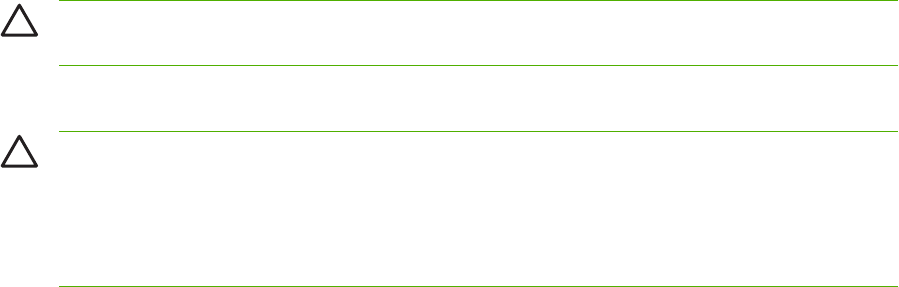
Packa om skrivaren
Måste du flytta skrivaren eller skicka den till en annan plats gör du på följande sätt för att förpacka om
skrivaren.
VIKTIGT Transportskador som har sin orsak i felaktig förpackning ligger på kundens ansvar.
Skrivaren måste stå upprätt under transporten.
Så här packar du om skrivaren:
VIKTIGT Det är mycket viktigt att ta bort tonerkassetterna innan du transporterar skrivaren.
Tonerkassetter som ligger kvar i skrivaren under transporten kommer att läcka och toner kommer
att täcka skrivarverket och andra delar.
Undvik att röra vid valsen så att tonerkassetten inte skadas och förvara kassetten i
originalförpackningen så att den inte utsätts för starkt ljus.
1. Ta ut alla fyra tonerkassetterna och transportera dem var och en för sig.
2. Ta ut extrafack 3 och transportera det separat.
3. Använd den ursprungliga transportförpackningen om så är möjligt. Har du redan kastat skrivarens
förpackningsmaterial kontaktar du en lokal transporttjänst för information om hur du packar om
skrivaren. HP rekommenderar dig att försäkra utrustningen för transporten.
SVWW Packa om skrivaren 181
182 Bilaga B Service och support SVWW
C Skrivarens tekniska specifikationer
Skrivarspecifikationerna ger information om storlek och vikt, strömförbrukning och hur mycket skrivaren
låter. Specifikationerna beskriver också hur olika användningslägen påverkar strömförbrukningen, hur
varm skrivaren blir och hur mycket den låter.
SVWW 183
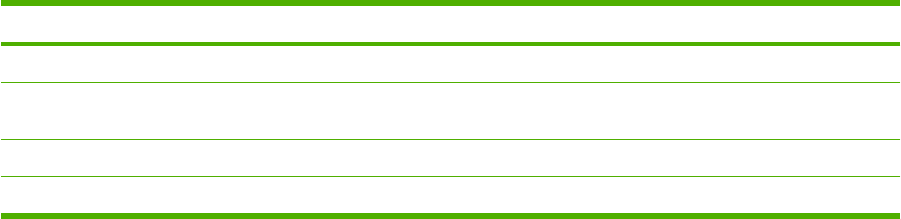
Fysiska specifikationer
Tabell C-1 Utrymmeskrav för skrivare i HP Color LaserJet 3000, 3600 och 3800-serien
Produkt Höjd Djup Bredd Vikt
1
Basmodell 400 mm 450 mm 400 mm 20,3 kg
Basmodell med enhet för dubbelsidig
utskrift 423 mm 450 mm 400 mm 21,5 kg
Basmodell plus extrafack 3 540 mm 450 mm 400 mm 25,4 kg
Basmodell plus duplex och extrafack 3 563 mm 450 mm 400 mm 26,6 kg
1
Skrivarvikten inkluderar inte skrivarkassetter.
184 Bilaga C Skrivarens tekniska specifikationer SVWW
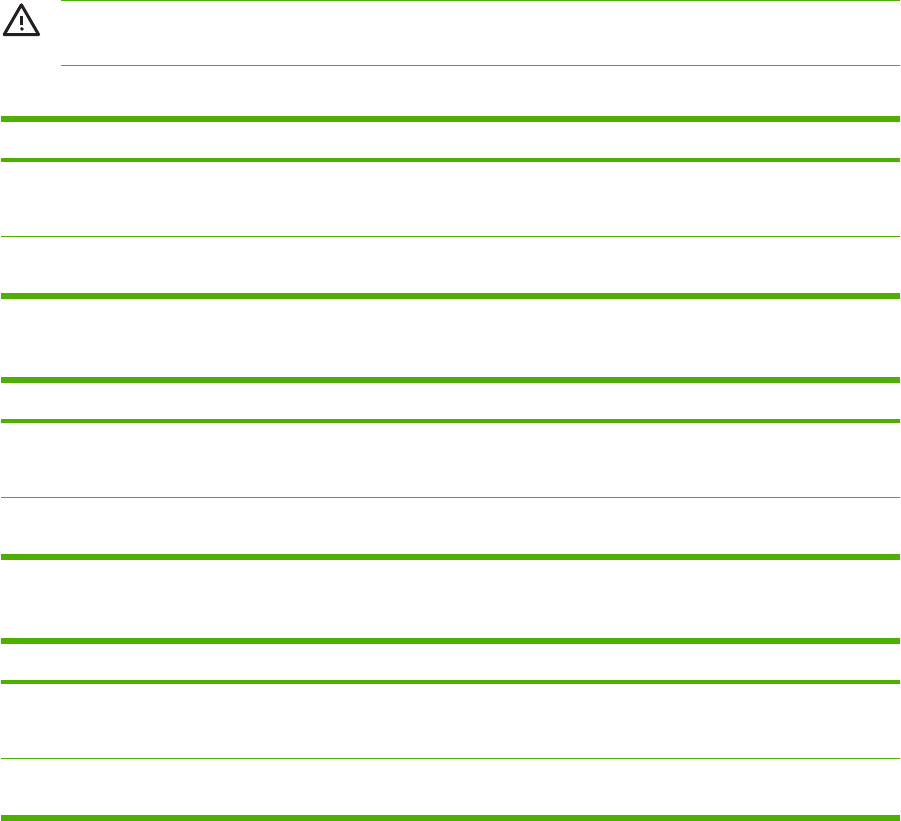
Elektriska specifikationer
VARNING! Strömkraven baseras på det land/den region där skrivaren säljs.
Frekvensomvandla ej spänningen i nätet. Det kan skada skrivaren och göra garantin ogiltig.
Tabell C-2 Elektriska specifikationer för skrivare i HP Color LaserJet 3000-serien
Objekt 110-voltsmodeller 220-voltsmodeller
Strömkrav 100 to 127 V (+/-10%)
50 till 60 Hz (+/- 2 Hz)
220 till 240 V (+/- 10 %)
50 till 60 Hz (+/- 2 Hz)
Minsta rekommenderade
strömkretskapacitet
6,5 A 3,5 A
Tabell C-3 Elektriska specifikationer för skrivare i HP Color LaserJet 3600-serien
Objekt 110-voltsmodeller 220-voltsmodeller
Strömkrav 100 to 127 V (+/-10%)
50 till 60 Hz (+/- 2 Hz)
220 till 240 V (+/- 10 %)
50 till 60 Hz (+/- 2 Hz)
Minsta rekommenderade
strömkretskapacitet
6,5 A 3,5 A
Tabell C-4 Elektriska specifikationer för skrivare i HP Color LaserJet 3800-serien
Objekt 110-voltsmodeller 220-voltsmodeller
Strömkrav 100 to 127 V (+/-10%)
50 till 60 Hz (+/- 2 Hz)
220 till 240 V (+/- 10 %)
50 till 60 Hz (+/- 2 Hz)
Minsta rekommenderade
strömkretskapacitet
6,5 A 3,5 A
SVWW Elektriska specifikationer 185
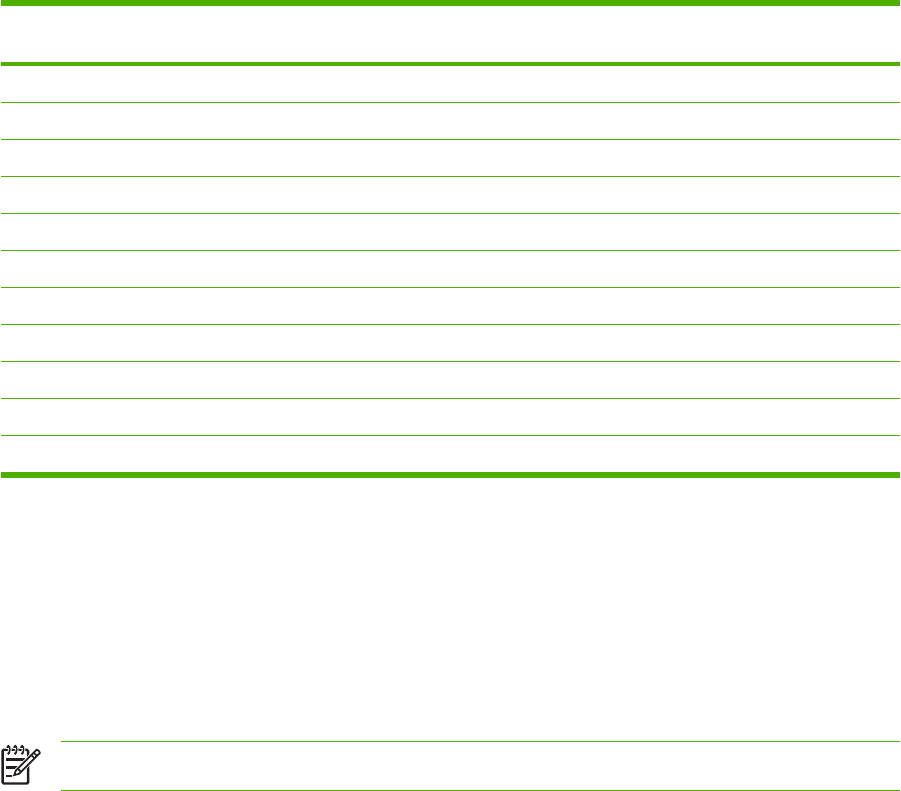
Specifikationer för strömförbrukning
Tabell C-5 Strömförbrukning (genomsnitt i watt)
1
Produktmodell Utskrift
2
Redo
3
Vilolägeslampa
4
Av Värme-redo
(BTU/timme)
5
HP Color LaserJet 3000 409 29 13 0,5 100
HP Color LaserJet 3000n 409 29 13 0,5 100
HP Color LaserJet 3000dn 409 29 13 0,5 100
HP Color LaserJet 3000dtn 409 29 13 0,5 100
HP Color LaserJet 3600 337 51 15 0,5 171
HP Color LaserJet 3600n 337 51 15 0,5 171
HP Color LaserJet 3600dn 337 51 15 0,5 171
HP Color LaserJet 3800 437 48 15 0,5 162
HP Color LaserJet 3800n 437 48 15 0,5 162
HP Color LaserJet 3800dn 437 48 15 0,5 162
HP Color LaserJet 3800dtn 407 46 15 0,7 162
1
Den strömförbrukning som anges är det högsta uppmätta värdet för utskrifter i färg och svartvitt med
standardspänningar.
2
HP Color LaserJet 3000: Utskriftshastigheten är 15 spm (sidor per minut) för Letter-format och 29 spm
för A4-format. HP Color LaserJet 3600: Utskriftshastigheten är 17 spm (sidor per minut) för Letter-
format och 17 spm för A4-format. HP Color LaserJet 3800: Utskriftshastigheten är 20 spm (sidor per
minut) för Letter-format och 21 spm för A4-format.
3
Standardaktiveringstiden från Redo till Sparläge är 30 minuter.
4
Återhämtningstiden från sparläge till utskriftsstart är 6 sekunder.
5
Den högsta värmeavledningen för alla modeller är i startläget 171 BTU per timme.
OBS! Värdena kan ändras.
186 Bilaga C Skrivarens tekniska specifikationer SVWW
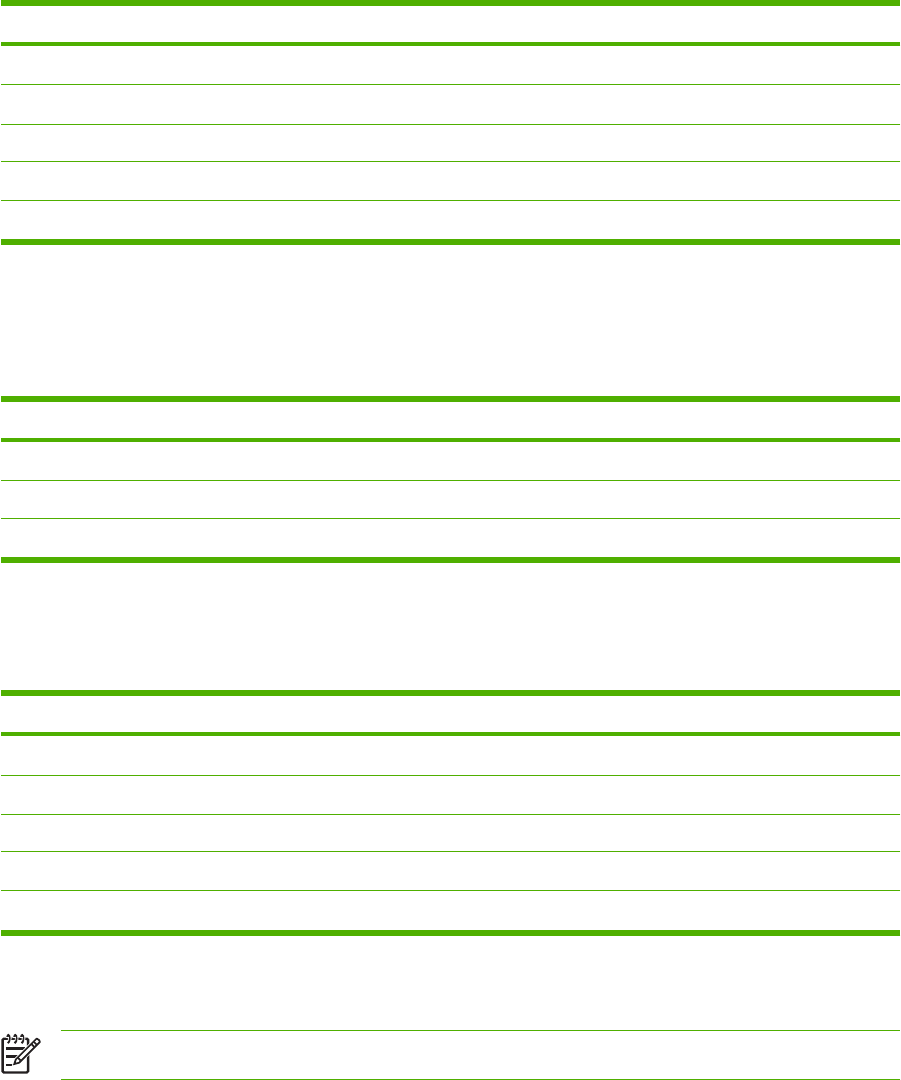
Akustikspecifikationer
Tabell C-6 Akustikspecifikationer för skrivare i HP Color LaserJet 3000-serien
1
Ljudstyrka Enligt ISO 9296
Utskrift (15 spm)
2
LWAd= 6,9 Bel (A) [69 dB(A)]
Redo LWAd = 5,3 Bel (A) [53 dB (A)]
Ljudtryck: bredvidstående Enligt ISO 9296
Utskrift (15 spm)
2
LpAm = 55 dB (A)
Redo LpAm = 39 dB (A)
1
HP Color LaserJet 3000dn testades i läget enkelsidig utskrift för A4-format.
2
Utskriftshastigheten är 15 spm (sidor per minut) för Letter-format och 4 spm för A4-format.
Utskriftshastigheten är 30 spm (sidor per minut) för Letter-format och 29 spm för A4-format.
Tabell C-7 Akustikspecifikationer för skrivare i HP Color LaserJet 3600-serien
1
Ljudstyrka Enligt ISO 9296
Utskrift (17 spm)
2
LWAd = 6,4 Bel (A) [64 dB (A)]
Ljudtryck: bredvidstående Enligt ISO 9296
Utskrift (17 spm)
2
LpAm = 49 dB (A)
1
HP Color LaserJet 3600-skrivaren testades i läget för enkelsidig monokrom utskrift med A4-format.
2
Utskriftshastigheten är 17 spm (sidor per minut) för Letter-format och 17 spm för A4-format.
Tabell C-8 Akustikspecifikationer för skrivare i HP Color LaserJet 3800-serien
1
Ljudstyrka Enligt ISO 9296
Utskrift (20 spm)
2
LWAd = 6,4 Bel (A) [64 dB (A)]
Redo LWAd = 5,4 Bel (A) [54 dB (A)]
Ljudtryck: bredvidstående Enligt ISO 9296
Utskrift (20 spm)
2
LpAm = 50 dB (A)
Redo LpAm = 40 dB (A)
1
HP Color LaserJet 3800dn testades i läget enkelsidig utskrift för A4-format.
2
Utskriftshastigheten är 20 spm (sidor per minut) för Letter-format och 21 spm för A4-format.
OBS! Värdena kan ändras.
SVWW Akustikspecifikationer 187
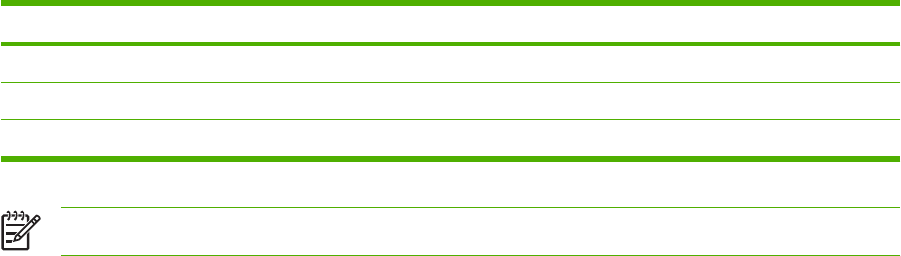
Specifikationer för driftmiljö
Tabell C-9 Specifikationer för driftmiljö
Miljö Rekommenderat Tillåtet
Temperatur 17 till 25 °C 10 till 27 °C
Luftfuktighet 20 till 60% relativ luftfuktighet (RH) 10 till 70 % RH
Höjd Ej tillämpligt 0 till 2 600 m
OBS! Värdena kan ändras.
188 Bilaga C Skrivarens tekniska specifikationer SVWW

FCC-bestämmelser
Den här utrustningen har testats och befunnits uppfylla kraven för en digital enhet i klass B, enligt del
15 i FCC-reglerna. Kraven är utformade för att skydda mot skadliga störningar i hemmiljöer. Denna
utrustning genererar, använder och kan utstråla radiofrekvent energi. Om utrustningen inte installeras
och används i enlighet med instruktionerna kan den orsaka skadliga störningar i radiokommunikationer.
Det går emellertid inte att garantera att inga störningar förekommer i någon viss installation. Om denna
utrustning skulle förorsaka skadliga störningar i radio- eller tv-mottagningen, vilket kan avgöras genom
att du stänger av utrustningen och sedan slår på den igen, uppmanas användaren att försöka avhjälpa
störningarna genom att vidta någon av följande åtgärder:
●Rikta om eller flytta mottagarantennen.
●Öka avståndet mellan utrustningen och mottagaren.
●Anslut utrustningen till ett uttag som är kopplat till en annan grupp än vad mottagaren är kopplad
till.
●Fråga din återförsäljare eller en kvalificerad radio-/TV-tekniker.
OBS! Om det har gjorts ändringar på skrivaren utan HP:s medgivande kan användarens rätt
att använda skrivaren hävas.
Användning av en skärmad gränssnittskabel krävs för att uppfylla gränsvärdena för klass B i del
15 av FCC-bestämmelserna.
190 Bilaga D Föreskrifter SVWW
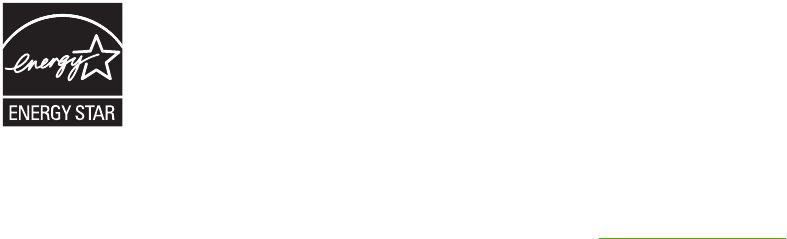
Program för att skydda miljön
Skydda miljön
Hewlett-Packard Company har tagit som sin uppgift att tillhandahålla miljövänliga kvalitetsprodukter.
Den här produkten har utformats för minsta möjliga miljöpåverkan.
Ozon
Produkten avger ingen ozongas (O
3
).
Strömförbrukning
Strömförbrukningen minskar rejält när skrivaren är i viloläge, vilket sparar naturresurser och pengar utan
att påverka produktens höga prestanda. Den här produkten uppfyller kraven för ENERGY STAR®
(version 3.0), som är ett frivilligt program som utvecklats för att uppmuntra utvecklingen av
energisparande kontorsprodukter.
ENERGY STAR® och ENERGY STAR-märket är registrerade varumärken i USA. Som ENERGY
STAR-partner avgör Hewlett-Packard Company att den här produkten uppfyller ENERGY STAR-
riktlinjerna för energibesparande produkter. Mer information finns på www.energystar.gov/.
Tonerförbrukning
I Economode används avsevärt mindre mängd toner, vilket kan göra att tonerkassetten räcker längre.
Pappersanvändning
Den här produktens funktion för automatisk dubbelsidig utskrift (tillval) och funktion för utskrift av flera
sidor per ark kan minska mängden papper som används och därmed förbrukningen av naturresurser.
Plast
Plastdelar över 25 gram är markerade enligt internationell standard, vilket underlättar återvinningen när
produktens livslängd har uppnåtts.
Förbrukningsmaterial för HP LaserJet-skrivare
Det är lätt att returnera och återvinna dina tomma HP LaserJet-tonerkassetter (helt kostnadsfritt) via
återvinningsprogrammet HP Planet Partners. HP har åtagit sig att tillverka och sälja miljövänliga
produkter och tjänster i hög kvalitet, från produktdesign och tillverkning, till distribution, användning och
återvinning. Vi garanterar att dina returnerade tonerkassetter återvinns på ett korrekt sätt. Vi återvinner
plast och metall och använder materialen i nya produkter. På så sätt undviker vi dumpning på soptippar.
Eftersom kassetten återvinns och används i nya material, kommer den inte att returneras till dig. Dina
tomma HP LaserJet-tonerkassetter återvinns på ett ansvarsfullt sätt när du är med i
återvinningsprogrammet HP Planet Partners. Tack för att du bryr dig om miljön!
SVWW Program för att skydda miljön 191
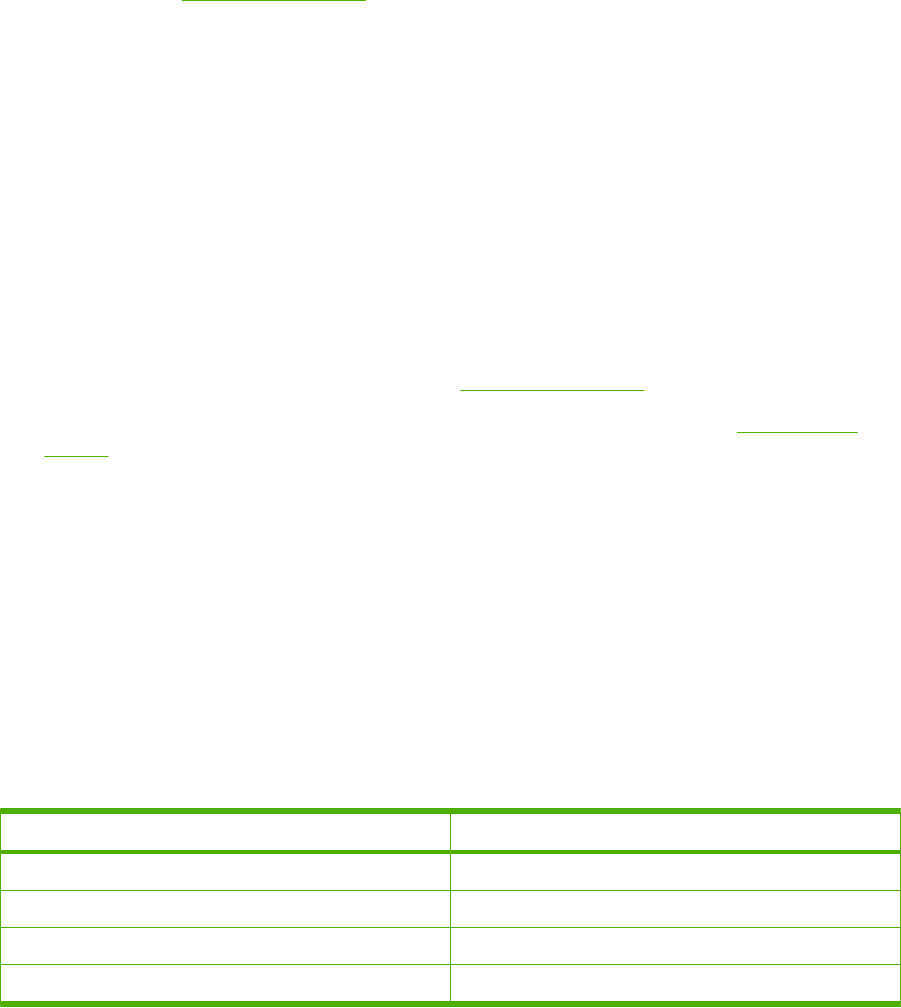
I många länder/regioner kan den här produktens förbrukningsmaterial (t.ex. tonerkassetter,
fixeringsenhet och överföringsenhet) återlämnas till HP via HP:s program för återvinning av
utskriftsmaterial. Programmet är enkelt att använda och finns i över 30 länder/regioner. Information och
anvisningar på flera språk levereras med alla tonerkassetter och annat förbrukningsmaterial för
HP LaserJet.
Information om HP:s program för återvinning av utskriftsmaterial
HP har sedan 1992 erbjudit retur och återvinning av HP LaserJet-material helt utan kostnad för kunden.
År 2004 tillämpades programmet HP Planet Partners för LaserJet-förbrukningsmaterial på 85 % av
marknaden där HP LaserJet-förbrukningsmaterial säljs. Förfrankerade och adresserade etiketter
medföljer i de flesta förpackningar med HP LaserJet. Etiketter och förpackningar är också tillgängliga
via HP:s webbplats: www.hp.com/recycle.
Använd endast etiketten när du vill returnera tomma, äkta HP LaserJet-tonerkassetter. Använd inte den
här etiketten för andra typer av kassetter, påfyllda eller renoverade kassetter eller garantireturer.
Förbrukningsmaterial eller andra saker som av misstag skickas till programmet HP Planet Partners kan
inte returneras.
Fler än 10 miljoner HP LaserJet-tonerkassetter återvanns globalt under 2004 via
återvinningsprogrammet HP Planet Partners. Detta rekordantal kassetter motsvarar miljontals kilo av
material som annars kunde ha hamnat på soptippar världen runt. Globalt har HP i medel återvunnit 59 %
av kassetternas vikt, som i huvudsak består av plast och metall. Dessa plaster och metaller används
för att tillverka nya produkter, t.ex. HP-produkter, plastbrickor och spolar. Återstående material
omhändertas på ett miljövänligt sätt.
●Återvinning i USA. HP uppmuntrar till att du tar ditt miljöansvar genom att sända in flera kassetter
och förbrukningsdelar samtidigt. Paketera två eller flera kassetter och skicka portofritt med UPS-
adressetiketten som medföljde vid köpet. I USA kan du få mer information genom att ringa
1-800-340-2445 eller gå till HP:s webbplats på www.hp.com/recycle.
●Återvinning utanför USA. Om du inte bor i USA kan du besöka webbplatsen www.hp.com/
recycle för att få mer information om HP:s program för återvinning av utskriftsmaterial.
Papper
Den här produkten kan använda återvunnet papper om detta motsvarar riktlinjerna i HP LaserJet Printer
Family Print Media Specification Guide. Produkten lämpar sig för användning av returpapper enligt
EN12281:2002.
Materialrestriktioner
Den här HP-produkten innehåller inte kvicksilver.
Den här HP-produkten innehåller ett batteri som kanske måste hanteras på särskilt sätt när den har
slutat fungera. Batterierna inuti, eller som Hewlett-Packard skickar med för denna produkt, innehåller
följande:
Skrivare i HP Color LaserJet 3000 och 3800-serien Skrivare i HP Color LaserJet 3600-serien
Typ: litium-polykarbonmonofluorid-batteri BR1632 Typ: litium-polykarbonmonofluorid-batteri BR2032
Vikt: 1,5 g Vikt: 2 g
Placering: På moderkortet Placering: På I-styrkortet
Kan tas bort av användaren: NEJ Kan tas bort av användaren: NEJ
192 Bilaga D Föreskrifter SVWW
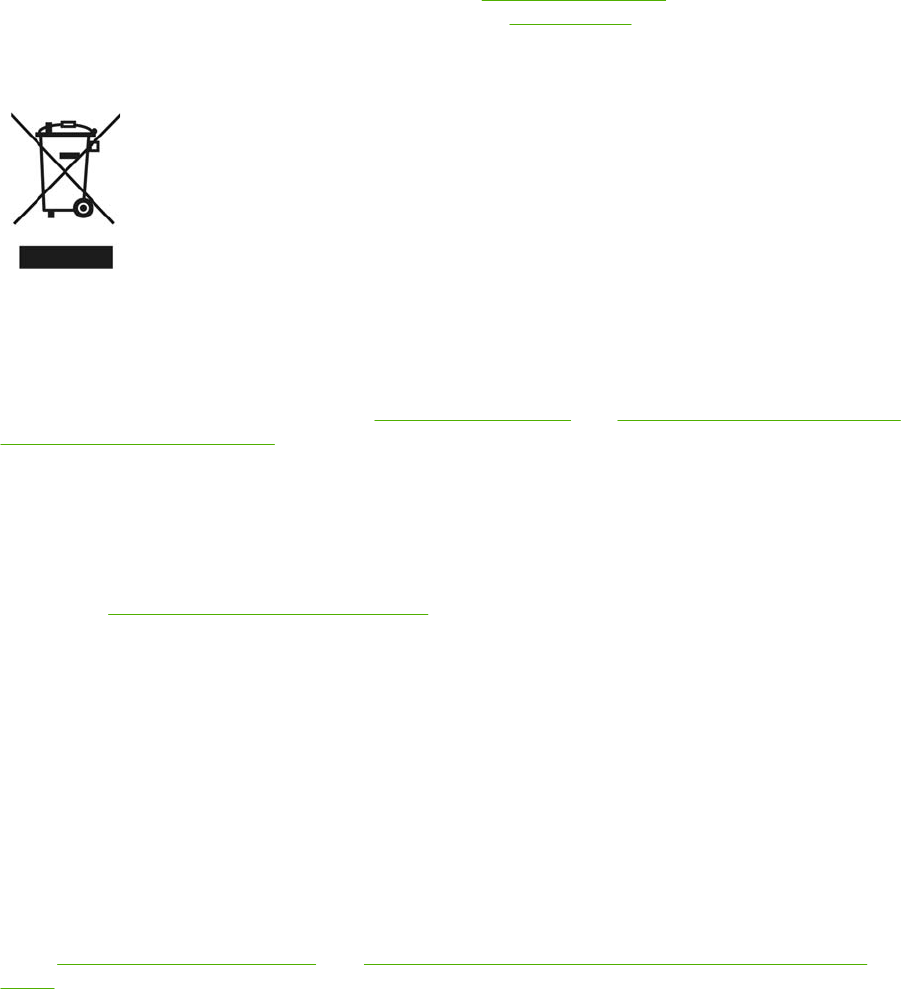
Om du vill ha information om återvinning kan du gå till www.hp.com/recycle eller kontakta de lokala
myndigheterna eller EIA (Electronics Industries Alliance): www.eiae.org.
Kassering av förbrukad utrustning för användare i privata hushåll i EU.
Om den här symbolen finns på produkten eller förpackningen innebär det att produkten inte får kastas
tillsammans med annat hushållsavfall. Det är ditt ansvar att kassera den förbrukade utrustningen genom
att lämna den till en uppsamlingsplats för återvinning av förbrukad elektrisk och elektronisk utrustning.
Separat insamling och återvinning av den förbrukade utrustningen hjälper till att bevara naturresurser
och gör att utrustningen återvinns på ett sätt som skyddar människors hälsa och miljön. Mer information
om var du kan lämna din förbrukade utrustning för återvinning får du genom att kontakta kommunen,
företaget som ansvarar för sophämtningen eller affären där du köpte produkten.
Material Safety Data Sheet (MSDS)
MSDS (Material Safety Data Sheets) för förbrukningsmaterial som innehåller kemiska substanser (t.ex.
toner) kan hämtas från HP:s webbplats på www.hp.com/go/msds eller www.hp.com/hpinfo/community/
environment/productinfo/safety.
Utökad garanti
HP SupportPack täcker HP-produktens maskinvara och alla inre komponenter som levererats av HP.
Du får underhåll av maskinvaran under 3 år från inköpsdatum. Kunden måste köpa HP SupportPack
inom fabriksgarantitiden. Du får mer information genom att kontakta HP:s kundtjänst för service och
support. Se Hewlett-Packard begränsad garanti .
Mer information
Mer information om dessa miljöämnen:
●Miljöprofil för den här och många relaterade HP-produkter
●HP:s miljöengagemang
●HP:s miljöhanteringssystem
●HP:s program för återvinning av förbrukade produkter
●Säkerhetsinformation om material
Gå till www.hp.com/go/environment eller www.hp.com/hpinfo/community/environment/productinfo/
safety.
SVWW Program för att skydda miljön 193
Konformitetsdeklaration (HP Color LaserJet 3000-serien)
Konformitetsdeklaration
enligt ISO/IEC Guide 22 och EN 45014
Tillverkarens namn: Hewlett-Packard Company
Tillverkarens adress: 11311 Chinden Boulevard,
Boise, Idaho 83714-1021, USA
tillkännager att produkten
Produktnamn: HP Color LaserJet 3000-serien
Reglerad modell:3) BOISB-0504-01
Med
Q5985A – Extra inmatningsfack för 500 ark
Produktalternativ: ALLA
Tonerkassetter: Q7560A, Q7561A, Q7562A, Q7563A
överensstämmer med följande produktspecifikationer:
SÄKERHET: IEC 60950-1:2001 / EN60950-1: 2001 +A11
IEC 60825-1:1993 +A1+A2 / EN 60825-1:1994 +A1 +A2 (klass 1 laser-/lysdiodprodukt) GB4943-2001
EMC: CISPR22:1993 +A1 +A2 / EN55022:1994 +A1 +A2 - Class B1)
EN 61000-3-2:2000
EN 61000-3-3:1995 +A1
EN 55024:1998 +A1 +A2
FCC Title 47 CFR, Part 15 Class B2) / ICES-003, Issue 4 GB9254-1998, GB17625.1-2003
Ytterligare information:
Produkten uppfyller kraven i EMC-direktivet 89/336/EEC och lågspänningsdirektivet 73/23/EEC och är således CE-märkt.
1) Produkten har testats i en typisk konfiguration med Hewlett-Packards datorsystem.
2) Enheten uppfyller kraven i del 15 av FCC-bestämmelserna. Produkten får användas på följande två villkor: (1) Enheten får inte orsaka
skadliga störningar. (2) Enheten måste acceptera eventuella störningar, även störningar som kan ge oönskade resultat i användningen.
3) För regleringssyfte har produkten tilldelats ett reglerat modellnummer. Det här numret ska inte förväxlas med produktnamn eller
produktnummer.
Boise, Idaho 83713, USA
16 maj 2005
Endast för regleringssyften:
Kontakt i Australien Product Regulations Manager, Hewlett-Packard Australia Ltd., 31-41 Joseph Street,, Blackburn, Victoria 3130,
Australien
Kontakt i Europa Det lokala HP försäljnings- och servicekontoret eller Hewlett-Packard Gmbh, Department HQ-TRE/Standards Europe,
Herrenberger Strasse 140, Böblingen, D-71034, Tyskland, (FAX+49-7031-14-3143)
Kontakt i USA Product Regulations Manager, Hewlett-Packard Company, PO Box 15, Mail Stop 160, Boise, ID 83707-0015, USA, (Tel:
208-396-6000)
194 Bilaga D Föreskrifter SVWW
Konformitetsdeklaration (HP Color LaserJet 3600-serien
och HP Color LaserJet 3800-serien)
Konformitetsdeklaration
enligt ISO/IEC Guide 22 och EN 45014
Tillverkarens namn: Hewlett-Packard Company
Tillverkarens adress: 11311 Chinden Boulevard,
Boise, Idaho 83714-1021, USA
tillkännager att produkten
Produktnamn:4) HP Color LaserJet 3600-serien/HP Color LaserJet 3800-serien
Reglerad modell:3) BOISB-0504-00
Med
Q5985A – Extra inmatningsfack för 500 ark
Produktalternativ: ALLA
Tonerkassetter: Q6470A, Q6471A, Q6472A, Q6473A, Q7581A, Q7582A, Q7583A
överensstämmer med följande produktspecifikationer:
SÄKERHET: IEC 60950-1:2001/EN60950-1: 2001 +A11
IEC 60825-1:1993 +A1 +A2/EN 60825-1:1994 +A1 +A2 (klass 1 laser-/lysdiodprodukt)
GB4943-2001
EMC: CISPR22:1993 +A1 +A2/EN55022:1994 +A1 +A2 - klass B1)
EN 61000-3-2:2000
EN 61000-3-3:1995 +A1
EN 55024:1998 +A1 +A2
FCC Title 47 CFR, Part 15 Class B2) / ICES-003, Issue 4
GB9254-1998, GB17625.1-2003
Ytterligare information:
Produkten uppfyller kraven i EMC-direktivet 89/336/EEC och lågspänningsdirektivet 73/23/EEC och är således CE-märkt.
1) Produkten har testats i en typisk konfiguration med Hewlett-Packards datorsystem.
2) Enheten uppfyller kraven i del 15 av FCC-bestämmelserna. Produkten får användas på följande två villkor: (1) Enheten får inte orsaka
skadliga störningar. (2) Enheten måste acceptera eventuella störningar, även störningar som kan ge oönskade resultat i användningen.
3) Enligt regleringar har produkten tilldelats ett reglerat modellnummer. Det här numret ska inte förväxlas med produktnamn eller
produktnummer.
4) CLJ3600-serien och CLJ3800-serien liknar varandra i utformning, men har olika gränssnittskort.
Boise, Idaho 83713, USA
16 maj 2005
Endast för regleringssyften:
Kontakt i Australien Product Regulations Manager, Hewlett-Packard Australia Ltd., 31-41 Joseph Street,, Blackburn, Victoria 3130,
Australien
Kontakt i Europa Det lokala HP försäljnings- och servicekontoret eller Hewlett-Packard Gmbh, Department HQ-TRE/Standards Europe,
Herrenberger Strasse 140, Böblingen, D-71034, Tyskland, (FAX +49-7031-14-3143)
Kontakt i USA Product Regulations Manager, Hewlett-Packard Company, PO Box 15, Mail Stop 160, Boise, ID 83707-0015, USA, (Tel:
208-396-6000)
SVWW Konformitetsdeklaration (HP Color LaserJet 3600-serien och HP Color LaserJet 3800-serien) 195
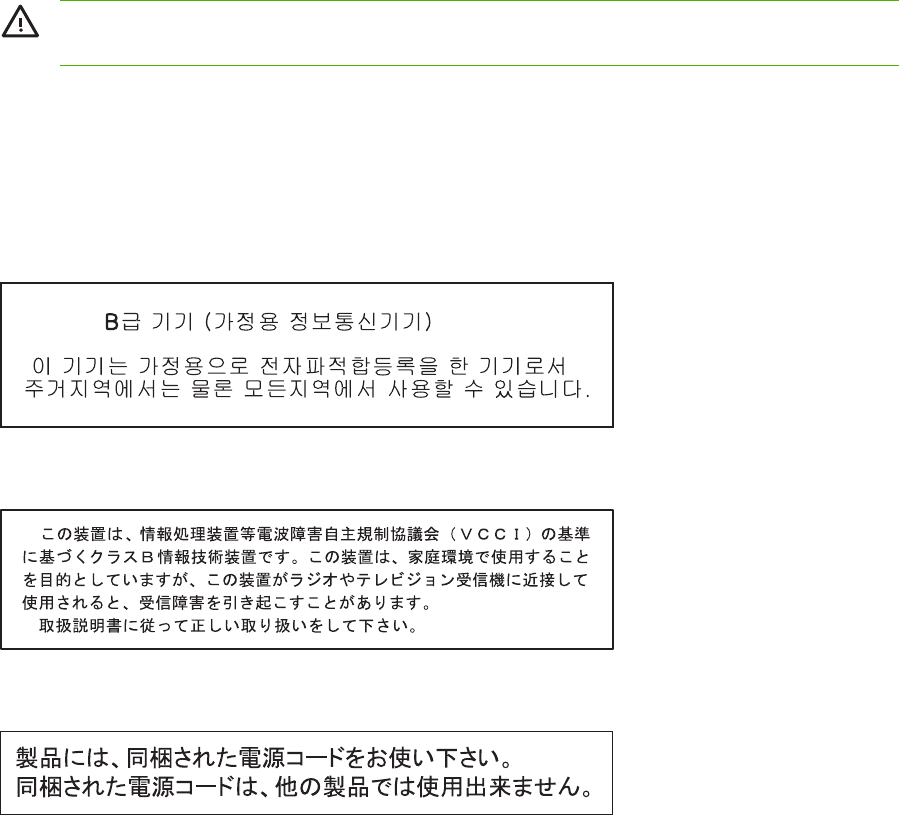
Säkerhetsinformation
Lasersäkerhet
Center for Devices and Radiological Health (CDRH) hos U.S. Food and Drug Administration har utfärdat
regler för laserprodukter tillverkade från och med 1 augusti 1976. Produkter som marknadsförs i Förenta
staterna måste uppfylla dessa krav. Skrivaren är godkänd som en laserprodukt "Class 1" enligt U.S.
Department of Health and Human Services (DHHS) Radiation Performance Standard enligt Radiation
Control for Health and Safety Act från 1968. Den strålning som sänds ut inuti denna skrivare hålls inne
helt och hållet av skyddshöljen och de yttre kåporna. Laserstrålen kan inte slippa ut under normal
användning.
VARNING! Användning av skrivaren, justeringar av den eller användning av andra metoder än
de som anges i denna användarhandbok kan utsätta användaren för skadlig strålning.
Kanadensiska DOC-regler
Complies with Canadian EMC Class B requirements.
« Conforme à la classe B des normes canadiennes de compatibilité électromagnétiques. « CEM ». »
EMI-deklaration (Korea)
VCCI-deklaration (Japan)
Nätsladdar (Japan)
196 Bilaga D Föreskrifter SVWW
Laserinformation för Finland
Luokan 1 laserlaite
Klass 1 Laser Apparat
HP Color LaserJet 3000, 3000n, 3000dn, 3000dtn, 3600, 3600n, 3600dn, 3800, 3800n,
3800dn, 3800dtn, laserkirjoitin on käyttäjän kannalta turvallinen luokan 1 laserlaite.
Normaalissa käytössä kirjoittimen suojakotelointi estää lasersäteen pääsyn laitteen
ulkopuolelle. Laitteen turvallisuusluokka on määritetty standardin EN 60825-1 (1994)
mukaisesti.
VAROITUS !
Laitteen käyttäminen muulla kuin käyttöohjeessa mainitulla tavalla saattaa altistaa käyttäjän
turvallisuusluokan 1 ylittävälle näkymättömälle lasersäteilylle.
VARNING !
Om apparaten används på annat sätt än i bruksanvisning specificerats, kan användaren
utsättas för osynlig laserstrålning, som överskrider gränsen för laserklass 1.
HUOLTO
HP Color LaserJet 3000, 3000n, 3000dn, 3000dtn, 3600, 3600n, 3600dn, 3800, 3800n,
3800dn, 3800dtn -kirjoittimen sisällä ei ole käyttäjän huollettavissa olevia kohteita. Laitteen
saa avata ja huoltaa ainoastaan sen huoltamiseen koulutettu henkilö. Tällaiseksi
huoltotoimenpiteeksi ei katsota väriainekasetin vaihtamista, paperiradan puhdistusta tai
muita käyttäjän käsikirjassa lueteltuja, käyttäjän tehtäväksi tarkoitettuja ylläpitotoimia, jotka
voidaan suorittaa ilman erikoistyökaluja.
VARO !
Mikäli kirjoittimen suojakotelo avataan, olet alttiina näkymättömällelasersäteilylle laitteen
ollessa toiminnassa. Älä katso säteeseen.
VARNING !
Om laserprinterns skyddshölje öppnas då apparaten är i funktion, utsättas användaren för
osynlig laserstrålning. Betrakta ej strålen. Tiedot laitteessa käytettävän laserdiodin
säteilyominaisuuksista: Aallonpituus 775-795 nm Teho 5 m W Luokan 3B laser.
SVWW Säkerhetsinformation 197
198 Bilaga D Föreskrifter SVWW
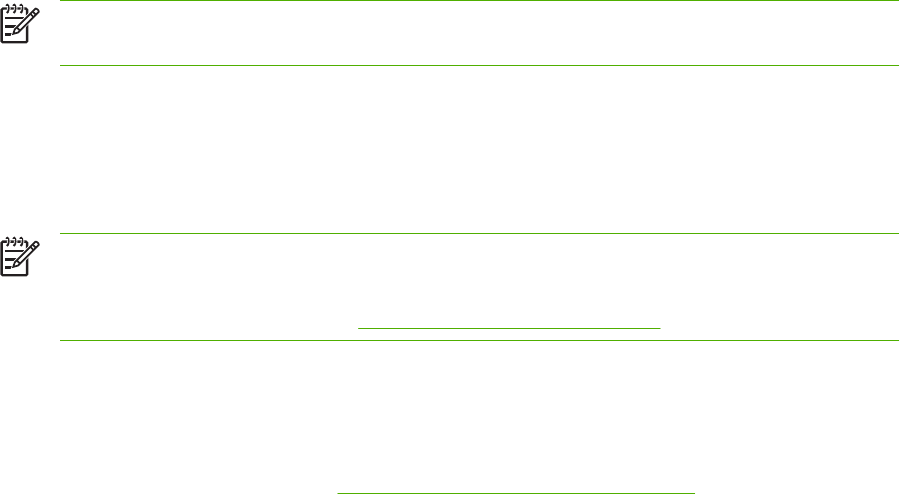
E Arbeta med minne
Skrivarminne
OBS! Informationen i den här bilagan avser endast skrivare i HP Color LaserJet 3000 och 3800-
serien.
Skrivarna i HP Color LaserJet 3000 och 3800-serien har en DIMM-kortplats. Använd DIMM-platserna
för att uppgradera skrivaren med följande objekt:
●Mer skrivarminne. DIMM-kort finns att få i storlekarna 128, 256 och 512 MB
●Andra DIMM-baserade skrivarspråk och skrivartillbehör
OBS! De SIMM-kort som har använts på tidigare HP LaserJet-skrivare passar inte den här
skrivaren.
OBS! För att beställa DIMM, se Förbrukningsmaterial och tillbehör.
Du kanske vill lägga till mer minne i skrivaren om du ofta skriver ut komplicerad grafik eller PostScript-
dokument eller om du använder många nedladdade teckensnitt. Med ytterligare minne kan skrivaren
även skriva ut flera sorterade kopior med högsta hastighet.
Innan du beställer ytterligare minne, kontrollera hur mycket som finns installerat för närvarande genom
att skriva ut en konfigurationssida. Se Använda informationssidor om skrivaren.
SVWW Skrivarminne 199
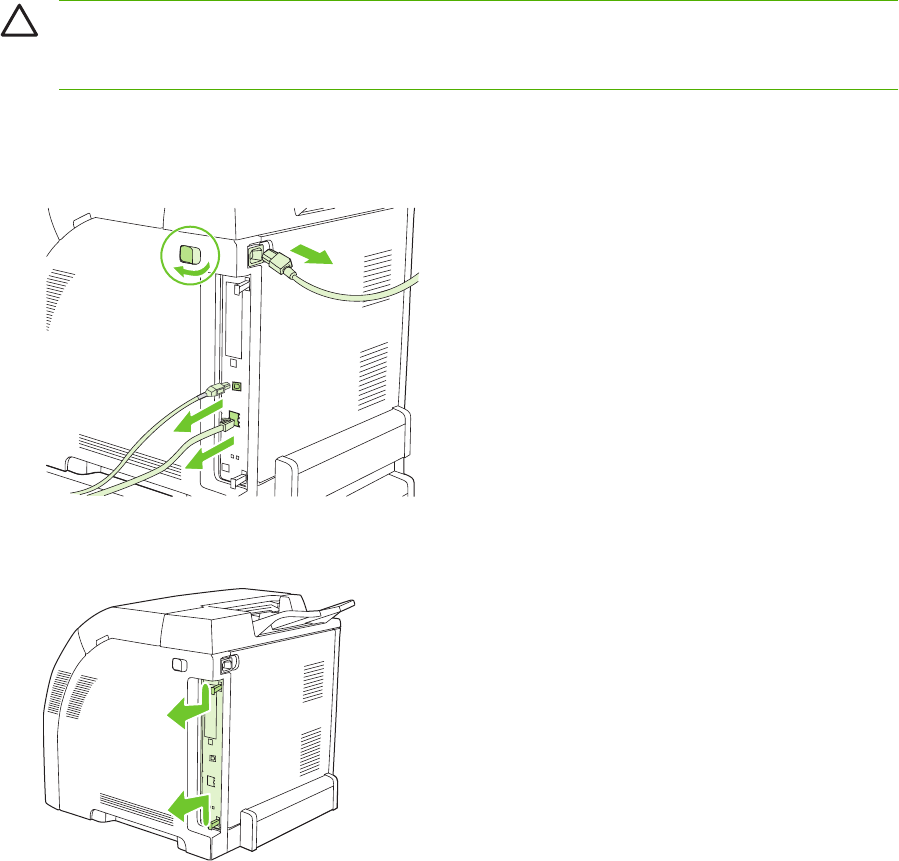
Installera DIMM-kort för minne
Du kan installera DIMM-kort med mer skrivarminne och fler teckensnitt, så att du kan skriva ut text som
innehåller kinesiska eller kyrilliska tecken.
VIKTIGT DIMM-korten kan skadas av statisk elektricitet. När du hanterar DIMM bör du antingen
ha på dig ett armband som laddar ur statisk elektricitet, eller röra vid den antistatiska DIMM-
förpackningen och sedan röra vid en omålad metalldel på skrivaren.
Så här installerar du minnes- och teckensnitts-DIMM
1. Stäng av skrivaren och koppla loss alla ström- och gränssnittskablar.
2. På skrivarens högra sida trycker du ihop de svarta flikarna och drar sedan ut moderkortet från
skrivaren.
200 Bilaga E Arbeta med minne SVWW
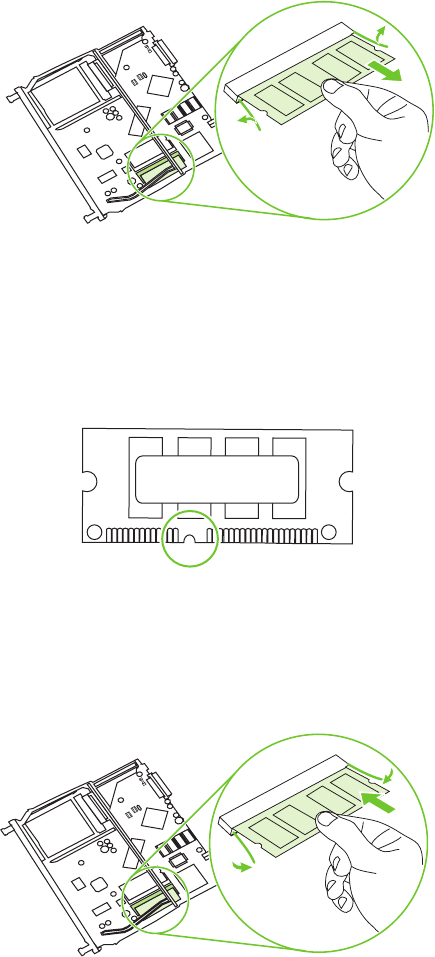
3. Lägg moderkortet på ren, torr och jordad yta.
Om du vill byta ut det DIMM-kort som just nu är installerat, drar du isär hakarna på varje sida om
DIMM-kortet, lyfter upp DIMM-kortet och drar ut det.
4. Ta ur det nya DIMM-kortet från den antistatiska förpackningen och leta upp justeringsskåran på
undersidan av DIMM-kortet.
5. Håll DIMM-kortet i kanterna, passa in skåran på kortet med strecken i DIMM-kortplatsen och tryck
in kortet i kortplatsen så att det fastnar. När kortet är rätt isatt syns inte metallkontakterna.
SVWW Installera DIMM-kort för minne 201
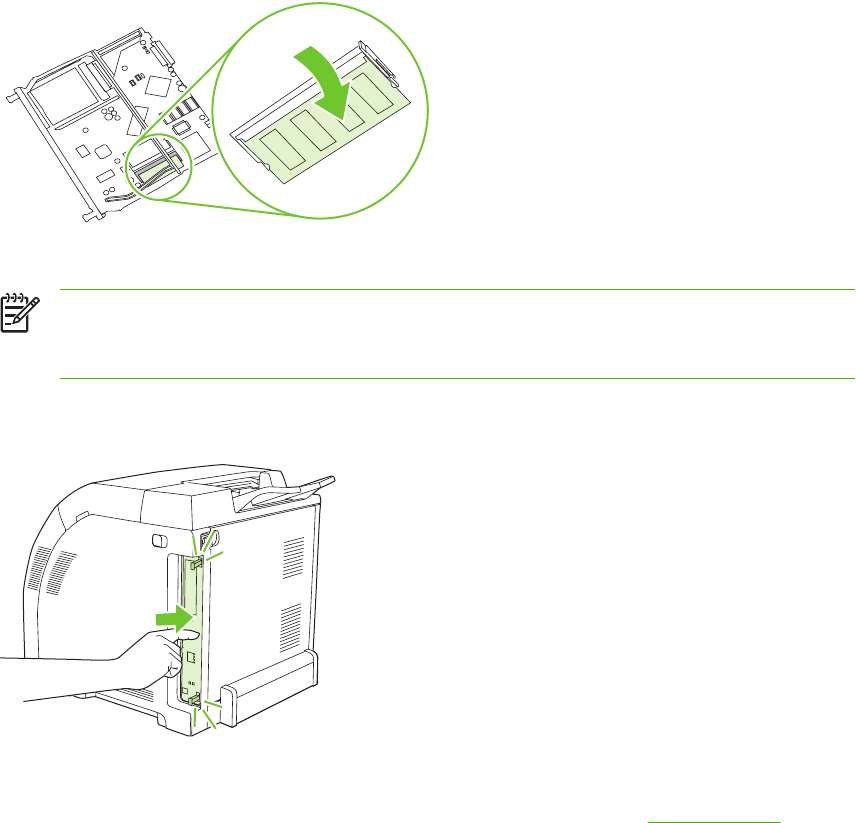
6. Tryck DIMM-kortet nedåt tills kortet fastnar.
OBS! Om det är svårt att sätta i kortet, se till att skåran vid kortets nederkant är riktad mot
strecken i kortplatsen. Om DIMM-kortet fortfarande inte går att sätta i, kontrollera att du
använder rätt typ av DIMM-kort.
7. Passa in kanten av moderkortet i spåren överst och nederst på kortplatsen och sätt sedan tillbaka
kortet i skrivaren. Tryck på moderkortet tills det fastnar. Ett klickljud hörs när det sitter på plats.
8. Anslut strömkabeln och USB- eller nätverkskabeln igen och slå på skrivaren.
9. När du har installerat ett DIMM-kort för minne bör du läsa informationen i Aktivera minne.
Aktivera minne
Om du har installerat ett DIMM-minneskort, behöver du ställa in skrivardrivrutinen så att den känner
igen minnet som du just installerat.
Så här aktiverar du minne i Windows
1. Klicka på Start-menyn, välj Inställningar och klicka på Skrivare eller på Skrivare och faxar.
2. Klicka på den här skrivaren och välj Egenskaper.
3. På fliken Konfigurera klickar du på Mer.
4. I fältet Totalt minne skriver du in eller väljer den totala mängden minne som nu är installerat.
202 Bilaga E Arbeta med minne SVWW
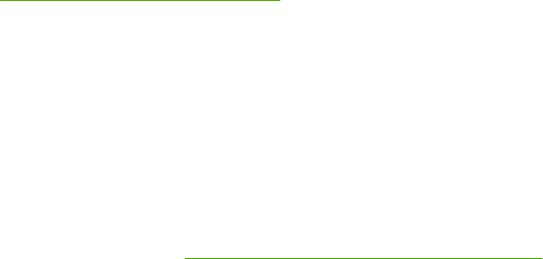
5. Klicka på OK.
6. Fortsätt med Kontrollera DIMM-installationen.
Kontrollera DIMM-installationen
Kontrollera att DIMM-minnena har installerats korrekt och fungerar.
Så här kontrollerar du DIMM-installationen
1. Slå på skrivaren. Kontrollera att skrivaren är i läget Redo när startsekvensen avslutats. Om det
visas ett felmeddelande kan en DIMM-krets vara felinstallerad.
2. Skriv ut en konfigurationssida. Se Använda informationssidor om skrivaren.
3. Kontrollera avsnittet Installerade skrivarspråk och tillbehör på konfigurationssidan och jämför med
konfigurationssidan som du skrev ut före DIMM-installationen.
4. Det kan hända att DIMM inte är installerat korrekt. Upprepa installationen.
eller
Det kan vara fel på DIMM-minnet. Försök med ett annat DIMM-kort.
SVWW Installera DIMM-kort för minne 203
204 Bilaga E Arbeta med minne SVWW
Ordlista
BOOTP Förkortning av ”Bootstrap Protocol”, ett Internetprotokoll som en dator använder för att hitta en egen IP-
adress.
DHCP Förkortning av ”dynamic host configuration protocol”. Enskilda datorer eller externa enheter som är
anslutna till ett nätverk använder protokollet DHCP för att hitta sin egen konfigurationsinformation, t.ex. IP-
adressen.
DIMM Förkortning av ”dual inline memory module”. Ett litet kretskort med minneskretsar.
Dubbelriktad kommunikation Dataöverföring i två riktningar.
Dubbelsidig En funktion som möjliggör dubbelsidig utskrift. Kallas även duplexutskrift.
EIO Förkortning av ”enhanced input/output”. Ett maskinvarugränssnitt som används när du lägger till en
skrivarserver, ett nätverkskort, en hårddisk eller något annat instickstillbehör för HP-skrivare.
Emulerad PostScript Programvara som emulerar Adobe PostScript, ett programmeringsspråk som beskriver
den utskrivna sidans utseende. Det här skrivarspråket visas som ”PS” i många menyer.
EPS Förkortning av ”encapsulated PostScript”, som är en typ av grafikfil.
Fixeringsenhet Den enhet som med hjälp av värme fixerar tonern på utskriftsmaterialet.
Förbrukningsmaterial Material som skrivaren använder och som måste ersättas när det tar slut.
Förbrukningsmaterialet för den här skrivaren består av fyra tonerkassetter.
Gråskala Olika nyanser av grått.
Halvtonsmönster I ett halvtonsmönster används ett raster av olika stora bläckpunkter för att skapa bilder med
jämna nyanser, t.ex. fotografier.
HP Easy Printer Care Software Programvara som du använder för att spåra och underhålla skrivare från din
egen dator.
HP Jetdirect En HP-produkt för nätverksutskrift.
HP Web Jetadmin En webbaserad HP-programvara som du kan använda på en dator för att hantera all
kringutrustning som är ansluten till en HP-märkt Jetdirect-skrivarserver.
Inbyggd programvara Programmeringsinstruktioner som är lagrade i en skrivskyddad minnesenhet inuti
skrivare.
Inmatningsfack Den behållare som rymmer det tomma pappret.
IP-adress Det unika nummer som har tilldelats en datorenhet som är ansluten till ett nätverk.
IPX/SPX Förkortning för "internetwork packet exchange/sequenced packet exchange".
SVWW Ordlista 205
Kalibrering En process där skrivaren gör interna justeringar för att utskriftskvaliteten ska bli så hög som möjligt.
Kontrollpanel Skrivarens manöverpanel med knappar och teckenfönster. Med kontrollpanelen kan du ändra
skrivarens inställningar och få information om skrivarens status.
Kringutrustning En hjälpenhet, t.ex. skrivare, modem eller lagringssystem, som används tillsammans med en
dator.
Makro En enda knapptryckning eller ett enda kommando som utlöser en serie åtgärder eller instruktioner.
Material Det material som skivaren skriver ut på, t.ex. papper, etiketter eller OH-film.
Minnestagg En minnespartition med en särskild adress.
Monokrom Svartvitt. Skriver ut utan färg.
Nätverk Ett system av datorer som är sammankopplade via telenätet eller på annat sätt och kan ta del av
varandras information.
Nätverksadministratör Chefen för ett nätverk.
PCL Förkortning för "Printer Control Language".
Pixel Förkortning av ”picture element”. Det minsta området i en bild som visas på en skärm.
PJL (skrivarspråk) Förkortning av ”printer job language”.
PostScript Ett varumärkesskyddat sidbeskrivningsspråk.
PPD Förkortning av ”PostScript printer description”.
RAM Förkortning av ”random access memory”. En typ av datorminne som används för lagring av data som kan
förändras.
Rastrerad bild En bild som är sammansatt av punkter.
ROM Förkortning av ”read-only memory”. En typ av datorminne som används för lagring av data som inte kan
ändras.
Sidbuffert Tillfälligt skrivarminne som lagrar sidans data medan skrivaren skapar en bild av sidan.
Skrivardrivrutin Ett program med vars hjälp en dator hanterar skrivarfunktioner.
Skrivarspråk (typ) En skrivares eller ett skrivarspråks distinkta funktioner eller egenskaper.
Standard Den normala standardinställningen för maskinvara eller programvara.
TCP/IP Ett Internetprotokoll som har blivit global standard för kommunikation.
Teckensnitt En komplett uppsättning bokstäver, numeriska tecken och symboler i ett typsnitt.
Toner Det fina svarta eller färgade pulver som skriver ut bilden på materialet.
Utmatningsfack Facket där de utskrivna sidorna hamnar.
Val för I/O Förkortning av ”input/output”. Avser inställningar för datorns portar.
Väljaren Ett verktyg i Macintosh som du kan använda för att välja enheter.
Återgivning Processen att skriva ut text eller grafik.
206 Ordlista SVWW
Överföringsenhet Den svarta plastrem som förflyttar materialet inuti skrivaren och överför tonern från
tonerkassetterna till utskriftsmaterialet.
SVWW Ordlista 207
208 Ordlista SVWW
Index
A
A4
storlekar som kan
användas 15
A5
storlekar som kan
användas 15
adress, skrivare
Macintosh, felsökning 164,
167
anpassade pappersstorlekar
inställningar för drivrutin 70
användarhandböcker 2
Använd begärt fack, funktion 34
Använd ett annat fack,
funktion 35
användningssida
skriva ut 88
Använd olika papper/omslag 71
automatisk
materialidentifiering 67
avbryta en utskriftsbegäran 82
avtal för service på det egna
företaget 180
B
B5
storlekar som kan
användas 15
bakgrundsutskrift, felsökning 165
bestämmelser
FCC 190
borttagbara varningar 38
brevpapper 78
båda sidor, skriva ut på 15, 36
D
delade miljöer 41
Desktop Printer Utility
(Skrivbordsverktyg för skrivare),
felsökning 164
Diagnostik, meny 33
DIMM-kort
installera 200
dokumentation 2
drivrutiner
använda 10
förinställningar 74
Macintosh, felsökning 166
snabbinställningar 69
dubbelsidig utskrift
bindningsalternativ 80
inställning på
kontrollpanelen 80
duplex 15
Duplex tomma sidor, funktion 36
duplexutskrift 79
E
eget
storlekar som kan
användas 15
EIO (Enhanced Input/Output)
konfigurera 48
EIO-plats 8
EMI-deklaration (Korea) 196
e-postvarningar
konfigurera 90
EPS-filer, felsökning 165, 168
Ersätt förbrukningsmaterial,
inställning 39
etiketter
skriva ut på 77
typer som kan användas 14
executive
storlekar som kan
användas 15
F
fack
konfigurera 34
pappersstorlekar som kan
användas 15
papperstyper som kan
användas 14
söka reda på 7
Fackinställning, meny 34
FCC-bestämmelser 190
fel, som kan kringgås
automatiskt 38
felmeddelanden, kontrollpanel 19
fel skrivare, sända till 164
felsökning
checklista 118
EPS-filer 165, 168
informationssidor 155
Macintosh-problem 164
OH-film 170
trassel 137
utskriftskvalitet 170
utskriftsproblem 162
filkatalogsida
skriva ut 89
flera sidor per ark 71, 75
fliken Tjänster 73
fortsätt automatiskt 38
fortsätt efter trassel 39
framsida 74
frontlucka, söka reda på 7
funktioner 3, 5
färg
använda 100
halvtonsalternativ 102
hantera 102
HP ImageREt 2400 100
HP ImageREt 3600 100
justera 102
matchning 105
SVWW Index 209
skriva ut i gråskala 102
sRGB 100
utskrift jämfört med
bildskärm 105
färgat papper, skriva ut på 76
förbrukningsmaterial
beställa 173
utbytesintervall 108
förbrukningsmaterialet är slut
konfigurera varningar 90
förbrukningsmaterialet är snart slut
konfigurera e-
postvarningar 90
förinställningar 74
förlängning av utmatningsfack 57
förminska dokument 70
förstasida
använd olika papper 71, 74
tom 71
förstora dokument 70
försättsblad 71, 74
förtryckta formulär 78
G
garanti
produkt 178
tonerkassett 179
utökad 180
glättat papper
skriva ut på 76
typer som kan användas 14
grovt papper 78
gråskaleutskrift 102
göra paus i en
utskriftsbegäran 82
H
handböcker, skrivarinformation 2
hantera utskrifter 50
hjälpmedelsfunktioner 6
HP:s speciallinje för
bedrägerier 110
HP Easy Printer Care 12
HP Easy Printer Care-programvara
använda 94
HP Jetdirect-skrivarserver 5
HP Jetdirect-skrivarservrar 48
HP JetReady 9
HP LaserJet Tough-papper 78
HP Skrivarprogram,
Macintosh 13
HP SupportPack 180
HP-UX-programvara 12
HP Web Jetadmin
använda för att konfigurera e-
postvarningar 90
kontrollera tonernivå 109
hämta programvara 9
I
inbäddad webbserver
använda 91
använda för att konfigurera
varningar 90
beställa
förbrukningsmaterial 176
kontrollera tonernivå 109
Information, meny 23
informationssidor om
skrivaren 88, 171
inmatningsfack
konfigurera 24, 54
inställningar
drivrutinsförinställningar 74
snabbinställningar 69
inställningar på fliken Färg 72,
75
IP-adress
Macintosh, felsökning 164,
167
J
Jetadmin, HP Web 11
Jetdirect-skrivarserver 5
K
kartong
skriva ut på 77
storlekar som kan
användas 14
kassett. Se tonerkassett
kassetter
funktioner 6
garanti 179
knappar, kontrollpanel 18
konfigurationer 3
konfigurationssida
skriva ut 88
konfigurera
e-postvarningar 90
kontrollpanel
delade miljöer 41
knappar 18
lampor 18
menyer 21
språk, ange standardspråk 40
söka reda på 7
teckenfönster 19
teckenfönstrets ljusstyrka 37
översikt 17
kontrollpanelen
inställningar 34
kuvert
ladda i fack 1 59
skriva ut på 77
storlekar som kan
användas 15
typer som kan användas 14
L
lampor, kontrollpanel 18, 19
legal
storlekar som kan
användas 15
letter
storlekar som kan
användas 15
Linux-drivrutiner 10
ljusstyrka, teckenfönstret i
kontrollpanelen 37
luckor, söka reda på 7
M
Macintosh
bakgrundsutskrift 165
drivrutiner, använda 11
drivrutiner, felsökning 166
teckensnitt felsökning 165
USB-kort, felsökning 165,
168
Macintosh-
problem, felsökning 164
Macintosh, versioner som
stöds 9
manuell dubbelsidig utskrift 80
manuell matning 35
material
automatisk identifiering 67
brevpapper 78
dokumentstorlek, välja 70
210 Index SVWW
etiketter 77
färgat papper 76
förstasida 71, 74
förtryckta blanketter 78
glättat papper 76
HP LaserJet Tough-
papper 78
konfigurera fack 34
kuvert 77
manuell matning 35
OH-film 76
returpapper 78
sidor per ark 71, 75
specialstorlekar, ange 70
storlekar som kan
användas 15
tungt papper 77
tvåsidig utskrift 15
typer som kan användas 14
välja 52
meddelanden, kontrollpanel 19
menyer
Diagnostik 33
Information 23
Pappershantering 24
Systeminställningar 28
Utskrift 25
Utskriftskvalitet 27
Val för I/O 31
Återställ 32
menykarta
skriva ut 88
minne
aktivera 202
installera 200
lägga till 86, 199
N
nätmask 45
nätverk
deaktivera AppleTalk 47
deaktivera DLC/LLC 47
deaktivera IPX/SPX 47
deaktivera protokoll 46
HP Jetdirect-skrivarservrar 5
IP-adress 45
konfigurera 45
kontrollpanelanvändning i 41
nätmask 45
portar, söka reda på 8
programvara 11
standardgateway 46
O
OH-film
skriva ut på 76
storlekar som kan
användas 14
operativsystem som stöds 9
OS/2-drivrutiner 10
P
packa om skrivaren 181
papper
dokumentstorlek, välja 70
färgat 76
förstasida 71, 74
glättat 76
HP LaserJet Tough 78
konfigurera fack 34
ladda i fack 1 57
manuell matning 35
returpapper 78
sidor per ark 71, 75
specialstorlekar, ange 70
storlekar som kan
användas 15
styper som kan användas 14
tungt 77
tvåsidig utskrift 15
välja 52
Pappershantering, meny 24
PCL-drivrutiner 9
PDL-drivrutin 9
portar
felsökning Macintosh 165,
168
leta upp 8
stöds 5
PostScript Printer Description
(PPD)-filer
felsökning 164
PPD
felsökning 164
PPD-filer, Macintosh 13
processorhastighet 5
produktprogram 191
programvara
drivrutiner 9
HP Easy Printer Care 12
HP Web Jetadmin 11
inbäddad webbserver 12
ingår 6
nätverk 11
program 13
webbplatser 9
programvara för utskriftssystem 9
PS-emulering, drivrutiner 9
PS-utskr.mtrl, funktion 35
på/av-knapp 8
R
registreringssida 155
rengöra skrivaren 115
returpapper 78
S
serviceavtal 180
sida för test av pappersbana 155
sidor per ark 71, 75
skala dokument 70
skrivardrivrutiner
fliken Tjänster 73
skrivarkassetter. Se tonerkassetter
skriva ut på samma
pappersark 71, 75
Skriv ut dokument på 70
snabbinställningar 69
Solaris-programvara 12
sparläge. Se Viloläge, funktion
specifickationer
materialstorlekar som kan
användas 15
specifikationer
funktioner 5
papperstyper 52
papperstyper som kan
användas 14
språk, ange standardspråk 40
statement
storlekar som kan
användas 15
status, förbrukningsmaterial
inställningar 39
meddelanden på
kontrollpanelen 19
skrivarens funktioner 6
status för förbrukningsmaterial
inställningar 39
SVWW Index 211
meddelanden på
kontrollpanelen 19
skrivarens funktioner 6
statussida för förbrukningsmaterial
skriva ut 88
stoppa en utskriftsbegäran 82
Storlek/typ-prompt, funktion 36
strömknapp 8
SupportPack, HP 180
Systeminställningar, meny 28
säkerhetsinformation
lasersäkerhet 196
lasersäkerhet för Finland 197
särskilda situationer
annan första sida 82
material i specialstorlek 82
T
teckenfönster, kontrollpanel
ljusstyrka, inställning 37
meddelanden 19
språk, ange standardspråk 40
teckensnitt
EPS-filer, felsökning 165,
168
Macintosh, felsökning 165
teckensnittslista
skriva ut 89
teckensnitt som ingår 5
tillbehör
beställa 173
tonerkassett
byta ut 111
från HP 110
förvara 109
hantera 108
kontrollera tonernivån 108
som inte kommer från HP 110
verifiering 110
tonerkassetter
funktioner 6
garanti 179
statusmeddelanden 19
transportera skrivaren 181
trassel
konfigurera e-
postvarningar 90
platser 137
vanliga orsaker 139
åtgärda 137
tungt papper
skriva ut på 77
typer som kan användas 14
tvåsidig utskrift 15, 79
Typ, funktion 37
U
underhållsavtal 180
UNIX-modellskript 10
Uppfyller Energy Star 6
USB port
stöds 5
USB-port
felsökning Macintosh 165,
168
söka reda på 8
utmatningsfack
söka reda på 7
Utskrift, meny 25
Utskriftskvalitet, meny 27
utökad garanti 180
V
Val för I/O, meny 31
vattenstämplar
framsida 74
VCCI-deklaration (Japan) 196
Viloläge, funktion 36
Viloperiod, funktion 36
W
webbplatser
programvara, hämta 9
Webbplatser
dokumentation 2
skrivarens funktioner 5
Windows
-drivrutiner, använda 10
Windows, versioner som stöds 9
Å
Återställ, meny 32
återvinna
förbrukningsmaterial 191
Ä
ändra storlek på dokument 70
Ö
övre lucka, söka reda på 7
212 Index SVWW
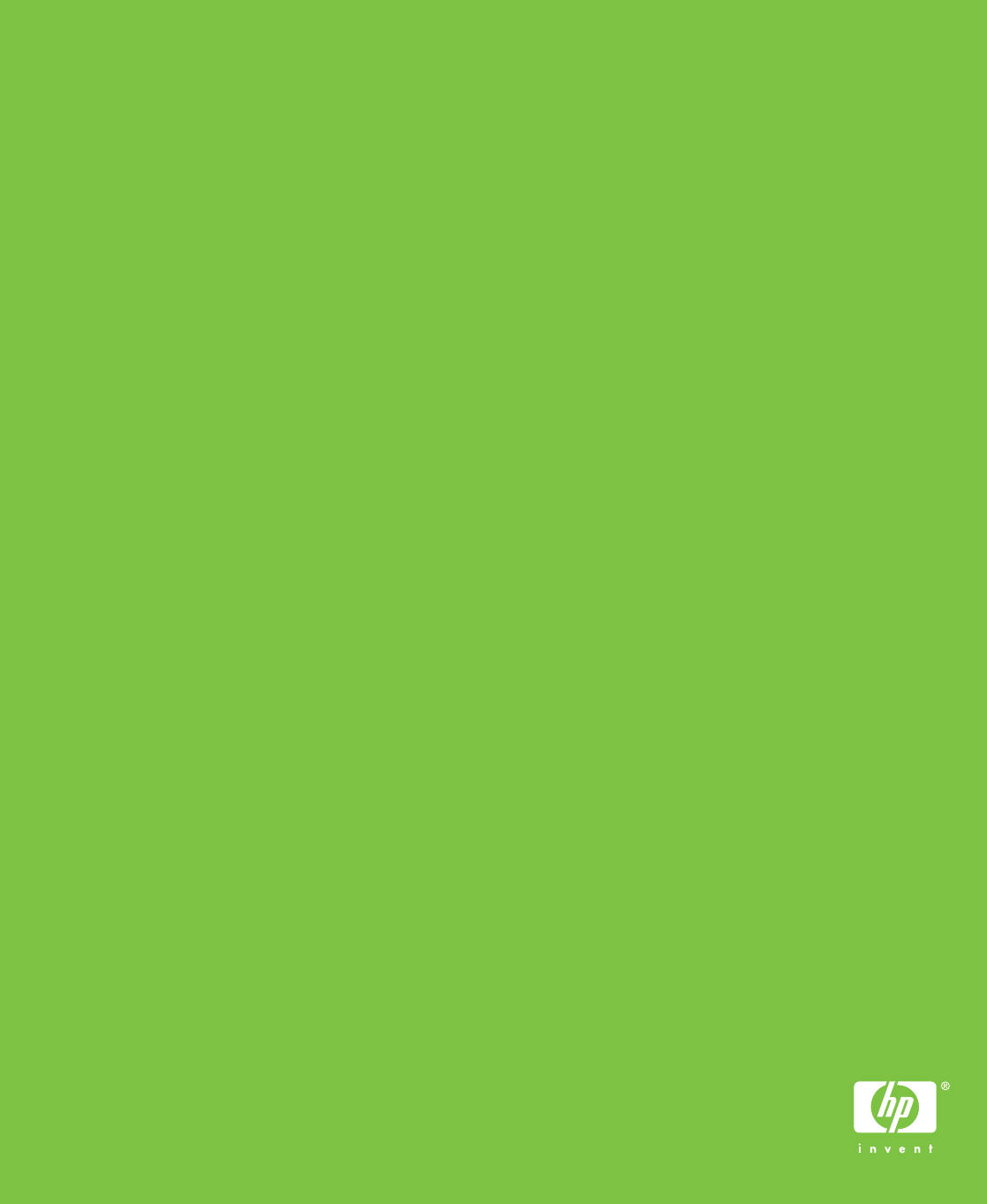
© 2006 Hewlett-Packard Development Company, L.P.
www.hp.com
*Q5982-90982*
*Q5982-90982*
Q5982-90982